Σχολή Τεχνολογικών Εφαρµογών Τµήµα Εφαρµοσµένης Πληροφορικής & Πολυµέσων ΠΤΥΧΙΑΚΗ ΕΡΓΑΣΙΑ. Θέµα: Ανάπτυξη λογισµικού ευφυούς αυτόνοµου ροµπότ.
|
|
|
- Ἀνδρομάχη Δημητρακόπουλος
- 8 χρόνια πριν
- Προβολές:
Transcript
1 ΤΕΧΝΟΛΟΓΙΚΟ ΕΚΠΑΙ ΕΥΤΙΚΟ Ι ΡΥΜΑ ΚΡΗΤΗΣ Σχολή Τεχνολογικών Εφαρµογών Τµήµα Εφαρµοσµένης Πληροφορικής & Πολυµέσων ΠΤΥΧΙΑΚΗ ΕΡΓΑΣΙΑ Θέµα: Ανάπτυξη λογισµικού ευφυούς αυτόνοµου ροµπότ. Κοντογεωργάκος Σπυρίδων Λούτα Παναγιώτα - Βασιλική Yπεύθυνος καθηγητής Παλαµάς Γεώργιος
2 Πρόλογος Στην παρούσα πτυχιακή εργασία θα ασχοληθούµε µε την ανάλυση χρήσης του προγράµµατος Microsoft Robotics Developer Studio 2008 Express και την παρουσίαση διαφόρων demos λειτουργίας του προγράµµατος. Ο σκοπός της παρούσας Πτυχιακής εργασίας είναι η ανάπτυξη και προσοµοίωση αυτόνοµων ροµπότ µε το πακέτο Microsoft Robotics Developer Studio 2008 Express. Θα θέλαµε να ευχαριστήσουµε µέσα από την καρδιά µας τον επιβλέποντα αυτής της εργασίας καθηγητή Παλαµά Γεώργιο για την συνεχή βοήθεια, παρότρυνση καθώς και τις επισηµάνσεις του σε κάθε στάδιο περάτωσης αυτής της δουλειάς. Επίσης, θέλουµε να ευχαριστήσουµε ιδιαίτερα τους γονείς µας για όλη τους την προσπάθεια όλα αυτά τα χρόνια που µας στάθηκαν σε οποιοδήποτε πρόβληµα που παρουσιάστηκε. Ηράκλειο Κρήτης Κοντογεωργάκος Σπύρος Λούτα Παναγιώτα-Βασιλική 1
3 Περιεχόµενα Περιεχόµενα... 2 Εισαγωγή... 1 Προσοµοιωτές Ροµπότ... 1 Εισαγωγή... 1 Τι είναι ένας προσοµοιωτής (Simulator)... 1 Πλεονεκτήµατα Προσοµοίωσης... 3 Μειονεκτήµατα Προσοµοίωσης... 4 Χαρακτηριστικά... 5 Προσοµοιωτές... 6 Παρουσίαση του MICROSOFT ROBOTICS STUDIO (MSRS)... 7 Απαιτήσεις hardware και software... 7 Αντικείµενο της εργασίας... 8 Οργάνωση της εργασίας... 8 Κεφάλαιο Εισαγωγή στο... 9 Microsoft Robotics Developer Studio 2008 Express Εισαγωγή Χαρακτηριστικά DirectX NET Framework Microsoft XNA Κεφάλαιο Εισαγωγή στη VPL ηµιουργία ιαγράµµατος Το µενού της VPL (VPL MENUS) File Edit View Run Help Βασικές ραστηριότητες (Basic Activities) Τύποι εδοµένων (Data Types) ηµιουργία και επεξεργασία δραστηριοτήτων ιαµόρφωση Υπηρεσίας (configuring service) Σύνδεση ραστηριοτήτων (Connecting activities) Εκτέλεση των προγραµµάτων (Running and Debugging) και Παραγωγή κώδικα (Code generation) Τεχνάσµατα και συµβουλές για το Microsoft Robotics Developer Studio Εύρεση NXT Services στη VPL Θέτοντας τις σωστές τιµές στη VPL Κεφάλαιο Εισαγωγή στον DSS Manifest Editor Ξεκινώντας τον DSS Manifest Editor DSS Manifest Editor Menus The File Menu The Deploy Menu The Help Menu ηµιουργία και Επεξεργασία των DSS Manifests Κεφάλαιο Microsoft Visual Simulation Environment
4 4.1.1 Γενικά για το Simulation Επισκόπηση του χρόνου εκτέλεσης προσοµοίωσης Προγραµµατισµός του Simulation (Simulation programming) Εικόνες από Simulations Ξεκινώντας το περιβάλλον Visual Simulation Το µενού του Visual Simulation Η χρήση Keyboard και Mouse στο Visual Simulation Το εργαλείο Obj-to-Bos File Converter Κεφάλαιο Εισαγωγή Περίληψη των υπηρεσιών ιαµόρφωση υπηρεσίας Brick (Brick Service Configuration) Οι υπηρεσίες του LEGO MINDSTORMS NXT Υπηρεσία κίνησης (Motor service) Η υπηρεσία Drive Υπηρεσίες Light Sensor Κεφάλαιο Προσοµοίωση του κόσµου µε την χρήση του Microsoft Robotics Studio Οντότητες και τύποι οντοτήτων ηµιουργία αρχείου Mesh ηµιουργία αρχείου Manifest ηµιουργία οντότητας χωρίς διαφορική κίνηση Κεφάλαιο Εισαγωγή Θεωρία της διαφορικής κίνησης ηµιουργία ενός οχήµατος διαφορικής κίνησης Σχέδιο κίνησης Ροµπότ Συµπληρωµατικά ΘΕΩΡΙΑ ΚΙΝΗΣΕΩΝ ΤΩΝ ΡΟΜΠΟΤ Κατηγορίες ροµπότ Τρόποι κινήσεως των ροµπότ Σταθερότητα των ροµπότ Βηµατισµός των ροµπότ ΠΕΡΙΓΡΑΦΗ ΡΟΜΠΟΤ ΑΝΑΛΟΓΑ ΜΕ ΤΟΝ ΑΡΙΘΜΟ ΤΩΝ ΑΚΡΩΝ ίτροχα ροµπότ Κίνηση ροµπότ µε ένα πόδι Κίνηση ροµπότ µε δύο πόδια Κίνηση ροµπότ µε τέσσερα πόδια Κίνηση ροµπότ µε έξη πόδια Κίνηση ροµπότ µε περισσότερα από έξι πόδια Κεφάλαιο Σκοπός Αισθητήρες Ροµπότ ιάφοροι τύποι αισθητήρων Αισθητήρες ροµπότ /Αισθητήρες απόστασης CCD εναντίον CMOS Lego Mindstorms Robotics Invention System - RCX brick Lego Mindstorms ΝΧΤ Λίστα αισθητήρων Κεφάλαιο Εφαρµογή Text-to-Speech Ροµπότ σε πορεία τετραγώνου Κίνηση ροµπότ το οποίο ανιχνεύει τοίχο και αλλάζει πορεία Παιχνίδι Sumo
5 9.5 Κίνηση ροµπότ µε joystick Ο Κώδικας σε γλώσσα VPL Ο Κώδικας σε γλώσσα C Sharp (C#) Αναγνώριση περιοχών χρωµάτων Επεξήγηση βασικών εννοιών σχετικών µε την κάµερα Η αναγνώριση περιοχών χρωµάτων σε C# Κεφάλαιο Κίνηση ροµπότ το οποίο ανιχνεύει και ακολουθεί µία κόκκινη µπάλα καθώς κινείται τυχαία Παρουσίαση προγράµµατος στην VPL και σχολιασµός της λειτουργίας του Εικόνες της προσοµοίωσης του προγράµµατος Κίνηση ροµπότ σε λαβύρινθο όπου ανιχνεύει την έξοδο Παρουσίαση προγράµµατος στην VPL και σχολιασµός της λειτουργίας του Εικόνες της προσοµοίωσης του προγράµµατος Παράρτηµα Βιβλιογραφία Συγγράµµατα Ιστοσελίδες
6 Εισαγωγή Προσοµοιωτές Ροµπότ Εισαγωγή Οι προσοµοιωτές των ροµπότ άρχισαν να συνδέονται µε τη ροµποτική πριν από αρκετό καιρό. Στις µέρες µας, έχουν γίνει απαραίτητα εργαλεία στη σχεδίαση και τον προγραµµατισµό των βιοµηχανικών ροµπότ και µελετών. Επίσης έπαιζαν σηµαντικό ρόλο στον ερευνητικό τοµέα, όπου έχουν γίνει κριτικές για την ανάπτυξη και αναπαράσταση πολλών αλγορίθµων και τεχνικών. Ο κύριος λόγος για αυτήν την επιτυχία είναι το ότι δεν κοστίζουν πολύ και είναι µία γρήγορη εναλλακτική ελέγχου πρωτότυπων και συντονισµού αλγορίθµων. Ακόµα και σήµερα οι προσοµοιωτές ροµπότ χρησιµοποιούνται για αυτό το σκοπό αλλά αναπτύσσονται και αναπαρίστανται και πολλές ερευνητικές εφαρµογές µε τη χρήση τους. Αντιπροσωπεύουν ένα πολύτιµο και χρήσιµο εργαλείο για τους ερευνητές των ροµπότ. Αυτός είναι ο λόγος για τον οποίο προτείνονται για αναθεώρηση των διαθέσιµων εργαλείων λογισµικού. Χρησιµοποιώντας έναν προσοµοιωτή (simulator) οι ερευνητές µπορούν να χτίσουν πειραµατικά περιβάλλοντα σύµφωνα µε την δική τους φαντασία. Η πολυπλοκότητα, η πραγµατικότητα, η εξειδίκευση µπορούν σταδιακά να αυξηθούν σε ένα επίπεδο όπου τα ροµπότ εικονικής πραγµατικότητας µπορούν να έρθουν αντιµέτωπα µε τις πραγµατικές προκλήσεις του φυσικού κόσµου. Τι είναι ένας προσοµοιωτής (Simulator) Η προσοµοίωση χρησιµοποιείται ως µία πιο γρήγορη και απλή µέθοδος για έλεγχο ιδεών, θεωριών και λογισµικού µε χρήση ροµπότ. Αν ο χρήστης δεν γνωρίζει τι πρόκειται να ελέγξει, τότε δε χρειάζεται ο προσοµοιωτής. Στη συνέχεια παρουσιάζονται µερικά παραδείγµατα. Έστω ότι δεν έχει κατασκευαστεί ακόµα το ροµπότ, αλλά ο χρήστης θέλει να ελέγξει µία ιδέα χωρίς να ξοδέψει χρόνο και χρήµατα για την κατασκευή του ροµπότ ώστε να την υλοποιήσει. Με ένα προσοµοιωτή δηµιουργείται ένα στιγµιαίο ροµπότ για να εργαστεί. Αυτό είναι βολικό για αυτούς που προτιµούν να προγραµµατίζουν από το να δουλεύουν µε φυσικά εξαρτήµατα υπολογιστή (hardware). Έστω ότι ο χρήστης έγραψε έναν αλγόριθµο και θέλει να ελέγξει τον κώδικα όχι µόνο για λάθη, αλλά επίσης για την αποτελεσµατικότητα του αλγόριθµου για ένα ροµπότ. Ο έλεγχος µπορεί να γίνει χρησιµοποιώντας ένα πραγµατικό ροµπότ. Όµως αυτή είναι µια µεγάλη και κουραστική διαδικασία. Αρχικά πρέπει να τεθεί σε λειτουργία το ροµπότ, να προγραµµατιστεί, να τοποθετηθεί στη θέση εκκίνησης, στη συνέχεια να τρέξει, και µετά να γίνει καταγραφή του τι έγινε. Αυτό χρειάζεται τυπικά να γίνει πολλές φορές ώστε να γίνουν οι υπολογισµοί. Κάθε φορά που το ροµπότ αφήνεται να τρέξει χρειάζονται µερικά λεπτά, χωρίς να λαµβάνονται υπόψη καταστάσεις µε επαναφόρτιση µπαταριών και αποτυχίες υλικού hardware, που µπορεί να 1
7 εµφανιστούν, µε αποτέλεσµα να υπάρχει επιπλέον χάσιµο χρόνου από ώρες µέχρι και µέρες. Με ένα προσοµοιωτή, µπορεί να εκτελεστούν δωδεκάδες έλεγχοι µέσα σε λίγα λεπτά. Οι προσοµοιώσεις υπάρχουν για λειτουργικούς λόγους και όχι για επίδειξη. Τα γράµµατα και οι αριθµοί σε µία γραµµή εντολών είναι πιο αποδοτικοί από µία γραφική απεικόνιση. Ο προσοµοιωτής ροµπότ (robotics simulator) χρησιµοποιείται για την δηµιουργία ενσωµατωµένων εφαρµογών (embedded applications) για ένα συγκεκριµένο (ή όχι) ροµπότ χωρίς να εξαρτάται από αυτό, εξοικονοµώντας έτσι χρόνο και κόστος. Σε µερικές περιπτώσεις, αυτές οι εφαρµογές µπορεί να µεταφερθούν στο πραγµατικό ροµπότ χωρίς τροποποιήσεις. Ο όρος robotics simulator µπορεί να αναφέρεται σε πάρα πολλές διαφορετικές εφαρµογές ροµποτικής προσοµοίωσης. Για παράδειγµα, σε mobile robotics εφαρµογές, οι simulators επιτρέπουν στους χρήστες να δηµιουργήσουν απλούς κόσµους άκαµπτων αντικειµένων και να προγραµµατίσουν ροµπότ ώστε να αλληλεπιδρούν µε αυτούς τους κόσµους. Η προσοµοίωση που βασίζεται στη συµπεριφορά (behaviour-based simulation) επιτρέπει ενέργειες που είναι πιο βιολογικές στη φύση σε σύγκριση µε τους simulators που είναι πιο δυαδικοί, ή υπολογιστικοί. Επίσης, οι behaviour-based simulators µπορούν να «µάθουν» από τα λάθη και είναι ικανοί να αναπαριστούν την ανθρωπόµορφη ποιότητα αντοχής. Εικόνα1 : Ο simulator Robologix. Μία από τις πιο διάσηµες εφαρµογές των προσοµοιωτών ροµπότ είναι η τρισδιάστατη µοντελοποίηση και διαχείριση ενός ροµπότ και του περιβάλλοντός του. Αυτό το τύπο ροµποτικού λογισµικού έχει ένας simulator που είναι ένα ροµπότ εικονικής πραγµατικότητας, το οποίο είναι ικανό να µιµείται την κίνηση ενός πραγµατικού ροµπότ σε ένα πραγµατικό χώρο εργασίας. Μερικοί προσοµοιωτές ροµποτικής όπως ο Robologix (Εικόνα1), χρησιµοποιούν µία φυσική µηχανή για την ακριβή απόδοση και κίνηση του ροµπότ σε τρισδιάστατο χώρο. Η χρήση ενός προσοµοιωτή ροµπότ για την ανάπτυξη ενός προγράµµατος ελέγχου του ροµπότ συνίσταται πάρα πολύ είτε ένα πραγµατικό ροµπότ είναι διαθέσιµο είτε όχι. Ο simulator επιτρέπει στα προγράµµατα ροµποτικής να µπορούν να γραφτούν και να διορθωθούν άνετα σε κατάσταση off-line µε την τελική έκδοση του προγράµµατος που θα ελεγχθεί σ ένα πραγµατικό ροµπότ. 2
8 Πλεονεκτήµατα Προσοµοίωσης Εάν υπάρχει τόσο µεγάλο πρόβληµα µε την προσοµοίωση γιατί αξίζει να την χρησιµοποιούµε? Μία όχι τόσο επιστηµονική απάντηση είναι ότι η προσοµοίωση είναι πιο φθηνή. Ο ερευνητής δε χρειάζεται να πληρώσει για ένα ροµπότ. εν είναι απαραίτητη η αγορά κάποιων αισθητήρων ή άλλων υλικών και είναι επίσης εφικτό να σχεδιαστεί ένα θεωρητικά φυσικό αλλά στην ουσία τεχνητό περιβάλλον. Ένα ροµπότ εικονικής πραγµατικότητας δε µπορεί να καταστραφεί και δε µπορεί να καταστρέψει το περιβάλλον του. Η διαδικασία ενός πειράµατος µε ένα ροµπότ περιλαµβάνει και άλλα προβλήµατα: καλώδια που ευθύνονται για τον έλεγχο και την παροχή ενέργειας, ή εάν δεν υπάρχει καλώδιο, οι συσσωρευτές των ροµπότ θα πρέπει να επαναφορτίζονται κατά καιρούς. Άλλη µία ενδιαφέρουσα τεχνική πιθανότητα είναι η παράλληλη εκτέλεση της προσοµοίωσης. Οι επιστήµονες µπορεί να εκτελέσουν το πείραµα µε διαφορετικές παραµέτρους την ίδια στιγµή σε πολλούς υπολογιστές, σε αντίθεση µε το να προσπαθούν να λύσουν το πρόβληµα πολλές φορές σε ένα ροµπότ. Τα αποτελέσµατα σίγουρα θα φανούν πιο γρήγορα. Ένας άλλος σηµαντικός παράγοντας είναι ότι τα πειράµατα γίνονται πιο γρήγορα στο προσοµοιωτή παρά στη πραγµατικότητα. Πλεονεκτεί επίσης στο ότι µπορεί να συνεργαστεί µε πραγµατικούς ελέγχους κι έτσι να δηµιουργήσει γρήγορα το πρωτότυπο ενός προβλήµατος. Πέρα της εγκατάστασης νέου προγράµµατος, η εκτέλεση του πειράµατος µπορεί να είναι πιο αποτελεσµατική. Στη περίπτωση εκµάθησης αλγορίθµων, όπως τα τεχνητά νευρωνικά δίκτυα, το πραγµατικό ροµπότ µπορεί να µάθει µόνο από προηγούµενα συγκεντρωµένα δεδοµένα, έτσι δε µπορεί να περιπλανηθεί στο περιβάλλον του πολλές φορές λόγω χρονικού περιορισµού και περιορισµών του ροµπότ γενικώς. Μέσω του υπολογιστή είναι πιθανή η τηλε-εκπαίδευση. Το πρόβληµα είναι περισσότερο εµφανές σε εξελικτικούς αλγορίθµους. Σε αυτή τη περίπτωση αµέτρητες προσπάθειες πρέπει να γίνουν σε πολλές οντότητες διαφόρων γενιών ενός µεγάλου πληθυσµού ώστε να καθοριστεί η ζωτικότητα κάθε ατόµου. Στα πραγµατικά ροµπότ αυτό είναι πιθανό να συµβεί µόνο για τις µικρές φιγούρες, σε σύγκριση µε έναν προσοµοιωτή. Σε σύγκριση µε ένα ελεγκτή προγράµµατος, ένας προσοµοιωτής µπορεί να βοηθήσει στην ανάπτυξη της δοµής του ροµπότ. Η πληκτρολόγηση, οι αριθµοί, η θέση, ο τρόπος κίνησης, και η ανάλυση αντίληψης, είναι µερικές από τις ποικίλες ιδιότητές του. Μια άλλη διαφωνία σχετικά µε την υποστήριξη της προσοµοίωσης είναι ότι οι επιδράσεις της απόκλισης από τον πραγµατικό κόσµο θα πρέπει να µειωθούν. Η εξέλιξη (Coevolution) του κώδικα του ροµπότ και του προσοµοιωτή µπορεί να οδηγήσει σε πραγµατικά πολύ αποδοτικά ροµπότ. Προσοµοίωση ή πραγµατικότητα? Από τα παραπάνω είναι προφανές ότι οι σχεδιαστές και οι ερευνητές πρέπει να είναι ιδιαίτερα προσεχτικοί πριν πάρουν οποιαδήποτε απόφαση. Και οι δύο µέθοδοι έχουν δυνατά σηµεία και 3
9 αδυναµίες, για αυτό όπως συνηθίζεται- η λύση µπορεί να είναι µια µέση οδός. Το κύριο µέρος του ελεγκτικού προγράµµατος ενός ροµπότ µπορεί να σχεδιαστεί σε ένα αρκετά λεπτοµερή προσοµοιωτή, ο οποίος αφού µεταφερθεί σε πραγµατικές συνθήκες µπορεί να εκτελεστεί. Τα µελλοντικά ροµπότ σχεδιάζονται πιο αποτελεσµατικά από την συνεργασία προσοµοίωσης και πραγµατικότητας. Μειονεκτήµατα Προσοµοίωσης Υπάρχουν πολλά µειονεκτήµατα στη προσοµοίωση ενός ροµπότ. Αυτό συµβαίνει επειδή οι προσοµοιώσεις προσοµοιώνουν µόνο ότι τους λες να προσοµοιώσουν. Ακριβώς επειδή το ροµπότ θα λειτουργήσει στην προσοµοίωση δεν σηµαίνει ότι θα λειτουργήσει στην πραγµατική ζωή! Φυσικά µπορείτε να ξοδέψετε πολύ χρόνο καθιστώντας την προσοµοίωσή σας τέλεια, αλλά εάν απαιτείτε τις ρεαλιστικές τοποθετήσεις του 100% θα ήταν καλύτερο να κάνετε ελέγχους µε ένα πραγµατικό ροµπότ. Πριν σχεδιάσετε την προσοµοίωσή σας, πρέπει να αποφασίσετε τι µπορείτε να απλοποιήσετε και τι πρέπει να παραµείνει ρεαλιστικό. Η προσοµοίωση µερικές φορές χρειάζεται πολύ χρόνο για να υλοποιηθεί. Οι προσοµοιώσεις είναι συχνά λανθασµένες. Είναι λανθασµένες επειδή ο πειραµατιστής κάνει ένα λάθος, ή δεν είναι βέβαιος για το ποια χαρακτηριστικά γνωρίσµατα είναι τα σηµαντικότερα και ως εκ τούτου υπεραπλουστεύουν τις νέες πειραµατικές θεωρίες. Συχνά πρέπει η προσοµοίωση να συγκρίνεται και να συµβαδίζει µε τα πραγµατικά πειράµατα ώστε να εξασφαλιστεί ότι η προσοµοίωση είναι ακριβής. Υπό αυτήν τη µορφή, η προσοµοίωση µπορεί να χρησιµοποιηθεί ως ένα καλό εργαλείο, αλλά δεν είναι µια λύση για όλα. Η δηµιουργία της προσοµοίωσης έχει µερικά επιπρόσθετα υπολογιστικά χρέη τα οποία δεν υπάρχουν στο φυσικό κόσµο: η σύνθεση ενός τρισδιάστατου κόσµου, δηµιουργία αντίληψης, κινηµατικού και δυναµικού µηχανισµού. Ο προσοµοιωτής πρέπει να υπολογίσει τις πληροφορίες που εµφανίζονται στον αισθητήρα που έχει το ροµπότ στην περίπτωση του φάσµατος συµπεριλαµβάνοντας τις σκιές και τις επικαλύψεις. Περαιτέρω στόχος είναι η προετοιµασία µιας κατάλληλης τροχιάς λαµβάνοντας υπόψη τους περιορισµούς της αρχιτεκτονικής του ροµπότ και να δοθεί η κατάλληλη προσοχή στα αποτελέσµατα απροσδόκητων γεγονότων όπως για παράδειγµα οι συγκρούσεις. Μία σηµαντική απειλή είναι ότι το προσοµοιωµένο ροµπότ δουλεύει κατάλληλα, αλλά λόγω κάποιων διαφορών µεταξύ προσοµοίωσης και πραγµατικότητας, η φυσική εκδοχή είναι άχρηστη. Για να παρακαµφτεί αυτό το πρόβληµα οι ιδιότητες του κόσµου για να διαµορφωθούν πρέπει να καθοριστούν προσεχτικά. Αξίζει να ληφθεί υπόψη ότι τα δύο στοιχεία δεν είναι ποτέ τα ίδια, δύο τροχοί έχουν διαφορετική επιτάχυνση, δύο κάµερες επιστρέφουν διαφορετικούς χάρτες χρωµάτων. Για να µοντελοποιηθούν τα πραγµατικά 4
10 χαρακτηριστικά είναι θορυβώδες και αβέβαιο σε αντίληψη και δράση. Οι τροχοί του ροµπότ µπορεί να γλιστρήσουν, αλλά η ίδια δύναµη κίνησης έχει ως αποτέλεσµα ποικίλες προοδευτικές ταχύτητες σε ένα χαλί ή στο παρκέ, κι ακόµη και η κατεύθυνση των ινών του χαλιού πρέπει να είναι καθορισµένη. Ένα σήµα εκπεµπόµενο από ένα sonar απεικονίζεται ευδιάκριτα από τις ανόµοιες επιφάνειες εκθέτοντας τις διάφορες πληροφορίες απόστασης. Λόγω των αντανακλάσεων το σήµα µπορεί ακόµη και να φθάσει στο δέκτη ενός άλλου sonar που επηρεάζει µια προφανώς ανακριβή αξία. Η γωνία της πρόσπτωσης του σήµατος µπορεί να είναι επίσης σχετική: στην Εικόνα2 το ροµπότ (µαύρος κύκλος) που εξοπλίζεται µε sonars πλησιάζει µια γωνία. Οι µετρήσεις είναι σωστές εάν η γωνία της πρόσπτωσης είναι κάθετη, αλλά όσο µεγαλύτερη είναι η απόκλιση από αυτήν την τιµή τόσο µεγαλύτερο είναι το σφάλµα όπως φαίνεται κι από τα µαύρα τµήµατα γραµµών. Αυτά τα γεγονότα δείχνουν ότι οι αισθητήρες του πραγµατικού κόσµου πρέπει να βαθµονοµηθούν, και αυτό πρέπει να εµφανιστεί και στον προσοµοιωτή. Εικόνα2 : Sonar error Η προσοµοίωση µπορεί να προκαλέσει προβλήµατα που δεν εµφανίζονται στην πραγµατικότητα. Ένα απλό παράδειγµα είναι η σύγκρουση δύο ροµπότ σε έναν πλεγµατικό κόσµο. Σε αυτήν την περίπτωση ο σχεδιαστής πορειών πρέπει να λύσει την κατάσταση αδιεξόδου. Κανονικά τα ροµπότ δεν φθάνουν συγχρόνως στην ίδια θέση, κι ως εκ τούτου το φαινόµενο δεν χρειάζεται καµία λύση. Χαρακτηριστικά Οι σύγχρονοι simulators τείνουν να παρέχουν τα ακόλουθα χαρακτηριστικά: Γρήγορα ροµπότ για δηµιουργία πρωτοτύπων (Fast robot prototyping) o Χρησιµοποιώντας τον ίδιο το simulator σαν εργαλείο δηµιουργίας (Webots, R-Station, Marilou). o Χρησιµοποιώντας εξωτερικά εργαλεία (Gazebo uses Blender). Φυσικές µηχανές (Physics engines) για πραγµατικές κινήσεις. Οι περισσότεροι simulators χρησιµοποιούν ODE (Gazebo, Marilou, Webots) ή PhysX (Microsoft). 5
11 Ρεαλιστική τρισδιάστατη απόδοση. Τρισδιάστατα εργαλεία µοντελοποίησης ή άλλα ειδικά εργαλεία µπορούν να χρησιµοποιηθούν για να χτιστούν τα περιβάλλοντα. υναµικές ροµποτικές µονάδες µε κείµενο εργασίας. Οι γλώσσες URBI, MATLAB, Python χρησιµοποιούνται από Webots, η Python χρησιµοποιείται από Gazebo. Προσοµοιωτές Open source simulators Gazebo: Πιθανόν ο πιο ολοκληρωµένος open source simulator. OpenSim Simulator: για ροµπότ που αποτελούνται από ρόδες ή από αρθρώσεις µε µία ευρεία κλίµακα χαρακτηριστικών. Η περεταίρω ανάπτυξη σταµάτησε το Simbad 3d Robot Simulator : simulator βασισµένος στη Java breve 3d simulator : χρησιµοποιώντας Python Khepera Simulator :Προφανώς πριν τα Webots έγινε εµπορικός ήταν open source και ονοµαζόταν Khepera Simulator Blender: είναι ένα ώριµο πακέτο υπολογιστών κινούµενων εικόνων που υποστηρίζει συσκευές ροµπότ µε τη µορφή οπλισµών. Προσοµοιωτές έρευνας UWA Robot Simulators Εµπορικοί προσοµοιωτές anykode Marilou Webots Ένας γενικός simulator που µπορεί να προγραµµατιστεί σε C/C++, Java, Python και MATLAB Microsoft Robotics Studio RoboLogix Visual Components Cogmation robotsim SimplySim Content για τρισδιάστατους προσοµοιωτές (περιβάλλοντα, µοντέλα, αισθητήρια) 6
12 Παρουσίαση του MICROSOFT (MSRS) ROBOTICS STUDIO Τον Ιούνιο του 2006 ο Trower µαζί µε µία οµάδα ερευνητών ανακοίνωσαν την ύπαρξη του MSRS. Το MSRS προέκυψε µέσα από έρευνα του Trower πάνω στην ροµποτική. Επρόκειτο για µία πλατφόρµα η οποία θα µπορούσε να επιλύει προβλήµατα που αντιµετώπιζαν οι επιστήµονες της ροµποτικής αλλά και ερασιτέχνες που ασχολούνταν µε το πρόγραµµα αυτό. Το MSRS είναι ένα περιβάλλον που προσφέρει εποπτικά εργαλεία και εγχειρίδια διδασκαλίας. Το πακέτο λογισµικού MSRS παρέχει µία πλατφόρµα και εργαλεία που µπορούν να χρησιµοποιηθούν από επιστήµονες τόσο σε ερευνητικό όσο και σε εµπορικό επίπεδο. Το MSRS προσφέρει επίσης µία γλώσσα προγραµµατισµού, Visual Programming Language (VPL), που µπορεί να χρησιµοποιηθεί από µαθητές και ερασιτέχνες. Η έκδοση του MSRS version 1.5 είναι πολύ πιο βελτιωµένη από την έκδοση 1.0 συµπεριλαµβάνοντας αξιοσηµείωτες ρυθµίσεις στο περιβάλλον προσοµοίωσης και στη γλώσσα προγραµµατισµού VPL. Η νέα αυτή έκδοση του MSRS δηµιουργήθηκε πολύ γρήγορα παρόλο που η οµάδα που το σχεδίασε αποτελούνταν µόνο από 11 ερευνητές. Το MSRS βασίζεται στο Concurrency and Coordination Runtime (CCR). Το CCR είναι µία a.net βιβλιοθήκη σχεδιασµένη έτσι ώστε να γίνεται ο ασύγχρονος προγραµµατισµός ευκολότερα από πριν. Αναπτύχθηκε την ίδια χρονική περίοδο που ο Trower προσπαθούσε να κάνει την ροµποτική πιο εύκολη. Η οµάδα που δηµιούργησε το MSRS αποτελούνταν και από δύο ερευνητές της οµάδας δηµιουργίας του CCR. Η τελευταία έκδοση του MSRS έχει τόσες βελτιώσεις που κάνει το προϊόν ακόµα πιο εύκολο στη χρήση. Το MSRS είναι µια δηµιουργία που βρίσκεται σε εξέλιξη. Γίνεται προσπάθεια για συνεχείς βελτιώσεις και ρυθµίσεις στα εργαλεία και στις υπηρεσίες του MSRS. Απαιτήσεις hardware και software Απαιτήσεις hardware Συνίσταται να χρησιµοποιείτε ένα laptop ή desktop υπολογιστή. Οι ελάχιστες απαιτήσεις για τη συσκευή που θα επιλέξετε είναι οι εξής: Υπολογιστή µε 600ΜΗΖ PENTIUM III συµβατό επεξεργαστή 1GΗΖ ή παραπάνω. 512 MB µνήµη RAM (συνίσταται 1GB ή παραπάνω). 200 MB ελεύθερο χώρο σκληρού δίσκου για την εγκατάσταση του ΜSRS. Πάνω από 1,3 GB ελεύθερου χώρου στο σκληρό δίσκο απαιτείται για την εγκατάσταση του Visual Studio Express Edition. Super VGA (1024*768) ή υψηλότερης ανάλυσης οθόνη και προσαρµοστή οθόνης υπολογιστή. 7
13 Εσωτερική κάρτα γραφικών, ικανή να υποστηρίζει τη σκίαση δύο τεµνόµενων πλευρών, VS_2_0 ή µεγαλύτερη, και τη σκίαση των εικονοστοιχείων, PS_2_0 ή µεγαλύτερη. Πληκτρολόγιο και ποντίκι Microsoft ή συµβατή συσκευή στίξης. Απαιτήσεις Software Θα χρειαστεί να εγκατασταθεί ολόκληρη η έκδοση του ΜSRS, η οποία είναι διαθέσιµη στην ιστοσελίδα της Microsoft. Θα χρειαστεί επίσης το Visual Studio όπου µπορεί να χρησιµοποιηθεί η Express Edition που βρίσκεται στην ιστοσελίδα της Microsoft. Αντικείµενο της εργασίας Σκοπός αυτής της Πτυχιακής εργασίας είναι η ανάπτυξη και προσοµοίωση αυτόνοµων ροµπότ µε το πακέτο Microsoft Robotics Developer Studio 2008 Express. Στα κεφάλαια, που ακολουθούν, παρουσιάζονται αναλυτικά τα βήµατα για την ολοκλήρωση της εργασίας. Σε κάθε ένα από τα κεφάλαια παρουσιάζεται αναλυτικά το θεωρητικό υπόβαθρο για την κατανόηση των θεµάτων που πραγµατεύονται. Οργάνωση της εργασίας Στο 1ο Κεφάλαιο παρουσιάζονται τα εισαγωγικά στοιχεία για το Microsoft Robotics Developer Studio. Στο 2ο Κεφάλαιο, γίνεται παρουσίαση της γλώσσας προγραµµατισµού visual programming language (VPL). Στο 3ο Κεφάλαιο, θα ασχοληθούµε µε τον Microsoft DSS manifest editor. Στο 4ο Κεφάλαιο γίνεται ανάλυση του περιβάλλοντος εξοµοίωσης «Microsoft visual simulation environment». Στο 5ο κεφάλαιο θα ασχοληθούµε µε τις λειτουργίες του Lego Μindstorms NXT. Στο 6 ο κεφάλαιο παρουσιάζεται η κατασκευή ενός απλού κόσµου µε το Microsoft Robotics Developer Studio.. Στο 7 ο κεφάλαιο παρουσιάζεται η κατασκευή ενός κινούµενου ροµπότ µε διαφορική κίνηση από απλά υλικά. Στο 8 ο κεφάλαιο γίνεται παρουσίαση των αισθητήρων. Στο 9 ο κεφάλαιο γίνεται παρουσίαση προγραµµάτων σε γλώσσα VPL του Microsoft Robotics Developer Studio. Στο 10 ο κεφάλαιο γίνεται παρουσίαση Advanced προγραµµάτων σε γλώσσα VPL του Microsoft Robotics Developer Studio. 8
14 Κεφάλαιο 1 Εισαγωγή στο Microsoft Robotics Developer Studio 2008 Express Φιλοσοφία του MSRS(Microsoft Robotics Studio) Το Microsoft Robotics Studio στοχεύει να δηµιουργήσει τις κοινές τεχνολογικές υποστηρίξεις για τη σχετικά αποκοµµένη βιοµηχανία της ροµποτικής. Προορίζεται για τη χρήση σε ένα ευρύ φάσµα ροµπότ, στα εργοστάσια από εκείνους, στον αυξανόµενο αριθµό προσανατολισµένων προς τον καταναλωτή ροµπότ. Το Microsoft Robotics Studio, όπως συνήθως, θα τρέχει µόνο στα Windows. Θα έχει τη δυνατότητα να δηµιουργήσει τρισδιάστατα υπολογιστικά µοντέλα των ροµπότ, χρησιµοποιώντας φυσική πραγµατικού κόσµου, αφήνοντας τους υπεύθυνους για την ανάπτυξη να δουν πώς τα προγράµµατα θα δουλέψουν, πριν δηµιουργήσουν το ροµπότ. 1.1 Εισαγωγή Το Microsoft Robotics Developer Studio 2008 Express είναι ένα περιβάλλον βασισµένο στα Windows κατάλληλο για ερασιτέχνες, σπουδαστές ή ερευνητές, το οποίο παρέχει τη δυνατότητα δηµιουργίας ροµποτικών εφαρµογών για µία ποικιλία από ροµπότ. Περιλαµβάνει εργαλεία παραγωγής κώδικα, εργαλεία εξοµοίωσης, παραδείγµατα και εγχειρίδια. Το Microsoft Robotics Developer Studio 2008 Express δίνει την δυνατότητα σε χρήστες να δηµιουργήσουν υπηρεσίες για µια ευρύτατη ποικιλία ροµπότ. Όλοι µπορούν να δηµιουργήσουν εφαρµογές των ροµπότ χρησιµοποιώντας ένα οπτικό περιβάλλον προγραµµατισµού. Η Visual Programming Language (γλώσσα προγραµµατισµού) δίνει την δυνατότητα στον οποιοδήποτε να δηµιουργήσει και να τρέξει προγράµµατα για ροµπότ πολύ εύκολα. Με απλό σύρσιµο τοποθετούνται τα blocks που αντιπροσωπεύουν υπηρεσίες και µετά συνδέονται (Εικόνα 1.1.1). Επίσης υπάρχει δυνατότητα να επιλεγεί µια συλλογή από συνδεδεµένα blocks και να χρησιµοποιηθεί σαν ένα ξεχωριστό block οπουδήποτε στο πρόγραµµα. 9
15 Εικόνα : Παράδειγµα διαγράµµατος στην VPL µε την χρήση block υπηρεσιών. Υπάρχει δυνατότητα προσοµοίωσης των εφαρµογών των ροµπότ χρησιµοποιώντας ρεαλιστικά τρισδιάστατα προσοµοιωµένα µοντέλα. Το εργαλείο της προσοµοίωσης στο Microsoft Robotics Studio περιλαµβάνει το ΑGEIA PsysX Technology από το AGEIA Technologies Inc. Mία πρωτοποριακή τεχνολογία πoυ καθιστά ικανή τη προσοµοίωση ροµποτικών µοντέλων σε τεχνολογία πραγµατικού κόσµου (Εικόνες και 1.1.3). Οι προσοµοιώσεις PsysX µπορούν επίσης να επιταχυνθούν χρησιµοποιώντας ειδικό AGEIA Ηardware το οποίο είναι σαν ένας συνεπεξεργαστής που θα µπορεί να εισέρχεται σαν πρόσθετο υλικό ή σαν ολοκληρωµένη πατέντα επεξεργαστή ή ως GPU συνεπεξεργαστή ή ως υποµονάδα AGEIA στο σύστηµα ή να είναι ενσωµατωµένο στην κάρτα γραφικών. Ο ρόλος του είναι να αναλαµβάνει πλήρως τους φυσικούς υπολογισµούς οι οποίοι θα είναι απαραίτητοι για ένα απαιτητικό σχέδιο ενός παιχνιδιού ή µιας προσοµοίωσης κλπ. Εικόνα : Παράδειγµα εικόνας τεχνολογίας πραγµατικού κόσµου. 10
16 Εικόνα1.1.3 : εύτερο παράδειγµα εικόνας τεχνολογίας πραγµατικού κόσµου. Υπάρχει η δυνατότητα αλληλεπίδρασης µε τα ροµπότ χρησιµοποιώντας Windows ή περιβάλλοντα βασισµένα στο διαδίκτυο. Ο χρήστης µπορεί να δηµιουργήσει εφαρµογές που θα του επιτρέπουν να ελέγξει και να ρυθµίσει ένα ροµπότ εξ αποστάσεως χρησιµοποιώντας έναν Web browser και να του στέλνει εντολές χρησιµοποιώντας υπάρχουσες Web τεχνολογίες όπως HTML φόρµες και JavaScript. Με την προσθήκη κάµερας στα ροµπότ παρέχεται επιπλέον η δυνατότητα ελέγχου τους από απόσταση καθώς θα εξετάζουν µία τοποθεσία. Πώς ο Ασύγχρονος Προγραµµατισµός Απλοποιείται! Με το CCR (Concurrency Coordination Runtime), υπάρχει η δυνατότητα γραφής προγραµµάτων µε απλό τρόπο ώστε να γίνεται ο χειρισµός ασύγχρονων εισόδων από πολλαπλούς αισθητήρες των ροµπότ. Ο πραγµατικός χρόνος ελέγχου των αισθητήρων των ροµπότ και ανταπόκρισης των κινητήρων και των µηχανισµών κίνησης γίνεται µε το µοντέλο DSS. Η εφαρµογή του µοντέλου DSS (decentralized software services) απλοποιεί την πρόσβαση και την ανταπόκριση σε µία κατάσταση του ροµπότ, χρησιµοποιώντας µία εφαρµογή Web-browser ή Windows based εφαρµογή (Εικόνα 1.1.4). 11
17 Εικόνα : Χρησιµοποίηση του Microsoft Internet Explorer µέσω του µοντέλου DSS. Παρέχεται η δυνατότητα χρήσης υπηρεσιών που αποτελούνται από υποµονάδες µέσω ενός µοντέλου που µπορεί να αναπαραχθεί. Η δηµιουργία υψηλού επιπέδου λειτουργίας γίνεται µε τη χρήση απλών στοιχείων παράγοντας έτσι κώδικα για επαναχρησιµοποίηση. Για παράδειγµα µία χαµηλότερου επιπέδου υπηρεσία αισθητήρα µπορεί να ολοκληρωθεί σε µία υπηρεσία εύρεσης πορείας. Το µοντέλο προγραµµατισµού του Microsoft Robotics Developer Studio 2008 Express µπορεί να εφαρµοσθεί σε µία ποικιλία από πλατφόρµες hardware των ροµπότ, καθιστώντας ικανούς τους χρήστες να εφαρµόσουν τις ικανότητές τους διαµέσου των πλατφορµών. Μέσω προγραµµατισµού µπορούν να αναπτυχθούν εφαρµογές για ροµπότ χρησιµοποιώντας επεξεργαστές 8bit,16bit ή 32bit, είτε µεµονωµένα είτε πολλαπλά συνδεδεµένους. Εύκολα επεκτείνεται η λειτουργικότητα του Microsoft Robotics Developer Studio 2008 Express. Τρίτα µέρη µπορούν να επεκτείνουν τη λειτουργικότητα του Microsoft Robotics Developer Studio 2008 Express παρέχοντας επιπρόσθετες βιβλιοθήκες και υπηρεσίες. Πωλητές του hardware και του software µπορούν να κάνουν τα προϊόντα τους εύκολα συµβατά µε το Microsoft Robotics Developer Studio2008 Express. Ανάπτυξη χρησιµοποιώντας µία ευρεία κλίµακα από γλώσσες προγραµµατισµού. Με το Microsoft Robotics Developer Studio 2008 Express, 12
18 οι εφαρµογές των ροµπότ µπορούν να αναπτυχθούν χρησιµοποιώντας µία συλλογή από γλώσσες προγραµµατισµού, συµπεριλαµβάνοντας εκείνες στο Microsoft Visual Studio και στο Microsoft Visual Studio Express (C, VB.NET) όπως επίσης γλώσσες σαν την Microsoft Iron Python. 1.2 Χαρακτηριστικά Γενικά Το Visual Programming Language είναι ένας απλός και εύκολος τρόπος προγραµµατισµού. Blocks κώδικα που αναπαριστούν services (υπηρεσίες).επαναχρησιµοποίηση κώδικα. Εφαρµογή σε πολλά διαφορετικά πεδία. Τα πάντα είναι visual. Ρεαλιστική 3D(τρισδιάστατη) εξοµοίωση µε τις τεχνολογίες AGEIA PsyX και Microsoft XNA Framework. Προκλήσεις: ακριβός εξοπλισµός, δύσκολη και χρονοβόρα αντιµετώπιση προβληµάτων, δυσκολία στην ταυτόχρονη χρήση από πολλούς. Λύσεις: µηδενικό αρχικό κόστος, αφαιρετική ικανότητα, δηµιουργία πρωτοτύπου, εφαρµογή στην εκπαίδευση. Προβλήµατα: έλλειψη προβληµάτων πραγµατικού περιβάλλοντος, αδυναµία πλήρους µοντελοποίησης, χρονοβόρες µικρορυθµίσεις. Επικοινωνία µε τα µέρη του ροµπότ (κινητήρες, αισθητήρες κ.α.) 1. Υποστήριξη διαφορετικών τρόπων επικοινωνίας µεταξύ ροµπότ και υπολογιστή (serial port,bluetooth,usb κα ) 2. Υποστήριξη εφαρµογών διαφορετικών ειδών και απαιτήσεων. υνατότητες : 1. Παρακολούθηση και επικοινωνία µε τα ξεχωριστά µέρη του ροµπότ καθώς η εφαρµογή τρέχει. 2. Σωστός συντονισµός εισόδου από πολλές πηγές. 3. Τοπικός ή αποµακρυσµένος έλεγχος του ροµπότ. 4. Ελαφρύ runtime(χρόνος εκτέλεσης) κατάλληλο για διάφορα περιβάλλοντα. Το runtime αποτελείται από τα : Concurrency and Coordination Runtime (CCR), Decentralized Software Services (DSS). Επαναχρησιµοποίηση κώδικα και τµηµατική σχεδίαση. ηµιουργία συναρτήσεων υψηλού επιπέδου χρησιµοποιώντας απλά στοιχεία. Αυξηµένη αξιοπιστία. Εύκολη επαναχρησιµοποίηση τµηµάτων κώδικα. Ευέλικτη πλατφόρµα. Υποστηρίζει πολλά ροµποτικά περιβάλλοντα. Παράγει κώδικα για 8, 16, 32 bit συστήµατα, για ένα ή πολλούς πυρήνες. Υποστήριξη εξίσου προγραµµάτων αποµακρυσµένων ή αυτόνοµων ροµπότ. 13
19 Υποστήριξη επικοινωνίας µε serial port, Bluetooth, , RF. Τα προγράµµατα µπορούν να εκτελεστούν σε Microsoft Windows περιβάλλοντα. Υποστηρίζει πλήθος γλωσσών προγραµµατισµού. υνατότητα δηµιουργίας προγραµµάτων µέσω Microsoft Visual Studio, Microsoft Visual Studio Express (C, VB.NET), Microsoft Iron Python DirectX Το Microsoft DirectX είναι µια συλλογή εφαρµογών προγραµµατιζόµενων διεπαφών (APIs-application programming interfaces) που χειρίζεται θέµατα σχετικά µε πολυµέσα, και ειδικά µε προγραµµατιζόµενα παιχνίδια και βίντεο, στις πλατφόρµες της Microsoft. Το Direct3D (η τρισδιάστατη γραφική παράσταση API µέσα σε DirectX) χρησιµοποιείται ευρέως στην ανάπτυξη των τηλεοπτικών παιχνιδιών για τα Microsoft Windows, το Microsoft Xbox, και το Microsoft Xbox 360. Το Direct3D χρησιµοποιείται επίσης από άλλες εφαρµογές λογισµικού για θέµατα γραφικής απεικόνισης όπως η εφαρµοσµένη µηχανική CAD/CAM. εδοµένου ότι το Direct3D είναι το ευρύτατα κοινοποιηµένο συστατικό του DirectX, είναι συνηθισµένο να βλέπεις τα ονόµατα "DirectX" και "Direct3D" να χρησιµοποιούνται εναλλακτικά. Το λογισµικό ανάπτυξης του DirectX, το SDK δηλαδή, αποτελείται από τις βιβλιοθήκες χρόνου εκτέλεσης µε δυαδική µορφή, µαζί µε τη συνοδευτικές αποδείξεις και επιγραφές για τη χρήση στην κωδικοποίηση. Αρχικά, οι χρόνοι εκτέλεσης ρυθµίζονταν µόνο από τα παιχνίδια ή αποκλειστικά από το χρήστη. Στοιχεία Τα στοιχεία του DirectX είναι DirectX Graphics, αποτελείται από πάρα πολλές εφαρµογές APIs: o DirectDraw: για τον σχεδιασµό γραφικών 2D Graphics. εν προτιµάται λόγω του Direct2D, αν και χρησιµοποιείται ακόµα από πολλά παιχνίδια και σαν διακοµιστής βίντεο (video renderer) σε εφαρµογές πολυµέσων. o o Direct3D (D3D): για τον σχεδιασµό τρισδιάστατων γραφικών DXGI: για απαρίθµηση των προσαρµοστών και των οθόνων ώστε να επιτευχθεί ανταλλαγή αλυσίδων για Direct3D 10 και πάνω. o Direct2D για γραφικά 2D Graphics o DirectWrite ή Fonts DirectCompute για υπολογισµούς GPU DirectInput: για τη διασύνδεση µε τις συσκευές εισαγωγής συµπεριλαµβανοµένου πληκτρολόγιων, ποντικιών, joysticks, ή άλλων µέσων ελέγχου παιχνιδιών. εν χρησιµοποιήθηκε ιδιαίτερα µετά την έκδοση 8 λόγω του XInput για ελεγκτές Xbox 360 ή για συγκεκριµένα παράθυρα µηνυµάτων WM INPUT για επεξεργασία µέσω πληκτρολογίου ή ποντικιού. 14
20 DirectPlay: για την επικοινωνία πέρα από µία περιοχή δικτύου τοπική ή ευρεία. DirectSound: για την αναπαραγωγή ήχου και την καταγραφή των κυµατοειδών ήχων. DirectSound3D (DS3D): για την αναπαραγωγή 3D ήχων. DirectMusic: για συσκευές αναπαραγωγής ήχου τµηµάτων ταινίας εξουσιοδοτηµένα από την DirectMusic Producer. DirectX Media: περιλαµβάνει DirectAnimation για 2D/3D δικτυακή δυναµική κίνηση οµοιωµάτων, DirectShow για αναπαραγωγή ήχου πολυµέσων και µέσων ροής (streaming media), DirectX Transform για δικτυακή αλληλεπίδραση, και Direct3D Retained Mode για γραφικά υψηλού τρισδιάστατου επιπέδου. DirectShow περιέχει DirectX plugins για διαδικασίες σηµάτων ακουστικών συχνοτήτων Hz (audio signal processing) και DirectX Video Acceleration για επιτάχυνση αναπαραγωγής βίντεο ήχου. DirectX Diagnostics (DxDiag): ένα εργαλείο για την διάγνωση και αναπαραγωγή αναφορών σε στοιχεία που σχετίζονται µε την DirectX, όπως ήχο, βίντεο και drivers εισαγωγής. DirectX Media Objects: υποστηρίζεται από αντικείµενα ροής όπως είναι οι κωδικοποιητές, οι αποκωδικοποιητές, και τα εφέ. DirectSetup: για την εγκατάσταση στοιχείων της DirectX, και την ανίχνευση της τρέχουσας έκδοσης DirectX. Η λειτουργικότητα του DirectX παρέχεται µέσω αντικειµένων και τύπου COM και αλληλεπιδράσεων. Επίσης, αν και οι συνιστώσες του DirectX από µόνες τους διαχειρίζονται αντικείµενα, βασίζονται σε κάποια κοµµάτια του DirectX, όπως είναι οι διαχειριστές Direct3D 9 και η βιβλιοθήκη γραφικών XNA. Συµβατότητα (Compatibility) Οι διάφορες εκδόσεις των Windows έχουν συµπεριλάβει και έχουν υποστηρίξει τις διάφορες εκδόσεις του DirectX, επιτρέποντας στις νεότερες εκδόσεις του λειτουργικού συστήµατος να συνεχίσουν τις εφαρµογές που σχεδιάζονταν από τις προηγούµενες εκδόσεις DirectX έως ότου να µπορούν εκείνες οι εκδόσεις να καταργηθούν σταδιακά υπέρ νεότερων APIs, drivers, και του υλικού hardware. Εφαρµογές APIs όπως είναι η Direct3D και η DirectSound πρέπει να αλληλεπιδράσουν µε το υλικό hardware, και το κάνουν αυτό µέσω ενός οδηγού συσκευών. Οι κατασκευαστές υλικού hardware πρέπει να γράψουν αυτούς τους οδηγούς για µία συγκεκριµένη έκδοση DirectX (ή DDI), και να εξετάσουν κάθε µεµονωµένο κοµµάτι του υλικού hardware για να το κάνουν συµβατό µε το σύστηµα DirectX. Μερικές µόνο συσκευές υλικού hardware έχουν συµβατούς οδηγούς DirectX (µε άλλα λόγια, κάποιος πρέπει να εγκαταστήσει το DirectX προκειµένου να χρησιµοποιήσει το συγκεκριµένο το υλικό hardware). Οι πρόωρες εκδόσεις DirectX περιλάµβαναν µια ενηµερωµένη βιβλιοθήκη όλων των συµβατών οδηγών DirectX που είναι διαθέσιµη και σήµερα. 15
21 Ωστόσο, η πρακτική αυτή σταµάτησε, λόγω του συστήµατος οδηγού ενηµέρωσης που βασίζεται στο δικτυακό Windows Update, το οποίο έδινε τη δυνατότητα στους χρήστες να κατεβάσουν µόνο τους κατάλληλους οδηγούς για το δικό τους υλικό hardware παρά ολόκληρη την βιβλιοθήκη. Πριν από το DirectX 10, ο χρόνος εκτέλεσης DirectX είχε σχεδιαστεί ώστε να είναι συµβατός µε τους παλαιότερους οδηγούς, εννοώντας ότι οι νεότερες εκδόσεις του APIs είχαν ως σκοπό να επικοινωνήσουν µε τους παλαιότερους οδηγούς που γράφτηκαν έναντι του DDI µιας προηγούµενης έκδοσης. Ο προγραµµατιστής της εφαρµογής έπρεπε να ρωτήσει τις διαθέσιµες ικανότητες του υλικού hardware χρησιµοποιώντας ένα σύνθετο σύστηµα όπου κάθε κοµµάτι αφορούσε ένα ιδιαίτερο χαρακτηριστικό υλικού hardware. Παραδείγµατος χάριν, ένα παιχνίδι που σχεδιάστηκε για να τρέχει σε Direct3D 9 µε έναν οδηγό προσαρµογής γραφικών που σχεδιάστηκε για Direct3D 6 θα λειτουργούσε αλλά πιθανότατα µε υποβαθµισµένη λειτουργία. Όµως ο χρόνος εκτέλεσης του Direct3D 10 στα Windows vista δεν µπορεί να τρέξει στους παλαιότερους οδηγούς υλικού hardware λόγω του σηµαντικά ενηµερωµένου DDI, το οποίο απαιτεί ένα ενοποιηµένο σετ χαρακτηριστικών. Ο χρόνος εκτέλεσης του Direct3D 11 θα εισαγάγει τα Direct3D 9, 10, και 10.1 "επίπεδα χαρακτηριστικών", µε τρόπους συµβατότητας οι οποίοι θα επιτρέπουν µόνο τη χρήση των χαρακτηριστικών υλικού hardware που καθορίζονται στη διευκρινισµένη έκδοση Direct3D. Για το υλικό hardware του Direct3D 9, θα υπάρξουν τρία διαφορετικά επίπεδα χαρακτηριστικών γνωρισµάτων, που οµαδοποιούνται από τις κοινές ικανότητες "low", "med" και "high-end" των καρτών βίντεο. Ο χρόνος εκτέλεσης θα χρησιµοποιεί άµεσα το Direct3D 9 DDI που παρέχεται σε όλους τους οδηγούς WDDM NET Framework Κατά τη διάρκεια του GDC 2006 η Microsoft παρουσίασε το XNA Framework, µια νέα διοικούµενη έκδοση του DirectX (παρόµοια αλλά όχι ίδια µε αυτή του DirectX) που προορίζεται να βοηθήσει την ανάπτυξη των παιχνιδιών κάνοντας ευκολότερη την ενσωµάτωση του DirectX, της γλώσσας Shader υψηλού επιπέδου (HLSL) και άλλων εργαλείων σε ένα πακέτο. Υποστηρίζει επίσης την εκτέλεση του διοικούµενου κώδικα στο Xbox 360. Το XNA Game Studio Express RTM δηµιουργήθηκε στις 11 εκεµβρίου Αντίθετα, ο χρόνος εκτέλεσης του DirectX, το Managed DirectX, το XNA Framework ή το Xbox 360 APIs (XInput, XACT κ.λπ.) δεν φορτώνονται ως µέρος των Windows. Οι υπεύθυνοι ανάπτυξης περιµένουν να ανακατανείµουν τα τµήµατα του χρόνου εκτέλεσης µαζί µε τα παιχνίδια ή τις εφαρµογές τους. Κανένα προϊόν της Microsoft συµπεριλαµβανοµένων των πιο πρόσφατων εκδόσεων XNA, δεν παρέχει το DirectX 10 για την υποστήριξη του.net Framework. Η άλλη προσέγγιση για το DirectX στις διοικούµενες γλώσσες είναι να χρησιµοποιηθούν οι βιβλιοθήκες όπως η SlimDX για το Direct3D, το DirectInput (συµπεριλαµβανοµένου του Direct3D 10), το Direct Show.NET για το υποσύνολο DirectShow ή τα Windows API CodePack για το.net Framework που είναι µια ανοικτή βιβλιοθήκη πηγής από τη Microsoft. 16
22 1.2.4 Microsoft XNA Το Microsoft XNA (νέα αρχιτεκτονική Xbox) είναι ένα σύνολο εργαλείων µε ένα διοικούµενο περιβάλλον χρόνου εκτέλεσης που παρέχεται από τη Microsoft το οποίο διευκολύνει την ανάπτυξη και τη διαχείριση παιχνιδιών στους υπολογιστές. Το XNA προσπαθεί να απελευθερώσει τους υπεύθυνους για την ανάπτυξη παιχνιδιών από το γράψιµο του επαναλαµβανόµενου κώδικα και παρουσιάζει διαφορετικές πτυχές της παραγωγής παιχνιδιών σε ένα ενιαίο σύστηµα. Εισαγωγή XNA Framework Το XNA Framework είναι βασισµένο στην εφαρµογή του.net Compact Framework 2.0 για την Xbox 360 ανάπτυξη και του.net Framework 2.0 στα Windows. Περιλαµβάνει ένα εκτενές σύνολο βιβλιοθηκών, ειδικό για την ανάπτυξη παιχνιδιών, για να προωθήσει τη µέγιστη επαναχρησιµοποίηση κώδικα στις πλατφόρµες. Το framework τρέχει σε µια έκδοση του Common Language Runtime το οποίο βελτιστοποιείται για παιχνίδια ώστε να παρέχει ένα διοικούµενο περιβάλλον εκτέλεσης. Ο χρόνος εκτέλεσης είναι διαθέσιµος για Windows XP, vista, και Xbox 360. εδοµένου ότι τα παιχνίδια XNA γράφονται για το χρόνο εκτέλεσης, µπορούν να τρέξουν σε οποιαδήποτε πλατφόρµα που υποστηρίζει το XNA Framework µε ελάχιστη ή καµία τροποποίηση. Τα παιχνίδια που εκτελούνται στο framework δεν µπορούν τεχνικά να γραφτούν σε οποιαδήποτε.netγλώσσα, αλλά µόνο σε C# και XNA Game Studio Express του IDE και όλες τις εκδόσεις του Visual Studio 2005 που υποστηρίζονται επίσηµα. Το XNA Framework τοποθετεί τις χαµηλού επιπέδου τεχνολογικές λεπτοµέρειες που περιλαµβάνονται στην κωδικοποίηση ενός παιχνιδιού, έτσι ώστε το ίδιο το framework να φροντίζει τη διαφορά µεταξύ των πλατφορµών όταν τα παιχνίδια περνούν από µια συµβατή πλατφόρµα σε άλλη, και µε αυτόν τον τρόπο επιτρέπει στους υπεύθυνους για την ανάπτυξη παιχνιδιών να εστιάσουν περισσότερο στο περιεχόµενο και στην εµπειρία των παιχνιδιών. Το XNAFramework έχει ενσωµατωµένο ένα αριθµό εργαλείων, όπως το Cross-platform Audio Creation Tool (XACT), για να βοηθήσει στην δηµιουργία περιεχοµένου. Το XNA Framework παρέχει την υποστήριξη και για δυσδιάστατη και για την τρισδιάστατη δηµιουργία παιχνιδιών και επιτρέπει τη χρήση ελεγκτών και ταλαντώσεων (παλµών) στο Xbox 360. XNA Build Το XNA Build είναι ένα σύνολο διοικητικών εργαλείων παιχνιδιών, το οποίο βοηθά µε τον καθορισµό, τη διατήρηση, τη διόρθωση, και τη βελτιστοποίηση των µεµονωµένων προσπαθειών ανάπτυξης παιχνιδιών. Ένα µέσο πληροφόρησης για τα στοιχεία ενός παιχνιδιού (game asset pipeline) περιγράφει τη διαδικασία από την οποία το περιεχόµενο παιχνιδιών, όπως τα 17
23 κείµενα και τα τρισδιάστατα µοντέλα, τροποποιούνται σε µια µορφή κατάλληλη προς χρήση από τη µηχανή του παιχνιδιού. Το XNA Build βοηθά να προσδιοριστούν οι απαιτήσεις του µέσου πληροφόρησης, και παρέχει επίσης την πρόσβαση API για να επιτρέψει την περαιτέρω επεξεργασία των στοιχείων εξάρτησης. Τα στοιχεία εξάρτησης µπορούν να αναλυθούν για να βοηθήσουν στη µείωση του µεγέθους ενός παιχνιδιού µε την εύρεση περιεχοµένου που δεν χρησιµοποιείται πραγµατικά. XNA Game Studio Το XNA Game Studio είναι ένα ενσωµατωµένο περιβάλλον ανάπτυξης (IDE) για την ανάπτυξη των παιχνιδιών. Πέντε εκδόσεις έχουν δηµιουργηθεί µέχρι τώρα. XNA Game Studio Professional Το XNA Game Studio Professional ήταν µια προγραµµατισµένη έκδοση του XNA IDE που στόχευε στους επαγγελµατίες δηµιουργούς παιχνιδιών. Βασισµένο στο Visual Studio 2005 Team System, το XNA Studio παρέχει µια δοµή για τη συνεργασία µεταξύ των δηµιουργών περιεχοµένου, των προγραµµατιστών, της διαχείρισης και των ελεγκτών. Οι στόχοι διαχείρισης του προγράµµατος, όπως η αξιολόγηση διαχείρισης (asset management), η ανίχνευση ατέλειας, η αυτοµατοποίηση προγράµµατος, και οι κατάλογοι θεµάτων εργασίας, είναι κάπως αυτοµατοποιηµένοι από το XNA Studio. Το XNA Game Studio Professional δεν είναι πλέον υπό ενεργή ανάπτυξη. XNA Game Studio Express Το XNA Game Studio Express είναι σαφές ότι προορίζεται για τους σπουδαστές, τους χοµπίστες, και τους ανεξάρτητους (και οικιακούς (homebrew) χρήστες παιχνιδιών. Το Express παρέχει τις βασικές λειτουργίες για τη γρήγορη ανάπτυξη των συγκεκριµένων παιχνιδιών, όπως την πλατφόρµα, τη στρατηγική σε πραγµατικό χρόνο, και first-person shooters. XNA Game Studio 2.0 Το XNA Game Studio 2.0 εκδόθηκε στις 13 εκεµβρίου, το Το XNA Game Studio 2.0 χαρακτηρίζει τη δυνατότητα να χρησιµοποιείται µε όλες τις εκδόσεις Visual Studio 2005 (συµπεριλαµβανοµένης της έκδοσης Visual C# 2005 Express Edition), µια δικτύωση API χρησιµοποιώντας το Xbox Live και στα Windows και στο Xbox 360 και καλύτερος χειρισµός συσκευών. XNA Game Studio 3.0 Το XNA Game Studio 3.0 (για το Visual Studio 2008 ή για το Visual C# 2008 Express Edition) επιτρέπει την παραγωγή των παιχνιδιών που 18
24 απευθύνονται στην πλατφόρµα Zune και προσθέτει την υποστήριξη επικοινωνίας του Xbox Live. Η beta του συνόλου εργαλείων εκδόθηκε τον Σεπτέµβριο του Η τελική έκδοση έγινε στις 30 Οκτωβρίου του Το XNA Game Studio 3.0 τώρα υποστηρίζει την γλώσσα C# 3.0, LINQ και τις περισσότερες εκδόσεις του Visual Studio Υπάρχουν επίσης αρκετά ακόµα νέα χαρακτηριστικά γνωρίσµατα του XNA Game Studio 3.0, όπως ο δοκιµαστικός τρόπος που προστίθεται στο XNA Game Studio 3.0 ο οποίος θα επιτρέπει στους δηµιουργούς να προσθέσουν εύκολα το απαραίτητο δοκιµαστικό χαρακτηριστικό γνώρισµα στα παιχνίδια τους, χαρακτηριστικά γνωρίσµατα του Xbox LIVE όπως προκλήσεις µέσω παιχνιδιών, τα οποία δηµιουργούν παιχνίδια διαγώνιων - πλατφορµών που λειτουργούν στα Windows, Xbox 360 και Zune. XNA Game Studio 3.1 Το XNA Game Studio 3.1 αναγγέλθηκε στη διάσκεψη υπεύθυνων για την ανάπτυξη παιχνιδιών στο Σαν Φρανσίσκο στις 24 Μαρτίου Το API περιλαµβάνει την υποστήριξη για την τηλεοπτική αναπαραγωγή ήχου, ένα αναθεωρηµένο ακουστικό API, το Xbox LIVE σύστηµα και την υποστήριξη για τα παιχνίδια ώστε να χρησιµοποιηθεί το Xbox 360. XNA Framework Content Pipeline Το XNA Framework Content Pipeline είναι ένα σύνολο εργαλείων που επιτρέπει στο Visual Studio και XNA Studio "ως βασικό σηµείο σχεδιασµού γύρω από την οργάνωση και την κατανάλωση του τρισδιάστατου περιεχοµένου". 19
25 Κεφάλαιο 2 Microsoft Visual Programming Language (VPL) 2.1 Εισαγωγή στη VPL Η Microsoft Visual Programming Language (VPL) είναι ένα περιβάλλον ανάπτυξης µίας εφαρµογής, σχεδιασµένο σε ένα γραφικό µοντέλο προγραµµατισµού ροής δεδοµένων. Παρά τη σειρά εντολών που εκτελούνται διαδοχικά, ένα πρόγραµµα ροής δεδοµένων µοιάζει µε µια σειρά εργαζοµένων, οι οποίοι έχουν συγκεκριµένο στόχο καθώς τα υλικά φθάνουν (Εικόνα 2.1.1). Κατά συνέπεια η VPL ταιριάζει καλά µε τον προγραµµατισµό ποικίλων ταυτόχρονων ή διανεµηµένων σεναρίων επεξεργασίας. Η VPL στοχεύει για τους αρχάριους προγραµµατιστές να κατανοήσουν βασικές έννοιες όπως τις µεταβλητές και τη λογική. Εντούτοις, η VPL δεν περιορίζεται στους αρχαρίους. Η σύνθετη φύση της γλώσσας προγραµµατισµού µπορεί να απευθυνθεί στους πιο προηγµένους προγραµµατιστές για τη γρήγορη διαµόρφωση πρωτοτύπου ή την ανάπτυξη κώδικα. Επιπλέον, ενώ η εργαλειοθήκη της προσαρµόζεται στις αναπτυσσόµενες εφαρµογές του ροµπότ, η αρχιτεκτονική δεν περιορίζεται στα προγραµµατιζόµενα ροµπότ και θα µπορούσε να εφαρµοστεί σε άλλες εφαρµογές επίσης. Κατά συνέπεια, η VPL µπορεί να απευθυνθεί σε ένα ευρύ κοινό χρηστών συµπεριλαµβανοµένων των σπουδαστών, ερασιτεχνών, καθώς επίσης και ενδεχοµένως των web developers και των επαγγελµατιών προγραµµατιστών. 20
26 Εικόνα :Παράδειγµα διαγράµµατος στην γλώσσα VPL. Μια ροή πληροφοριών της VPL αποτελείται από µια συνδεδεµένη ακολουθία δραστηριοτήτων που αντιπροσωπεύει τα blocks µε εισόδους και εξόδους που µπορούν να συνδεθούν µε άλλα blocks δραστηριοτήτων όπως βλέπετε στην Εικόνα Εικόνα : Μία ροή πληροφοριών της VPL. Οι δραστηριότητες µπορούν να αντιπροσωπεύσουν τις υπάρχουσες υπηρεσίες, τον έλεγχο ροής πληροφοριών, τις λειτουργίες, ή άλλες ενότητες κώδικα. Η προκύπτουσα εφαρµογή εποµένως αναφέρεται συχνά ως 21
27 orchestration, ή αλληλουχία των χωριστών διαδικασιών. Οι δραστηριότητες µπορούν επίσης να συµπεριλάβουν συνθέσεις άλλων δραστηριοτήτων. Αυτό καθιστά πιθανό να συνθέτονται δραστηριότητες και να επαναχρησιµοποιείται η σύνθεση ως block. Από αυτή την άποψη µια εφαρµογή που δηµιουργείται σε VPL είναι από µόνη της µία δραστηριότητα. Τα blocks δραστηριοτήτων περιλαµβάνουν το όνοµα και τα σύνορα της δραστηριότητας που αντιπροσωπεύουν τα σηµεία σύνδεσής τους. Ένα block δραστηριότητας µπορεί επίσης να περιλαµβάνει γραφικά για να αναπαραστήσει το σκοπό της δραστηριότητας καθώς επίσης στοιχεία που µπορούν να επιτρέψουν στο χρήστη να εισάγει τιµές, αναθέσεις, ή µετασχηµατισµούς για τα στοιχεία που χρησιµοποιούνται σε µια δραστηριότητα (Εικόνα 2.1.3). Εικόνα : Ένα block τύπου Data και άλλο ένα τύπου Text to SpeechTTS. Οι δραστηριότητες συνδέονται µέσω των ακίδων σύνδεσής τους. Μια ακίδα σύνδεσης στην αριστερή πλευρά µιας δραστηριότητας αντιπροσωπεύει το σηµείο σύνδεσης για τα εισερχόµενα/εισαγµένα µηνύµατα και µια ακίδα στα δεξιά αντιπροσωπεύει το σηµείο σύνδεσής για τα εξερχόµενα/µηνύµατα. Μια δραστηριότητα λαµβάνει µηνύµατα που περιέχουν στοιχεία µέσω των ακίδων σύνδεσης εισόδου. Οι ακίδες εισόδου µιας δραστηριότητας είναι σηµεία σύνδεσης στις προκαθορισµένες εσωτερικές λειτουργίες γνωστές ως ενέργειες ή χειριστές (που µπορούν είτε ως λειτουργίες να παρέχονται από µια υπηρεσία). Ένα block δραστηριότητας ενεργοποιεί και επεξεργάζεται τα εισερχόµενα µηνυµάτων µόλις θα λάβει ένα έγκυρο εισερχόµενο µήνυµα. Όλα τα δεδοµένα που στέλνονται στη δραστηριότητα καταναλώνονται από τη δραστηριότητα. Για τα στοιχεία που διαβιβάζονται µέσω της εξόδου της δραστηριότητας, η λαµβάνουσα δραστηριότητα πρέπει να «ξαναδιπλώσει» τα στοιχεία και να τα βάλει στην έξοδο της σύνδεσης. Μια δραστηριότητα µπορεί να έχει πολλαπλές ακίδες σύνδεσης εισόδου και κάθε µια το δικό της σετ ακίδων σύνδεσης εξόδου. Οι ακίδες σύνδεσης εξόδου µπορούν να είναι ένα από δύο είδη: έξοδος αποτελέσµατος (result output) ή έξοδος ανακοίνωσης (notification output). Οι έξοδοι αποτελεσµάτων (result outputs) εµφανίζονται ως ορθογώνιες ακίδες σύνδεσης ενώ οι έξοδοι ανακοίνωσης (publication outputs) έχουν κυκλικές ακίδες σύνδεσης (Εικόνα 2.1.4). 22
28 Εικόνα : Ορθογώνια ακίδα και κυκλική ακίδα εξόδου. Η ακίδα ανταπόκρισης εξόδου (result output) χρησιµοποιείται στις καταστάσεις όπου ένα εξερχόµενο µήνυµα (στοιχεία) στέλνεται ως αποτέλεσµα ενός συγκεκριµένου εισερχόµενου µηνύµατος δράσης. Οι ακίδες ανακοίνωσης (notification pins) µπορούν να στείλουν τις πληροφορίες ως αποτέλεσµα ενός εισερχόµενου µηνύµατος. Μπορούν επίσης να παραγάγουν µηνύµατα πολλές φορές, ενώ µια ακίδα αποτελέσµατος στέλνει ένα ενιαίο µήνυµα στην παραλαβή ενός εισερχόµενου µηνύµατος. Έτσι οι ακίδες ανακοίνωσης εξόδου χρησιµοποιούνται για την αποστολή µηνυµάτων χωρίς να πρέπει επανειληµµένα να ζητήσουν ή να καταγράψουν για την κατάσταση µιας δραστηριότητας. 2.2 ηµιουργία ιαγράµµατος Για την έναρξη της VPL, επιλέγεται η είσοδό της από το µενού έναρξης. Όταν η VPL ξεκινήσει εµφανίζεται ένα παράθυρο µε ένα σύνολο από µενού, tool boxes, και µιας σελίδας διαγραµµάτων όπως φαίνεται παρακάτω στην Εικόνα
29 Εικόνα : Παράθυρο δηµιουργίας διαγράµµατος στην VPL. Τα tool boxes εµφανίζουν τα περιεχόµενα του τρέχοντος αρχείου του project και των δραστηριοτήτων που µπορούν να χρησιµοποιηθούν για τη δηµιουργία ενός διαγράµµατος. Τα tool boxes είναι κινητά και πτυσσόµενα, κι έτσι µπορούν να ρυθµιστούν εκ νέου µέσα στο κύριο παράθυρο VPL. Υπάρχει επίσης η δυνατότητα να εµφανιστεί ένα κρυµµένο παράθυρο tool box ή να κρυφτεί επιλεκτικά από το χρήστη, χρησιµοποιώντας την εντολή tool boxes στο µενού View. Για να αρχίσει ένα διάγραµµα ροής πληροφοριών, σύρατε και αφήστε δεδοµένα ή blocks από τα toolboxes στην περιοχή διαγραµµάτων και συνδέστε τα. Μπορείτε επίσης να προσθέσετε µια νέα δραστηριότητα µε το να κάνετε διπλό κλικ στην είσοδο του toolbox. Μπορείτε να κόψετε, να αντιγράψετε, να κολλήσετε, ή να διαγράψετε τις δραστηριότητες µε την επιλογή του block στο διάγραµµα χρησιµοποιώντας τις εντολές στo µενού Edit. Οι βασικές δραστηριότητες του toolbox window Οι βασικές δραστηριότητες του toolbox window περιλαµβάνουν blocks για τον έλεγχο της ροής πληροφοριών και τη δηµιουργία των στοιχείων και των µεταβλητών (δείτε Εικόνα2.2.2). Επίσης περιλαµβάνεται µια δραστηριότητα σχόλιου (comment activity) που επιτρέπει σε σας να τοποθετήσετε blocks σχόλιου κειµένων στο διάγραµµά σας. 24
30 Εικόνα : Τα blocks που αντιπροσωπεύουν τις βασικές δραστηριότητες (basic activities ). Οι υπηρεσίες του toolbox window Οι υπηρεσίες του toolbox window εµφανίζουν υπηρεσίες που είναι συµβατές µε την VPL (Εικόνα 2.2.3). Όταν µια υπηρεσία µεταφερθεί µε σύρσιµο από το toolbox που υπάρχει ήδη στο διάγραµµα, γίνεται ερώτηση στο χρήστη για το εάν θέλει να δηµιουργήσει µια νέα περίπτωση της υπηρεσίας ή θέλει να δηµιουργήσει µια πανοµοιότυπη της υπηρεσίας που υπάρχει ήδη στο διάγραµµα. Παραδείγµατος χάριν µπορεί να χρησιµοποιηθεί η ίδια υπηρεσία για ένα σύνολο αισθητήρων ή µηχανών, αλλά µε διαφορετικές ρυθµίσεις διαµόρφωσης. Υπάρχει η δυνατότητα αλλαγής των ονοµάτων των υπηρεσιών που εισάγονται στο διάγραµµα µε τη πληκτρολόγηση του νέου ονόµατος στο text box στην κορυφή του toolbox. Οι υπηρεσίες που εµφανίζονται σε αυτό το toolbox window εξαρτώνται από το περιεχόµενο του box (πλαισίου) φίλτρων αναζήτησης. Η είσοδος µιας λέξης αναγκάζει µόνο εκείνες τις υπηρεσίες µε εκείνη την λέξη να εµφανιστούν στο παράθυρο. Η αναζήτηση ψάχνει τις αντιστοιχίες και στο όνοµα της υπηρεσίας καθώς επίσης και στην περιγραφή της. Ένα κενό box αναζήτησης βρίσκει όλες τις υπηρεσίες. Μπορούν να εισαχθούν πολλαπλάσιες λέξεις (πoυ χωρίζονται µε τα διαστήµατα) και ο κατάλογος φιλτράρεται από όλες εκείνες τις λέξεις. Η τοποθέτηση του α + µεταξύ των λέξεων αναγκάζει το φίλτρο να υποθέσει ότι και οι δύο λέξεις πρέπει να εµφανιστούν. Χρησιµοποιώντας το α - αποκλείει τη λέξη. Παρέχεται ακόµη η δυνατότητα αποθήκευσης ενός φίλτρου αναζήτησης κάνοντας κλικ στο + κουµπί που βρίσκεται στο All Found. Αυτό δηµιουργεί ένα νέο τµήµα στο service toolbox window µε τα αποτελέσµατα του φίλτρου αναζήτησης χρησιµοποιώντας τις λέξεις που χρησιµοποιήθηκαν ως φίλτρο αναζήτησης. Για τη δηµιουργία ενός τίτλου για το φίλτρο αναζήτησης χωρίς τις λέξεις του φίλτρου, πρέπει να προστεθεί "= τίτλος " στο κείµενο αναζήτησης. Τώρα όταν πατηθεί κλικ στο + κουµπί στο All Found, το νέο τµήµα θα χρησιµοποιήσει ακριβώς εκείνο το κείµενο. Παραδείγµατος χάριν εάν εισαχθούν τα εξής: NXT RCX = LEGO services 25
31 και έπειτα πατηθεί κλικ στο + κουµπί, θα εµφανιστεί ένα νέο τµήµα µε ακριβώς εκείνες τις υπηρεσίες των οποίων το όνοµα ή η περιγραφή περιλαµβάνει εκείνες τις λέξεις, αλλά µε τον τίτλο ως υπηρεσίες LEGO. Το project window Εικόνα : Οι υπηρεσίες του toolbox window. Το project window παρουσιάζει τα διαγράµµατα και τα αρχεία διαµόρφωσης (για τις υπηρεσίες) που περιλαµβάνονται στο πρόγραµµα (Εικόνα 2.2.4). Για να κλείσει η τρέχουσα κατάσταση του διαγράµµατος, πρέπει να πατηθεί κλικ στο κουµπί Χ. Για να εµφανιστεί ξανά το διάγραµµα, πρέπει να πατηθεί δύο φορές το όνοµα του διαγράµµατος στο project window. Εάν το όνοµα διαγράµµατος δεν εµφανίζεται, πρέπει να πατηθεί κλικ στο + κουµπί για να επεκτείνει την είσοδο διαγράµµατος. Για αλλαγή ονόµατος του διαγράµµατος, πρέπει να πατηθεί κλικ κατά την εισαγωγή του στο project window. Για να προστεθούν τα πρόσθετα διαγράµµατα στο πρόγραµµα, κάνετε κλικ στο πρόσθεση διαγράµµατος. Για διαγραφή ενός διαγράµµατος κάνετε κλικ στην διαγραφή. Εικόνα2.2.4 : Το project window. 26
32 Το παράθυρο ιδιοτήτων Το παράθυρο ιδιοτήτων (Properties window) εµφανίζει τις ιδιότητες για το τρέχον επιλεγµένο στοιχείο (Εικόνα 2.2.5). Αυτό επιτρέπει στο χρήστη να διαµορφώσει τις ρυθµίσεις που εκτίθενται από εκείνη την υπηρεσία ή δραστηριότητα. Εικόνα : Το παράθυρο ιδιοτήτων Properties Window. 2.3 Το µενού της VPL (VPL MENUS) File Οι λειτουργίες της επιλογής File αναλύονται παρακάτω και φαίνονται και στην Εικόνα που ακολουθεί. Εικόνα : Οι λειτουργίες της επιλογής File. New Επιτρέπει τη δηµιουργία ενός καινούριου project. Open Ανοίγει ένα υπάρχον project αρχείο Save Αποθηκεύει το τρέχων project. Save As Αποθηκεύει το project µε ένα συγκεκριµένο όνοµα. Recent Projects Εκθέτει και ανοίγει πρόσφατα project αρχεία 27
33 Exit Έξοδος από την VPL Edit Οι λειτουργίες της επιλογής Edit αναλύονται παρακάτω και φαίνονται και στην Εικόνα που ακολουθεί. Εικόνα : Οι λειτουργίες της επιλογήςedit. Undo Αντιστρέφει την τελευταία δράση Redo Αποκαθιστά την τελευταία ανεστραµµένη δράση. Cut Αφαιρεί το επιλεγµένο αντικείµενο Copy Αντιγράφει το επιλεγµένο αντικείµενο. Paste Εισάγει την τελευταία περικοπή ή το αντιγραµµένο αντικείµενο. Del Αφαιρεί το επιλεγµένο αντικείµενο. Actions and Notifications Εµφανίζει ένα πλαίσιο διαλόγου- dialog box που επιτρέπει την προσθήκη ή τη λειτουργία ενεργειών δραστηριότητας χρηστών, τα αποτελέσµατα, και τις ανακοινώσεις. Define Variables Εµφανίζει ένα πλαίσιο διαλόγου- dialog box που επιτρέπει τον καθορισµό µεταβλητών και του τύπου τους. Connections Εµφανίζει ένα πλαίσιο διαλόγου- dialog box για να τεθούν οι συνδέσεις µεταξύ δύο δραστηριοτήτων. Data Connections Εµφανίζει ένα πλαίσιο διαλόγου- dialog box για να τεθούν οι συνδέσεις στοιχείων για µια σύνδεση. Set Configuration Εµφανίζει το πλαίσιο διαµόρφωσης που επιτρέπει τον καθορισµό της διαµόρφωσης µιας υπηρεσίας και τις τοποθετήσεις των συνεταιρικών υπηρεσιών. View Οι λειτουργίες της επιλογής View αναλύονται παρακάτω και φαίνονται και στην Εικόνα που ακολουθεί. 28
34 Εικόνα : Οι λειτουργίες της επιλογήςview. Toolboxes Εκθέτει ή κρύβει τις βασικές δραστηριότητες, τις υπηρεσίες, το πρόγραµµα, και τα παράθυρα ιδιοτήτων. Grid Εκθέτει ή κρύβει ένα οπτικό πλέγµα για το διάγραµµα. Toolbar Εκθέτει ή κρύβει την VPL µπάρα εργαλείων. Run Οι λειτουργίες της επιλογής Run αναλύονται παρακάτω και φαίνονται και στην Εικόνα που ακολουθεί. Εικόνα : Οι λειτουργίες της επιλογής Run. Start Ξεκινά να εκτελείται το τρέχον project. Debug Start Ξεκινά να εκτελείται το τρέχον project, αλλά σταµατάει στη 1 η δραστηριότητα, και εκθέτει το αποτέλεσµα. Port Settings Εκθέτει ένα πλαίσιο διαλόγου - dialog box που µας δίνει τη δυνατότητα να θέσουµε θύρες τις οποίες το project χρησιµοποιεί όταν το εκτελείτε. Help Οι λειτουργίες της επιλογής Help αναλύονται παρακάτω και φαίνονται και στην Εικόνα που ακολουθεί. Εικόνα : Οι λειτουργίες της επιλογής Help. 29
35 Contents Εκθέτει το VPL αρχείο βοήθειας. 2.4 Βασικές ραστηριότητες (Basic Activities) H γλώσσα προγραµµατισµού Microsoft Visual Programming Language περιλαµβάνει ένα σύνολο βασικών δραστηριοτήτων που χρησιµοποιούνται για να βοηθήσουν να δηµιουργηθεί ένα πρόγραµµα ροής στοιχείων. Αυτά τα block χρησιµοποιούνται για τη σύνδεση των block υπηρεσιών, αλλά µπορούν επίσης να συνδεθούν µεταξύ τους. Activity Αυτό το block (Εικόνα 2.4.1) χρησιµοποιείται για να µπορεί ο χρήστης να δηµιουργήσει τις δικές του δραστηριότητες. Κάθε µία δραστηριότητα µπορεί να έχει διαγράµµατα ροής στοιχείων. Τα διαγράµµατα αυτά µπορούν να χρησιµοποιηθούν ώστε να δηµιουργηθούν διαγράµµατα που µπορούν να αντιπροσωπευθούν ως ενιαία blocks σε άλλα διαγράµµατα. Τα block αυτά µπορούν επίσης να συνταχθούν στις υπηρεσίες που θα µπορούσαν να χρησιµοποιηθούν µε άλλες υπηρεσίες. Εικόνα : Το block Activity. Calculate Η Calculate δραστηριότητα (Εικόνα 2.4.2) εκτελεί τις απλές αριθµητικές ή λογικές διαδικασίες στην έκφραση που εισάγεται που µπορεί να συµπεριλάβει τις αριθµητικές τιµές, την αξία του µηνύµατος, τα µέλη στοιχείων της, ή τις προκαθορισµένες τιµές που παρέχονται από άλλες υπηρεσίες στο διάγραµµα. Εικόνα : Το block Calculate. Για αριθµητικά δεδοµένα χρησιµοποιούνται τα εξής: + add 30
36 - subtract/minus * multiply / divide % mod Το συν (+) µπορεί επίσης να χρησιµοποιηθεί για να συνδέσει (να συνδυάσει) τις συµβολοσειρές. Αυτό µπορεί επίσης να χρησιµοποιηθεί για να συνδυάσει το κείµενο και τα αριθµητικά στοιχεία µε τη χρησιµοποίηση των διπλών εισαγωγικών (π.χ. "η απάντηση είναι" + x/4). Για λογικούς χειριστές χρησιµοποιούνται τα ακόλουθα: && AND OR! NOT Η παρένθεση χρησιµοποιείται επίσης για την υποστήριξη της προτεραιότητας (διαταγή της αξιολόγησης) της έκφρασης που εισήχθη. Με κλικ στο textbox του Calculate box εµφανίζεται ένας κατάλογος συµπεριλαµβανοµένης της αξίας του εισερχόµενου µηνύµατος, οποιονδήποτε µελών στοιχείων, καθώς επίσης και των προκαθορισµένων τιµών που µπορούν να παρασχεθούν από άλλες υπηρεσίες. Comment Η δραστηριότητα Comment (Εικόνα 2.4.3) επιτρέπει την προσθήκη ενός block κειµένου σε ένα διάγραµµα. Εικόνα : Το block Comment. Στο παραπάνω παράθυρο που θα εµφανιστεί µπορεί να εισαχθεί το κείµενο που θα εµφανίζετε στο textbox. Το block Comment δεν υποστηρίζει οποιεσδήποτε συνδέσεις. Μπορεί όµως να τοποθετηθεί οπουδήποτε στο διάγραµµα. 31
37 Data Η δραστηριότητα Data (Εικόνα 2.4.4) χρησιµοποιείται για να παρέχει µια απλή αξία στοιχείων σε µια άλλη δραστηριότητα ή υπηρεσία. Για τον καθορισµό ενός συγκεκριµένου είδους ηµεροµηνίας, µπορείτε να επιλέξετε τον τύπο του από το dropdown (κυλιόµενος κατάλογος) κάτω από το textbox, και έπειτα εισάγετε µια αξία στο textbox. Εικόνα : Το block Data. IF Η δραστηριότητα If (Εικόνα 2.4.5) παρέχει µια επιλογή των εξόδων για να διαβιβαστεί το εισερχόµενο µήνυµα βασισµένο σε έναν όρο που εισάγεται. Εάν ο όρος είναι αληθινός, η πρώτη εξερχόµενη σύνδεση υποδέχεται το εισερχόµενο µήνυµα (και τα στοιχεία του). Εάν δεν είναι αληθινό, τότε η έξοδος Else χρησιµοποιείται. Εικόνα : Το block If. Η υποθετική έκφραση µπορεί να χρησιµοποιήσει τους ακόλουθους χειριστές για αποτίµηση : = or == equals!= or <> not equals < less than > greater than <= less than or equals >= great than or equals Υπάρχει δυνατότητα να χρησιµοποιηθούν οι ίδιοι χειριστές στη δραστηριότητα Calculate, υπό τον όρο ότι ολόκληρη η δήλωση θα αξιολογηθεί σε αληθινός ή ψεύτικος. Επίσης µπορεί να προστεθούν όροι στη δραστηριότητα µε κλικ στο Add (+) κουµπί του block activity. 32
38 Join Η Join δραστηριότητα (Εικόνα 2.4.6) συνδυάζει τη ροή δύο (ή περισσότερων) ροών πληροφοριών. Εικόνα : Το block Join. Είναι σηµαντικά διαφορετικό από τo Merge στο οποίο τα δεδοµένα των µηνυµάτων από τις εισερχόµενες συνδέσεις συνδυάζονται και όλα τα µηνύµατα πρέπει να παραληφθούν σε όλες τις εισερχόµενες συνδέσεις πριν η δραστηριότητα περαστεί στα δεδοµένα. Το κείµενο που εισάγεται στα textboxes είναι ονόµατα των τοπικών µεταβλητών που αντιπροσωπεύουν τα µηνύµατα. Μπορεί οι µεταβλητές να χρησιµοποιηθούν άµεσα ή µε διάφορες αναφορές όπως (π.χ. x.a) για παραποµπή σε ένα µέλος στοιχείων (υπόστοιχείων). List Η δραστηριότητα List (Εικόνα 2.4.7) δηµιουργεί έναν κενό κατάλογο στοιχείων. Εικόνα : Το block List. Για τη δηµιουργία ενός καταλόγου, επιλέγετε αρχικά το τύπο για τα αντικείµενα (τύπος στοιχείων) από το dropdown του καταλόγου επιλογών στο block δραστηριότητας (ή στο properties view ). Για προσθήκη εισόδων στον κατάλογο, χρησιµοποιείτε το List Functions activity. Για αποθήκευση ενός καταλόγου ώστε να χρησιµοποιηθεί σε άλλο µέρος στο διάγραµµα, δηµιουργείτε µια µεταβλητή καταλόγων µέσω της Variable δραστηριότητας. List Functions Η δραστηριότητα List Function (Εικόνα 2.4.8) επιτρέπει την τροποποίηση ενός υπάρχοντα καταλόγου. 33
39 Εικόνα : Το block List Functions. Με χρήση της λίστας dropdown του block επιλέγετε τη λειτουργία που θα εφαρµοστεί σε έναν κατάλογο. Merge Η δραστηριότητα Merge (Εικόνα 2.4.9) συγχωνεύει απλά τη ροή δύο (ή περισσότερων) πληροφοριών από κοινού. εν υπάρχει καµία εξάρτηση στον άλλο κλάδο όταν δίνονται τα µηνύµατα. Ο ρόλος της δραστηριότητας είναι απλά να περαστεί το µήνυµα εµπρός στην επόµενη δραστηριότητα. Switch Εικόνα : Το block Merge. Η δραστηριότητα Switch (Εικόνα 2.4.9a) µπορεί να χρησιµοποιηθεί για την δροµολόγηση των µηνυµάτων και βασίζεται στο ότι το εισερχόµενο µήνυµα ταιριάζει µε την έκφραση που εισάγεται στο textbox. Εικόνα 2.4.9a : Το block Switch. Παρέχεται η δυνατότητα προσθήκης κλάδων περίπτωσης - Case branches (όροι αντιστοιχιών) στο block δραστηριότητας µε κλικ στο Add (+) κουµπί της block δραστηριότητας. Variable Η δραστηριότητα Variable (Εικόνα 2.4.9b) επιτρέπει τη δηµιουργία µιας µεταβλητής για την οποία τίθεται ή λαµβάνεται η αξία της. Εικόνα 2.4.9b : Το block Variable. 34
40 Μια µεταβλητή επιλέγεται από το dropdown κατάλογο που εµφανίζεται µε κλικ στο drop κουµπί που βρίσκεται δίπλα στο textbox. Εάν δεν έχει καθοριστεί η µεταβλητή ή επιθυµείτε τη δηµιουργία µιας νέας µεταβλητής, επιλέγετε το Define Variables από τον κατάλογο (ή από το Edit µενού). Αυτό θα εµφανίσει το Define Variables dialog box όπου παρέχεται η δυνατότητα προσθήκης µιας µεταβλητής και ο καθορισµός του τύπου της. Οι τύποι µεταβλητών περιλαµβάνουν τους τύπους καταλόγων. Τα ονόµατα µεταβλητών διακρίνονται σε κεφαλαία και µικρά. Έτσι κατά την παραποµπή µιας µεταβλητής πρέπει να δίνετε ιδιαίτερη προσοχή ώστε να χρησιµοποιείτε η σωστή κάθε φορά. Τα ονόµατα πρέπει επίσης να αρχίσουν µε ένα γράµµα και να περιλάβουν µόνο τους αλφαριθµητικούς χαρακτήρες. Οι δραστηριότητες variable είναι απλά κατασκευάσµατα που υποστηρίζουν µια σύνδεση GetValue (για να πάρει την αξία του) καθώς επίσης και µια σύνδεση SetValue (για να θέσει την αξία του). Κατά τη χρησιµοποίηση της σύνδεσης SetValue, η σύνδεση εξόδου της δραστηριότητας περνά επίσης τη µεταβλητή σε εξερχόµενη σύνδεση. 2.5 Τύποι εδοµένων (Data Types) Η Microsoft Visual Programming Language υποστηρίζει.net Visual C# τύπο δεδοµένων. VPL Type Description Bool Byte Sbyte Char Decimal Double Float Int Uint Long Ulong Short Ushort String Boolean values: true, false 8 bit unsigned integer 8 bit signed integer character fixed point decimal number double precision floating point number single precision floating point number 32 bit signed integer 32 bit unsigned integer 64 bit signed integer 64 bit unsigned integer 16 bit signed integer 16 bit unsigned integer character string (text) 35
41 2.6 ηµιουργία και επεξεργασία δραστηριοτήτων Με την VPL µπορεί να δηµιουργηθούν δραστηριότητες. Αυτό επιτυγχάνεται µε σύρσιµο και άνοιγµα ενός εικονιδίου Activity από το Basic Activities toolbox. Αυτό θα ανοίξει ένα νέο διάγραµµα για τη δραστηριότητα όπως φαίνεται και στην Εικόνα που ακολουθεί. Εικόνα : Το παράθυρο της VPL που µας δείχνει ένα νέο διάγραµµα της δραστηριότητας που επιλέξαµε. Η VPL δηµιουργεί µία φόρµα Action. Εάν η σελίδα Action δεν εµφανίζεται όταν ανοίγει η δραστηριότητα, χρησιµοποιείτε το Action dropdown ακριβώς κάτω από την tab περιοχή. Παρέχεται στη συνέχεια η δυνατότητα παρεµβολής άλλων δραστηριοτήτων καθώς και η σύνδεσή τους όπως και στο κύριο διάγραµµα ροής πληροφοριών. Για να µπορεί η εσωτερική ροή των πληροφοριών να είναι χρησιµοποιήσιµη µέσα από µια άλλη ροή πληροφοριών, πρέπει η εσωτερική ροή πληροφοριών να συνδεθεί µε τις εξωτερικές ακίδες της δραστηριότητας. Αυτό γίνεται µε σύρσιµο µιας σύνδεσης από την ακίδα action στην είσοδο, στην ακίδα σύνδεσης action στα αριστερά και άλλη µία σύνδεση από την ακίδα στην έξοδο στην ακίδα σύνδεσης Result στα δεξιά. Για τον καθορισµό του ονόµατος και του τύπου δεδοµένων (data type) για τις εξωτερικές ακίδες σύνδεσης της δραστηριότητας, επιλέγεται η εντολή Actions and Notifications από το µενού View (Εικόνα 2.6.2). Για αλλαγή του ονόµατος ή του τύπου επιλέγεται η είσοδος από τον κατάλογο, γίνονται οι απαραίτητες αλλαγές στις καταχωρήσεις τους και στη συνέχεια µε κλικ στο οk (εντάξει) ολοκληρώνεται η διαδικασία. 36
42 Εικόνα : Το παράθυρο της επιλογής Actions and Notifications. Εάν η ροή πληροφοριών που δηµιουργείται µέσα στη δραστηριότητα παράγει έξοδο πολλαπλές φορές, πρέπει να συνδεθεί η έξοδός του µε µια σύνδεση Notification. Μπορεί να χρησιµοποιηθεί το dialog Actions and Notifications, µε κλικ στο Notifications tab, κατόπιν µε κλικ στο κουµπί Add και στη συνέχεια µε εισαγωγή του ονόµατος και του τύπου. Η διαδικασία ολοκληρώνεται µε κλικ στο ok (ΕΝΤΑΞΕΙ). Τώρα µε σύρσιµο µπορεί να γίνει η σύνδεση από την έξοδο της ροής πληροφοριών στην υπόλοιπη notification σύνδεση που δηµιουργήθηκε. Μπορεί επίσης να χρησιµοποιηθεί το dialog Actions and Notifications για τη δηµιουργία πρόσθετων χειριστών δράσης (action handlers) για τη δραστηριότητά σας. Η προσθήκη ενός άλλου χειριστή δράσης, γίνεται µε κλικ στο Actions tab σε αυτό το dialog και στη συνέχεια µε κλικ στο Add κουµπί. Για µεταπήδηση στην πρόσφατα δηµιουργηµένη δράση, επιλέγετε µε κλικ από το Action dropdown στην κορυφή της σελίδας της δραστηριότητας. Μερικές φορές µπορεί να δηµιουργηθεί µια δραστηριότητα που εκτελεί κάποια λειτουργία, αλλά δεν χρειάζεται συνδέσεις εισόδου ή εξόδου. Σε αυτές τις περιπτώσεις χρησιµοποιείται το Start action. Η VPL περιλαµβάνει αυτόµατα µια σελίδα Start action για τη δραστηριότητα. Αυτό µπορεί να χρησιµοποιηθεί για την υποβολή µιας ροής πληροφοριών που πρόκειται να εκτελεστεί όταν αρχίζει η δραστηριότητα, ανεξάρτητα από το τι αποτελούν οι συνδέσεις της. 37
43 2.7 ιαµόρφωση Υπηρεσίας (configuring service) Οι υπηρεσίες απαιτούν διαµόρφωση πληροφοριών για το πώς πρέπει να αρχίσουν (ρυθµίσεις για την αρχική κατάσταση) και τι µπορεί να χρειάζονται οι "συνεταιρικές υπηρεσίες" (partner services) για να αρχίσουν µε την υπηρεσία. Αυτά εµφανίζονται στο Properties window όταν επιλέγεται η υπηρεσία ή εµφανίζεται στην σελίδα Set Configuration page µε κλικ στην Set Configuration εντολή από το Edit µενού ή µε διπλό κλικ στο block υπηρεσιών. Ανάλογα µε την υπηρεσία, παρέχονται µια από τις τέσσερις επιλογές (οι οποίες φαίνονται παρακάτω στην Εικόνα 2.7.1) για να τεθεί η αρχική διαµόρφωση µιας υπηρεσίας. Aρχική διαµόρφωση Εικόνα : Οι τέσσερις επιλογές κατάστασης που µπορεί να έχει µία υπηρεσία και η επιλογή της αρχικής διαµόρφωσης. Εδώ ορίζονται οι τιµές αρχικής κατάστασης για την υπηρεσία και παρέχεται η δυνατότητα επιλογής των συνεταιρικών υπηρεσιών (υπηρεσίες που παρέχουν την υποστήριξη για την υπηρεσία) που χρησιµοποιούν την υπηρεσία. Για τις συνεταιρικές υπηρεσίες που έχουν επιλεγεί µπορεί να επιλεγεί η χρήση του καθορισµού της υπηρεσίας για το πώς να θέσει τις συνεταιρικές ή να επιλέξετε µια άλλη υπηρεσία να χρησιµοποιηθεί. Μια υπηρεσία µπορεί να έχει µία κατάσταση που περιλαµβάνει τη διαµόρφωσή της. Με τον καθορισµό της αρχικής κατάστασης διαµορφώνεται η υπηρεσία. Η διαµόρφωση µπορεί να περιλάβει ιδιότητες της κατάστασης όπως σειριακές πόρτες επικοινωνίας και κλίµακα baud, καθώς επίσης φυσικές ιδιότητες όπως τη διάµετρο και την απόσταση µεταξύ των τροχών. Μπορείτε να θέσετε αυτές τις αρχικές ιδιότητες διαµόρφωσης είτε στο Properties window είτε στο Initial State tab της σελίδας Set Configuration page. Μερικές υπηρεσίες καθορίζουν τις συνεταιρικές που χρησιµοποιούνται για τη λειτουργία τους. Παραδείγµατος χάριν µια υπηρεσία κίνησης differential drive χρειάζεται δύο υπηρεσίες µηχανών. Προαιρετικά µπορεί επίσης να χρησιµοποιήσει δύο κωδικοποιητές τροχών. Παρέχετε η δυνατότητα καθορισµού των υπηρεσιών που θα χρησιµοποιηθούν για εκείνες τις συνεταιρικές µε το σύρσιµο τους από το toolbox στις εισόδους τους στο Partner tab της σελίδας Set Configuration page ή µε την επιλογή τους από την λίστα στο Properties window. Οι υπηρεσίες που έχουν επιλεγεί ως συνεταιρικές µπορούν επίσης να διαµορφωθούν. 38
44 Όταν τεθεί η αρχική διαµόρφωση µιας υπηρεσίας, η VPL προσθέτει αυτό ως αρχείο στο πρόγραµµα. Εάν διαγραφεί µια υπηρεσία, κι έχει τεθεί η αρχική διαµόρφωσή της, η VPL θα εµφανίσει µια προειδοποίηση ρωτώντας το χρήστη για να επιβεβαιώσει τη διαγραφή. Αν επιβεβαιωθεί τότε θα διαγραφεί και το αρχείο διαµόρφωσης. Μπορεί επίσης να διαγραφεί ένα αρχείο διαµόρφωσης µε την επιλογή του και την επίδειξη του µενού περιεχοµένου και µε κλικ στη διαγραφή. Χρησιµοποιήστε µια άλλη υπηρεσία Εικόνα : Οι τέσσερις επιλογές κατάστασης που µπορεί να έχει µία υπηρεσία και η επιλογή της χρησιµοποίησης µίας άλλης υπηρεσίας. Εδώ χρησιµοποιείται η εφαρµογή µιας άλλης υπηρεσίας. Μπορεί να επιλεγεί µια συγκεκριµένη υπηρεσία για χρήση ή ο dss χρόνος εκτέλεσης που βρίσκει ή δηµιουργεί µια αρµόδια υπηρεσία. Αυτό επιτρέπει στο χρήστη να χρησιµοποιήσει τις γενικές (generic) υπηρεσίες στο διάγραµµα και να αλλάξει την υπηρεσία που χρησιµοποιείται χωρίς αλλαγή του διαγράµµατος. Η υπηρεσία που έχει επιλεγεί µπορεί επίσης να διαµορφωθεί. Χρησιµοποιήστε ένα manifest Εικόνα : Οι τέσσερις επιλογές κατάστασης που µπορεί να έχει µία υπηρεσία και η επιλογή της χρησιµοποίησης ενός manifest αρχείου. 39
45 Αυτή η επιλογή (δείτε Εικόνα 2.7.3) επιτρέπει να επιλεχτεί ένα υπάρχον manifest αρχείο για να αρχίσει την υπηρεσία. Ένα manifest είναι ένα ειδικό αρχείο που περιγράφει τις υπηρεσίες που αρχίζουν και τη διαµόρφωσή τους. Για να εµφανιστεί ο κατάλογος των υπαρχουσών manifests που µπορούν να επιλεχθούν χρησιµοποιείται η Import Manifest command. Στη συνέχεια υπάρχει η δυνατότητα επιλογής µιας υπηρεσίας που αρχίζει από αυτό το Manifest. Ακόµη µπορεί να επιλεγεί ο dss χρόνος εκτέλεσης για να βρεθεί ή να δηµιουργηθεί µια αρµόδια υπηρεσία. Επιλογή «None» Εικόνα : Οι τέσσερις επιλογές κατάστασης που µπορεί να έχει µία υπηρεσία και η επιλογή της κατάστασης None. Αυτή η επιλογή (δείτε Εικόνα 2.7.4) δείχνει ότι χρειάζεται ο dss χρόνος εκτέλεσης για να βρεθεί ή να δηµιουργηθεί µια αρµόδια υπηρεσία. Αυτή η επιλογή είναι κατάλληλη για τις περισσότερες απλές υπηρεσίες (παραδείγµατος χάριν, οι λειτουργίες Math, ο απλός διάλογος, ή οι text-to- Speech υπηρεσίες). 2.8 Σύνδεση ραστηριοτήτων (Connecting activities) Για να συνδεθούν δύο block δραστηριότητας, σύρετε µία σύνδεση από την ακίδα σύνδεσης της µιας δραστηριότητας στην ακίδα της άλλης. Εάν υπάρχουν πολλαπλές έξοδοι και είσοδοι για να συνδεθούν οι δραστηριότητες, ένα Connection Dialog box θα εµφανιστεί έτσι ώστε να καθοριστούν ποιες από τις εισόδους και εξόδους πρόκειται να συνδεθούν (δείτε Εικόνα 2.8.1). 40
46 Εικόνα : Το Connection Dialog Box όπου ρυθµίζουµε τις εισόδους και εξόδους που θέλουµε να συνδεθούν µεταξύ των δραστηριοτήτων. Για να ολοκληρωθεί η σύνδεση, πρέπει να επιλεγεί µια σύνδεση εξόδου αποτελέσµατος από τον αριστερό κατάλογο και µια δράση από το δεξί κατάλογο και έπειτα κλικ στο OK. Μια σύνδεση θα εµφανιστεί µεταξύ των δραστηριοτήτων. Εάν δεν υπάρχει καµία επιλογή σύνδεσης, το Connection Dialog δεν εµφανίζεται. Συχνά οι επιλογές που είναι διαθέσιµες για την έξοδο µιας δραστηριότητας µπορούν να εξαρτηθούν από αυτό που είναι η σύνδεση εισόδου της. Μερικές φορές οι συνδέσεις µεταξύ των δραστηριοτήτων απαιτούν επίσης να ταιριάξουν τα στοιχεία που θα περαστούν µέσω των συνδέσεων. Όταν αυτό συµβεί εµφανίζεται το Data Connections dialog (δείτε Εικόνα 2.8.2) και εµφανίζει τις επιλογές στοιχείων του αποστολέα µηνυµάτων στην αριστερή πλευρά και τη θέση δεκτών στα δεξιά. Οι εισερχόµενες επιλογές στοιχείων µπορούν να περιλάβουν την default τιµή για τον τύπο των στοιχείων (0 για τους αριθµητικούς τύπους,false για τους Boolean τύπους, και null για όλους τους άλλους τύπους), την τιµή των στοιχείων, ή τις τιµές υπό-στοιχείων. 41
47 Εικόνα : Το Data Connections dialog εµφανίζει τις επιλογές στοιχείων του αποστολέα µηνυµάτων στην αριστερή πλευρά και τη θέση δεκτών στα δεξιά. Υπάρχει η δυνατότητα σύνδεσης από µια δραστηριότητα σε άλλη, επιλέγοντας τη σύνδεση link και σύρσιµο του τέλους της δραστηριότητας που πρόκειται να επανασυνδεθεί. Ακόµη µπορεί να γίνει αλλαγή συνδέσεων ή στοιχείων matchups µε την επιλογή των υπερεµφανιζόµενων επιλογών πλαισίου στη σύνδεση (link). Οι συνδέσεις links µπορούν να διαγραφούν µε την επιλογή της link και επιλογή διαγραφής από το Edit µενού ή τις υπερεµφανιζόµενες επιλογές πλαισίου για τη σύνδεση (ή να πιεστεί το πλήκτρο Del). Εάν µια δραστηριότητα υποστηρίζει διάφορες συνδέσεις εισόδου (χειριστές δράσης), παρέχεται η δυνατότητα σύνδεσης µόνο µε έναν χειριστή κάθε φορά. Για να συνδεθεί µια σύνδεση µε µια από τις ακίδες εισόδου µιας δραστηριότητας ενώ είναι ήδη συνδεδεµένη µε µια άλλη ακίδα, πρέπει να δηµιουργηθεί ένα αντίγραφο (αναφορά) του block δραστηριότητας και να γίνει σύνδεση µε αυτό. εν υπάρχει δυνατότητα σύνδεσης πολλαπλών άµεσων συνδέσεων στην ίδια ακίδα σύνδεσης εισόδου. Παρόλα αυτά µπορεί να χρησιµοποιηθούν δραστηριότητες Merge ή Join activities για να δροµολογηθούν ή να παγιωθούν τα µηνύµατα από τις πολλαπλές δραστηριότητες στην ίδια ακίδα σύνδεσης εισόδου. Μια δραστηριότητα µπορεί επίσης να πολλαπλασιάσει συνδέσεις εξόδου αλλά θα πρέπει να συνδέεται µόνο µε µία από αυτές κάθε φορά. Έτσι εάν µια δραστηριότητα έχει και τις ακίδες σύνδεσης εξόδου αποτελέσµατος και ανακοίνωσης, πρέπει να χρησιµοποιηθούν οι χωριστές αναφορές της δραστηριότητας για να συνδεθεί µε τις άλλες συνδέσεις της. Εντούτοις, µπορούν να δηµιουργηθούν πολλαπλές συνδέσεις στην ίδια ακίδα εξόδου. εν είναι δυνατό να συνδεθούν δύο (ή περισσότερες) συνδέσεις ανακοίνωσης µε µια Join δραστηριότητα. Αυτό ισχύει και για τη σύνδεση δύο ή περισσότερων ροών στοιχείων που περιλαµβάνουν τις συνδέσεις 42
48 ανακοίνωσης ανεξάρτητα από το πού βρίσκονται στη ροή στοιχείων. Παρόλα αυτά µπορεί να χρησιµοποιηθεί µια merge δραστηριότητα. 2.9 Εκτέλεση των προγραµµάτων (Running and Debugging) και Παραγωγή κώδικα (Code generation) Για να εκτελεστεί το VPL πρόγραµµα, αρχικά επιλέγεται έναρξη από το run µενού. Αυτό θα αρχίσει την εφαρµογή. Ένα dialog box εµφανίζεται (δείτε Εικόνα 2.9.1) µε έναν σύνδεσµο υπέρ-κειµένου καθώς επίσης και ένα κουµπί stop για να σταµατήσει το πρόγραµµα. Εικόνα :Το dialog box που εµφανίζεται κατά την εκτέλεση ενός προγράµµατός µας στην VPL. Με κλικ στο αποµακρυσµένο link εµφανίζεται µια συνοπτική ιστοσελίδα. Παρέχεται η δυνατότητα χρήσης των κουµπιών στη σελίδα για να σταµατήσει η διαδικασία και να επιτευχθεί µετάβαση µέσω της λειτουργίας του διαγράµµατος. Επειδή το πρόγραµµα µπορεί να ολοκληρωθεί πριν επιτευχθεί η πρόσβαση στην αποµακρυσµένη σελίδα, υπάρχει πιθανότητα να µην είναι εφικτός ο έλεγχος της λειτουργίας της. Παρόλα αυτά µπορεί να χρησιµοποιηθεί η εντολή έναρξης Debug για να αρχίσει το project και να σταµατήσει στο πρώτο block του, και να επιτρέψει την συνέχιση της διαδικασίας µέσω του προγράµµατος. Με την επιλογή debug view υπάρχει δυνατότητα να εµφανιστούν οι τιµές των µηνυµάτων κατά τη διαδικασία µέσω του διαγράµµατος. Εάν το διάγραµµα δεν είναι ορατό στη σελίδα debug, χρησιµοποιείται η εντολή Refresh για να ξαναφορτώσει η σελίδα. Το πρόγραµµα σταµατά µε κλικ στο κουµπί stop στο run dialog. εδοµένου ότι το πρόγραµµα είναι το ίδιο µε µια υπηρεσία, όταν τρέχει το πρόγραµµα η VPL προωθεί το dss χρόνο εκτέλεσης και φορτώνει την υπηρεσία. Για να γίνει αυτό χρειάζεται µια θύρα HTTP και TCP. Η VPL θέτει αυτόµατα τις προκαθορισµένες τιµές. Παρόλα αυτά, οι τιµές αλλάζουν µε κλικ στο settings command του run menu. Για πρόσθετες debug πληροφορίες που αφορούν την εφαρµογή, χρησιµοποιείται ένας web browser για τον οποίο 43
49 πρέπει να καθοριστεί η διεύθυνσή του στη θέση της θύρας. Μια σύνδεση µε αυτό εµφανίζεται στη συνέχεια στη Debug σελίδα. Η VPL εφαρµογή µπορεί να τρέξει ανεξάρτητα από το περιβάλλον ανάπτυξης VPL. Για να γίνει αυτό χρησιµοποιείται το Compile ως εντολή υπηρεσιών από το build µενού. Αυτό θα δηµιουργήσει µια υπηρεσία που µπορεί να τρέξει από το dss χρόνο εκτέλεσης χρησιµοποιώντας µια από τις ακόλουθες µεθόδους: 1. Με κλικ στην είσοδο του run dss node από τις επιλογές έναρξης (κάτω από την είσοδο του Microsoft robotics studio) ξεκινά ένας dss κόµβος. Στη συνέχεια πρέπει να πατηθεί κλικ στην είσοδο του control panel, και κατόπιν να πληκτρολογηθεί το όνοµα της εργασίας στο search text box. Αυτό πρέπει να εµφανίσει το όνοµα του προγράµµατος µε ένα Create κουµπί. Kάνοντας κλικ στο Create κουµπί θα αρχίσει το πρόγραµµα. 2. Έναρξη του Microsoft Robotics Studio Command Prompt από το µενού έναρξης (κάτω από την είσοδο του Microsoft Robotics Developer Studio). Κατόπιν πληκτρολογείτε µια εντολή που αρχίζει το dss µε / p επιλογή (θύρα που θέτει) και / c (σύµβαση που θέτει) µε το όνοµα της σύµβασης (το οποίο µπορεί να βρεθεί στην VPL κάνοντας κλικ στην είσοδο του διαγράµµατος στο Project window), του τρέχοντος έτους, του τρέχοντος µήνα, του ονόµατος αρχείου του προγράµµατος, και των λέξεων "diagram.html". dsshost.exe/p:50000/c: m.html Εισαγωγή Οι προηγούµενες εκδόσεις της VPL περιέχουν µια απλή ικανότητα παραγωγής κώδικα. Εντούτοις, το νέο χαρακτηριστικό γνώρισµα παραγωγής κώδικα επιτρέπει σε ένα διάγραµµα σχεδιασµένο σε VPL να µετατραπεί σε κώδικα C που θα τρέχει σε µια ή περισσότερες dss υπηρεσίες. Αυτό επιτρέπει στην ευκολία της ανάπτυξης για να συνδυαστεί µε τη δύναµη και την ταχύτητα της εκτέλεσης του κώδικα C. Επιπλέον, ο κώδικας που παράγεται µπορεί να χρησιµοποιηθεί ως αφετηρία για έναν developer για να επεκτείνει την ανάπτυξη ενός διαγράµµατος στις περιοχές που η VPL δεν αντιστοιχεί, παραδείγµατος χάριν, την εκτέλεση των σύνθετων υπολογισµών. Παραγωγή του κώδικα Υπάρχουν δύο βήµατα στην παραγωγή του κώδικα: διαµόρφωση και παραγωγή του κώδικα. 1 ιαµόρφωση Παραγωγής κώδικα Το διάγραµµα πρέπει να διαµορφωθεί σωστά για την παραγωγή κώδικα. 1. Στο Project toolbox κάνετε κλικ στο φάκελο Diagrams. 2. Στo Properties toolbox πρέπει να εξασφαλιστεί ότι το Key Location προσδιορίζει σωστά τη θέση ενός ισχυρού ονόµατος κλειδιού (.Snk αρχείο) Αυτό µπορεί συνήθως να βρεθεί στο" samples\mrisamples.snk» 3. Στo Properties toolbox πρέπει να διευκρινιστεί το Source Location. 44
50 Αυτό διαµορφώνει µια θέση όπου τα αρχεία κώδικα θα παραχθούν. Σηµείωση: Αυτά είναι τα ίδια βήµατα για την παραγωγή του κώδικα C. Ξεκίνηµα παραγωγής κώδικα Από το Build µενού επιλέγεται το Compile as a Service, ώστε να εµφανιστεί το dialog box "Create a Service ". Όταν ολοκληρωθεί επιτυχώς το Compile τότε θα εµφανιστεί το µήνυµα "Compilation complete. Εάν βρεθεί λάθος κατά τη διάρκεια του Compile της υπηρεσίας θα εµφανιστεί ένα κατάλληλο µήνυµα λάθους. Εφόσον εκτελεστεί επιτυχώς το "Compile as a Service" µία νέα υπηρεσία θα έχει δηµιουργηθεί και θα έχει αντιγραφεί στον κατάλογο "bin ". Στη θέση που διευκρινίζεται στο Source Location θα υπάρξουν διάφορα αρχεία.cs και ένα αρχείο.csproj. Αυτά µπορούν να χρησιµοποιηθούν για τροποποίηση του παραγόµενου κώδικα και να γίνει επαναµεταγλώττιση (recompile) εάν είναι απαραίτητο. Αν παραχθεί ο κώδικας πάλι, θα επικαλύψει οποιεσδήποτε αλλαγές που γίνονται στον παραγόµενο κώδικα χωρίς έκδοση προειδοποίησης. Εκτέλεση υπηρεσίας (Running a Generated Service) Όπως σε όλες τις υπηρεσίες του Microsoft Robotics Studio υπάρχουν πολλοί τρόποι για να εκτελεστεί µια παραγόµενη υπηρεσία. 1. Αρχικά γίνεται εκκίνηση ενός dss κόµβου και µέσω του control panel αρχίζει η παραγόµενη υπηρεσία. Τα βήµατα που ακολουθούνται παρουσιάζονται στη συνέχεια: a. Αρχικά τρέχει το dsshost/p: 50000/t: b. Ακολουθεί πλοήγηση στο c. γίνεται εντοπισµός της πρόσφατα παραγόµενης υπηρεσίας στον κατάλογο υπηρεσιών d. Τέλος επιλέγεται µε κλικ το κατάλληλο "Create κουµπί στο control panel της σελίδας. 2. Στη συνέχεια δηµιουργείτε ένα αρχείο manifest το οποίο να αναφέρει την πιο πρόσφατα δηµιουργηµένη υπηρεσία µε σύµβαση (η σύµβαση για την υπηρεσία σας θα βρίσκεται στο παραγόµενο αρχείο Diagram Types.cs, και µπορεί να τροποποιηθεί µε την έκδοση του Contract Prefix θέτοντας στις ιδιότητες διαγραµµάτων πριν παραχθεί ο κώδικας) και µέσω του προφανούς αρχείου στην / m παράµετρο ξεκινήµατος ξεκινά ο dss κόµβος. 3. Για να ολοκληρωθεί η διαδικασία πρέπει να κλείσει και να ανοίξει πάλι η VPL, να δηµιουργηθεί ένα νέο διάγραµµα που χρησιµοποιεί την πιο πρόσφατα παραγόµενη υπηρεσία (η οποία θα εµφανιστεί τώρα στον κατάλογο υπηρεσιών). Όταν εκτελείται εκείνο το διάγραµµα από VPL µε τον συνηθισµένο τρόπο θα αναγκάσει την παραγόµενη υπηρεσία να εκτελεστεί. 45
51 Γνωστά ζητήµατα οι λειτουργίες καταλόγων δεν υποστηρίζονται ακόµα. σε ορισµένες περιστάσεις το block If που ακολουθείται από ένα merge, µπορεί να προκαλέσει την παραγωγή ανακριβή κώδικα. Πρέπει να είναι δυνατό να αντιµετωπιστεί εάν αυτό συµβαίνει µε την εξέταση του κώδικα. µια πρόσφατα παραγόµενη υπηρεσία δεν εµφανίζεται αυτόµατα στον κατάλογο υπηρεσιών σε VPL έως ότου έχει κλείσει η VPL και έχει ανοιχτεί πάλι. οι υπηρεσίες δεν παράγονται για..net Compact Framework(CF) - είναι δυνατό να πάρει την υπηρεσία που παράγεται και να την µετατρέψει σε συνεργασία µε το.νετ CF ακολουθώντας την ίδια διαδικασία που χρησιµοποιείται κατά τη µετατροπή οποιασδήποτε άλλης υπηρεσίας σε συνεργασία µε το. ΝΕΤ CF. Ο κώδικας που παράγεται δεν χρησιµοποιεί τις µεθόδους που δεν είναι υποστηριγµένο το.νετ CF. οι πληροφορίες διαµόρφωσης δεν συµπεριλαµβάνονται στις παραγόµενες υπηρεσίες. Εάν έχεις ένα διάγραµµα που ενορχηστρώνει τις υπηρεσίες και τις διαµορφώνει, είτε θέτοντας την αρχική κατάσταση και τις συνεταιρικές άµεσα είτε µε την εισαγωγή ενός manifest, η παραγόµενη υπηρεσία δεν θα αρχίσει σωστά. Υπάρχουν δύο τρόποι εργασίας γύρω από αυτό: 1. Αφού έχει παραχθεί ο κώδικας για το διάγραµµα πρέπει να κλείσει η VPL, και να ανοίξει πάλι. Στη συνέχεια πρέπει να δηµιουργηθεί ένα νέο διάγραµµα και να συρθεί η υπηρεσία που συντάχθηκε ακριβώς από τον κατάλογο υπηρεσιών. Η υπηρεσία αυτή πρέπει να διαµορφωθεί και να εκτελεστεί το νέο διάγραµµα. Αυτό το νέο διάγραµµα δεν περιέχει κανέναν κώδικα, υπάρχει µόνο για να διαµορφώσει τη υπηρεσία που συντάχθηκε. 2. Αρχικά πρέπει να δηµιουργηθεί ένα manifest για την πρόσφατα παραγόµενη υπηρεσία που διαµορφώνει σωστά τις συνεταιρικές υπηρεσίες. Εάν εφαρµοστεί αυτή η µέθοδος θα πρέπει να τροποποιηθούν οι ιδιότητες συνεργατών (partners) στον παραγόµενο κώδικα υπηρεσιών για να αλλάξει το PartnerCreationPolicy τους από UseExistingOrCreate σε UsePartnerListEntry για οποιουσδήποτε συνεργάτες που πρέπει να διαµορφωθούν. 46
52 2.10 Τεχνάσµατα και συµβουλές για το Microsoft Robotics Developer Studio Εύρεση NXT Services στη VPL ηµιουργία ενός γκρουπ όλων των υπηρεσιών LegoNxt Στην VPL παρέχεται η δυνατότητα δηµιουργίας γκρουπ (οµάδες) υπηρεσιών που επιτρέπουν την ευκολότερη εύρεση υπηρεσιών που χρησιµοποιούνται συχνότερα κατά τη δηµιουργία διαγραµµάτων. Κάνοντας άνοιγµα στο visual programming language της Microsoft και µε την επιλογή new από τo File Menu δηµιουργείται ένα γκρουπ υπηρεσιών µε δικό του όνοµα. Όπως φαίνεται στην παρακάτω Εικόνα , αριστερά που εµφανίζονται οι υπηρεσίες, υπάρχει ένα textbox. Πληκτρολογώντας: NXT + v2=legonxt και επιλέγοντας στη συνέχεια το + που βρίσκεται δεξιά από το All Found κάτω ακριβώς από το textbox, θα δηµιουργήσει ένα µόνιµο γκρουπ µε όνοµα LegoNxt Εικόνα : Παράθυρο τηςvisual Programming Language. 47
53 Αφαίρεση ενός γκρουπ από τη λίστα υπηρεσιών. Μπορεί να αναιρεθεί το γκρουπ υπηρεσιών στην VPL µε επιλογή του Χ που βρίσκεται δίπλα στο όνοµα του γκρουπ όπως δείχνει η Εικόνα παρακάτω. Εικόνα : Παράθυρο τηςvisual Programming Language,επίδειξη διαγραφής ενός γκρουπ υπηρεσιών Θέτοντας τις σωστές τιµές στη VPL Το να γνωρίζει κανείς τι να πληκτρολογήσει στην τιµή µιας λειτουργίας µπορεί µερικές φορές να είναι <παγίδα>. Για παράδειγµα, η λειτουργία StopState της εντολής AllStop, που είναι διαθέσιµη στο NxtDrive. Εάν ο δείκτης του ποντικιού τοποθετηθεί πάνω από το StopState, εµφανίζεται ένα παραθυράκι που λέει ποιος τύπος αναµένεται. Σε αυτήν την περίπτωση, είναι το MotorStopState (δείτε Εικόνα ). Εικόνα : Παράθυρο του Data Connections. 48
54 Από το πεδίο value όπου έχει ένα textbox (όπως δείχνει η Eικόνα ), µπορεί να πληκτρολογηθεί "MotorStopState" ώστε να εµφανιστεί ένας κυλιόµενος κατάλογος όπου στη λίστα του θα υπάρχει το MotorStopState. Αφού επιλεγεί από τη λίστα µε ΟΚ ολοκληρώνεται η διαδικασία. Εικόνα : Παράθυρο του Data Connections. Με πληκτρολόγηση µιας τελείας (".") µετά από το MotorStopState εµφανίζεται ένα άλλο κυλιόµενο µενού µε τις τιµές του MotorStopState, απ όπου µπορεί να επιλεγεί µια από τις τιµές (Εικόνα ). 49
55 Εικόνα : Παράθυρο του Data Connections. 50
56 Κεφάλαιο 3 Microsoft DSS Manifest Editor 3.1 Εισαγωγή στον DSS Manifest Editor Ο Manifest Editor (DSSME) είναι σχεδιασµένος µε τέτοιο τρόπο έτσι ώστε να επιτρέπει τη δηµιουργία και την έκδοση αρχείων manifests για τις dss υπηρεσίες. Tα αρχεία manifest υπηρεσιών είναι αρχεία XML που περιέχουν µία λίστα υπηρεσιών και τη διαµόρφωσή τους. Αυτά χρησιµοποιούνται για να αρχίσουν οι υπηρεσίες χρησιµοποιώντας το dss χρόνο εκτέλεσης (Manifest Loader Service). Το παράθυρο (window) του dss manifest editor περιλαµβάνει µενού για δηµιουργία, φόρτωση, και αποθήκευση των manifests καθώς επίσης και για την έκδοση των καταχωρήσεων που εισάγονται στo manifest αρχείο (δείτε Εικόνα 3.1.1). Συνολικά ο editor δηµιουργεί ένα project που αποτελείται από το manifest αρχείο καθώς επίσης και από οποιαδήποτε σχετικά αρχεία διαµόρφωσης που χρησιµοποιούνται. Το DSSME περιλαµβάνει επίσης µία µπάρα εργαλείων για τη γρήγορη πρόσβαση στις κοινές εντολές, και τρία παράθυρα εργαλειοθηκών: το παράθυρο service toolbox window, που επιδεικνύει ποιες υπηρεσίες είναι διαθέσιµες για να συµπεριληφθούν στo manifest αρχείο, το project toolbox window που επιδεικνύει το manifest αρχείο και οποιαδήποτε σχετικά αρχεία διαµόρφωσης, και το properties toolbox window που επιδεικνύει τις παραµέτρους διαµόρφωσης για τις επιλεγµένες υπηρεσίες. Εικόνα :Το παράθυρο του dss manifest editor,φαίνονται πολλές από τις επιλογές του. 51
57 3.2 Ξεκινώντας τον DSS Manifest Editor Για να αρχίσεις το Microsoft DSS Manifest Editor, επιλέγεται η είσοδος σε αυτό από το µενού έναρξης. Όταν το DSSME φορτώνει, εµφανίζεται ένα παράθυρο µε ένα σύνολο από µενού, tool boxes, και µιας τοποθετηµένης σελίδας διαγραµµάτων. Τα toolbox windows είναι κινητά και διευθετήσιµα, έτσι µπορεί να ρυθµιστούν εκ νέου µέσα στο κύριο παράθυρο DSSME µε το σύρσιµο τους ή µε τα σύνορά τους και επίσης µπορεί παρουσιαστούν ή όχι χρησιµοποιώντας το µενού View Toolboxes. The services toolbox window Εικόνα : Το παράθυρο services toolbox window µε τις υπηρεσίες που είναι διαθέσιµες. Το παράθυρο services toolbox window (δείτε Εικόνα 3.2.1) εµφανίζει τις υπηρεσίες που είναι διαθέσιµες για να συµπεριληφθούν σε ένα manifest αρχείο. Μπορεί να αλλάξει το όνοµα µιας υπηρεσίας που µπαίνει στο manifest αρχείο µε τη πληκτρολόγηση του ονόµατος που επιδεικνύεται στo properties toolbox όταν επιλέγεται η υπηρεσία. Οι υπηρεσίες που επιδεικνύονται στο services toolbox window εξαρτώνται από το περιεχόµενο κειµένου του textbox (το οποίο περιέχει φίλτρο αναζήτησης) που βρίσκεται πάνω πάνω. Πληκτρολογώντας µία λέξη εµφανίζονται στο παράθυρο µόνο εκείνες οι υπηρεσίες που περιέχουν αυτήν την λέξη. Όταν το textbox είναι κενό εµφανίζει όλες τις υπηρεσίες. Μπορεί να πληκτρολογηθούν πολλές λέξεις (που χωρίζονται µε τα κενά) και η εργαλειοθήκη θα εµφανίσει τις υπηρεσίες που περιλαµβάνουν όλες αυτές τις λέξεις. Η τοποθέτηση α + µεταξύ των λέξεων αναγκάζει τη λίστα 52
58 να εµφανίσει µόνο εκείνες τις υπηρεσίες όπου όλες οι λέξεις εµφανίζονται. Χρησιµοποιώντας το α - αποκλείει τη λέξη /-εις. Μπορεί να αποθηκευτεί ένα φίλτρο αναζήτησης κάνοντας κλικ στο + Αdd (προσθήκη) κουµπί. Αυτό δηµιουργεί έναν τίτλο για το φίλτρο αναζήτησης που χρησιµοποιεί τις λέξεις που χρησιµοποιήθηκαν ως φίλτρο αναζήτησης. Για τη δηµιουργία ενός τίτλου για το φίλτρο αναζήτησης χωρίς τις λέξεις φίλτρου, αρκεί να προστεθεί "= title" στο κείµενο αναζήτησης. Τώρα όταν πατηθεί κλικ στο + Αdd (προσθήκη) κουµπί στο All Found, το νέο τµήµα θα χρησιµοποιήσει ακριβώς εκείνο το κείµενο. The project toolbox window Εικόνα : Το παράθυρο project toolbox window. Τα παράθυρα των project (Εικόνα3.2.2) εµφανίζουν τo manifest αρχείο και οποιαδήποτε αρχεία διαµόρφωσης για τις υπηρεσίες που περιλαµβάνονται. Τα αρχεία διαµόρφωσης βρίσκονται ιεραρχικά σε λίστα κάτω από το manifest αρχείο. Μπορεί να παρουσιαστεί ή να κρυφτεί η εµφάνισή τους στο παράθυρο του project χρησιµοποιώντας τα + (expand) ή - (collapse) κουµπιά. Όταν χρησιµοποιείται η εντολή Save ή Save as αποθηκεύονται αυτόµατα οποιεσδήποτε αλλαγές στα αρχεία manifest και διαµόρφωσης. Για να διαγραφεί ένα αρχείο διαµόρφωσης αρκεί να επιλεγεί και να πατηθεί κλικ στη διαγραφή. 53
59 The properties toolbox window Εικόνα : Το παράθυρο properties toolbox window. Το παράθυρο properties toolbox (Εικόνα )εµφανίζει τις ιδιότητες για την τρέχουσα επιλεγµένη υπηρεσία. 3.3 DSS Manifest Editor Menus The File Menu Εδώ παρουσιάζονται οι επιλογές του µενού File (Εικόνα 3.3.1) Εικόνα : Οι επιλογές του µενού File. 54
60 New Επιτρέπει τη δηµιουργία ενός νέου manifest. Open Ανοίγει ένα προϋπάρχον manifest αρχείο (και οποιαδήποτε αρχεία διαµόρφωσης που σχετίζονται). Save - Αποθηκεύει το manifest (και οποιαδήποτε αρχεία διαµόρφωσης που σχετίζονται). Save As - Αποθηκεύει τo manifest µε ένα διευκρινισµένο όνοµα. Import Manifest - Φορτώνει ένα προϋπάρχον manifest. Print - Τυπώνει το τρέχον ανοικτό manifest αρχείο. Recent Projects Επιδεικνύει και ανοίγει τα πρόσφατα projects (manifests και οποιαδήποτε σχετικά αρχεία διαµόρφωσης). Exit Εγκαταλείπει το DSSME. The Edit Menu Εδώ παρουσιάζονται οι επιλογές του µενού Edit (Εικόνα 3.3.2) Εικόνα : Οι επιλογές του µενού Edit. Redo Αποκαθιστά την τελευταία τροποποίηση. Undo Αντιστρέφει την τελευταία δράση. Cut Αφαιρεί το επιλεγµένο αντικείµενο. Copy Αντιγράφει το επιλεγµένο αντικείµενο. Paste Εισάγει την τελευταία περικοπή ή το αντιγραµµένο αντικείµενο. Del Αφαιρεί το επιλεγµένο αντικείµενο. Set Configuration Εµφανίζει το πλαίσιο διαµόρφωσης επιτρέποντας τον ορισµό της διαµόρφωσης µιας υπηρεσίας και τις ιδιότητες µίας συνεταιρικής. 55
61 The View Menu Εδώ παρουσιάζονται οι επιλογές του µενού View (Εικόνα 3.3.3) Εικόνα : Οι επιλογές του µενού View. Toolboxes Επιδεικνύει (ή κρύβει) τις υπηρεσίες, το Project, και τα παράθυρα ιδιοτήτων (properties window). Reload Services - Αναζωογονεί την τρέχουσα εικόνα των διαθέσιµων υπηρεσιών που επιδεικνύονται στην εργαλειοθήκη υπηρεσιών. Toolbar Επιδεικνύει (ή κρύβει) τη µπάρα εργαλείων DSSME. The Deploy Menu Εδώ παρουσιάζονται οι επιλογές του µενού Deploy (Εικόνα 3.3.4) Εικόνα : Οι επιλογές του µενού Deploy. Create Deployment Package - Αυτό παράγει ένα dss deployment αρχείο. The Run Menu Εδώ παρουσιάζονται οι επιλογές του µενού Run (Εικόνα 3.3.5) Εικόνα : Οι επιλογές του µενού Run. Run Manifest - Αυτό αρχίζει τo τρέχον φορτωµένο manifest σε έναν νέο dss κόµβο. 56
62 The Help Menu Εδώ παρουσιάζονται οι επιλογές του µενού Help (Εικόνα 3.3.6) Εικόνα : Οι επιλογές του µενού Help. Contents Επιδεικνύει το αρχείο βοήθειας DSSME. About Εµφανίζει τα Πνευµατικά δικαιώµατα και πληροφορίες για το DSSME 3.4 ηµιουργία και Επεξεργασία των DSS Manifests Για τη δηµιουργία ενός νέου manifest αρχείου, επιλέγετε New από το File Menu (ή κάνετε κλικ στο εικονίδιο New στη µπάρα εργαλείων του DSSME). Για να φορτωθεί και να εκδοθεί ένα υπάρχον manifest αρχείο, επιλέγετε Open από το File Menu (Εικόνα3.4.1). Εικόνα : Το παράθυρο του DSS Manifest Editor, όπου έχει φορτωθεί ένα υπάρχον manifest αρχείο. 57
63 Προσθήκη µιας υπηρεσίας σε ένα manifest Με σύρσιµο ή διπλό κλικ στην είσοδο της υπηρεσίας από την εργαλειοθήκη υπηρεσιών προστίθεται µια υπηρεσία στo manifest, και προστίθεται στην τοποθετηµένη manifest σελίδα. Τυπικά µια υπηρεσία θα έχει µια ή περισσότερες υπηρεσίες συνεταιρικές (partner services). Αυτές είναι υπηρεσίες που βοηθούν στην υποστήριξη της λειτουργίας ή της λειτουργικότητας της υπηρεσίας. Εάν οι συνεταιρικές είναι ήδη καθορισµένες για µια υπηρεσία, θα εµφανίζεται ένα κουµπί επέκτασης αριστερά του εικονιδίου της υπηρεσίας. Για να εµφανιστεί ο κατάλογος καθορισµένων συνεργασιών, χρησιµοποιείται το κουµπί επέκτασης της λίστας. Κάθε συνεργασία υπηρεσιών εµφανίζεται χωριστά συµπεριλαµβάνοντας το εικονίδιο που αντιπροσωπεύει την απαιτούµενη συνεταιρική υπηρεσία, το όνοµα της συνεργασίας, κάποια χαρακτηριστικά δηµιουργίας της συνεταιρικής, επίσης προσδιορίζει πώς η συνεταιρική υπηρεσία ξεκινά ή συνδέεται εάν ο συνεργάτης είναι απροσδιόριστος. Οι επιλογές παρουσιάζονται στη συνέχεια: Ιδιότητες Partner UsePartnerListEntry UseExisting Περιγραφή Απαιτεί την συνεταιρική υπηρεσία διευκρινιστεί. Απαιτεί η συµβατή υπηρεσία να εκτελείται. να UseExistingOrCreate CreateAlways Χρησιµοποιεί µία συµβατή υπηρεσία εάν είναι διαθέσιµη ή προσπαθεί να αρχίσει µια συµβατή υπηρεσία. Προσπαθεί πάντα να αρχίσει µια συµβατή υπηρεσία. Αυτές οι επιλογές υπάρχουν όταν δεν διευκρινίζεται µια συνεταιρική υπηρεσία. Για να διευκρινιστεί µία συγκεκριµένη συνεταιρική υπηρεσία µια υπηρεσία πρέπει να συρθεί από την εργαλειοθήκη υπηρεσιών πάνω στην είσοδο συνεργασίας. Για να προσδιοριστούν γρήγορα οι συµβατές υπηρεσίες, επιλέγεται η είσοδος συνεργασίας (partnership entry). Η λίστα υπηρεσιών στην εργαλειοθήκη υπηρεσιών φιλτράρεται για να παρουσιάσει µόνο τις συµβατές υπηρεσίες. Εάν συρθεί µια υπηρεσία που υπάρχει ήδη στo manifest αρχείο θα εµφανιστεί προτροπή είτε στη χρήση µιας από τις υπάρχουσες υπηρεσίες είτε στη δηµιουργία µιας νέας. Όταν προστεθεί η συνεταιρική υπηρεσία στη συνεργασία, θα προστεθεί επίσης µια νέα είσοδος στη λίστα υπηρεσιών του manifest για εκείνη την υπηρεσία. Παρέχεται επίσης η δυνατότητα να συρθεί µια υπάρχουσα υπηρεσία στo manifest ή να αντιγραφεί και να επικολληθεί στην υπηρεσία. Μπορεί να αποκοπεί, να αντιγραφεί, να επικολληθεί ή να 58
64 διαγραφεί µια υπηρεσία µε την επιλογή της και τη χρησιµοποίηση των αντίστοιχων εντολών από το Edit µενού. Εναλλακτικά, αντί της διευκρίνισης µιας συνεταιρικής υπηρεσίας µπορεί να δοθεί το URL της συνεταιρικής υπηρεσίας ή το URL ενός dss καταλόγου υπηρεσίας όπου θα τοποθετηθεί µια τρέχουσα υπηρεσία ώστε να χρησιµοποιηθεί ως συνεταιρική. Για να γίνει αυτό, επιλέγεται η είσοδος συνεργασίας και τίθεται µια από τις επιλογές URL. ιαµόρφωση µιας υπηρεσίας σε ένα manifest Οι περισσότερες υπηρεσίες είναι διαµορφώσιµες (δηλαδή µπορεί να διαµορφωθούν στην αρχική κατάστασή τους). Ένα αρχείο διαµόρφωσης µε προεπιλεγµένες τιµές (default) θα δηµιουργηθεί (εάν η υπηρεσία είναι διαµορφώσιµη). Μπορεί να οριστεί µια διαµόρφωση µε την επιλογή της υπηρεσίας και να χρησιµοποιηθεί η εργαλειοθήκη ιδιοτήτων (Properties toolbox). Ακόµα, µπορεί να εµφανιστούν οι επιλογές διαµόρφωσης ως µία χωριστή σελίδα, µε την επιλογή της υπηρεσίας και έπειτα να τεθεί η διαµόρφωση από το Edit µενού ή µε διπλό κλικ να γίνει είσοδος στην υπηρεσία. Για να µην τεθεί µια διαµόρφωση, αρκεί να επεκταθεί η είσοδος του manifest στο παράθυρο του Project toolbox και να διαγραφεί η είσοδος του αρχείου διαµόρφωσης. Εάν διαγραφεί µια διαµόρφωση µιας υπηρεσίας, µπορεί να δηµιουργηθεί µια κενή διαµόρφωση µε την επιλογή της υπηρεσίας και µε κλικ στο κουµπί ηµιουργίας αρχικής κατάστασης (Create Initial State button). Μπορεί επίσης να εισαχθεί ένα υπάρχον αρχείο διαµόρφωσης, µε κλικ στο κουµπί αρχικής κατάστασης εισαγωγής (Import Initial State button), στο οποίο µπορεί να επιλεγεί το αρχείο που πρόκειται να εισαχθεί. Εισαγωγή ενός manifest Για να ενωθούν δύο manifest µπορεί να χρησιµοποιηθεί η εντολή import manifest command από το File µενού. Αυτό εµφανίζει ένα µενού που επιτρέπει την επιλογή ενός άλλου manifest για να γίνει merge. Αποθήκευση ενός manifest Για να αποθηκευτεί τo νέo manifest, επιλέγετε το save από το File µενού (ή κάνετε κλικ στην εικόνα save στη µπάρα εργαλείων DSSME). Για να προστεθεί µια υπηρεσία στo manifest σύρετε την είσοδο της υπηρεσίας (ή κάνετε διπλό κλικ) στη µπάρα εργαλείων υπηρεσιών (Services tool bar). Για αποθήκευση του νέου manifest, επιλέγετε save από το File µενού (ή κάνετε κλικ στην εικόνα save στη µπάρα εργαλείων DSSME). 59
65 Προσθήκη µιας νέας συνεργασίας(partnership) Εικόνα : Το παράθυροadd Partnership για την συνεργασία υπηρεσιών. Μπορεί να προστεθεί µια νέα συνεργασία σε µια υπάρχουσα υπηρεσία. Για να γίνει αυτό, επιλέγεται η υπηρεσία και το add a Partnership από το Edit µενού (Εικόνα 3.4.2). Εµφανίζεται στη συνέχεια ένα πλαίσιο διαλόγου (dialog box) όπου εισάγετε το όνοµα της συνεργασίας.αν µία φορά έχει προστεθεί µια νέα συνεργασία, µπορεί να διευκρινιστεί µία συνεταιρική υπηρεσία για αυτήν την είσοδο. Καθορισµός διαµόρφωσης ενός manifest Η διαµόρφωση ενός manifest περιέχει τέσσερις προαιρετικές ρυθµίσεις που χρησιµοποιούνται µόνο όταν χρησιµοποιείται το manifest από το συντάκτη (editor). Οι πρώτες δύο ρυθµίσεις επιτρέπουν να τεθούν οι παράµετροι για τη δηµιουργία ενός dss deployment package. Αυτές περιλαµβάνουν την πορεία όπου το deployment package είναι αποθηκευµένο. Οι τελευταίες δύο ρυθµίσεις επιτρέπουν τη διευκρίνιση των θυρών του HTTP και TCP για να εκτελεστεί το manifest στο dss κόµβο. Αυτές οι ρυθµίσεις αποθηκεύονται σε ένα πρόσθετο αρχείο που είναι προαιρετικό και το αρχείο ονοµάζεται, χρησιµοποιώντας το όνοµα του manifest αρχείου µε προέκταση το.editor-settings αντί του.xml. Εάν το αρχείο δεν είναι διαθέσιµο, τότε το DSSME παράγει αυτόµατα default ρυθµίσεις. 60
66 Κεφάλαιο Microsoft Visual Simulation Environment Γενικά για το Simulation Tο Microsoft Robotics Developer Studio2008 Express στοχεύει στο να προσεγγίσει το ευρύ κοινό σε µία προσπάθεια να επιταχυνθεί η ανάπτυξη και η υιοθέτηση της ροµποτικής. Ένα σηµαντικό µέρος αυτής της προσπάθειας είναι ο χρόνος εκτέλεσης της προσοµοίωσης. Ήταν αµέσως προφανές ότι τα παιχνίδια µε τη χρήση των PC είχαν προετοιµάσει το έδαφος για την προσοµοίωση της ροµποτικής. Τα παιχνίδια στηρίζονται στις ρεαλιστικές (photo-realistic) απεικονίσεις µε την προηγµένη εκτέλεση προσοµοίωσης µέσα σε περιορισµούς πραγµατικού χρόνου. Ο χρόνος εκτέλεσης της προσοµοίωσης σχεδιάστηκε να χρησιµοποιηθεί σε µία ποικιλία προηγµένων σεναρίων τα οποία έχουν υψηλές απαιτήσεις για ακρίβεια, απεικόνιση, και κλιµάκωση. Συγχρόνως, ένας αρχάριος χρήστης µε λίγη εµπειρία στον προγραµµατισµό µπορεί να χρησιµοποιήσει την προσοµοίωση,αναπτύσσοντας ενδιαφέρουσες εφαρµογές σε ένα περιβάλλον που µοιάζει µε παιχνίδι δηλαδή σε ένα gamelike περιβάλλον. Η ολοκλήρωσή των τεχνολογιών AGEIA PhysX µας επιτρέπει να χρησιµοποιούµε ένα πολύ ισχυρό προϊόν προσοµοίωσης που είναι «ώριµο» και εξελιγµένο συνεχώς προς τα χαρακτηριστικά γνωρίσµατα που θα είναι ανεκτίµητα στη ροµποτική. Προκλήσεις που τίθενται από την ανάπτυξη ροµποτικής Το Hardware υλικό ροµποτικής µπορεί να είναι πολύ ακριβό και δύσκολο να βρεθεί Οι αποτελούµενες από υποµονάδες πλατφόρµες ροµποτικής, όπως το LEGO MINDSTORMS και fischertechnik, έχουν καταστήσει τη ροµποτική προσιτή σε ένα ευρύ καταναλωτικό κοινό. Αυτές οι πλατφόρµες είναι µια άριστη αφετηρία για την εκπαιδευτική αγορά και για τους ερασιτέχνες. Για τη δηµιουργία κλιµακωτών επιπέδων δυσκολίας του ροµπότ ή του αριθµού µεµονωµένων ροµπότ, το κόστος εµποδίζει τους περισσότερους ανθρώπους στο να προχωρήσουν περαιτέρω. υσκολία της ανίχνευσης λαθών υλικού hardware Η ανίχνευση λαθών υλικού hardware είναι πολύ δύσκολη όπως και για ευρέως διαδεδοµένα καταναλωτικά υλικά hardware όπως έναν DVD player ή µια τηλεόραση. Τα ηλεκτρονικά είδη ευρείας κατανάλωσης συµβαίνει να είναι εξαιρετικά αξιόπιστα έτσι οι περισσότεροι άνθρωποι δεν είναι απαραίτητο να ανησυχούν για το αν θα πάνε τα πράγµατα στραβά. 61
67 υσκολία της ταυτόχρονης χρήσης Η ανάπτυξη ενός προηγµένου ροµπότ (όπως τα οχήµατα που συµµετείχαν στους διαγωνισµούς DARPA) µέσω µίας οµάδας ανθρώπων γίνεται ένα κοινό ζήτηµα. Μια από τις προκλήσεις είναι ότι συχνά, το ροµπότ που αναπτύσσεται είναι ακριβό και υπάρχει µόνο ένα. Αυτές οι δύο ιδιότητες καθιστούν δύσκολο το να δοκιµαστούν ταυτόχρονα καταστάσεις και χωρίς τον κίνδυνο καταστροφής του ροµπότ. Αυτό αναγκάζει τους ανθρώπους να προσπαθήσουν να αναπτύξουν τα συστατικά µεµονωµένα, κάνοντας την ολοκλήρωση σκληρότερη. Πλεονεκτήµατα προσοµοίωσης 1 Κανένα όριο (Low barrier to entry) Η προσοµοίωση επιτρέπει στους ανθρώπους µε έναν προσωπικό υπολογιστή να αναπτύξουν πολύ ενδιαφέροντα ροµπότ ή πλήθους ροµπότ µε τους κύριους περιοριστικούς παράγοντες που είναι ο χρόνος και η φαντασία. Συγχρόνως, τους περιορίζει έτσι ώστε να στρέψουν την προσπάθειά τους σε κάτι που µπορεί να πραγµατοποιηθεί. 2 Σταδιακή προσέγγιση (Staged approach) Το Microsoft Robotics Developer Studio 2008 Express προσεγγίζει την προσοµοίωση σταδιακά, επιτρέποντας έτσι στους ανθρώπους να αντιµετωπίσουν την πολυπλοκότητα στο σωστό χρόνο. Αυτό σηµαίνει ότι µπορεί να γίνουν "διορθώσεις" στο προσοµοιωµένο ροµπότ αρχίζοντας από βασικά στοιχεία έχοντας τις βασικές γνώσεις. Είναι εξαιρετικά σαφές για να προστεθεί ένα ροµπότ εικονικής πραγµατικότητας σε ένα περιβάλλον, ότι πρέπει να υπάρχουν επίσης µερικές απλές µορφές (σχήµατα,οντότητες) για να αλληλεπιδράσει. 3 ηµιουργία προτύπων (Prototyping) Τα φυσικά πρότυπα (µοντέλα) για ένα ροµπότ και τις υπηρεσίες προσοµοίωσης που τα χρησιµοποιούν (µπορούν να αναπτυχθούν ταυτόχρονα από πολλούς ανθρώπους, όπως και από κοινότητες ανάπτυξης λογισµικού), δηµιουργούν µια "πλατφόρµα" που πολλοί µπορούν να χρησιµοποιήσουν και να τροποποιήσουν χωρίς ανησυχία για τη καταστροφή των ακριβών και µοναδικών ροµπότ. 4 Εκπαίδευση Η προσοµοίωση µπορεί να είναι µια εξαιρετικά χρήσιµη εκπαιδευτική ενίσχυση. Μπορεί να επιλεγεί, να αναπτυχθεί σταδιακά η πολυπλοκότητα και να ελεγχθεί το περιβάλλον. Μπορεί επίσης να εισαχθούν συστατικά που είναι καθαρά εικονικά, έννοιες που δεν µπορούν να γίνουν εύκολα αντιληπτές, οι οποίες όµως είναι χρήσιµες για µάθηση. 5 Σύστηµα εκµάθησης Μια άλλη πραγµατικά ενδιαφέρουσα πτυχή της προσοµοίωσης είναι ότι µπορεί να χρησιµοποιηθεί ενώ το ροµπότ «τρέχει»(εκτελεί κάποια λειτουργία), ως προφητικό εργαλείο ή ως εποπτευόµενο εργαλείο µάθησης. Εδώ και αρκετό καιρό, οι άνθρωποι έχουν χρησιµοποιήσει την εκτέλεση 62
68 προσοµοίωσης ταυτόχρονα µε ένα ενεργό ροµπότ για να δοκιµάσουν τα πράγµατα στον κόσµο της προσοµοίωσης που είναι ενηµερωµένος πραγµατικός χρόνος µε δεδοµένα αισθητήρων. Κατόπιν η προσοµοίωση µπορεί να µας δείξει εάν κάτι είναι µια καλή ιδέα, "κοιτάζοντας µπροστά" στα διάφορα ενδεχόµενα. Μειονεκτήµατα και περιορισµοί προσοµοίωσης Αυτό που ουσιαστικά γίνεται είναι µια προσπάθεια µετατροπής ενός προβλήµατος υλικού hardware σε software. Η ανάπτυξη του λογισµικού software και ενός φυσικού προτύπου έχει τις προκλήσεις του έτσι ώστε η κατάληξη να έχει ένα σύνολο διαφόρων προκλήσεων και περιορισµών. Συνήθως αυτό σηµαίνει ότι υπάρχει ένα «γλυκό σηµείο», ένα ποσοστό εφαρµογών όπου η προσοµοίωση είναι απαραίτητη, και έπειτα ένα ποσοστό εφαρµογών ή σταδίων στην ανάπτυξη, όπου χρησιµοποιώντας ένα πραγµατικό ροµπότ η προσοµοίωση να είναι ευκολότερη και πιο ουσιαστική. εδοµένου ότι βελτιώνεται ο χρόνος εκτέλεσης της προσοµοίωσης, το ποσοστό εφαρµογών που είναι κατάλληλο επεκτείνεται. Η αύξηση της επεξεργασίας καθώς και η ποιότητα του Microsoft robotics studio βοηθούν στο να επιλυθούν διάφορα ζητήµατα 1 Έλλειψη πραγµατικών/απροσδιόριστων δεδοµένων (Lack of noisy data) Οι άνθρωποι που συµµετέχουν στις µεγάλες προκλήσεις ροµποτικής λένε ότι πρέπει να ξοδεύεται αρκετός διαθέσιµος χρόνος µε το πραγµατικό ροµπότ ανεξάρτητα από το πόσο καλή ήταν η προσοµοίωση. Από την άλλη όµως χρειάζεται σοβαρή δουλειά για να είναι η προσοµοίωση χρήσιµη και ρεαλιστική και αυτό γιατί ο πραγµατικός κόσµος είναι απρόβλεπτος και σύνθετος µε πολύ θόρυβο που περισυλλέγεται από τους αισθητήρες. 2 Ελλιπή και ανακριβή πρότυπα (µοντέλα) Ένας µεγάλος αριθµός επιδράσεων στον πραγµατικό κόσµο είναι ακόµα ανεξήγητος ή πολύ δύσκολο να µοντελοποιηθεί. Αυτό σηµαίνει ότι µπορεί να µην είναι εφικτή η µοντελοποίηση όλων µε ακρίβεια, ειδικά στον πραγµατικό χρόνο. Για παράδειγµα, σε ορισµένες οντότητες, όπως στα τροχοφόρα οχήµατα η κίνηση σε χαµηλές ταχύτητες είναι ακόµα µια µεγάλη πρόκληση για τις µηχανές προσοµοίωσης 3 Χάσιµο χρόνου στη συµβατότητα (Lots of time for tuning) Στο χρόνο εκτέλεσης της προσοµοίωσης, είναι πραγµατικά πολύ εύκολο να τεθεί ένα ροµπότ στον εικονικό κόσµο έτσι ώστε να κινείται αλληλεπιδρώντας µε άλλα αντικείµενα. Απαιτείται ακόµη σηµαντική προσπάθεια για να συντονιστεί µε το προσοµοιωµένο υλικό hardware, ώστε να συµπεριφέρεται µε τα αντίστοιχα µέρη του πραγµατικού κόσµου. Η χρησιµοποίηση της τεχνολογίας AGEIA PhysX, αποτελεί µια πολύ καλή αφετηρία αλλά απαιτείται περισσότερη προσπάθεια συντονισµού των παραµέτρων προσοµοίωσης µέσω των αυτοµατοποιηµένων εργαλείων. 63
69 4.1.2 Επισκόπηση του χρόνου εκτέλεσης προσοµοίωσης Ο χρόνος εκτέλεσης προσοµοίωσης αποτελείται από τα ακόλουθα συστατικά: Simulation engine service - είναι αρµόδια για την απόδοση των οντοτήτων και την πρόοδο του χρόνου προσοµοίωσης για τη φυσική µηχανή. Ακολουθεί ολόκληρη την κατάσταση προσοµοίωσης και παρέχει την υπηρεσία στο τέλος της προσοµοίωσης. Managed physics engine wrapper - αποσύρει το χρήστη από τη φυσική µηχανή χαµηλού επιπέδου API, παρέχει µια πιο συνοπτική, διοικούµενη διεπαφή στην προσοµοίωση. Native physics engine library - επιτρέπει την επιτάχυνση υλικού hardware µέσω της τεχνολογίας AGEIA PhysX, η οποία υποστηρίζει την επιτάχυνση υλικού hardware µέσω του επεξεργαστή τεχνολογίας AGEIA PhysX. Οντότητες (entities) - αντιπροσωπεύουν το υλικό hardware και φυσικά αντικείµενα στον κόσµο προσοµοίωσης. ιάφορες οντότητες είναι προκαθορισµένες µε το Microsoft robotics studio και επιτρέπουν στους χρήστες να τις συγκεντρώσουν γρήγορα και να δηµιουργήσουν πλούσιες προσοµοιωµένες πλατφόρµες ροµπότ στα διάφορα εικονικά περιβάλλοντα. Μπορείτε να επιλέξετε να αλληλεπιδράσετε µόνο µε τη διοικούµενη φυσική µηχανή API εάν δεν θέλετε οποιαδήποτε απεικόνιση. Εντούτοις, έντονα συνίσταται να χρησιµοποιείται πάντα η υπηρεσία simulation engine και να καθορίζετε τις οντότητες που θέτουν εκτός λειτουργίας την απόδοση. Αυτό απλοποιεί πολύ την εµµονή της κατάστασης, την επιθεώρηση και τη διόρθωση του κώδικα προσοµοίωσης Προγραµµατισµός του Simulation (Simulation programming) ύο τµήµατα λογισµικού περιλαµβάνονται συνήθως για τη προσοµοίωση ενός φυσικού συστατικού και της υπηρεσίας του: Oντότητα (entity) - είναι το τµήµα λογισµικού που διασυνδέεται µε τη φυσική µηχανή και τη µηχανή απόδοσης. Εκθέτει τις κατάλληλες διεπαφές υψηλού επιπέδου για να προσοµοιωθεί το υλικό και να κρύψει τη συγκεκριµένη χρήση της φυσικής API. Yπηρεσία (service) - αυτή χρησιµοποιεί τους ίδιους τύπους και λειτουργίες καθώς η υπηρεσία προσοµοιώνεται και παρέχει ολοκληρωµένο τέλος στην οντότητα, ακριβώς όπως στη ροµποτική οι υπηρεσίες παρέχουν ολοκληρωµένο τέλος στο υλικό hardware του ροµπότ. 64
70 Τα δείγµατα των υπηρεσιών προσοµοίωσης που προσοµοιώνουν τους αισθητήρες, τους ενεργοποιητές και τις υπηρεσίες υψηλού επιπέδου µπορούν να βρεθούν στο φάκελο δειγµάτων (samples) του καταλόγου του Microsoft robotics studio Εικόνες από Simulations Εικόνα α :Ροµπότ µε διαφορική κίνηση, ανιχνευτή λέιζερ και σειρά προφυλακτήρων(bumper array). Στην πρώτη εικόνα παρουσιάζεται µια βάση ροµπότ µε διαφορική κίνηση (differential drive), ανιχνευτή λέιζερ και σειρά προφυλακτήρων (bumper array, Εικόνα4.1.4.α). Η δεύτερη εικόνα (και στις δύο περιπτώσεις του ροµπότ και του τραπεζιού στην Εικόνα παρακάτω β) είναι της φυσικής άποψης, η οποία δείχνει πώς το τραπέζι και το ροµπότ προσεγγίζονται από στερεά σχήµατα (solid shapes). Εικόνα β : Αναπαράσταση ενός τραπεζιού από στερεό σχήµα αλλιώς µια πολύµορφη οντότητα περιβάλλοντος και το φυσικό πρότυπο της. 65
71 Εικόνα γ : Ταµπλό ελέγχου του λέιζερ. Απλό ταµπλό (dashboard) που ελέγχει το προσοµοιωµένο λέιζερ κατά την φυσική άποψη(εικόνα4.1.4.γ). Εικόνα δ : Μία οντότητα πλέγµατος. Σύνθετο αρχείο βασισµένο σε οντότητα πλέγµατος, µε χρόνο εκτέλεσης παραγόµενο και απλοποιηµένο σε κυρτό πλέγµα (Εικόνα4.1.4.δ). 66
72 Εικόνα ε : Αναπαράσταση τεσσάρων ροµπότ. Friends - τρία ροµπότ Mobile Robots Pioneer3DX µε λέιζερ συν το νέο LEGO MIND STORMS NXT (Εικόνα ε). Εικόνα4.1.4.ζ : Αναπαράσταση αντίκτυπου λέιζερ από το ροµπότ. Aνώµαλη επίγεια επιφάνεια. Ως παράδειγµα, χρησιµοποιείται µια οντότητα σε ανώµαλο έδαφος, µε τυχαία θέση µε διαφορά απόστασης ενός µέτρου κάθε φορά. Τα κόκκινα σηµεία στο αριστερό µέρος της Εικόνας4.1.4.ζ είναι η απεικόνιση των σηµείων αντίκτυπου του λέιζερ από τις οντότητες ανιχνευτών µε λέιζερ.(τα σηµεία αυτά ίσα που διακρίνονται στην εικόνα, λόγω του πολύ πολύ µικρού µεγέθους του λέιζερ). 4.2 Ξεκινώντας το περιβάλλον Visual Simulation Για να αρχίσει το Microsoft Visual Simulation Environment (vse) κάνετε κλικ σε µία από τις εισόδους στο Visual Simulation Environment κάτω από το Microsoft Robotics Developer Studio2008 Express στο µενού έναρξης. Αυτό 67
73 θα εµφανίσει το vse παράθυρο (Εικόνα4.2.1) που φορτώνεται µε τα διάφορα manifests για τα εγχειρίδια προσοµοίωσης. Για την καλύτερη απόδοση καλό θα ήταν να κρυφτούν ή να κλείσουν όλα τα παράθυρα που µπορούν να εµφανιστούν πάνω από το παράθυρο προσοµοίωσης. Εικόνα4.2.1 :Παράθυρο προσοµοίωσης µε αναπαράσταση µίας σφαίρας. Όταν ο προσοµοιωτής κάνει εκτέλεση, µπορεί να κινηθεί η κάµερα µε το σύρσιµο του δείκτη του ποντικιού πάνω στην οθόνη. εν αλλάζει τη θέση της κάµερας αλλά αλλάζει το σηµείο που η κάµερα εξετάζει. Για την κίνηση της κάµερας, µπορεί να χρησιµοποιηθεί το πληκτρολόγιο όπως φαίνεται στον ακόλουθο πίνακα: Πλήκτρο W S A D Q E ράση κινείται µπροστά κινείται προς τα πίσω κινήσεις στα αριστερά κινήσεις στα δεξιά κινείται επάνω κινείται κάτω 68
74 4.3 Το µενού του Visual Simulation Το µενού File έχει διάφορες επιλογές που παρουσιάζονται στη συνέχεια (Εικόνα 4.3.1). The File Menu Εικόνα4.3.1 :Το µενού File. Open scene εµφανίζει µια σκηνή. Save scene as αποθηκεύει µια σκηνή. Όταν αποθηκεύετε µια σκηνή, ο προσοµοιωτής αποθηκεύει την κατάσταση του προσοµοιωτή µαζί µε τη κατάσταση για κάθε οντότητα στη σκηνή. Αποθηκεύει επίσης ένα manifest που µπορεί να χρησιµοποιηθεί για να επαναρχικοποιηθεί η σκηνή και οποιεσδήποτε υπηρεσίες που συνδέονται µε τις οντότητες. Open manifest εµφανίζει ένα manifest. Capture image as αποθηκεύει την τρέχουσα κατάσταση της προσοµοίωσης σε ένα αρχείο. Exit φεύγουµε από τη προσοµοίωση και κλείνει ο dss κόµβος. The View Menu Το µενού View έχει διάφορες επιλογές που παρουσιάζονται στη συνέχεια (Εικόνα 4.3.2). Εικόνα4.3.2 :Το µενού View. 69
75 Status bar εµφανίζει ή κρύβει την µπάρα κατάστασης. Η µπάρα κατάστασης παρουσιάζει το τρέχον ποσοστό πλαισίων σε πλαίσιο-ανάδεύτερο καθώς επίσης και τη τρέχουσα θέση κάµερας και εξετάζει το σηµείο. Look along - θέτει τη κάµερα σε έναν συγκεκριµένο άξονα εξέτασης. The Render Menu Το µενού Render έχει διάφορες επιλογές που παρουσιάζονται παρακάτω(εικόνα 4.3.3). Εικόνα4.3.3 :Το µενού Render. Οι πρώτες τέσσερις καταχωρήσεις σε αυτό το µενού επιτρέπουν την αλλαγή του τρόπου µε τον οποίο εµφανίζονται οι οντότητες στην προσοµοίωση. Μπορεί να γίνει επιλογή µεταξύ αυτών των καταχωρήσεων χρησιµοποιώντας το πλήκτρο F2 του πληκτρολογίου. Visual - δίνει µια πλήρη τρισδιάστατη εικόνα. Τα πλέγµατα που συνδέονται µε κάθε οντότητα στη σκηνή δίνονται µε ρεαλιστικό φωτισµό και σκίαση. Wireframe - δίνει τη σκηνή ως κατάσταση wireframe. Έτσι φαίνονται πόσα πολύγωνα δηµιουργήθηκαν για κάθε πλέγµα και που είναι οι άκρες των πολυγώνων. Physics - δίνει τη σκηνή που παρουσιάζει τις φυσικές γραµµές. Έτσι φαίνεται πώς κάθε οντότητα µοντελοποιείται στη φυσική µηχανή. Η σκηνή δεν δίνεται εντελώς εάν η φυσική µηχανή είναι εκτός λειτουργίας. Combined - δίνει την πλήρη τρισδιάστατη εικόνα µε φυσική άποψη. Αυτός ο τρόπος διευκολύνει τον καθορισµό του πόσο καλά ταιριάζουν τα φυσικά σχήµατα µε το οπτικό πλέγµα για κάθε οντότητα. ε δίνεται όλο το µέρος αυτής της φυσικής σκηνής αν η φυσική µηχανή είναι εκτός λειτουργίας. Graphics settings - επιτρέπει την αλλαγή στις ρυθµίσεις που ελέγχουν για το πώς δίνεται η σκηνή. 70
76 The Camera Menu Το µενού Camera έχει διάφορες επιλογές που ακολουθούν παρακάτω (Εικόνα 4.3.4). Εικόνα4.3.4 :Το µενού Camera. Οι επιλογές κάµερας επιτρέπουν την πρόσβαση µεταξύ των καµερών εάν υπάρχουν περισσότερες από µία σκηνές. Πατώντας το F8 η πρόσβαση µεταξύ των καµερών γίνεται γρηγορότερα. Κύρια κάµερα - θέτει την κατάσταση της προσοµοιωµένης κάµερας που παρέχεται σε κατάσταση default(προεπιλογή). Άλλες κάµερες - θέτει την κατάσταση από άλλες κάµερες που καθορίζονται στo τρέχον manifest. The Physics Menu Το µενού Physics έχει διάφορες επιλογές που ακολουθούν παρακάτω(εικόνα 4.3.5). Εικόνα4.3.5 :Το µενού Physics. Enabled- Επιτρέπει (ή θέτει εκτός λειτουργίας) τις δυνάµεις φυσικής στην προσοµοίωση. Settings - επιτρέπει τον έλεγχο για το αν η κάµερα προεπιλογής αντιµετωπίζεται ως άκαµπτο σώµα και την ρύθµιση βαρύτητας. Εάν η επιλογή κάµερας έχει καθοριστεί, µπορεί να χρησιµοποιηθεί η κάµερα για εστίαση σε αντικείµενα στη σκηνή. The Mode Menu Το µενού Mode έχει διάφορες επιλογές που ακολουθούν παρακάτω(εικόνα 4.3.6). Εικόνα4.3.6 :Το µενού Mode. 71
77 Οι ρυθµίσεις σε αυτό το µενού επιτρέπουν σε σας να αλλάξετε τον τρόπο µε τον οποίο µπορείτε να αλληλεπιδράσετε µε τις οντότητες στη σκηνή. Run- ο κανονικός τρόπος λειτουργίας για την προσοµοίωση. Edit - ο τρόπος που επιτρέπει τον καθορισµό της κατάστασης των οντοτήτων στην προσοµοίωση. Αυτός ο τρόπος θέτει εκτός λειτουργίας αυτόµατα τη φυσική. (Physics) The Help Menu Το µενού Help έχει διάφορες επιλογές που ακολουθούν παρακάτω(εικόνα 4.3.7). Εικόνα4.3.7 :Το µενού Help. Contents- παρουσιάζει ιστοσελίδες που παρέχουν περισσότερες πληροφορίες για το πώς να χρησιµοποιηθούν τα διάφορα χαρακτηριστικά γνωρίσµατα του οπτικού περιβάλλοντος προσοµοίωσης. About - παρουσιάζει ένα dialog που επιδεικνύει πληροφορίες για την έκδοση του οπτικού περιβάλλοντος προσοµοίωσης και επίσης πληροφορίες για το τρέχον υλικό hardware γραφικών. 4.4 Η χρήση Keyboard και Mouse στο Visual Simulation Tο VSE (visual simulation environment) παράθυρο προσοµοίωσης παρέχει λειτουργίες πληκτρολογίου και ποντικιού που µπορούν να χρησιµοποιηθούν για τον έλεγχο της κατάστασης και των στοιχείων γ στο περιβάλλον προσοµοίωσης. Χρησιµοποίηση του πληκτρολογίου Τα ακόλουθα κλειδιά ελέγχουν τη κίνηση και τον προσανατολισµό της κάµερας στο περιβάλλον προσοµοίωσης. Πλήκτρο W S A D Q E ράση κινείται µπροστά κινείται προς τα πίσω κινήσεις στα αριστερά κινήσεις στα δεξιά κινείται επάνω κινείται κάτω Εάν πατηθεί το πλήκτρο Shift µε αυτά τα κλειδιά, τα κλειδιά κίνησης κινούν 20 χρόνους γρηγορότερα. 72
78 Πλήκτρο ράση F2 Αλλάζει την δεδοµένη κατάσταση F3 αλλαγή της φυσικής µηχανής που είναι ενεργοποιηµένη F5 αλλαγή µεταξύ του edit mode και run mode F8 Αλλάζει την ενεργό κάµερα Όταν ο προσοµοιωτής είναι στη κατάσταση Edit τα κλειδιά λειτουργούν το ίδιο αλλά µερικές πρόσθετες επιλογές είναι διαθέσιµες όταν είναι πατηµένο το αριστερό Ctrl κλειδί. Όταν το αριστερό CTRL πλήκτρο πιέζεται, η τρέχουσα επιλεγµένη οντότητα θα «φωτιστεί» εάν συνδέεται µε µια οριοθετηµένη σφαίρα. Καθώς το πλήκτρο CTRL πιέζεται, τα ακόλουθα πρόσθετα κλειδιά είναι διαθέσιµα: Πλήκτρο up arrow Shift+Up arrow left arrow Shift+Left arrow right arrow Shift+Right arrow ράση Εµφανίζει το επιλεγµένο αντικείµενο από πάνω (µια θετική απόσταση Υ από το αντικείµενο) Εµφανίζει το επιλεγµένο αντικείµενο από κάτω (µια αρνητική απόσταση Υ από το αντικείµενο) Εµφανίζει το επιλεγµένο αντικείµενο από µια θετική απόσταση Χ από το αντικείµενο Εµφανίζει το επιλεγµένο αντικείµενο από µια αρνητική απόσταση Χ από το αντικείµενο Εµφανίζει το επιλεγµένο αντικείµενο από µια θετική απόσταση z από το αντικείµενο Εµφανίζει το επιλεγµένο αντικείµενο από µια αρνητική απόσταση z από το αντικείµενο Χρησιµοποίηση του ποντικιού Στις περισσότερες περιπτώσεις, το σύρσιµο του δροµέα ποντικιού διαµέσου του παραθύρου των γραφικών κρατώντας πατηµένο το αριστερό κουµπί και δίνοντας κίνηση στο ποντίκι αναγκάζει την κατάσταση της κάµερας να αλλάξει. Γενικά, οι εντολές πληκτρολογίου έχουν επιπτώσεις στη θέση της κάµερας ενώ η µετακίνηση ποντικιού έχει επιπτώσεις στον προσανατολισµό της κάµερας. Όταν ο προσοµοιωτής είναι στην κατάσταση Edit Mode και το αριστερό Ctrl κλειδί είναι πατηµένο, η συµπεριφορά του ποντικιού µπορεί να είναι διαφορετική. Εάν µια οντότητα επιλέγεται και το position property επιλέγεται στο property window, η κίνηση του ποντικιού επιδρά στη θέση της οντότητας. 73
79 Εάν οποιοδήποτε συστατικό του άξονα θέσης επιλέγεται, η οντότητα περιορίζεται να κινηθεί µόνο κατά µήκος εκείνου του άξονα. Οµοίως, εάν η ιδιότητα περιστροφής επιλέγεται στο property window, η κίνηση του ποντικιού επιδρά στον προσανατολισµό της οντότητας. Εάν οποιοδήποτε συστατικό του άξονα περιστροφής επιλέγεται, η οντότητα περιορίζεται για να περιστραφεί µόνο κατά µήκος εκείνου του άξονα. Το σύστηµα συντονισµού του Simulation Ο προσοµοιωτής χρησιµοποιεί ένα σύστηµα συντονισµού δεξιοστρεφές. Ο +Υ άξονας αντιπροσωπεύει την ανύψωση πάνω από το επίπεδο. Οι άξονες Χ και Ζ είναι παράλληλοι στο επίπεδο. Όταν ορίζεται η +Χ κατεύθυνση, τότε ο + Ζ άξονας είναι στα δεξιά. Μερικά εργαλεία διαµόρφωσης χρησιµοποιούν ένα διαφορετικό σύστηµα συντονισµού και είναι σηµαντικό να εξάγονται τα µοντέλα σας που περιστρέφονται κατά τέτοιο τρόπο ώστε να εµφανίζονται σωστά στο περιβάλλον προσοµοίωσης. 4.5 Το εργαλείο Obj-to-Bos File Converter Το ".obj " to ".bos" File Converter(obj2bos.exe), είναι ένα εργαλείο που µετατρέπει ένα αρχείο Object simulation mesh file σε ένα βελτιστοποιηµένο δυαδικό αρχείο. Παράµετροι: Επιλογή infile:<string > Level: None Default Maximum Σύντοµο όνοµα / ι / l outfile:<string > / ο Verbosity: Off Error Warnin g Info Verbose Περιγραφή.obj αρχείο να µετατρέπεται σε.bos. Οι χαρακτήρες * και? επιτρέπονται. Επίπεδο βελτιστοποίησης. Η υψηλότερη βελτιστοποίηση αυξάνει το χρόνο επεξεργασίας αλλά µειώνει το µέγεθος του πλέγµατος. Προαιρετικό όνοµα αρχείου παραγωγής. Η επέκταση.bos δεν απαιτείται. Εάν αυτή η παράµετρος δεν διευκρινίζεται, το αρχείο παραγωγής θα γίνει default στο ίδιο όνοµα ως αρχείο εισαγωγής αλλά µε µια επέκταση.bos. / v Επίπεδο διεξοδικότητας. Παράδειγµα Χρησιµοποίηση µιας εντολής studio robotics της Microsoft για τη µετατροπή του Earth.obj σε earth.bos στον ίδιο φάκελο: Obj2Bos.exe/i:"store\. Media \ earth.obj" 74
80 Κεφάλαιο 5 LEGO MIND STORMS NXT Services 5.1 Εισαγωγή Oι νέες υπηρεσίες LEGO MINDSTORMS NXT έχουν σχεδιαστεί για να χρησιµοποιηθούν στην γλώσσα προγραµµατισµού visual programming language (Εικόνα 5.1.1). Εικόνα5.1.1 :Το παράθυρο της γλώσσας VPL παρουσιάζοντας τη χρήση υπηρεσιών LEGO MINDSTORMS NXT. 5.2 Περίληψη των υπηρεσιών Αυτές οι υπηρεσίες είναι εύκολο να διαµορφωθούν και να παρέχουν µια επεκτάσιµη αρχιτεκτονική έτσι ώστε να µπορούν να προστεθούν οποιαδήποτε στιγµή αισθητήρες. Οι υπηρεσίες που παρέχονται περιλαµβάνουν µηχανές (motors) και αισθητήρες για τις τυποποιηµένες συσκευές NXT καθώς επίσης και µερικά παραδείγµατα αισθητήρων διαθέσιµων από HiTechnic και MindSensors. 75
81 Εικονίδιο στη VPL Υπηρεσία Περιγραφή Lego NXT Brick (v2) Lego NXT Motor (v2) Lego NXT Drive (v2) Ελέγχει τη σύνδεση σε ένα brick LEGO MINDSTORMS NXT. Στο παρόν έγγραφο, θα αναφερθούµε σε αυτό ως NXT brick, ή απλά the brick. Ελέγχει τη δύναµη σε µια µηχανή και επιστρέφει προαιρετικά τις αναγνώσεις κωδικοποιητών. Ελέγχει τη δύναµη σε δύο µηχανές που διαµορφώνονται ως Drive. Οι προηγµένες λειτουργίες όπως DriveDistance και RotateDegrees εφαρµόζονται πλήρως. Επιτρέπει στον προγραµµατιστή να Lego NXT ενεργοποιήσει το σηµειακό προβολέα Light Sensor και να στείλει τις ανακοινώσεις καθώς (v2) η ένταση µέτρησης του φωτός αλλάζει. Lego NXT Sound Sensor (v2) Lego NXT Touch Sensor (v2) Lego NXT Ultrasonic Sensor (v2) Στέλνει τις ανακοινώσεις που δείχνουν την ένταση του ήχου που παραλαµβάνεται από τον αισθητήρα ήχου. Στέλνει µια ανακοίνωση όταν πιέζεται ο αισθητήρας αφής ή απελευθερώνεται. Στέλνει συνεχείς ανακοινώσεις που δείχνουν την απόσταση στο κοντινότερο αντικείµενο µεταξύ του Ultrasonic αισθητήρα. Παρέχει συχνές ανακοινώσεις της Lego NXT τρέχουσας τάσης µπαταρίας, και Battery (v2) διαµορφώσιµες CriticalBattery ανακοινώσεις. Lego NXT Buttons (v2) Στέλνει ανακοινώσεις όταν πιέζονται και απελευθερώνονται τα κουµπιά στο brick NXT. 76
82 MindSensors Acceleration Sensor Στέλνει συνεχείς ανακοινώσεις που δείχνουν την X,Y, & την περιστροφή z του αισθητήρα επιτάχυνσης. MindSensors Compass Sensor Στέλνει συνεχείς ανακοινώσεις που δείχνουν την τρέχουσα επισήµανση πυξίδων. Lego NXT Αθροίζει πάνω από τέσσερις Contact αισθητήρες LEGO NXT για να Sensor Array παραγάγει µια σειρά αισθητήρων (v2) επαφών.( Contact Sensor Array) Lego NXT Brick I/O (v2) Παρέχει την πρόσβαση στα αρχεία και τα προγράµµατα άµεσα στο brick NXT. Αυτή η υπηρεσία επιτρέπει επίσης σε σας να πάρετε και να θέσετε το όνοµα του NXT brick σας. 5.3 ιαµόρφωση υπηρεσίας Brick (Brick Service Configuration) Αρχικά σύρεται η " Brick υπηρεσία Lego NXT (v2)" προς την επιφάνεια VPL (Εικόνα 5.3.1), κατόπιν επιλέγετε "set initial configuration" και αλλάζει το Serial Port (σειριακή θύρα) ανάλογα µε την περίπτωση για τη σύνδεση µε το Bluetooth. 77
83 Εικόνα5.3.1 :Το παράθυρο της γλώσσας VPL παρουσιάζοντας τη χρήση υπηρεσίας NXT Brick. Αυτό το «πακέτο» υποστηρίζει την τρέχουσα σύνδεση Bluetooth στο NXT brick, και µια προεπιλογή BaudRate 0 (µηδέν) θα συνδεθεί στο κατάλληλο Rate. Με την επιλογή "ShowInBrowser" η αλληλεπίδραση του χρήστη για την υπηρεσία LEGO NXT θα ανοίγει σε έναν web browser κάθε φορά που θα αρχίζει η υπηρεσία. Αυτό είναι χρήσιµο για τη διαµόρφωση και την κατάσταση των συσκευών που συνδέονται µε το NXT Brick. 5.4 Οι υπηρεσίες του LEGO MINDSTORMS NXT Το πακέτο LEGO MINDSTORMS NXT έχει τρεις µηχανές και τέσσερις αισθητήρες. Όλες αυτές οι συσκευές συνδέονται µε NXT Brick και µοιράζονται µερικές κοινές ρυθµίσεις διαµόρφωσης. Η ρύθµιση partners Όταν χρησιµοποιούνται περισσότερα από ένα LEGO NXT Brick, αυτή η ρύθµιση αναγνωρίζει το brick µε το οποίο αυτή η συσκευή είναι συνδεµένη (Εικόνα 5.4.1). 78
84 Εικόνα :Το παράθυρο Properties παρουσιάζοντας την επιλογή NXT Brick στα δεξιά και brick στα αριστερά αντίστοιχα. Η ονοµασία των συσκευών Οι ίδιες συσκευές µπορούν να ονοµαστούν. Εάν µπορούν να συνδεθούν δύο συσκευές του ίδιου είδους µε ένα NXT brick, η συσκευή θα έχει µια ιδιότητα ονόµατος (Name property) έτσι ώστε να διακρίνονται µεταξύ τους. Θύρες µηχανών και αισθητήρων Το NXT Brick έχει τρεις θύρες µηχανών (MotorA, MotorB, και MotorC,Εικόνα 5.4.2), και τέσσερις θύρες αισθητήρων (sensor1-4). Όλες οι εξωτερικές συσκευές για το NXT συνδέονται µε µία από αυτές τις θύρες. Οι περισσότερες συσκευές απαιτούν ο χρήστης να γνωρίζει ποια θύρα έχει συνδεθεί µε τι. Εικόνα :Η επιλογή των τριών θυρών µηχανών και των τεσσάρων αισθητήρων του NXT Brick. Συχνότητα καταγραφής Οι περισσότεροι αισθητήρες έχουν την ικανότητα της αποστολής ανακοινώσεων ή των αναπροσαρµογών καθώς η τιµή τους αλλάζει. Αυτό επιτυγχάνεται µε την συχνή επαφή µε το NXT brick και του αισθητήρα. Η συχνότητα καταγραφής επιτρέπει τη διαµόρφωση του πόσο συχνά θα γίνεται αυτό σε κάθε αισθητήρα. Στις περισσότερες περιπτώσεις, αφήνεται η προεπιλεγµένη συχνότητα καταγραφής που είναι καθορισµένη στο 0 (µηδέν,εικόνα 5.4.3). Μπορεί να υπάρξουν στιγµές όπου θα επιθυµείται η λήψη µίας «ανάγνωσης» του αισθητήρα συχνότερα. Σε αυτήν την περίπτωση, µπορεί να ρυθµιστεί η συχνότητα καταγραφής, η οποία µετριέται σε χιλιοστά του δευτερολέπτου (1/1000 δεύτερα). 79
85 Εικόνα :Η συχνότητα καταγραφής Polling FrequencyMs ρυθµισµένη στην τιµή µηδέν. Για τους κωδικοποιητές µηχανών, την αφή, τον ήχο, και τους αισθητήρες φωτός, χρειάζεται περίπου 65ms για να διαβαστούν από τον αισθητήρα. Για τον Ultrasonic αισθητήρα και άλλες συσκευές όπως ο αισθητήρας HiTechnic Acceleration ή ο αισθητήρας MindSensors Compass θα χρειαστούν γύρω στα 200ms. Ρυθµίζοντας την τιµή πολύ χαµηλή δεν θα βλάψει το ροµπότ, αλλά εάν η συχνότητα καταγραφής διαµορφωθεί πολύ χαµηλή για διάφορους αισθητήρες θα γεµίσει το NXT brick µε τα αιτήµατα, και θα είναι πιο αργός να ανταποκριθεί σε όλα τα αιτήµατα αισθητήρων. Όταν ρυθµίζεται η συχνότητα καταγραφής για έναν αισθητήρα πρέπει να τεθεί η συχνότητα καταγραφής στα 50ms ή λιγότερο. Η χρησιµοποίηση µιας τιµής των 50 ή λιγότερο δείχνει στο σύστηµα ότι θα δοθεί προτεραιότητα σε αυτήν την συσκευή, ακόµα κι αν σηµαίνει ότι θα λειτουργήσουν πιο αργά άλλοι αισθητήρες. Είναι καλύτερο να τεθεί εκτός λειτουργίας η καταγραφή για οποιουσδήποτε αισθητήρες που δεν χρησιµοποιούνται (µε τη ρύθµιση τους σε -1), ή να ρυθµιστούν σε 500 ή υψηλότερα έτσι ώστε να λαµβάνονται περισσότερες «αναγνώσεις» αλλά συνολικά το NXT µπορεί να εστιάσει στα αιτήµατα από τον αρχικό αισθητήρα. 5.5 Υπηρεσία κίνησης (Motor service) Οι µηχανές µπορούν να ελεγχθούν χωριστά ή ως ζευγάρι κίνησης. Οι κωδικοποιητές ενσωµατώνονται και στις συσκευές µηχανών και κίνησης, και προσδιορίζουν πόσους βαθµούς η µηχανή έχει περιστραφεί (360 βαθµοί = 1 περιστροφή). Παρακάτω παρουσιάζονται οι επεξηγήσεις µερικών επιλογών του παράθυρου Properties που εµφανίζονται στην Εικόνα
86 Εικόνα : ιάφορες επιλογές του παραθύρου Properties,όπως το Reverse Polarity, MotorPort, Polling Frequency Ms. Reverse Polarity: Το ReversePolarity δείχνει την κατεύθυνση (πολικότητα) της µηχανής. Η ενεργοποίηση αυτής της επιλογής (ή ρύθµισή του σε αληθινό= true) αντιστρέφει την κατεύθυνση της µηχανής. MotorPort: Προσδιορίστε τη θύρα (Α, b, c) στην οποία η µηχανή έχει συνδεθεί. Εάν διαµορφώσετε τη µηχανή µε το AnyMotorPort, η υπηρεσία motor θα συνδεθεί µε τον πρώτη διαθέσιµη θύρα µηχανών. Polling Frequency Ms: Αυτή η ιδιότητα διευκρινίζει τη συχνότητα από την οποία οι κωδικοποιητές καταγράφονται: Τιµή Περιγραφή 0 Προεπιλεγµένη ρύθµιση -1 Η καταγραφή κωδικοποιητών είναι εκτός λειτουργίας > 0 ζητούµενη καταγραφή σε χιλιοστά του δευτερολέπτου 5.6 Η υπηρεσία Drive Για να δουλεύει κατάλληλα η υπηρεσία Drive, θα χρειαστεί να διαµορφωθεί η συσκευή αυτή (Εικόνα 5.6.1) για να ταιριάξει µε τις προδιαγραφές του ροµπότ που έχουν δηµιουργηθεί. 81
87 Εικόνα : ιάφορες επιλογές του παραθύρου Properties όπου µπορούµε να τροποποιήσουµε ανάλογα µε το τι θέλουµε. Απόσταση µεταξύ τροχών και διάµετρος τροχών Θα πρέπει να µετρηθεί η διάµετρος κάθε τροχού και η απόσταση µεταξύ των τροχών (Εικόνα 5.6.2). Αυτό θα επιτρέψει στην υπηρεσία να ξέρει πώς να περιστραφεί ή να διανύσει µια συγκεκριµένη απόσταση. Εικόνα :Απεικόνιση απόστασης µεταξύ δύο τροχών. Σηµείωση: Στο Microsoft robotics studio οι µετρήσεις είναι πάντα καταγεγραµµένες σε µέτρα. Για το LEGO MINDSTORMS NXT αυτό σηµαίνει ότι οι µετρήσεις θα γίνουν σε χιλιοστόµετρα και οι κινήσεις θα γίνουν µε το δεκαδικό µέρος τρεις θέσεις προς τα αριστερά. Παραδείγµατος χάριν, έστω ότι 82
88 οι τροχοί µετρήθηκαν περίπου 55 χιλιοστόµετρα από την κορυφή έως την µέση. Όταν µετατρέπετε αυτό σε µέτρα, έχουµε την τιµή 0,055. Αριστερός και δεξής τροχός µηχανής ιαµόρφωση της κίνησης προσδιορίζοντας ποιος τροχός έχει συνδεθεί και µε ποια θύρα µηχανής. Αντιστροφή δύναµης (ReversePolarity) Ανάλογα µε το πώς έχει τοποθετηθεί η µηχανή, µπορεί να κινηθεί προς τα πίσω όταν εφαρµόζετε µια θετική δύναµη σε αυτό. Εάν αυτό συµβαίνει, πρέπει να επιλεγεί το box ReversePolarity. PollingFrequencyMs Οι εντολές drivedistance και rotate degrees θέτουν σε λειτουργία τις µηχανές έως ότου αυτές έχουν διανύσει µια ορισµένη απόσταση. Αυτές οι εντολές χρησιµοποιούν τους κωδικοποιητές που ενσωµατώνονται στις µηχανές για να ξέρουν πότε να σταµατήσουν. Εάν δεν επιθυµείτε τη χρήση κωδικοποιητών ή αυτών των εντολών τότε πρέπει να ρυθµιστεί η PollingFrequencyMs σε Υπηρεσίες Light Sensor Σε αντίθεση µε τις ρυθµίσεις που περιγράφονται στο DeviceServices, η υπηρεσία Light Sensor LEGO MINDSTORMS NXT έχει επιπλέον τη ρύθµιση IsON (Εικόνα 5.7.1). Ο Light Sensor έχει ένα σηµειακό προβολέα που µπορεί να ελεγχθεί από την υπηρεσία. Με τη ρύθµιση "IsOn" στη διαµόρφωση, ο σηµειακός προβολέας θα ενεργοποιηθεί όταν ξεκινήσει η Light Sensor υπηρεσία. Εικόνα :Απεικόνιση ρύθµισης IsON στο παράθυρο Properties. 83
89 Κεφάλαιο 6 Κατασκευή ενός απλού κόσµου µε το Microsoft Robotics Developer Studio 6.1 Προσοµοίωση του κόσµου µε την χρήση του Microsoft Robotics Studio Το Microsoft Robotics Studio (MSRS) είναι κάτι παραπάνω από το να παίζεις µε τα ροµπότ. Το MSRS επιτρέπει τη δηµιουργία εφαρµογών που βασίζονται στην εξυπηρέτηση για ένα ευρύ φάσµα συσκευών υλικού hardware. Η σειρά εργαλείων περιλαµβάνει ένα λογισµικό (runtime) το οποίο πρέπει τουλάχιστον να είναι σχετικό µε τις εκδόσεις των Windows Communication Framework (WCF). Επιπλέον, χαρακτηρίζεται από ένα εργαλείο που λέγεται VPL (Visual Programming Language) και ένα περιβάλλον προσοµοίωσης VSE (Visual Simulation Environment ). Το MSRS προσφέρει ένα χρονικό διάστηµα προσανατολισµένης εξυπηρέτησης, µαζί µε τα εργαλεία που απαιτούνται για το σχεδιασµό και την ανάπτυξη εφαρµογών που βασίζονται σε ροµπότ. Περιλαµβάνει οπτικά εργαλεία εκπαιδευτικά έγγραφα, και υλικό σχεδιασµένο για αρχάριους στον νέο κόσµο της ροµποτικής. Ο χρόνος εκτέλεσης του MSRS αποτελείται από δύο χαµηλότερους χρόνους εκτέλεσης που δεν υπερβαίνουν τον CLR 2,0. Αυτοί οι δύο χρόνοι εκτέλεσης είναι το DSS (Decentralized Software Services ) και ο χρόνος εκτέλεσης CCR (Coordination and Concurrency Runtime). Το DSS είναι ένα ουσιαστικά ασήµαντο προσανατολισµένο χρονικό διάστηµα εξυπηρέτησης βασισµένο στις αρχές της αντιπροσωπευτικής κατάστασης µεταφοράς REST (Representation State Transfer), οι οποίες χρησιµοποιούνται για να τροφοδοτήσουν το Web. Το CCR είναι µια βιβλιοθήκη.net Framework της Microsoft. που υποστηρίζει τις ασύγχρονες επεξεργασίες. Αυτό είναι εξαιρετικά σηµαντικό για τις εφαρµογές της ροµποτικής, δεδοµένου ότι τα δεδοµένα στέλνονται συνεχώς και παραλαµβάνονται από πολυάριθµους αισθητήρες και ενεργοποιητές. Μαζί µε το χρόνο εκτέλεσης, το κουτί εργαλείων του MSRS περιλαµβάνει ένα εργαλείο VPL που επιτρέπει τη δηµιουργία εφαρµογών της ροµποτικής µε απλό σύρσιµο και µεταφορά στοιχείων πάνω σε µια επιφάνεια σχεδίασης. Το MSRS περιλαµβάνει επίσης το VSE που επιτρέπει τον πειραµατισµό µε σύνθετες προσοµοιώσεις που περιλαµβάνουν πολλαπλά ροµπότ και εµπόδια Τι είναι η προσοµοίωση Μια προσοµοίωση περιέχει µια ή περισσότερες οντότητες και κάθε µια από αυτές τις οντότητες παρέχεται µέσα σε ένα πλαίσιο. Το ποσοστό στο οποίο τα πλαίσια παρέχονται εξαρτάται από τη κάρτα γραφικών της µηχανής. 84
90 Κάθε πλαίσιο µιας προσοµοίωσης δίνεται δυναµικά και οι δυνάµεις που µια οντότητα αντιµετωπίζει µέσα σε κάθε πλαίσιο δεν είναι πάντα γνωστές εκ των προτέρων. Αυτό είναι που καθιστά τις προσοµοιώσεις τόσο χρήσιµες. Μπορεί να δηµιουργηθεί µία εφαρµογή µε ένα ροµπότ ώστε να εµφανιστεί το πώς το ροµπότ θα αλληλεπιδρούσε µε τον κόσµο. 6.2 Ξεκινώντας µε το πρόγραµµα προσοµοίωσης Το MSRS χρησιµοποιεί τη µηχανή AGEIA PhysX για να ορίσει τη φυσική διάσταση του περιβάλλοντος προσοµοίωσης. Χωρίς τη φυσική διάσταση, η προσοµοίωση θα ήταν άχρηστη, δεδοµένου ότι σε καµία περίπτωση δε θα αντιπροσώπευε τον κόσµο που προσπαθεί να προσοµοιώσει. Παραδείγµατος χάριν, οι ουσίες θα µπορούσαν να ταλαντεύονται χωρίς βαρύτητα. Εκτέλεση µιας προσοµοίωσης Πριν τη δηµιουργία της προσοµοίωσης πρέπει να εκτελεστεί µια από τις προσοµοιώσεις που παρέχονται στο MSRS. Μόλις εγκατασταθεί, το MSRS δηµιουργεί ένα φάκελο επιλογών που περιέχει εφτά προσοµοιώσεις. Η πρώτη προσοµοίωση σε αυτόν τον φάκελο, θα παρουσιάσει µια σκηνή παρόµοια µε την Εικόνα Εικόνα6.2.1: Βασικό περιβάλλον προσοµοίωσης. Θεωρητικά η βασική προσοµοίωση περιλαµβάνει µόνο δύο οντότητες: µια παγκόσµια σφαίρα και ένα κουτί. Στην πραγµατικότητα, η εικόνα προσοµοίωσης περιλαµβάνει επίσης οντότητες που αντιπροσωπεύουν την κύρια κάµερα, το έδαφος, τον ουρανό, και τον ήλιο. Κάνοντας κλικ στο Mode και Edit από το µενού VSE υπάρχει δυνατότητα να εµφανιστούν οι οντότητες που περιλαµβάνονται. Το Edit, που παρουσιάζεται στην Εικόνα6.2.2, παρέχει τη δυνατότητα τροποποίησης ιδιοτήτων που συνδέονται µε κάθε οντότητα µέσω του παραθύρου που εµφανίζεται στο αριστερό µέρος της οθόνης. Οι ιδιότητες 85
91 αυτές ελέγχουν τα πάντα, από το όνοµα της οντότητας µέχρι και τη θέση της στο περιβάλλον προσοµοίωσης. Επιπλέον, επιτρέπουν τον ακριβή έλεγχο του πώς η οντότητα µεταδίδεται, επηρεάζοντας τον τρόπο εµφάνισης της προσοµοίωσης. Εικόνα 6.2.2: Καθορισµός τρόπου τροποποίησης των ιδιοτήτων µιας οντότητας Μέσω της επιλογής Run, παρέχεται η δυνατότητα κίνησης γύρω από την προσοµοίωση είτε µε τη χρήση του ποντικιού είτε µε τα βέλη. Αυτό αλλάζει την οπτική γωνία για την κάµερα, η οποία είναι η οπτική γωνία του χειριστή της κάµερας στην προσοµοίωση. Ένα άλλο σηµαντικό σηµείο που πρέπει να αναφερθεί είναι ότι το VSE επιτρέπει την µετάδοση της εικόνας µε διαφορετικούς τρόπους. Η επιλογή Visual είναι η προεπιλογή και είναι µια ρεαλιστική άποψη της εικόνας της προσοµοίωσης. Όµως, το Render µενού επιτρέπει την επιλογή µέσω των Wireframe, Physics, Combined, ή καµία επιλογή Render. Η επιλογή της µη χρησιµοποίησης Render αντικειµένου συµπεριλαµβάνεται επειδή η εικόνα είναι µόνο µια εκδοχή µιας προσοµοίωσης. Αυτό που είναι το πολυτιµότερο για την εκτέλεση µιας προσοµοίωσης είναι η αλληλεπίδραση µεταξύ των διάφορων οντοτήτων. Αν οι µετατοπίσεις των οντοτήτων σε µια εικόνα προσοµοίωσης είναι ακριβή από άποψη πόρων, τότε η επιλογή της µη χρησιµοποίησης της Render είναι χρήσιµη όταν υπάρχει ένας µεγάλος αριθµός οντοτήτων. 6.3 Οντότητες και τύποι οντοτήτων Ένας τύπος οντοτήτων επιτρέπει τον καθορισµό µιας νέας εικόνας για ένα ειδικό τύπο οντότητας. Παραδείγµατος χάριν, η παγκόσµια σφαίρα που περιλαµβάνεται στο βασικό περιβάλλον προσοµοίωσης είναι ένας ενιαίος τύπος οντοτήτων. Ο τύπος οντοτήτων ενεργεί ως πρότυπο για τη νέα οντότητα δεδοµένου ότι διευκρινίζει τις ιδιότητες που συνδέονται µε έναν ειδικό τύπο οντότητας. Οι τιµές για αυτές τις ιδιότητες µπορούν να αλλάξουν 86
92 µόλις δηµιουργηθεί η οντότητα, αλλά ο τύπος οντοτήτων καθορίζει ποιες ιδιότητες συµπεριλαµβάνονται. Το VSE απαιτεί έναν τύπο οντοτήτων προκειµένου να προστεθεί µια οντότητα σε µια προσοµοίωση. Παραδείγµατος χάριν, για να προστεθεί ένα ροµπότ όπως το Create irobot, θα πρέπει να προστεθεί µια νέα οντότητα µέσω του VSE κάνοντας κλικ στο Entity (οντότητα) και το New.Αυτό θα εµφανίσει το New Entity dialog box (Εικόνα6.3.1). Εικόνα6.3.1 : Εισαγωγή νέας οντότητας στο New Entity Dialog Box. Αυτό σηµαίνει ότι είναι δυνατή η προσθήκη ενός νέου Create ροµπότ στην προσοµοίωση χρησιµοποιώντας απλά το New Entity dialog box. Από το New Entity dialog box, επιλέγεται το irobotcreate ως τύπος και εισάγεται ένα µοναδικό όνοµα, όπως "Create Entity" Μόλις επιλεχθεί το OK, το Create ροµπότ εµφανίζεται στην εικόνα της προσοµοίωσης. Η προσθήκη νέα οντότητας µέσω προγραµµατισµού. Το MSRS προσφέρει περισσότερους από έναν τρόπους δηµιουργίας και εργασίας µε προσοµοιώσεις. Εκτός από το VSE, µπορεί να προστεθούν οντότητες προγραµµατίζοντας σε µια προσοµοίωση δηµιουργώντας ένα DSS σχέδιο εξυπηρέτησης. Το MSRS παρέχει ένα Visual Studio πρότυπο που µπορεί να χρησιµοποιηθεί για να δηµιουργήσει µια νέα DSS υπηρεσία.. Μόλις εγκατασταθεί το MSRS, πρέπει απλώς να επιλεγεί το Simple DSS Service(1.5) ως πρότυπο κατά τη δηµιουργία ενός νέου Visual Studio σχεδίου (Εικόνα6.3.2). 87
93 Εικόνα6.3.2: ηµιουργία καινούριας DSS Υπηρεσίας στο Visual Studio Η δηµιουργία µιας νέας DSS υπηρεσίας που χρησιµοποιεί το πρότυπο θα οδηγήσει στη δηµιουργία δύο αρχείων κατηγορίας-κλάσης. Η υλοποίηση της κατηγορίας-κλάσης, που έχει εξ ορισµού το ίδιο όνοµα µε το σχέδιο, είναι όπου θα προστεθεί ο κώδικας που θα δηµιουργήσει τη νέα οντότητα. Οι προσοµοιώσεις που δηµιουργούνται µέσω προγραµµατισµού θα απαιτήσουν την πρόσβαση σε συστήµατα που δεν περιλαµβάνονται στο απλό DSS πρότυπο υπηρεσιών. Εποµένως, θα πρέπει να προστεθούν αναφορές στα συστήµατα που απαριθµούνται στην Εικόνα Εικόνα6.3.3: Συναρµολόγηση που σχετίζεται µε το σχέδιο της προσοµοίωσης Assembly Name Description PhysicsEngine Παρέχει την πρόσβαση στην µηχανή φυσικής λογισµικού AGEIA. Παρέχει την πρόσβαση στο PhysicalModel RoboticsCommon namespace, το οποίο χρησιµοποιείται για να καθορίσει τα φυσικά χαρακτηριστικά των ροµπότ. Παρέχει την πρόσβαση στους ορισµούς τύπων οι SimulationCommon οποίοι χρησιµοποιούνται κατά την εργασία µε τις µηχανές προσοµοίωσης και φυσικής. SimulationEngine Παρέχει την πρόσβαση στη µηχανή προσοµοίωσης. Αντιπροσωπεύει ένα πληρεξούσιο για τη µηχανή προσοµοίωσης, η οποία χρησιµοποιείται κατά τη SimulationEngine.proxy φόρτωση της µηχανής προσοµοίωσης ως συνεργάτη. Μετά την προσθήκη των αναφορών, θα πρέπει να προστεθούν οι ακόλουθες δηλώσεις namespace στο αρχείο κατηγορίας εφαρµογής: 88
94 using Microsoft.Robotics.Simulation; using Microsoft.Robotics.Simulation.Engine; using engineproxy = Microsoft.Robotics.Simulation.Engine.Proxy; using Microsoft.Robotics.Simulation.Physics; using Microsoft.Robotics.PhysicalModel; Για να γίνει αντιληπτό ποιος κώδικας απαιτείται για την προσοµοίωση, πρέπει πρώτα να εξεταστούν τα εγχειρίδια προσοµοίωσης που παρέχονται από το MSRS. Τα δείγµατα που παρέχονται στον κατάλογο εγχειριδίων από την εγκατάσταση του MSRS αντιστοιχούν στις διαθέσιµες προσοµοιώσεις από τις εγκατεστηµένες MSRS επιλογές. Παραδείγµατος χάριν, το βασικό περιβάλλον προσοµοίωσης είναι το ίδιο µε το πρόγραµµα SimulationTutorial1. Εάν ανοιχτεί το πρόγραµµα SimulationTutorial1 χρησιµοποιώντας τοvisual Studio, φαίνεται ο κώδικας που χρησιµοποιείται για να δηµιουργηθεί το βασικό περιβάλλον προσοµοίωσης. Το πρώτο πράγµα που παρατηρείται είναι η µέθοδος έναρξης, η οποία καλείται αυτόµατα όταν αρχίζει µια υπηρεσία: protected override void Start() { base.start(); // Αρχικό σηµείο που κοιτάει η προσοµοιωµένη κάµερα SetupCamera(); // Προσθέτει οντότητες στο κόσµο προσοµοίωσης PopulateWorld(); } Η µέθοδος έναρξης βρίσκεται εκεί που έχει προστεθεί ο κώδικας για τον καθορισµό του περιβάλλοντος προσοµοίωσης. Για το πρόγραµµα SimulationTutorial1, αυτό περιλαµβάνει το στήσιµο της κάµερας και τον καθορισµό της εικόνας προσοµοίωσης µε τα αντικείµενα οντότητας. Εκτός από την κάµερα, το βασικό περιβάλλον προσοµοίωσης περιέχει τις οντότητες που χρησιµοποιούνται για να αντιπροσωπεύσουν τον ουρανό, το έδαφος, το κουτί, και την παγκόσµια σφαίρα. Ο κώδικας για να εισαχθεί η παγκόσµια σφαίρα, ή η κατασκευασµένη σφαίρα, παρατίθεται στην Εικόνα Εικόνα 6.3.4:Εισαγωγή της σφαίρας( Insert the World Globe ) void AddTexturedSphere(Vector3 position) { SingleShapeEntity entity = new SingleShapeEntity( new SphereShape( new SphereShapeProperties(10, // µάζα σε kg new Pose(), // τίθεται η µορφή µέσα στην οντότητα 1)), //η προκαθορισµένη ακτίνα position); entity.state.assets.mesh = "earth.obj"; 89
95 entity.sphereshape.spherestate.material = new MaterialProperties("sphereMaterial", 0.5f, 0.4f, 0.5f); // ονοµασία της οντότητας entity.state.name = "detailed sphere"; } // προσθήκη οντότητας στη προσοµοίωση SimulationEngine.GlobalInstancePort.Insert(entity); Η πρώτη γραµµή κώδικα στη µέθοδο AddTexturedSphere δηµιουργεί µια περίπτωση του SingleShapeEntity. Αυτός ο τύπος αντιπροσωπεύει µια οντότητα µε µια ενιαία γεωµετρική µορφή, όπως µια σφαίρα, και είναι χρήσιµος όταν πρέπει να προστεθεί µια οντότητα µε µια πολύ απλή φυσική γεωµετρία. Σε αυτήν την περίπτωση, δηµιουργείται µια οντότητα µε µια µάζα 10 χιλιόγραµµων, ή περίπου τεσσεράµισι λίβρες. Το πλέγµα που ορίζεται σε αυτήν την οντότητα είναι ένα αρχείο αντικειµένου, το οποίο έχει µια επέκταση αρχείων.obj. Το αρχείο αντικειµένου δηµιουργείται µε ένα τρισδιάστατο γραφικό εργαλείο έκδοσης και εξάγεται σε άλλο τύπο αντικειµένου. Το MSRS απαιτεί το αρχείο αντικειµένου του πλέγµατος να είναι αυτής της µορφής. Το τελευταίο πράγµα που πρέπει να γίνει στη µέθοδο AddTexturedSphere είναι να παρεµβληθεί η οντότητα σφαιρών στο περιβάλλον προσοµοίωσης. Καθορισµός µίας νέας οντότητας στο VSE Στη συνέχεια παρουσιάζεται ο τρόπος µε τον οποίο δηµιουργείται µια νέα οντότητα ροµπότ η οποία αντιπροσωπεύει µια παραλλαγή του Boe-Bot. Το Boe-Bot είναι ένα µικρό τροχοφόρο ροµπότ που υποστηρίζει ένα διαφορικό σύστηµα κίνησης δύο-τροχών ( δείτε την Εικόνα 6.3.5). Εικόνα6.3.5: Το Boe-Bot by Parallax 90
96 Το Boe-Bot είναι µια από τις διάφορες πλατφόρµες ροµπότ που υποστηρίζονται από πακέτα εκτός του MSRS. Αυτό σηµαίνει ότι η εγκατάσταση του MSRS περιλαµβάνει τις βασικές υπηρεσίες που χρησιµοποιούνται για να ενεργοποιήσουν το σύστηµα κίνησης του Boe-Bot και τους ενσωµατωµένους αισθητήρες επαφών. Ενώ το MSRS περιλαµβάνει τις υπηρεσίες πλατφορµών για το Boe-Bot, δεν περιλαµβάνει πραγµατικά έναν τύπο οντοτήτων Boe-Bot. ηµιουργία µίας κλάσης της οντότητας Για τη δηµιουργία ενός νέου τύπου οντοτήτων για το Boe-Bot, πρέπει να προστεθεί µια κατηγορία που προέρχεται από το DifferentialDriveEntity. Μέσω της εξαγωγής από την κατηγορία DifferentialDriveEntity, παρέχεται η δυνατότητα της επαναχρησιµοποίησης του κώδικα που καθορίζει πώς το Boe-Bot, πρέπει να συµπεριφερθεί όταν κινείται µέσω µιας προσοµοίωσης. Ο κώδικας που χρησιµοποιείται για να δηµιουργήσει τον τύπο οντοτήτων BoeBot παρουσιάζεται στην Εικόνα Εικόνα6.3.6 : ηµιουργία οντότητας τύπου BoeBot. [DataContract] public class BoeBot : DifferentialDriveEntity { Port<EntityContactNotification> _notifications = new Port<EntityContactNotification>(); // προκαθορισµένος κατασκευαστής,χρησιµοποιείται για την δηµιουργία οντότητας από XML public BoeBot() { } // Ο προσαρµοσµένος κατασκευαστής για τη δηµιουργία του µοντέλου από τις προκαθορισµένες τιµές. //χρησιµοποιήθηκε για την δηµιουργία οντότητας προγραµµατιστικά public BoeBot(Vector3 initialpos) { MASS = 0.454f; //σε kilograms (γύρω στο 1 κιλό) //οι προκαθορισµένες τιµές των παραµέτρων προσεγγίζουν τα πλαίσια BoeBot CHASSIS_DIMENSIONS = new Vector3(0.09f, //µέτρα σε εύρος 0.09f, //µέτρα σε ύψος 0.13f); //µέτρα σε µήκος FRONT_WHEEL_MASS = 0.01f; CHASSIS_CLEARANCE = 0.015f; FRONT_WHEEL_RADIUS = 0.025f; CASTER_WHEEL_RADIUS = f; FRONT_WHEEL_WIDTH = 0.01f; CASTER_WHEEL_WIDTH = 0.008f; FRONT_AXLE_DEPTH_OFFSET = 0.01f; //απόσταση από το κέντρο του robot base.state.name = "BoeBot"; base.state.massdensity.mass = MASS; base.state.pose.position = initialpos; 91
97 //θέση πλαισίων BoxShapeProperties motorbasedesc = new BoxShapeProperties("BoeBot Body", MASS, new Pose(new Vector3( 0, // χρησιµοποίησετο0 για το offset του άξονα Χ CHASSIS_CLEARANCE + CHASSIS_DIMENSIONS.Y / 2, 0.03f)),//µικρόoffset(αντιστάθµιση)στοβάθοςτουάξοναΖ CHASSIS_DIMENSIONS); motorbasedesc.material = new MaterialProperties("high friction", 0.0f, 1.0f, 20.0f); motorbasedesc.name = "Chassis"; ChassisShape = new BoxShape(motorBaseDesc); // ο πίσω τροχός ονοµάζεται και castor CASTER_WHEEL_POSITION = new Vector3(0, // κέντρο του πλαισίου CASTER_WHEEL_RADIUS, //απόσταση από το έδαφος CHASSIS_DIMENSIONS.Z / 2); // στο πίσω µέρος του ροµπότ RIGHT_FRONT_WHEEL_POSITION = new Vector3( +CHASSIS_DIMENSIONS.X / 2,//αριστερά από το κέντρο FRONT_WHEEL_RADIUS, // απόσταση από το έδαφος του άξονα FRONT_AXLE_DEPTH_OFFSET); // απόσταση από το κέντρο,στον άξονα z LEFT_FRONT_WHEEL_POSITION = new Vector3( -CHASSIS_DIMENSIONS.X / 2,// δεξιά από το κέντρο FRONT_WHEEL_RADIUS, // απόσταση από το έδαφος του άξονα FRONT_AXLE_DEPTH_OFFSET); // απόσταση από το κέντρο,στον άξονα z MotorTorqueScaling = 30; } //καθορίσετε ένα προεπιλεγµένο mesh State.Assets.Mesh = "boe-bot.bos"; Ο κατασκευαστής για την κατηγορία του BoeBot χρησιµοποιείται για να θέσει τιµές για διάφορες µεταβλητές που καθορίζονται στην κατηγορία του DifferentialDriveEntity. Παραδείγµατος χάριν, η µάζα θεωρείτε ότι είναι 0,454, και αντιπροσωπεύει τη µάζα σε χιλιόγραµµα. Επιπλέον, το σασί του BoeBot καθορίζεται σύµφωνα µε το πλάτος το µήκος και το ύψος. Αυτές οι µετρήσεις λήφθηκαν µε το ζύγισµα του πραγµατικού ροµπότ και τη µέτρησή του χρησιµοποιώντας µία µεζούρα. Η θέση του BoeBot καθορίζεται µέσω ενός ζεύγους συντεταγµένων που εισάγονται όταν δηµιουργείται η οντότητα. Αυτές οι συντεταγµένες αντιπροσωπεύουν τα σηµεία στους άξονες Χ, Υ, και Ζ. Η µηχανή προσοµοίωσης MSRS χρησιµοποιεί ένα δεξιόστροφο σύστηµα συντεταγµένων, το οποίο επηρεάζει την κατεύθυνση του άξονα Ζ. Ο κατασκευαστής BoeBot καθορίζει επίσης τη θέση του σασί και των τροχών µέσα στην οντότητα. Η κατηγορία DifferentialDriveSystem υποθέτει ότι το ροµπότ θα έχει δύο κύριους τροχούς και ένα πίσω τροχό ο οποίος θα χρησιµοποιείται συνήθως για εξισορρόπηση. Η δύναµη θα οριστεί στις αριστερές και δεξιές µηχανές, οι οποίες ελέγχουν τους κύριους τροχούς. Η διαφορά µεταξύ των επιπέδων δύναµης που ορίζονται σε κάθε τροχό καθορίζει εάν θα κινηθεί µπροστά, πίσω, αριστερά, ή δεξιά. Αυτή είναι η ίδια µέθοδος που χρησιµοποιείται για να κινηθεί το φυσικό ροµπότ. 92
98 Αυτό που καθιστά την προσοµοίωση τόσο ελκυστική είναι ότι, θεωρητικά, δεν πειράζει εάν το ροµπότ είναι εικονικό ή πραγµατικό- ο κώδικας που χρησιµοποιείται για να τροφοδοτήσει το ροµπότ και να λάβει τα στοιχεία από τους αισθητήρες θα είναι ο ίδιος. Ένα µέρος του κώδικα που χρησιµοποιείται στο πρόγραµµα προσοµοίωσης µπορεί να επαναχρησιµοποιηθεί κατά την εργασία µε το πραγµατικό ροµπότ. Μέχρι τώρα αναφέρονται πράγµατα σε θεωρητικό επίπεδο κι αυτό επειδή η προσοµοίωση δεν µπορεί εντελώς να µιµηθεί ένα πραγµατικό περιβάλλον. Η προσοµοίωση δεν µπορεί να λογαριάσει τους θορύβους - πράγµατα που δεν αναµένονται, όπως τα εµπόδια που είναι στη λανθασµένη θέση. Αυτό που η προσοµοίωση µπορεί να κάνει είναι να δώσει µια αρκετά ρεαλιστική ευκαιρία για πειραµατισµό µε ένα νέο ροµπότ ή για προσοµοίωση της αλληλεπίδρασης πολλαπλών ροµπότ. Αυτό µπορεί να είναι πολύ χρήσιµο σε ακαδηµαϊκό επίπεδο όπου οι πόροι είναι περιορισµένοι και ο αριθµός των σπουδαστών είναι υψηλός. 6.4 ηµιουργία αρχείου Mesh Κάθε οντότητα µπορεί να συνδεθεί µε ένα πλέγµα, το οποίο είναι αυτό που κάνει την οντότητα να εµφανιστεί ρεαλιστική. Παραδείγµατος χάριν, στην περίπτωση της σφαίρας, το πλέγµα είναι αυτό που κάνει την οντότητα της σφαίρας να εµφανιστεί όπως τον πλανήτη γη. εν είναι απαραίτητο να συνδεθεί µια οντότητα µε ένα πλέγµα, αλλά στην περίπτωση των σύνθετων οντοτήτων, όπως τα ροµπότ, ένα αντικείµενο πλέγµατος είναι προτιµητέο. Οποιοδήποτε τρισδιάστατο γραφικό εργαλείο έκδοσης µπορεί να χρησιµοποιηθεί για να δηµιουργήσει το πλέγµα. Ο Steve Grand, δηµιούργησε ένα πλέγµα Boe-Bot χρησιµοποιώντας ένα τρισδιάστατο πακέτο αποκαλούµενο ως SoftImage. Το SoftImage είναι σε θέση να εξάγει την εικόνα στη µορφή.obj. εν µπορούν όλα τα πακέτα να το κάνουν αυτό. Αυτό πρέπει να ληφθεί υπόψη κατά την επιλογή ενός πακέτου γραφικών για να δηµιουργηθεί το αρχείο πλέγµατος. Το πλέγµα Boe-Bot δηµιουργήθηκε µε την ένωση πολλαπλών πλεγµάτων σε πολυγωνικό σχήµα. Παραδείγµατος χάριν, τα µεταλλικά πλαίσια άρχισαν ως µορφή κύβων που τροποποιήθηκαν για να αντιπροσωπεύσουν το µέγεθος και τη µορφή του Boe-Bot. Πρόσθετες µορφές κυλίνδρων προστέθηκαν έπειτα για να αντιπροσωπεύσουν τους τροχούς Μια ιεραρχία καθιερώθηκε για να δεσµεύσει τους τροχούς στα πλαίσια και να επιτρέψει σε ολόκληρο το αντικείµενο να λειτουργήσει ως ενιαία µορφή. Το αποτέλεσµα (όπως φαίνεται στην Εικόνα6.4.1) είναι µια εικόνα που αντιπροσωπεύει το φυσικό Boe-Bot. 93
99 Εικόνα6.4.1: Χρησιµοποίηση του SoftImageγια την δηµιουργία του Boe-Bot Mesh File Μετατροπή του αρχείου Mesh σε δυαδική µορφή Το MSRS προσφέρει ένα εργαλείο γραµµής εντολών που είναι σε θέση να µετατρέπει ένα αρχείο.obj σε ένα βελτιστοποιηµένο δυαδικό αρχείο µε µια επέκταση.bos. Το όφελος αυτού του τύπου αρχείου είναι ότι φορτώνει γρηγορότερα από το αρχείο.obj. Το εργαλείο γραµµής εντολών, αποκαλούµενο ως Obj2bos.exe, µπορεί να προσεγγιστεί χρησιµοποιώντας την εντολή prompt από το αντίστοιχο µενού που περιλαµβάνεται στην εγκατάσταση του MSRS. Όταν η δουλειά γίνεται σε ένα πλέγµα είναι σηµαντικό να αναφερθεί ότι τα υλικά χρησιµοποιούνται για να χρωµατίσουν τα φυσικά αντικείµενα και κάθε οντότητα µπορεί να συνδεθεί µε ένα ή περισσότερα υλικά. Εποµένως, όταν δηµιουργείται το.obj αρχείο, θα εµφανιστούν πιθανότατα πρόσθετα αρχεία υλικών µε τις επεκτάσεις.mtl. Μπορεί επίσης να συµπεριληφθούν αρχεία εικόνας που χρησιµοποιούνται για να δηµιουργήσουν textures. Αυτά τα αρχεία πρέπει να αντιγραφούν στην ίδια θέση όπως το αρχείο.obj πριν χρησιµοποιηθεί το εργαλείο µετατροπής πλέγµατος. Το αρχείο.obj και όλα τα σχετικά αρχεία πρέπει να τοποθετηθούν στο κατάλογο /store/media που συνδέονται µε την τοπική εγκατάσταση του MSRS. Τα αρχεία που συνδέονται µε το πλέγµα Boe-Bot, και περιέχονται στον κώδικα, είναι: Aluminum.png, Boe- Bot.mtl, Boe- Bot.obj, BoebotWheel.png, και Pcb.png. Αφού τοποθετηθούν στον κατάλογο, πρέπει να εφαρµοστεί η εντολή prompt του MSRS και να δακτυλογραφηθούν τα εξής: Obj2bos.exe /i:"store\media\boe-bot.obj" Το εργαλείο µετατροπής θα δηµιουργήσει ένα αρχείο µε όνοµα Boebot.bos, και θα τοποθετηθεί µέσα στον κατάλογο. 94
100 ηµιουργία µιας υπηρεσίας προσοµοίωσης Στην ενότητα αυτή θα παρουσιαστεί ο τρόπος µε τον οποίο δηµιουργείται µια υπηρεσία προσοµοίωσης Boe-Bot. Εάν το πρόγραµµα δηµιουργείται από την αρχή, θα πρέπει να δηµιουργηθεί πρώτα µια νέα DSS υπηρεσία χρησιµοποιώντας το οπτικό Visual Studio. Το όνοµα που µπορεί να δοθεί στο πρόγραµµα είναι SimulatedBoeBot. Στη συνέχεια θα πρέπει να προστεθεί µια αναφορά στο Microsoft.Xna.Framework και οι ακόλουθες αναφορές namespace στην κορυφή του αρχείου κατηγορίας SimulatedBoeBot.cs: using xna = Microsoft.Xna.Framework; using xnagrfx = Microsoft.Xna.Framework.Graphics; using xnaprof = Microsoft.Robotics.Simulation.MeshLoader; Το Xna framework χρησιµοποιείται από το MSRS για να δώσει τις οντότητες. Οι αναφορές Xna θα χρησιµοποιηθούν στον κώδικα που καθορίζει τον τύπο οντοτήτων Boe-Bot. Όλοι οι τύποι οντοτήτων που περιλαµβάνονται στο MSRS περιέχονται και στο Microsoft.Robotics.Simulation.Engine namespace. Populating the Simulation Scene Ένας από τους αρχικούς στόχους για κάθε υπηρεσία προσοµοίωσης είναι να παρεµβληθούν οι οντότητες στην εικόνα προσοµοίωσης. Αυτό πρέπει να γίνει όταν προστίθενται οι ενάρξεις υπηρεσιών, για αυτό και µια κλήση σε µια µέθοδο που ονοµάζεται PopulateWorld προστίθενται στη µέθοδο έναρξης. Για την προσοµοίωση του Boe-Bot, η µέθοδος PopulateWorld θα µοιάσει µε αυτό: private void PopulateWorld() { AddSky(); AddGround(); AddBoeBot(new Vector3(1, 0, 1)); AddBox(new Vector3(2, 1, 1)); } Οι µέθοδοι AddSky και AddGround χρησιµοποιούνται για να οργανώσουν το περιβάλλον όπου το BoeBot θα ανήκει. Για τη µέθοδο AddSky, ένας νέος τύπος SkyDomeEntity δηµιουργείται και παρεµβάλλεται στην προσοµοίωση. Ένα κατευθυντικό φως, που προορίζεται να αντιπροσωπεύσει τον ήλιο, παρεµβάλλεται επίσης στην προσοµοίωση (ο κώδικας για αυτήν την µέθοδο παρουσιάζεται στην Εικόνα6.4.2). 95
101 Εικόνα6.4.2 :Προσθήκη ουρανού (Add Sky) void AddSky() { // Προσθέστε έναν ουρανό µε ένα στατικό texture. Θα χρησιµοποιήσουµε τo texture του ουρανού // να κάνει φωτισµό ανά pixel σε κάθε προσοµοίωση οπτικής οντότητας SkyDomeEntity sky = new SkyDomeEntity("skydome.dds", "sky_diff.dds"); SimulationEngine.GlobalInstancePort.Insert(sky); } // Προσθέστε κατεύθυνόµενο φως για την προσοµοίωση του ήλιου. LightSourceEntity sun = new LightSourceEntity(); sun.state.name = "Sun"; sun.type = LightSourceEntityType.Directional; sun.color = new Vector4(0.8f, 0.8f, 0.8f, 1); sun.direction = new Vector3(0.5f, -.75f, 0.5f); SimulationEngine.GlobalInstancePort.Insert(sun); Η µέθοδος AddGround χρησιµοποιεί τον τύπο HeightFieldEntity για να δηµιουργήσει ένα µεγάλο οριζόντιο επίπεδο σε µηδέν ανύψωση. Η εικόνα της βασικής δοµής, που παρέχεται µε την εγκατάσταση του MSRS, χρησιµοποιείται για να αντιπροσωπεύσει το έδαφος. Ο κώδικας για αυτήν την µέθοδο φαίνεται στη συνέχεια: void AddGround() { // δηµιουργεί ένα µεγάλο οριζόντιο επίπεδο, µε µηδενικό υψόµετρο. HeightFieldEntity ground = new HeightFieldEntity( "simple ground", // όνοµα "03RamieSc.dds", // υφή της εικόνας new MaterialProperties("ground", 0.2f, // ανταπόδοση, επιστροφή (όποιο ταιριάζει) 0.5f, // δυναµική τριβή 0.5f) // στατική τριβή ); SimulationEngine.GlobalInstancePort.Insert(ground); } Το επόµενο πράγµα που προστίθεται είναι η οντότητα Boe-Bot. Η µέθοδος AddBoeBot δέχεται µια εισερχόµενη παράµετρο Vector3 που χρησιµοποιείται για να αντιπροσωπεύσει τη θέση του ροµπότ. Αυτήν η θέση θα περαστεί από τον κατασκευαστή οντοτήτων BoeBot, η οποία δηµιουργήθηκε νωρίτερα. Η µέθοδος AddBoeBot θα αρχίσει επίσης τη µιµούµενη υπηρεσία κίνησης Boe-Bot ως συνεργάτη οντοτήτων. Ο κώδικας για αυτήν την µέθοδο παρουσιάζεται εδώ: void AddBoeBot(Vector3 pos) { BoeBot boebot = new BoeBot(pos); boebot.state.name = "SimulatedBoeBot"; 96
102 // ξεκινά τη προσοµοιωµένη υπηρεσία οδήγησης του Boe-Bot Drive CreateService( drive.contract.identifier, Microsoft.Robotics.Simulation.Partners.CreateEntityPartner( " + boebot.state.name)); } SimulationEngine.GlobalInstancePort.Insert(boeBot); Η τελευταία οντότητα που προστίθεται είναι ένα στερεό κιβώτιο που χρησιµοποιείται για να αντιπροσωπεύσει ένα εµπόδιο. Η µέθοδος AddBox θα δηµιουργήσει µια οντότητα σε σχήµα κουτιού από τον τύπο SingleShapeEntity. Στην Εικόνα6.4.3 φαίνεται ο κώδικας για αυτήν την µέθοδο. Εικόνα6.4.3 : ηµιουργία οντότητας σε σχήµα κουτιού void AddBox(Vector3 position) { Vector3 dimensions = new Vector3(0.2f, 0.2f, 0.2f); //µέτρα // δηµιουργία απλής κινούµενης οντότητας, µε ένα ξεχωριστό σχήµα SingleShapeEntity box = new SingleShapeEntity( new BoxShape( new BoxShapeProperties( 100, // µάζα σε kilograms. new Pose(), // σχετική παρουσίαση dimensions)), // διαστάσεις position); box.state.massdensity.mass = 0; box.state.massdensity.density = 0; //ονοµάζει την οντότητα. Όλες οι οντότητες πρέπει να έχουν µοναδικά ονόµατα box.state.name = "box"; } //προσθήκη οντότητας στη προσοµοίωση SimulationEngine.GlobalInstancePort.Insert(box); 6.5 ηµιουργία αρχείου Manifest Οι περισσότερες υπηρεσίες συνεργάζονται µε άλλες υπηρεσίες για να εισάγουν δεδοµένα και συναρτήσεις που απαιτούνται από την υπηρεσία. Αυτές οι υπηρεσίες που συνεργάζονται αναφέρονται στην κορυφή της κατηγορίας που υλοποιείται χρησιµοποιώντας τις ιδιότητες των συνεργατών. Παραδείγµατος χάριν, η υπηρεσία προσοµοίωσης Boe-Bot θα συνεργαστεί µε την υπηρεσία µηχανών προσοµοίωσης. Ο κώδικας για να συµπεριλάβει αυτήν την δήλωση συνεργατών πρέπει να έχει την ακόλουθη µορφή: //θύρα της µηχανής προσοµοίωσης 97
103 [Partner("Engine", Contract = engineproxy.contract.identifier, CreationPolicy = PartnerCreationPolicy.UseExistingOrCreate)] private engineproxy.simulationengineport _enginestub = new engineproxy.simulationengineport(); Οι DSS υπηρεσίες χρησιµοποιούν ένα XML αρχείο γνωστό ως manifest για να απαριθµήσει τις υπηρεσίες που συνεργάζονται και συνδέονται µε µια βασική υπηρεσία. Αυτό λέει στο χρόνο εκτέλεσης του MSRS πώς η βασική υπηρεσία πρέπει να φορτώσει και να αλληλεπιδράσει µε αυτές τις υπηρεσίες. Ακόµα κι αν το manifest είναι ένα XML αρχείο και µπορεί να εκδοθεί µε έναν συντάκτη κειµένου, είναι καλύτερο να χρησιµοποιηθεί ο DSS Manifest συντάκτης που συµπεριλαµβάνεται στο MSRS. Ο DSS Manifest συντάκτης είναι ένα οπτικό εργαλείο που επιτρέπει µε σύρσιµο να µεταφερθούν υπηρεσίες που συνεργάζονται πάνω σε µια επιφάνεια σχεδίου. Πριν τη χρήση του DSS Manifest συντάκτη, θα πρέπει να συνταχθεί επιτυχώς η βασική υπηρεσία. Αυτό θα δηµιουργήσει τα συναρµολογηµένα αρχεία που χρησιµοποιούνται από το DSS Manifest συντάκτη. Μόλις φορτωθεί ο DSS Manifest συντάκτης, ένας κατάλογος µε όλες τις διαθέσιµες υπηρεσίες θα εµφανιστεί στο αριστερό µέρος της οθόνης. Αρχικά θα πρέπει να τοποθετηθεί η βασική υπηρεσία στον κατάλογο των διαθέσιµων υπηρεσιών και µε σύρσιµο να µεταφερθεί ένα παράδειγµα στην επιφάνεια σχεδίου. Μετά από αυτή την ενέργεια για την υπηρεσία προσοµοίωσης Boe- Bot, η επιφάνεια του σχεδίου θα συµπεριλάβει έναν κόµβο για την υπηρεσία SimulatedBoeBot και έναν υπό- κόµβο για την υπηρεσία µηχανών προσοµοίωσης. Η εγκατάσταση του MSRS περιλαµβάνει διάφορες υπηρεσίες στο φάκελο δειγµάτων. Μια τέτοια υπηρεσία, το SimpleDashboard, µπορεί να χρησιµοποιηθεί ως επιτροπή ελέγχου για τα µιµούµενα ροµπότ. Το SimpleDashboard επιτρέπει το ξεκίνηµα κι άλλων υπηρεσιών οι οποίες χρησιµοποιούνται για να ελέγξουν τη συγκεκριµένη λειτουργία για το ροµπότ. Παραδείγµατος χάριν, ο κώδικας στην υπηρεσία SimulatedBoeBot απλά εµφανίζεται στην εικόνα προσοµοίωσης µε τις οντότητες, µια από τις οποίες είναι το Boe-Bot. εν υπάρχει κανένας κώδικας στην υπηρεσία που να κινεί πραγµατικά το ροµπότ. Ο κώδικας αυτός λαµβάνεται από την υπηρεσία Drive. Προκειµένου να φορτωθεί και να χρησιµοποιηθεί το απλό ταµπλό, πρέπει να προστεθεί στο manifest τοποθετώντας µε ένα παράδειγµα του SimpleDashboard στον κατάλογο υπηρεσιών και µε σύρσιµο στο κάτω µέρος της επιφάνειας σχεδίου. Το τελικό αποτέλεσµα πρέπει να έχει τη µορφή που φαίνεται στην Εικόνα Η τελευταία ενέργεια που πρέπει να γίνει είναι να σωθεί το manifest στον κατάλογο προγράµµατος της υπηρεσίας SimulatedBoeBot και να γραφτεί πάνω στην επιφάνεια το manifest που ονοµάζεται SimulatedBoeBot.manifest.xml. 98
104 Εικόνα6.5.1 : Τελική έκδοση του αρχείου Manifest στο DSS Manifest Editor Εκτέλεση της προσοµοίωσης Για να τρέξει η υπηρεσία SimulatedBoeBot πρέπει να γίνει κλικ στο Debug and Run από το Visual Studio µενού. Πρώτα, ένα command prompt παράθυρο πρέπει να εµφανιστεί. Μόλις φορτώσει η υπηρεσία, δύο πρόσθετα παράθυρα πρέπει να εµφανιστούν. Η διεπαφή για το απλό ταµπλό είναι µια µορφή παραθύρων που περιλαµβάνει διάφορες οµάδες κιβώτιων. Η δεξιά πλευρά της εικόνας (Εικόνα6.5.2 ) περιλαµβάνει µια οµάδα κιβωτίων µε τον τίτλο Remote Node. Αρχικά πρέπει να εισαχθεί το όνοµα της τοπικής µηχανής (localhost), στη µηχανή textbox και έπειτα να πατηθεί κλικ στο Connect. Αυτό θα αρχίσει µια σύνδεση µε την υπηρεσία SimulatedBoeBot και θα φορτώσει τις συνεταιρικές υπηρεσίες οντοτήτων, όπως η υπηρεσία κίνησης που παρουσιάζεται στον κατάλογο listbox. 99
105 Εικόνα6.5.2: Οδήγηση του Boe-Bot σε ένα εικονικό κόσµο. Η υπηρεσία κίνησης χρησιµοποιείται για να στείλει τη δύναµη στους τροχούς που ελέγχουν το Boe-Bot. Αυτό επιτρέπει την κίνηση του Boe-Bot γύρω από την προσοµοίωση χρησιµοποιώντας είτε τον εικονικό έλεγχο πηδαλίων είτε ένα πραγµατικό πηδάλιο που συνδέεται µε τον υπολογιστή σας. Για να ξεκινήσει η διαδικασία θα πρέπει να πατηθεί διπλό κλικ στο στοιχείο SimulatedBoeBot που εµφανίζεται στο listbox. Στη συνέχεια το στρογγυλό εικονικό έλεγχο των πηδαλίων που βρίσκεται στην κορυφαία αριστερή γωνία της φόρµας Simple Dashboard σέρνεται µε το ποντίκι. Θα χρειαστούν αρχικά κάποιες δοκιµές για εξοικείωση µε τον εικονικό έλεγχο πηδαλίων (Εικόνα6.5.3 φαίνεται πώς πρέπει να µοιάζει. η προσοµοίωση). Για εξάσκηση πρέπει να κινηθεί το Boe-Bot γύρω και στην οθόνη θα εµφανίζεται το πώς αντιδρά όταν συγκρούεται µε το εµπόδιο κιβωτίων. Από το edit mode, δίνεται η δυνατότητα επιλογής µίας από τις οντότητες, και η ρύθµιση µερικών ιδιοτήτων ώστε να γίνει αντιληπτό το πώς επηρεάζεται η οντότητα. 100
106 Εικόνα6.5.3 :Λειτουργία ενός Simulated Boe-Bot σε ένα εικονικό κόσµο. 6.6 ηµιουργία οντότητας χωρίς διαφορική κίνηση Σε αυτή την ενότητα περιγράφεται το πώς δηµιουργήθηκε µια νέα οντότητα ροµπότ που ονοµάστηκε Boe-Bot. Επειδή το Boe-Bot χρησιµοποιεί ένα διαφορικό σύστηµα κίνησης για να ελέγξει τους τροχούς του ροµπότ, χρησιµοποιείται ένας τύπος οντοτήτων που προήλθε από την κατηγορία DifferentialDriveEntity. Έτσι επαναχρησιµοποιείται ο κώδικας που προήλθε από το MSRS για τον έλεγχο του ροµπότ το οποίο χρησιµοποιεί αυτόν τον τύπο συστήµατος κίνησης. Για την προσοµοίωση ενός ροµπότ το οποίο χρησιµοποίει ένα διαφορετικό σύστηµα κίνησης, αρχικά πρέπει να προστεθεί µια κατηγορία η οποία θα αντιπροσωπεύει το σύστηµα κίνησης. Παραδείγµατος χάριν, µερικά ροµπότ χρησιµοποιούν αυτό που είναι γνωστό ως τρίκυκλο σύστηµα κίνησης. Σε αυτήν την περίπτωση, ένας ενιαίος µπροστινός τροχός χρησιµοποιείται για να κινήσει το ροµπότ, και δύο δευτερεύοντες τροχοί που συνδέονται µε µια χωριστή µηχανή χρησιµοποιούνται για να οδηγήσουν το ροµπότ σε καθεµία κατεύθυνση. Για την αποδοχή αυτού του τύπου συστήµατος είτε στον εικονικό είτε στο φυσικό κόσµο, θα πρέπει να δηµιουργηθεί µια κατηγορία η οποία θα αποτελεί τον τύπο για αυτό το σύστηµα κίνησης. 101
107 Κεφάλαιο 7 Κατασκευή ενός κινούµενου ροµπότ µε διαφορική κίνηση από απλά υλικά 7.1 Εισαγωγή Ένα από τα δυσκολότερα προβλήµατα σχετικά µε τα κινούµενα ροµπότ είναι η κατασκευή τους. Στη συνέχεια ακολουθεί µια περιγραφή για το πώς ένα τέτοιο κινούµενο ροµπότ κίνησης µπορεί να κατασκευαστεί από συνηθισµένα διαθέσιµα υλικά Θεωρία της διαφορικής κίνησης Μια έννοια του διαφορικού είναι απλά η κίνηση σε διαφορετικά επίπεδα. Για παράδειγµα, η ακόλουθη Εικόνα δείχνει ένα πολύ απλό όχηµα µε διαφορική κίνηση. Εικόνα :Όχηµα µε διαφορική κίνηση. Τροχός Μηχανή Ροδέλα κύλισης Μηχανή Τροχός 102
108 Κάθε τροχός συνδέεται µε τη µηχανή της. Μια ροδέλα κύλισης παρέχει ισορροπία από τη µία πλευρά του οχήµατος. Εάν και οι δύο µηχανές περιστρέφονται στον ίδιο ρυθµό και όλα τα συστατικά είναι ίδια τότε το όχηµα θα κινηθεί σε µια ευθεία γραµµή. Εάν ο ένας τροχός περιστρέφεται γρηγορότερα από τον άλλο, το όχηµα θα έχει µια τάση να γυρίσει προς την αντίθετη κατεύθυνση από αυτή του γρήγορου τροχού. Εάν κάθε τροχός περιστρέφεται σε αντίθετη κατεύθυνση από τον άλλο, το όχηµα θα γυρίσει επιτόπου. Αυτή η µορφή οδήγησης βρίσκεται συνήθως στα οχήµατα όπως τα τρακτέρ και τα τανκ. Η κίνηση έχει το πλεονέκτηµα της απλότητας 7.2 ηµιουργία ενός οχήµατος διαφορικής κίνησης Μια απλή διαφορική κίνηση µπορεί να κατασκευαστεί µε διάφορους τρόπους. Ένας οικονοµικός αποδοτικός τρόπος είναι να χρησιµοποιήσεις απλά υλικά που µπορείς να τα βρεις οπουδήποτε. Εικόνα 7.2.1: Υλικά κατασκευής ροµπότ διαφορικής κίνησης. 103
109 Για να κατασκευαστεί ένα όχηµα σαν αυτό που παρουσιάζεται στην Εικόνα7.2.1 χρειάζονται διάφορα υλικά όπως: 1. Ένα παλαιό ραδιόφωνο ή ένα τηλεκατευθυνόµενο αυτοκίνητο 2. Ένα προστατευτικό πατάκι που χρησιµοποιούνται για τα πόδια της καρέκλας 3. ιάφορες µικρές βίδες 4. ύο γωνιές νούµερο 1 5. Μερικά συρµατάκια που χρησιµοποιούνται για σφίξιµο καλωδίων 6. Μία θήκη για µπαταρίες µεγέθους ΑΑ 7. Ένα ξυλάκι από σουβλάκι καλαµάκι 8. Μία ταινία Hook-and-loop tape (Velcro) 9. Ένα κοµµάτι διακλαδωτή ανόδου ή Formica The Drive Αρχικά βγαίνουν οι οδηγοί από το τηλεκατευθυνόµενο αυτοκίνητο. Αυτά τα αυτοκίνητα έχουν µηχανές πολύ χαµηλής τάσης (3-9 συνεχές ρεύµα βολτ) µεταδίδοντας την παρεχόµενη ενέργεια από τα γρανάζια στους τροχούς. Αυτή η σχέση µπορεί να αλλάξει µε την κατάλληλη ρύθµιση κατάλληλων βιδών. Ο στόχος είναι να αναιρεθούν η µηχανή και τα γρανάζια ώστε να µην είναι σε επαφή. Θα χρειαστούν δύο µηχανές και τα αντίστοιχα ζευγάρια γραναζιών. Τα καλύτερα αποτελέσµατα επιτυγχάνονται όταν οι οδηγοί είναι παρόµοιοι ή ίδιοι κι από τις δύο πλευρές του οχήµατος. Εικόνα 7.2.2: Αναίρεση υλικών από το τηλεκατευθυνόµενο αυτοκίνητο. 104
110 The Vehicle Body Ανοίγοντας τρύπες στο Formica µε ένα µικρό τρυπάνι µπροστά από το σηµείο όπου οι οδηγοί πρόκειται να τοποθετηθούν δηµιουργούνται υποδοχές για τα καλώδια που θα κρατήσουν τις µηχανές στη σωστή θέση. Η παραπάνω Εικόνα7.2.2 δείχνει την κάτοψη του οχήµατος. Παρατηρείτε το τρόπο που τα καλώδια κρατούν τις µηχανές στη σωστή θέση. Το ξυλάκι από το καλαµάκι σπάει και τοποθετείται κάτω από τους σφικτήρες για να τους στερεώσει και να κρατήσει τις µηχανές ακίνητες. Όπως φαίνεται και στην Εικόνα7.2.3 η ροδέλα κύλισης η οποία κατασκευάστηκε από το πατάκι για την κάλυψη των ποδιών της καρέκλας, Εικόνα 7.2.3: Προσθέτουµε ένα καλαµάκι για καλύτερη στερέωση των µηχανών. Η παραπάνω Εικόνα7.2.3 δείχνει την πάνω όψη του οχήµατος. Όπως και στην κάτοψη ένα ξυλάκι τοποθετείται κάτω από τους σφικτήρες. Το µαύρο κοµµάτι στη µέση του οχήµατος είναι ένα µέρος της ταινίας (the hook and loop tape). Το άλλο µέρος τοποθετείται στο κατώτατο σηµείο της θήκης µπαταριών. Ένα άγκιστρο κρατείται σταθερό µε τη βίδα που κρατά τη ροδέλα κύλισης ακίνητη κάτω από το όχηµα. Παροχή Ισορροπίας Μια πλάγια όψη του οχήµατος παρουσιάζεται στη συνέχεια στην Εικόνα Παρατηρήστε πώς η ροδέλα κύλισης ισορροπεί τους τροχούς. Για καλύτερη απόδοση, το µεγαλύτερο µέρος του βάρους του οχήµατος πρέπει να µεταφερθεί στους τροχούς κίνησης. Αυτό µπορεί να ολοκληρωθεί µε την τοποθέτηση της θήκης µπαταριών πάνω ή κοντά στους πίσω τροχούς. 105
111 Εικόνα :Παρουσία πλάγιας όψης του οχήµατος. Επιπρόσθετα στοιχεία οχήµατος Στην παρακάτω Εικόνα7.2.5, παρουσιάζεται ο τρόπος που η θήκη µπαταριών τοποθετείται πάνω στην ταινία (on the hook and loop tape). Για να επιτραπεί το µοντάρισµα των πρόσθετων αντικειµένων (που τοποθετούνται ενδεχοµένως σε πρόσθετα δείγµατα Formica), ένα δεύτερο υποστήριγµα είναι συνδεµένο µε το πρώτο µε τον τρόπο που παρουσιάζεται. Τα αποµένοντα συστατικά θα σταθεροποιηθούν από το δεύτερο υποστήριγµα. 106
112 Εικόνα7.2.5 :Τοποθέτηση θήκης µπαταριών. Σηµείωση Το όχηµα πρέπει ετοιµαστεί για την τελική καλωδίωση σε κάποια µορφή ελεγκτή. Αυτό δεν φαίνεται αλλά µπορεί να περιλαµβάνει κάτι τόσο απλό όσο ένα πηδάλιο ή κάτι πιο σύνθετο όπως ένας µικροελεγκτής ή υπολογιστής. Είναι σωστό να καθοριστεί πόσο ρεύµα θα τραβήξουν οι µηχανές από τις µπαταρίες πριν την απόπειρα να τις αγκιστρώσουµε σε κάποιο ηλεκτρονικό ελεγκτή αλλά, πέρα από αυτό το όχηµα πρέπει να είναι έτοιµο να προχωρήσει. 7.3 Σχέδιο κίνησης Ροµπότ Εισαγωγή Ο σκοπός του προγράµµατος ελέγχου του ροµπότ είναι να υπάρχει η ελευθερία να µετακινηθεί το ροµπότ σε οποιαδήποτε κατεύθυνση, και να περιστραφεί σε δεδοµένες γωνίες. Επειδή το ροµπότ έχει παγκατευθυντικές ρόδες και έχει ένα σχεδόν συµµετρικό σκελετό στη διεύθυνση της ακτίνας, πρέπει να προγραµµατιστούν κάποιες περιστροφικές ρυθµίσεις. Αντ' αυτού εφαρµόζεται µια δηµιουργική µέθοδος των τεσσάρων ισοδύναµων κατευθύνσεων των τροχών µε τις κατάλληλες ρυθµίσεις ενός µηχανισµού αντίστασης της κίνησης στο µπροστά τµήµα του ροµπότ. 107
113 Interface Input Processes Output Robot Data (x, y, theta) Destination (x, y) Assume Unblocked Path to Location Calculate Angle to Destination Check if Theta is in Angle Range Translate to Destination Kick Package Data for Transmission Decompose Movements into Motor Commands Transmit Commands to Robots Εικόνα7.3.1 : Σχεδιάγραµµα κίνησης ροµπότ Μετά από την επεξεργασία της Εικόνας7.3.1, µια θέση για το ροµπότ πρέπει να είναι διαθέσιµη στις συντεταγµένες x,y. Επιπλέον, χρησιµοποιώντας τις στοιχειώδεις λειτουργίες στρατηγικής, το κοµµάτι της "συµπεριφοράς" του προγράµµατος πρέπει να δώσει µια γενική ιδέα για το που πρέπει να επανατοποθετηθεί το ροµπότ. Χρησιµοποιώντας αυτές τις δύο παραµέτρους ως δεδοµένα εισόδου, η µετακίνηση είναι µόνο µια πορεία "ευθειών γραµµών" στον προορισµό (που αγνοεί τους πολυάριθµους παράγοντες που θα συζητηθούν αργότερα). Οι βασικοί αλγόριθµοι µετακίνησης θεωρούν ότι η στρατηγική είναι υπεύθυνη για την αποφυγή σύγκρουσης και για τον προορισµό για κάθε ροµπότ. Μετά από την αξιολόγηση του κύριου προγράµµατος για τη µετακίνηση, οι οδηγίες πρέπει να µεταφραστούν στις απλές εντολές µηχανών και να σταλούν στα ροµπότ χρησιµοποιώντας κάποιο είδος κατάτµησης επικοινωνίας. Αφαίρεση Κάθε ροµπότ θεωρείται ότι είναι µέλος ενός πίνακα. Έχοντας αυτό υπόψη, κάθε ροµπότ έχει ένα πίνακα τεσσάρων µηχανών. Μια µεµονωµένη µηχανή µπορεί να αποσυντεθεί σε µια ενιαία δοµή δεδοµένων ευθεία και αντίστροφη (δυαδική), και είναι η συλλογή αυτών των καταστάσεων που πολλαπλασιάζονται στις 4 µηχανές δίνοντας στο ροµπότ περισσότερους βαθµούς ελευθερίας (αυτό φαίνεται στη παρακάτω Εικόνα7.3.2). Με το χειρισµό των στοιχείων στη δοµή, οι πίνακες των µηχανών µπορούν να εξαχθούν ως συσκευασίες και ο µοναδικός συνδυασµός κατεύθυνσης και ταχύτητας για κάθε µηχανή µπορεί να υπαγορεύσει τις µετακινήσεις του ροµπότ. Επιπλέον, επειδή τα ροµπότ έχουν τις παγκατευθυντικές ρόδες µπορούν να µεταφράσουν συνολικά 8 κατευθύνσεις. 108
114 Robots Robot (0) Robot (1) Robot (n) Motors Motor (0) Motor (1) Motor (2) Motor (3) Kicker Control (0) Control (1) Direction (Forward / Reverse) Speed Direction (Forward / Reverse) Speed Movement Translate FWD REV LEF RIG FWD-RIG FWD-LEF REV-RIG REV-LEF Rotate LEF RIG Εικόνα7.3.2: Πίνακας παρουσίασης µηχανών. 109
115 Συµπληρωµατικά Η ευκολότερη µέθοδος προγραµµατισµού των µεταφράσεων είναι να τεθεί κάθε µία χειροκίνητα σε λειτουργία. Εντούτοις, αυτή η µέθοδος είναι µάλλον άχρηστη σε ένα πρόγραµµα µε 8 ευδιάκριτες λειτουργίες. Αντ' αυτού προτείνεται η στοιχειώδης διανυσµατική αποσύνθεση για τη µετακίνηση. Εάν κάθε ζευγάρι µηχανών ορίζει µια κατεύθυνση βασισµένη στη θέση του ροµπότ, τότε χρησιµοποιώντας τα δύο ζευγάρια συντεταγµένων "Χ" και "Υ" του διανύσµατος, η συνισταµένη θα δώσει το δεδοµένο προορισµό. Στη διπλανή Εικόνα7.3.3 και Εικόνα7.3.4 παρακάτω, υπάρχει µόνο η συνιστώσα Υ της κατεύθυνσης. Έτσι, το ροµπότ κινεί κατά τη συνιστώσα Υ τις µηχανές και µεταφέρεται όπως δείχνει η σκιασµένη περιοχή. Εικόνα7.3.3:Κίνηση ροµπότ κατά την συνιστώσα Υ. 110
116 Εικόνα 7.3.4:Κίνηση του ροµπότ κατά την συνιστώσα Υ. Για να µετακινηθεί διαγώνια το ροµπότ πρέπει να χρησιµοποιηθούν και η x και η y συνιστώσα. Για να υπάρχει ποικιλία στις γωνίες τις οποίες το ροµπότ θα χρειαστεί να µετακινηθεί στον προορισµό, θα πρέπει να αλλάξει η ταχύτητα του ζευγαριού µηχανών κατά Χ ή του ζευγαριού µηχανών κατά Υ. Εναλλακτικά µια πιο κλασική µέθοδος που οδηγεί στον προορισµό και έπειτα µετακινεί µε µία µόνο συνιστώσα της µηχανής είναι εφικτή και πιθανώς ευκολότερη (λιγότερη βαθµολόγηση). Οι ιδιωτικές τιµές µιας κατηγορίας ροµπότ περιλαµβάνουν τη γωνία του προσανατολισµού και τη x-y θέση. Public functions SetMotorX (velocity) //θέτει την ταχύτητα µηχανής για το ζευγάρι στη x συνιστώσα (+,-) SetMotorY (velocity) // θέτει την ταχύτητα µηχανής για το ζευγάρι στη y συνιστώσα (+,-) MoveToLoc(x, y) // υπολογίζει τις σωστές ταχύτητες σε µια κατεύθυνση για το ζευγάρι µηχανών 111
117 Data Out () // εξάγει τις εντολές της µηχανής από το software στο hardware [εισάγει γενικές εντολές κίνησης µιας µηχανής για αποµάκρυνση των λαθών] Error Checking Επειδή η ζωή δεν είναι τέλεια, οι αλγόριθµοι µετακίνησης θα απαιτήσουν πιθανώς πολύ κουραστικές δοκιµές για τις δευτερεύουσες ρυθµίσεις. Η χρησιµοποίηση της ταχύτητας ως καθοριστικός παράγοντας για την κατεύθυνση του ταξιδιού δεν είναι µια σοφή ιδέα εξετάζοντας τους παράγοντες ολίσθησης, την υπέρβαση µηχανών, τις γενικές ασυνέπειες στις µηχανές, και την εξάρτηση στον έλεγχο ταχύτητας για το µέρος EE των ροµπότ. Θεωρητικά ίσως να ήταν ένα καλό κόλπο η περιστροφή σε ένα σηµείο και ρυθµίζοντας την κατεύθυνση να ταίριαζε η γωνία κατά την οποία θα µετακινιόταν το ροµπότ. 7.4 ΘΕΩΡΙΑ ΚΙΝΗΣΕΩΝ ΤΩΝ ΡΟΜΠΟΤ Κατηγορίες ροµπότ Τα ροµπότ χωρίζονται σε δύο κατηγορίες. Η πρώτη κατηγορία αναφέρεται στα ροµπότ τα οποία µετακινούνται (βαδίζουνε) και έτσι αλλάζει η γεωγραφική τους θέση. Τα ροµπότ αυτά ονοµάζονται βαδίζοντα ροµπότ. Η δεύτερη κατηγορία αναφέρεται σε ροµπότ τα οποία είναι ακίνητα στον χώρο, τα οποία είναι τοποθετηµένα σε µία ακίνητη βάση. Αυτά τα ροµπότ, συνήθως µετακινούνε άλλα αντικείµενα και κάνουν επαναλαµβανόµενες κινήσεις. Στις µέρες µας αυτά τα ροµπότ χρησιµοποιούνται πολύ κυρίως στην βιοµηχανία και κάνουνε δουλειές που είναι δύσκολες ή ασύµφορες να γίνουνε µε το ανθρώπινο σώµα. Τέτοιο ροµπότ είναι για παράδειγµα ένας βαφέας αυτοκινήτων. Τα ροµπότ ακίνητης βάσης αριθµούνται περισσότερα απ ότι τα βαδίζοντα ροµπότ. Αυτό συµβαίνει επειδή τα βαδίζοντα ροµπότ είναι ακριβά, και δεν προσφέρουνε κέρδος στους ιδιοκτήτες τους. Τα επόµενα χρόνια, καθώς βελτιώνεται η τεχνολογία αυτό θα αλλάξει, αφού θα δηµιουργηθούνε «έξυπνα» βαδίζοντα ροµπότ, χρήσιµα για τον άνθρωπο µε προσιτή τιµή Τρόποι κινήσεως των ροµπότ Για την κίνηση στα βαδίζοντα ροµπότ, οι επιστήµονες λαµβάνουν πολλά υπ όψιν τους. Θα πρέπει ο µηχανικός του εξοπλισµός να είναι το δυνατόν µικρότερος (για πρακτικούς λόγους) και ελαφρύτερος (αλλιώς το ροµπότ θα έχει επιπλέον βάρος, µε αποτέλεσµα να απαιτεί περισσότερη ενέργεια για να γίνει κάποια κίνηση). Επιπλέον πολύ σηµαντικό ρόλο παίζει η 112
118 ακρίβεια. Εάν για παράδειγµα το ροµπότ πρέπει να φτάσει σε κάποιο σηµείο, τότε πρέπει να φτάσει στον προορισµό χωρίς απόκλιση. Πρέπει λοιπόν να υπάρχουν µηχανισµοί διόρθωσης λαθών για την κίνηση. Επιθυµητό επίσης θα ήτανε το ροµπότ όταν βαδίζει να έχει µια ικανοποιητική ταχύτητα (διαφορετική σε κάθε περίπτωση). Είναι συµφέρον τα ροµπότ να είναι γρήγορα. Η µορφολογία του εδάφους δεν είναι ποτέ δεδοµένη. Πρέπει να υπάρχουν τρόποι το ροµπότ να µπορεί να κινηθεί ακόµη και σε δύσβατες περιοχές µε τραχύ έδαφος. Όταν βρεθούνε περιοχές που το ροµπότ δεν µπορεί να προσπελάσει, τότε δεν πρέπει να τις πλησιάζει. Αυτό µπορεί να γίνει µε µηχανισµούς που παίζουν ρόλο µατιών. Σε κάθε χρονική στιγµή το ροµπότ θα πρέπει να ξέρει πού βρίσκεται. Άρα πρέπει να υπάρχει τρόπος αυτοεντοπισµού. Ένα ροµπότ µπορεί να κινηθεί µε πολλούς τρόπους. Αυτός είναι ένας λόγος που υπάρχουν τόσα πολλά διαφορετικά στην όψη και την λειτουργία ροµπότ. Οι συνηθέστεροι και κύριοι τρόποι κίνησης των ροµπότ είναι οι επίγειοι τρόποι. Επίγεια κίνηση µπορεί να γίνει είτε µε τροχούς είτε µε πόδια. Το ροµπότ µε τροχούς µετακινείται όπως ένα αυτοκίνητο ή ένα ποδήλατο ή ακόµη και ένα τανκ. Το ροµπότ µε πόδια µετακινείται όπως µερικά ζώα. Τα τελευταία χρόνια παρατηρούνται κινήσεις ροµπότ που δεν είναι προφανείς. Για παράδειγµα, ροµπότ που κολυµπάνε (Υποβρύχια ροµπότ), ροµπότ που πετάνε (Ιπτάµενα ροµπότ), ροµπότ που αναρριχούνται (για παράδειγµα κατακόρυφη αναρρίχηση µε βεντούζες σε τοίχους και άλλες επίπεδες επιφάνειες), ροµπότ που στηρίζονται και κινούνται µε µία σφαίρα, ροµπότ που σέρνονται όπως το φίδι (το λεγόµενο ζικ-ζακ), και όπως η κάµπια (µαζεύεται και αµέσως µετά τεντώνεται) κ.α. Στην συνέχεια περιγράφονται οι κύριοι τρόποι κίνησης των ροµπότ: 1) Τροχοφόρα ροµπότ: Η κίνηση µε τροχούς είναι πιο κατάλληλη µέθοδος για πολλές εφαρµογές, αφού δεν είναι τόσο πολύπλοκη σε σχέση µε την κίνηση µε πόδια. Όταν υπάρχουν τρεις τροχοί, τότε εγγυάται η ισορροπία του ροµπότ. Όταν οι τροχοί είναι περισσότεροι, τότε απαιτείται να υπάρχει ευκαµψία (ανάρτηση). Τα πλεονεκτήµατα των τροχοφόρων ροµπότ είναι: Ευκολία στον έλεγχο κίνησης Ευκολία στον σχεδιασµό του ροµπότ Χρειάζεται λιγότερη ενέργεια σε σχέση µε τα ροµπότ µε πόδια, για να διανυθεί η ίδια απόσταση. Τα µειονεκτήµατα αυτής της µεθόδου είναι: Περιορίζονται οι κινήσεις σε λείο έδαφος Καθώς η τραχύτητα του εδάφους αυξάνεται, απαιτούνται µεγαλύτερες ρόδες, και άρα περισσότερη ενέργεια για να γίνει η κίνηση. 113
119 2) Ροµπότ µε πόδια: Για βήµα µε πόδι απαιτούνται τουλάχιστον δύο βαθµοί ελευθερίας για να γίνουνε δύο περιστροφικές κινήσεις. Στα βαδίζοντα ροµπότ συνήθως χρησιµοποιούνται τρεις βαθµοί ελευθερίας. Έτσι ίσως βελτιώνεται λίγο η κίνηση, αλλά αυξάνεται η πολυπλοκότητα του σχεδιασµού και ιδιαίτερα του ελέγχου της κίνησης. Τα πλεονεκτήµατα αυτής της µεθόδου είναι: Μπορούνε να κινηθούνε ακόµη και σε µέρη που δεν µπορούνε να κινηθούνε ροµπότ µε ρόδες. Μπορούνε να κινηθούνε σε επίπεδα µε κλίση ή ακόµη και να ανέβουνε σκαλοπάτια. Τα µειονεκτήµατα αυτής της µεθόδου είναι: Καταναλώνουνε πολύ ενέργεια ύσκολη κατασκευή ύσκολος έλεγχος κίνησης Σταθερότητα των ροµπότ Ενώ τα περισσότερα ζώα στην γη κινούνται µε πόδια, στον κλάδο της ροµποτικής, αυτό είναι πολύ δύσκολη υπόθεση, αφού τα ροµπότ θα πρέπει να κινούνται χωρίς να πέφτουνε στο έδαφος. Υπάρχουν πολλά στοιχεία που επηρεάζουνε την ισορροπία των ροµπότ όπως: Ο αριθµός, η επιφάνεια και η γωνία των άκρων του ροµπότ που ακουµπάει το έδαφος, το σηµείο που βρίσκεται το κέντρο ισορροπίας, η δοµή του εδάφους (νερό, λάσπη, άµµο κ.τ.λ.), η τριβή του σηµείου επαφής κ.α. Σταθερότητα σηµαίνει η δυνατότητα να διατηρήσει το ροµπότ όρθια θέση µε τα πόδια του. Υπάρχουνε δύο µορφές σταθερότητας στα ροµπότ, η στατική και η δυναµική σταθερότητα: 1) Στατική σταθερότητα: Στην στατική σταθερότητα, τα ροµπότ µπορούν να στέκονται ακίνητα χωρίς να πέφτουν στο έδαφος. Αυτή είναι µια χρήσιµη µέθοδος που όµως είναι δύσκολο να επιτευχθεί, αφού έχει προϋπόθεση να υπάρχουν αρκετά πόδια ώστε να παρέχεται στο ροµπότ ξεκάθαρα η σταθερότητά του κατά την διάρκεια της κίνησης. Στην στατική σταθερότητα ανήκουνε ακίνητα ροµπότ µε τουλάχιστον τρία πόδια, τα οποία πρέπει να είναι σωστά τοποθετηµένα ώστε το κέντρο βάρος του ροµπότ να βρίσκεται µέσα σε κάποια συγκεκριµένα όρια. Τι γίνεται όµως όταν κάποιο πόδι µετακινείται για να γίνει βήµα; Τότε το ροµπότ πέφτει; Στατική σταθερότητα βαδίσµατος σηµαίνει ότι τα πόδια του ροµπότ µπορεί να «παγώσουν» οποιαδήποτε χρονική στιγµή κατά την διάρκεια της κίνησης, χωρίς το ροµπότ να χάσει την ισορροπία του. Για να υπάρχει στατική σταθερότητα κατά την διάρκεια της κίνησης, απαιτούνται τουλάχιστον έξη πόδια για να παρέχεται στο ροµπότ η σωστή ισορροπία αφού τότε πάντα υπάρχουνε τρία πόδια στο έδαφος. Για παράδειγµα, ο άνθρωπος δεν είναι στατικά σταθερός. Για να σταθεί όρθιος (κάτι το οποίο χρειάζεται προσπάθεια) 114
120 στην πραγµατικότητα χρησιµοποιεί µυς, τένοντες και νεύρα. Αυτή η ισορροπία του ανθρώπου είναι υποσυνείδητη και µαθαίνεται από την βρεφική ηλικία. 2) υναµική σταθερότητα: Στην δυναµική σταθερότητα τα ροµπότ ισορροπούνε λαµβάνοντας υπ όψιν και την στάση του σώµατός τους. Για παράδειγµα ένα ροµπότ που έχει µόνο ένα πόδι ισορροπεί µε δυναµική σταθερότητα. Στην περίπτωση αυτή όµως το ροµπότ δεν πρέπει να σταµατήσει ποτέ να πηδάει, για να συνεχίσει να ισορροπεί. Στην περίπτωση των ανθρωποειδών ροµπότ, εάν για παράδειγµα το ροµπότ κινήσει το πόδι του µπροστά, τότε επηρεάζεται το κέντρο βάρους και η ισορροπία διαταράσσεται. Σε αυτήν την περίπτωση στην στατική σταθερότητα το ροµπότ θα έπεφτε. Στην δυναµική σταθερότητα όµως το ροµπότ θα προσαρµόσει την κίνηση (π.χ. µε την κατάλληλη κλήση στην µέση) ώστε το κέντρο βάρους να βρίσκεται πάντα πάνω από το πόδι που στηρίζεται στο έδαφος. υναµική σταθερότητα βαδίσµατος σηµαίνει ότι η σταθερότητα µπορεί να διατηρηθεί µόνο κατά την διάρκεια της κίνησης Βηµατισµός των ροµπότ Ο βηµατισµός καθορίζει την συχνότητα µε την οποία εναλλάσσεται η υποστήριξη ποδιού στο έδαφος κατά την διάρκεια της κίνησης. Ο βηµατισµός χωρίζεται σε δύο κατηγορίες: Περιοδικός βηµατισµός, όπου επαναλαµβάνεται η ίδια συχνότητα µε την οποία εναλλάσσεται η υποστήριξη ποδιού στο έδαφος Μη περιοδικός ή ελεύθερος βηµατισµός, όπου δεν υπάρχει περιοδικότητα στο βήµα. Ο ρυθµός των βηµάτων εξαρτάται από τον αριθµό των ποδιών. Η κίνηση ενός ροµπότ µε πόδια ονοµάζεται βάδισµα µόνο εάν κατά την διάρκεια της κίνησης υπάρχει πάντα ένα τουλάχιστον πόδι που στηρίζει το σώµα. Εάν υπάρχει κάποια στιγµή όπου κανένα πόδι δεν στηρίζει το ροµπότ, τότε η κίνηση λέγεται τρέξιµο. Ενώ το βάδισµα µπορεί να είναι είτε στατικό είτε δυναµικό, το τρέξιµο µπορεί να είναι µόνο δυναµικό Παθητικός Βηµατισµός Για να κινηθούνε τα βαδίζοντα ροµπότ απαιτείται πολύ ενέργεια. Πολλοί µελετητές υποστηρίζουνε ότι είναι ασύµφορο να δηµιουργηθούνε ροµπότ µε πόδια που περπατάνε. Αυτό το πρόβληµα κλήθηκαν να διορθώσουνε άλλοι επιστήµονες δηµιουργώντας τα βαδίζοντα ροµπότ µε παθητικό βηµατισµό. Στον παθητικό βηµατισµό το ροµπότ εκµεταλλεύεται και τους νόµους της φυσικής. Αντί να γίνεται χρήση µόνο υψηλής δυναµικής ηλεκτρονικών µόνιτορ, γίνεται επιπλέον, εκµετάλλευση της συχνότητα κίνησης και του βάρους των ποδιών. Όταν εφαρµόζεται αυτή η µέθοδος βηµατισµού, τα προβλήµατα ισορροπίας και ελέγχου της κίνησης αυξάνονται. Γι αυτό το λόγο οι επιστήµονες προσπαθούν να την συνδυάσουν µε την δυναµική 115
121 σταθερότητα για να κατασκευαστεί ροµπότ που καταναλώνει λιγότερη ενέργεια. Παθητικός βηµατισµός χρησιµοποιείται περισσότερο στα δίποδα ροµπότ, γιατί αυτή η µέθοδος βηµατισµού είναι πιο αποτελεσµατική. 7.5 ΠΕΡΙΓΡΑΦΗ ΡΟΜΠΟΤ ΑΝΑΛΟΓΑ ΜΕ ΤΟΝ ΑΡΙΘΜΟ ΤΩΝ ΑΚΡΩΝ. Γενικά ισχύει ότι όσο λιγότερα είναι τα πόδια σε ένα ροµπότ τόσο πιο πολύπλοκη και δύσκολη είναι η κίνησή του ίτροχα ροµπότ Τα τελευταία χρόνια τα δίτροχα ροµπότ γίνονται όλο και περισσότερο διαδεδοµένα. Όπως είναι αναµενόµενο, τα δίτροχα ροµπότ για να µην πέσουν χρησιµοποιούν δυναµική σταθερότητα. Συγκεκριµένα, ελέγχουν την ισορροπία τους κάνοντας συνεχείς µετακινήσεις µπρος-πίσω. Πλέον τα δίτροχα ροµπότ µπορούν να µένουνε ακίνητα, ακόµη και σε απότοµη κλίση εδάφους Κίνηση ροµπότ µε ένα πόδι Η κίνηση αυτή κεντρίζει το ενδιαφέρον πολλών ανθρώπων, και λίγοι είναι αυτοί που θα την πιστέψουν πριν την δούνε µε τα ίδια τους τα µάτια! Ο λόγος είναι ότι δεν υπάρχει τέτοια κίνηση στην φύση και φαίνεται πρωτόγνωρη σε όλους. Επιπλέον, ο κλάδος αυτός της κίνησης των ροµπότ µε ένα πόδι είναι πολύ πρόσφατος, µε αποτέλεσµα να µην ξέρουνε οι άνθρωποι την µέχρι τώρα τεχνολογία. Τα ροµπότ που έχουν µόνο ένα πόδι ισορροπούνε πολύ δύσκολα. Συγκεκριµένα το ροµπότ κάνει συνεχείς µετατροπές στην γωνία του ποδιού του έτσι ώστε να ελέγχει την συµπεριφορά του σώµατος του. Αυτή η µέθοδος κίνησης είναι πολύ δύσκολη και ασύµφορη, αφού η κατασκευή είναι πολύπλοκη και καταναλώνεται πολύ ενέργεια. Επιπρόσθετα, για να κινηθεί το ροµπότ προς κάποια κατεύθυνση θα πρέπει απαραιτήτως το δάπεδο να είναι λείο. Σε αντίθετη περίπτωση το ροµπότ δεν φτάνει ποτέ στον προορισµό του, αφού η τραχύτητα του εδάφους το εξαναγκάζει να αποκλίνει συνεχώς από την πορεία του για να διατηρήσει την ισορροπία του Κίνηση ροµπότ µε δύο πόδια Για να γίνει το ροµπότ «ο καλύτερος φίλος του ανθρώπου» πρέπει να µάθει να βαδίζει στο πλάι του. Αυτό το γνωρίζουν καλά οι κατασκευαστές ροµπότ και δεκαετίες τώρα προσπαθούν να διδάξουν όσο καλύτερα µπορούν το βάδισµα στα δίποδα ροµπότ. Το δίποδο ροµπότ όµως καταναλώνει βαδίζοντας δέκα φορές περισσότερη ενέργεια από ότι ένας άνθρωπος κάτι το οποίο είναι απογοητευτικά ασύµφορο. Παρ όλα αυτά, αυτή η κίνηση είναι ιδιαίτερα διαδεδοµένη. 116
122 Τα ροµπότ µε δύο πόδια έχουνε στατική σταθερότητα µόνο σε µικρές χρονικές στιγµές. Όταν το κέντρο βάρους του σώµατός τους βρίσκεται ακριβώς πάνω από το πόδι του ροµπότ. Περισσότερο χρησιµοποιείται η δυναµική σταθερότητα. Επειδή ισορροπούνε δύσκολα η ταχύτητα κίνησής τους είναι αργή. Στον παθητικό βηµατισµό η κίνηση του δίποδου ροµπότ (όπως και ο τρόπος που βαδίζουν οι άνθρωποι) µοιάζει κατά κάποιον τρόπο µε την κίνηση του τροχού, όπου η ακτίνα του τροχού παίζει τον ρόλο των ποδιών. Γίνονται προσπάθειες από επιστήµονες να δηµιουργήσουνε δίποδο ροµπότ που βαδίζει σύµφωνα µε την κίνηση ενός τροχού, έτσι ώστε να αυξηθεί η ταχύτητα κίνησής του και να µειωθεί η ενέργεια που καταναλώνει. Εδώ πρέπει να συµπληρωθεί ότι στα δίποδα ροµπότ όπως και στα ροµπότ που κινούνται µε ένα πόδι, υπάρχει µια έξτρα απώλεια ενέργειας, που οφείλεται στην κίνηση πάνω-κάτω που κάνει το κέντρο βάρους του σώµατος Κίνηση ροµπότ µε τέσσερα πόδια Το βάδισµα µε τέσσερα πόδια θυµίζει σε όλους κινήσεις τετράποδων ζώων. Τα περισσότερα εµπορικά τετράποδα ροµπότ µοιάζουν µε σκύλους και απευθύνονται σε ζωόφιλο κοινό ή σε µικρά παιδιά. Είναι δύσκολο να διατηρηθεί η ισορροπία καθ όλη την διάρκεια της κίνησης στα τετράποδα ροµπότ. Χρειάζεται κάθε φορά να προσαρµοστούν τα πόδια, έτσι ώστε το κέντρο βάρους του ροµπότ να βρίσκεται σε συγκεκριµένα όρια. Σε περίπτωση όµως που το έδαφος είναι τραχύ, εύκολα µπορεί να ακολουθήσει πτώση. Στα τετράποδα ροµπότ είναι εφικτή η στατική σταθερότητα, αλλά όχι πάντα. Παίζει ρόλο πού βρίσκεται το κέντρο βάρους κάθε φορά. Παρ όλα αυτά έχει πρόσφατα δηµιουργηθεί τετράποδο ροµπότ το οποίο δεν χάνει την ισορροπία του κατά την διάρκεια του βαδίσµατος ακόµη κι όταν δέχεται σπρώξιµο Κίνηση ροµπότ µε έξη πόδια Τα ροµπότ µε έξη πόδια κινούνται έχοντας πάντα τρία πόδια στο έδαφος, ενώ τρία πόδια µετατοπίζονται ταυτόχρονα για να γίνει η µετακίνηση. Αυτό έχει ως αποτέλεσµα να έχουνε πολύ καλή ισορροπία. Αυτός είναι και ο λόγος που είναι τα αγαπηµένα των κατασκευαστών. Λόγω των πολλών ποδιών, χρησιµοποιούνε στατική σταθερότητα, αλλά αυτό τα κάνει αργά και ασύµφορα, αφού απαιτούνε πολύ ενέργεια. Υπάρχει βέβαια και η περίπτωση να αυξηθεί η ταχύτητά τους, εάν εφαρµοστεί δυναµική σταθερότητα. Στα εξάποδα ροµπότ, η ισορροπία κατά την διάρκεια της κίνησης είναι δεδοµένη, αφού πάντα τρία πόδια βρίσκονται στο έδαφος. Από την οικογένεια των ροµπότ µε πόδια, τα εξάποδα θεωρούνται από πολλούς τα καταλληλότερα για πλήθος εφαρµογών, και ιδιαίτερα όταν απαιτείται πολύ καλή ισορροπία και υπάρχει πολύ τραχύ έδαφος. 117
123 7.5.6 Κίνηση ροµπότ µε περισσότερα από έξι πόδια Τα ροµπότ µε πολλά πόδια είναι γενικά ασύµφορα και πολύπλοκα. Έχουνε κατασκευαστεί πολλά ροµπότ µε περισσότερα από 6 πόδια. Υποστηρίζεται ότι τα επιπλέον πόδια µπορούν να βοηθήσουν επιπλέον την κίνηση, για να γίνεται µε πιο σωστό τρόπο. Τα πολλά πόδια όµως απαιτούνε επιπλέον ενέργεια και προσθέτουνε στο ροµπότ βάρος. Άρα προτιµότερο είναι να χρησιµοποιούνται έξη πόδια, αφού και έτσι η ισορροπία είναι δεδοµένη. Η ενέργεια που καταναλώνουνε τα ροµπότ που έχουνε πάνω από έξη πόδια είναι τόσο µεγαλύτερη, που δεν συµφέρει από άποψη ενέργειας να βελτιωθεί η κίνηση µε αυτόν τον τρόπο. 118
124 Κεφάλαιο 8 Αισθητήρες 8.1 Σκοπός Εισαγωγή στους απλούς και σύνθετους αισθητήρες, στο πώς λειτουργούν, ο τύπος στοιχείων που παράγουν, και πώς µπορούν να χρησιµοποιηθούν στη ροµποτική. Ένας αισθητήρας είναι µια συσκευή που µετρά µια φυσική ποσότητα και την µετατρέπει σε ένα σήµα που µπορεί να διαβαστεί από έναν παρατηρητή ή από ένα όργανο. Τι είναι οι αισθητήρες Οι αισθητήρες είναι συσκευές που µετατρέπουν µια φυσική παράµετρο όπως η θερµοκρασία δωµατίου, η πίεση του αίµατος ή η ταχύτητα του αέρα σε ένα σήµα που µπορεί να µετρηθεί ηλεκτρικά. Κι άλλοι ακροδέκτες εξόδου είναι εξίσου αποτελεσµατικοί, αλλά εδώ θα γίνει αναφορά στους ηλεκτρικούς αισθητήρες παραγωγής δεδοµένων γιατί είναι συµβατότεροι µε τις ηλεκτρονικές συσκευές µέτρησης. Μόλις µετατραπεί η φυσική παράµετρος σε µια ισοδύναµη ηλεκτρική, είναι εύκολο να εισαχθεί σε ένα υπολογιστή ή έναν µικροεπεξεργαστή για το χειρισµό, την ανάλυση και την εµφάνιση στην οθόνη. Η πιο κοινή παράµετρος που µετριέται είναι η θερµοκρασία. Αυτή τη στιγµή η θερµοκρασία είναι η µόνη παράµετρος που καλύπτεται λεπτοµερώς. Κάθε έτος εκατοµµύρια εκατοντάδων αισθητήρες κατασκευάζονται. Είναι στις εσωτερικές συσκευές, τον ιατρικό εξοπλισµό, τα βιοµηχανικά συστήµατα ελέγχου, τα συστήµατα κλιµατισµού, τα αεροσκάφη, τους δορυφόρους και τα παιχνίδια. Οι αισθητήρες γίνονται εξυπνότεροι, πιο ακριβείς και φτηνότεροι. Θα παίξουν σηµαντικό ρόλο για κάθε τοµέα. Χρήση Οι αισθητήρες χρησιµοποιούνται σε αντικείµενα της καθηµερινότητας όπως είναι τα ευαίσθητα κουµπιά επαφής των ανελκυστήρων και οι λαµπτήρες που εξασθενίζουν ή φωτίζουν πιο πολύ µε το άγγιγµα της βάσης. Υπάρχουν επίσης αναρίθµητες εφαρµογές για τους αισθητήρες των οποίων οι περισσότεροι άνθρωποι δεν γνωρίζουν ποτέ. Οι εφαρµογές περιλαµβάνουν τα αυτοκίνητα, τις µηχανές, το αεροδιάστηµα, την ιατρική, την κατασκευή και τη ροµποτική. 119
125 8.2 Αισθητήρες Ροµπότ Οι αισθητήρες είναι αυτό που τα ροµπότ χρειάζονται για να αντιλαµβάνονται τον κόσµο. Υπάρχουν διάφορα είδη αισθητήρων όπως υπερηχητικοί, υπέρυθρων ακτίνων, GPS, κάµερες, επιταχυντές, κωδικοποιητές και άλλοι. Οι αισθητήρες ροµπότ είναι ουσιαστικά στοιχεία που δηµιουργούν αυτόνοµα ροµπότ δεδοµένου ότι είναι τα µόνα µέσα για ένα ροµπότ που µπορούν να ανιχνεύσουν πληροφορίες για το περιβάλλον του. Υπάρχει µια µεγάλη ποικιλία διαθέσιµων αισθητήρων που είναι σε θέση να µετρήσουν σχεδόν τα πάντα, από περιβαλλοντικές συνθήκες (απόσταση, φως, ήχος, θερµοκρασία) µέχρι γωνιακή και γραµµική επιτάχυνση, δυνάµεις και αποστάσεις. Ο πρώτος αισθητήρας που ενσωµατώνεται συχνά σε ένα κινητό ροµπότ είναι ένας αισθητήρας απόστασης, ο οποίος είναι συνήθως υπό µορφή υπέρυθρου ή υπερηχητικού αισθητήρα (infrared or ultrasonic sensor). Και στις δύο περιπτώσεις, ένας παλµός (του φωτός ή του ήχου) στέλνεται και η αντανάκλασή του είναι χρονοµετρηµένη για να πάρει µια εικόνα της απόστασης. Συνήθως αυτές οι τιµές στέλνονται στον ελεγκτή πολλές φορές κάθε δευτερόλεπτο. Επιλογή αισθητήρων για το ροµπότ Οι αισθητήρες είναι συσκευές που µετατρέπουν τα κοσµικά γεγονότα σε ηλεκτρικά σήµατα. Η επιλογή των αισθητήρων για ένα ροµπότ µπορεί να είναι ένας από τους δυσκολότερους στόχους σε ολόκληρη τη διαδικασία κατασκευής. Ένα κλασσικό ροµπότ χρειάζεται περισσότερους από έναν αισθητήρες. Ακόµη και µε τους καλύτερους µηχανικούς και προγραµµατιστές παγκοσµίως, ένα ροµπότ µε µια φτωχή ακολουθία αισθητήρων δε θα λειτουργεί σωστά. Οι αισθητήρες είναι το σηµαντικότερο µέρος ενός αυτόνοµου ροµπότ, και επίσης το ακριβότερο. Οι βασικότερες κατηγορίες των αισθητήρων Ο κόσµος των αισθητήρων χωρίζεται σε διάφορες κατηγορίες: Οι αισθητήρες Proximity: µοιάζουν µε τους αισθητήρες στους προφυλακτήρες (bumpers) και προειδοποιούν εάν κάτι χτυπά το ροµπότ. ίνουν µια απλή ναι/όχι απάντηση. Οι αισθητήρες Range, µοιάζουν µε τους ανιχνευτές IR και τους sonar οι οποίοι λένε το πόσο µακριά είναι ένα αντικείµενο. Οι αισθητήρες Global navigation, είναι όπως οι πυξίδες, τα GPS, και οι κωδικοποιητές. Οι αισθητήρες Proprioceptive που µετρούν τα εσωτερικά συστήµατα. Άλλοι αισθητήρες όπως οι κάµερες, οι UV αισθητήρες, και οι ανιχνευτές θερµότητας. Ένα σηµαντικό µέρος της κατασκευής ενός ροµπότ είναι η ενσωµάτωση των αισθητήρων. Οι αισθητήρες µεταφράζουν αυτά που 120
126 λαµβάνονται από το φυσικό κόσµο και τον θεωρητικό κόσµο των µικροελεγκτών. Οι αισθητήρες βοηθούν στη µετάφραση των ιδιοτήτων του φυσικού κόσµου σε τιµές που ο υπολογιστής µπορεί να χρησιµοποιήσει σε ένα ροµπότ. Η µετάφραση παράγει κάτι σαν την τιµή εξόδου που ο µικροελεγκτής µπορεί να χρησιµοποιήσει. Γενικά, οι περισσότεροι αισθητήρες εµπίπτουν στη µια από τις δύο ακόλουθες κατηγορίες: 1. αναλογικοί αισθητήρες 2. ψηφιακοί αισθητήρες Ένας αναλογικός αισθητήρας, όπως ένα κύτταρο CdS (τα κύτταρα σουλφιδίου καδµίου µετρούν την ελαφριά ένταση), µπορεί να συνδεθεί µε καλώδιο σε ένα κύκλωµα µε τέτοιο τρόπο έτσι ώστε να έχει µια έξοδο που κυµαίνεται από 0 βολτ ως 5 βολτ. Η τιµή µπορεί να έχει οποιαδήποτε πιθανή τιµή µεταξύ 0 και 5 βολτ. Ένα "αναλογικό σήµα" είναι αυτό που µπορεί να θέσει οποιαδήποτε τιµή σε µια κλίµακα. Για παράδειγµα ένα αναλογικό σήµα λειτουργεί όπως ένα δέκτης σε ένα παλιό ραδιόφωνο. Ο χρήστης µπορεί να τον γυρίζει πάνω ή κάτω σε µια συνεχή κίνηση. Οι ψηφιακοί αισθητήρες παράγουν αυτό που καλείται "Discrete Signal". Αυτό σηµαίνει ότι υπάρχει µια κλίµακα τιµών που ο αισθητήρας µπορεί να έχει ως έξοδο, αλλά η τιµή πρέπει να αυξηθεί σε βήµατα. Υπάρχει µια γνωστή σχέση µεταξύ οποιασδήποτε τιµής και τόσο για αυτές που προηγούνται όσο και για αυτές που ακολουθούν. Τα "Discrete Signals" τυπικά έχουν µια εµφάνιση σκαλοπατιών όταν δίνονται µε γραφική παράσταση στο διάγραµµα. Χαρακτηριστικά αισθητήρων εν κατασκευάζονται όλοι οι αισθητήρες το ίδιο. Η κατανόηση για το πώς ο αισθητήρας λειτουργεί, και τι λέει, είναι σηµαντική ώστε ένας αισθητήρας να χρησιµοποιηθεί σωστά. Υπάρχουν διάφορα βασικά χαρακτηριστικά κλειδιά που αξιολογούν την επιλογή των αισθητήρων: Το πώς διασυνδέεται µε τον ελεγκτή Ποια είναι η ανάλυσή του, η επαναληπτικότητα και η γενική ακρίβεια του; Ποια είναι η κλίµακά του ; Ποιο είναι το επίπεδο τάσης και η κατανάλωση ισχύος; Υπάρχει ένα πλήθος τρόπων να διασυνδεθούν οι αισθητήρες µε έναν ελεγκτή. Ο πιο κοινός θα ήταν: αναλογικοί αισθητήρες, βγάζουν µια αναλογική τάση σχετική µε κάποια µέτρηση που κάνουν. Απαιτεί έναν αναλογικό σε ψηφιακό µετατροπέα. οι ψηφιακοί αισθητήρες µπορούν να είναι είτε TTL (5 βολτ) είτε χαµηλής τάσης (3,3 βολτ) οι σειριακές συνδέσεις είναι αρκετά κοινές ο I2C είναι µια πολυσυσκευή διαύλων που συχνά εµφανίζεται στους αισθητήρες 121
127 RS- 485 ή τύπου σειριακών διαύλων συνδέσεις µπορούν επίσης να βρεθούν στους υψηλότερους αισθητήρες. Το πρώτο χαρακτηριστικό που πρέπει να εξετάζεται για έναν αισθητήρα, είναι η ανάλυσή του. Οι ψηφιακοί αισθητήρες έχουν µόνο δύο λειτουργίες: on και off. Ένας αναλογικός, σειριακός ή µε διαύλους συνδεδεµένος αισθητήρας µπορεί να έχει πολλές τιµές. Παραδείγµατος χάριν, υπάρχουν πυξίδες διαθέσιµες που δίνουν τη µια από τις τέσσερις κατευθύνσεις N,W,S,E αλλά υπάρχουν επίσης πυξίδες που έχουν µια σειριακή σύνδεση και δίνουν ερµηνείες και ενδείξεις κάτω των 0.1 βαθµών. Υπάρχει επίσης ένα θέµα για την ακρίβεια και την επανάληψη. Ενώ η πυξίδα µας µπορεί να ερµηνεύει κάτω από 0.1 βαθµούς, µπορεί να είναι ακριβής µόνο +/- 2 βαθµούς. Παρόµοια προβλήµατα εµφανίζονται µε το GPS, καθώς πολλοί αισθητήρες των GPS δίνουν µια ερµηνεία σε κλίµακα εκατονταβάθµια, αλλά µόνο µε ακρίβεια +/- 2 µέτρων, προκαλώντας απότοµα µέγιστα τιµών πράγµα που αναγκάζει το χρήστη να φιλτράρει τα εισερχόµενα σήµατα. Για τη κατασκευή ενός ροµπότ είναι σηµαντική η κατανόηση του πώς ένας συγκεκριµένος αισθητήρας λειτουργεί, και πότε τα στοιχεία του χρειάζονται φιλτράρισµα. Μια τελική σηµαντική εκτίµηση κατά την επιλογή των αισθητήρων είναι το επίπεδο των τάσεών τους και του ρεύµατος εξόδου. Το ταίριασµα του επιπέδου τάσης ενός αισθητήρα στην µπαταρία ή στους ήδη υπάρχοντες ρυθµιστές µπορεί να βοηθήσει στην ενεργειακή απώλεια. Χαµηλό ρεύµα εξόδου (current draw) είναι ιδιαίτερα σηµαντικό για τα κινούµενα ροµπότ. Ποντεσιόµετρα(Potentiometers) Ένας συχνά αγνοηµένος αλλά εξαιρετικά χρήσιµος αισθητήρας είναι ο παλιός καλός POT. Οι αισθητήρες POT είναι ιδιαίτερα χρήσιµοι για τις γωνιακές µετρήσεις, δεδοµένου ότι τα περισσότερα ποτενσιόµετρα γυρίζουν κατά µέσο όρο στους 270 βαθµούς. Είναι για παράδειγµα οι καταλληλότεροι για τον καθορισµό των γωνιών ενός βραχίονα ροµπότ. ιακόπτες (Switches) Ένας από τους πιο βασικούς όλων των αισθητήρων είναι ένας απλός διακόπτης. Οι διακόπτες χρησιµοποιούνται στους αισθητήρες των προφυλακτήρων (bumper sensors), για να ανιχνεύσουν τα όρια της κίνησης, για την είσοδο χρηστών, και για πλήθος άλλων πραγµάτων. Οι διακόπτες χωρίζονται σε δύο τύπους: κανονικά ανοικτό (NO) και κανονικά κλειστό (NC). Πολλά σχέδια µικροδιακοπτών έχουν στην πραγµατικότητα ένα κοινό τερµατικό, και µαζί ένα τερµατικό NO και ένα τερµατικό NC. 122
128 Υπέρυθροι ανιχνευτές (Infrared Detectors) Η υπέρυθρη ανίχνευση είναι ένα κοινό πράγµα για να προσθέσεις σε ένα ροµπότ. Επιτρέπει στο ροµπότ να καθορίσει πότε έχει έρθει σε αµεσότητα ως προς ένα αντικείµενο χωρίς να έρθει σε φυσική επαφή. 8.3 ιάφοροι τύποι αισθητήρων Οι αισθητήρες συνήθως εξάγουν δύο τύπους σηµάτων. Ένα αναλογικό σήµα ή ένα Discrete σήµα. Οι µικροελεγκτές εξετάζουν συνήθως τα Discrete ή ψηφιακά σήµατα. Ένας αναλογικός συγκριτικά µε ένα ψηφιακό µετατροπέα δίνει τη δυνατότητα η έξοδος µιας αναλογικής συσκευής να χρησιµοποιηθεί από έναν µικροελεγκτή. Πολλοί µικροελεγκτές έχουν ενσωµατωµένους µετατροπείς A/D. Η διασύνδεση των αισθητήρων είναι αρκετά απλή. Απαραίτητη είναι η γνώση του τύπου εξόδου που παρέχει ένας αισθητήρας. Επίσης πρέπει να δοθεί ιδιαίτερη προσοχή στο να µην δηµιουργηθεί µια πορεία που να επιτρέπει µεγάλη ροή ρεύµατος. Οι αντιστάσεις για τη ρύθµιση του ρεύµατος είναι σηµαντικοί σε ότι αφορά τη διασύνδεση των µικροελεγκτών στους αισθητήρες. Οι αισθητήρες παρέχουν σε ένα ροµπότ τα µέσα για να παρατηρεί χαρακτηριστικά του εξωτερικού περιβάλλοντος, και της εσωτερικής κατάστασης. Χωρίς αισθητήρες το ροµπότ θα ήταν ανίκανο να καθορίσει την επικρατούσα κατάστασή του και εποµένως ανίκανο να ενεργήσει. Οι τύποι των διαθέσιµων αισθητήρων ποικίλλουν σε κόστος, σε πολυπλοκότητα της χρήσης, και σε ακρίβεια. εν είναι πάντα απαραίτητο να χρησιµοποιηθεί ο µεγαλύτερος και ο καλύτερος αισθητήρας για κάθε στόχο. Απλοί αισθητήρες για παράδειγµα είναι οι υπέρυθρες ακτίνες, και πιο σύνθετοι αισθητήρες είναι τα λέιζερ και οι κάµερες. Υπάρχει µια ευρεία ποικιλία αισθητήρων που ένα ροµπότ θα µπορούσε να χρησιµοποιήσει. Μερικοί είναι απλοί, όπως οι αισθητήρες πρόσκρουσης, ενώ άλλοι είναι πολύ σύνθετοι, όπως οι αισθητήρες όρασης. Ο τύπος των αισθητήρων που χρησιµοποιούνται σε ένα ροµπότ εξαρτάται από τους στόχους που το ροµπότ πρέπει να εκτελέσει, τη διαθέσιµη ηλεκτρική και υπολογιστική δύναµη, και την ικανότητα µεταφοράς. Οι υπέρυθροι αισθητήρες είναι κοινοί, και µπορούν να διαµορφωθούν µε πολυάριθµους τρόπους. Μια κοινή συνδεσµολογία είναι ένας αισθητήρας break beam (σπασµένης δοκού), όπου ένας ποµπός IR και ένας αισθητήρας ανίχνευσης επιφανειών χωρίζονται µεταξύ τους από ένα κενό. Όταν ένα αντικείµενο βρεθεί µεταξύ του αισθητήρα και του ποµπού, ένα σήµα παράγεται. Μια άλλη τυπική συνδεσµολογία έχει τον αισθητήρα και τον ποµπό προς την ίδια κατεύθυνση. Το IR που έχει παραχθεί από τον ποµπό όταν συναντάται κάποιο αντικείµενο, ανιχνεύεται από τον αισθητήρα. Η χρονική διαφορά µεταξύ της εκποµπής και της ανίχνευσης χρησιµοποιείται για να υπολογίσει την απόσταση ενός αντικειµένου που προκαλεί αντανάκλαση. 123
129 Τα Sonar είναι άλλος ένας τύπος αισθητήρα που συναντάται συνήθως στα ροµπότ. Οι ίδιες αρχές που χρησιµοποιούνται σε έναν αισθητήρα σειράς IR ισχύουν για έναν sonar αισθητήρα. Τα ηχητικά κύµατα εκπέµπονται από το sonar, και ανιχνεύονται αφού έρθουν σε επαφή µε αντικείµενα που βρίσκονται στο περιβάλλον. Η χρονική διαφορά µεταξύ της εκποµπής και της ανίχνευσης χρησιµοποιείται για να καθορίσει την απόσταση ενός αντικειµένου. Οι αισθητήρες Sonar έχουν µεγαλύτερη κλίµακα και ευρύτερο οπτικό πεδίο από το Glossary#IR, αλλά υστερούν στην κατοπτρική αντανάκλαση. Η ακολουθία τοίχων είναι µια συνήθης συµπεριφορά ενός ροµπότ, και σχετικά εύκολη στο να εφαρµοστεί. Όπως µαρτυρά το όνοµα, ο στόχος είναι να κινηθεί το ροµπότ παράλληλα σε έναν τοίχο. Για το σκοπό αυτό χρησιµοποιείται ένας αισθητήρας υπέρυθρων ακτίνων και ένα sonar που τοποθετείται στο ροµπότ για να διατηρήσει µια ορισµένη απόσταση από έναν τοίχο. Οι αισθητήρες λέιζερ παρέχουν σηµαντικά µεγαλύτερη ακρίβεια. Επίσης, αυτός ο τύπος λέιζερ δεν υστερεί όσον αφορά την κατοπτρική αντανάκλαση και έχει γενικά µια καλύτερη κλίµακα συγκριτικά µε τους sonar και τους IR. Αυτές οι ιδιότητες έχουν κάνει τα λέιζερ από τους πιο κοινούς τύπους αισθητήρων που χρησιµοποιούνται στην ερευνητική κοινότητα. Οι αισθητήρες λέιζερ είναι πολύ ακριβές συσκευές. Ζυγίζουν επίσης περισσότερο από ότι τα ροµπότ µπορούν να υποστηρίξουν και έχουν σηµαντικές απαιτήσεις δύναµης. Η κάµερα προσφέρει µια σηµαντική πηγή δεδοµένων για ένα ροµπότ. Οι εικόνες είναι γεµάτες µε χρήσιµες πληροφορίες όπως το χρώµα, τη σύσταση, την κίνηση και τα τρισδιάστατα στοιχεία όταν χρησιµοποιούνται στερεοφωνικά συστήµατα όρασης. Εντούτοις, η εξαγωγή αυτών των πληροφοριών είναι υπολογιστικά ακριβή. Μία κάµερα CMU Cam 2, παρέχει hardware κατανοµής σηµαδιών από χρώµατα (color blob tracking). Αυτό σηµαίνει ότι η κάµερα θα επεξεργαστεί τις εικόνες αυτόµατα και θα παρέχει στο ροµπότ τις πληροφορίες για σηµάδια χρωµάτων που εµφανίζονται στην εικόνα. Αυτό το στοιχείο θα χρησιµοποιηθεί από το ροµπότ για κατανοµή των χρωµατιστών αντικειµένων. 8.4 Αισθητήρες ροµπότ /Αισθητήρες απόστασης IR Οι αισθητήρες απόστασης IR είναι από τους πιο χρησιµοποιούµενους αισθητήρες απόστασης. Υπάρχουν 3 κατηγορίες: 124
130 Αντανάκλαση Εικόνα 8.4.1: Αντανάκλαση φωτός που εκπέµπεται από LED. Αισθητήρας IR αντανάκλασης Αυτός ο τύπος χρησιµοποιεί ένα IR-LED και µια IR-diode (ή ένα φωτοτρανζίστορ). Όταν ένα αντικείµενο είναι κοντά στον αισθητήρα αντανακλάει το φως που εκπέµπεται από το LED στην IR-diode(Εικόνα 8.4.1). Η χρήση του διαµορφωµένου IR-light (A) και το φιλτράρισµα του σήµατος που εισάγεται από το IR-light στο (B) οδηγεί σε καλύτερα αποτελέσµατα καθώς αυτό εµποδίζει τα άλλα IR-light. Υπάρχουν ICs που περιέχουν και διαµορφωτή, και IR-diode και το κύκλωµα φιλτραρίσµατος. Αισθητήρας ανίχνευσης γραµµής Παρόµοιες συνδεσµολογίες µε τον αισθητήρα αντανάκλασης IR, στοχεύουν προς τα κάτω για να ανιχνεύσουν τις γραµµές στο έδαφος. Αυτός ο αισθητήρας χρησιµοποιεί τη διαφορά της αντανάκλασης µεταξύ ενός άσπρου φόντου και µιας µαύρης γραµµής. Τα πιο προηγµένα ροµπότ χρησιµοποιούν τους πολλαπλούς αισθητήρες ανίχνευσης γραµµών για να ακολουθήσουν µια γραµµή πιο καθαρά. Ultrasonic Οι αισθητήρες απόστασης Ultrasonic χρησιµοποιούν τον ήχο για να µετρήσουν την απόσταση. Αυτοί οι αισθητήρες εκπέµπουν µια υπερηχητική παλµική ακολουθία και στη συνέχεια µετρούν το χρόνο µέχρι να ανακλαστεί ο παλµός. εδοµένου ότι η ταχύτητα του ήχου είναι σταθερή στον αέρα (περίπου 344m/s) είναι εύκολο να υπολογιστεί η απόσταση στο ανακλώµενο αντικείµενο. Αυτοί χρησιµοποιούνται για την απόσταση που κυµαίνεται από µερικά εκατοστόµετρα µέχρι µερικά µέτρα. 125
131 Laser Οι αισθητήρες απόστασης που βασίζονται στα Laser χρησιµοποιούν την ίδια αρχή µε τους υπερηχητικούς αισθητήρες απόστασης, αλλά χρησιµοποιούν το φως αντί του ήχου. Αυτοί οι αισθητήρες είναι χρήσιµοι µόνο για µεγαλύτερες αποστάσεις (τουλάχιστον µερικά µέτρα). Bumper Switches Εικόνα 8.4.2: ιακόπτες bumper Οι διακόπτες είναι πιθανώς οι απλούστεροι αισθητήρες που χρησιµοποιούνται σε ένα ροµπότ. Μπορούν να ανιχνεύσουν τις συγκρούσεις, να περιορίσουν την απόσταση πορείας, να ανιχνεύσουν ακόµη και τις καθόδους(εικόνα 8.4.2). Η χρήση τους έχει ως απαίτηση την υποστήριξη άλλων αισθητήρων που µπορούν να αποτύχουν. Οι κατασκευαστές πρόσθεσαν µήκος στον ήδη υπάρχον µοχλό. Άλλοι πάλι τοποθέτησαν ένα δακτύλιο σε έναν κυκλικό προφυλακτήρα γύρω από το ροµπότ. Οι ανιχνευτές πτώσης θα είχαν ανιχνευτές κάτω από το ροµπότ που θα γλιστρούσαν πάνω στο πάτωµα. Πολύ απλή λειτουργία που επιτρέπει την αξιόπιστη ανίχνευση, είναι αυτό που κάθε ροµπότ χρειάζεται. CdS Cells Εικόνα : cds cells Ένας άλλος απλός αισθητήρας για τα ροµπότ χρησιµοποιεί την ευαισθησία του σουλφιδίου καδµίου ή των κυττάρων CdS (Εικόνα 8.4.3). 126
132 Αυτοί αλλάζουν την αντίσταση βασισµένη στην ένταση του φωτός που ακτινοβολεί πάνω τους. Στο σκοτάδι, µπορούν να είναι 100s ή µερικά kω (kohms). Στο φως, µπορούν να είναι λιγότερο από 1k. Χρησιµοποιούνται σε έναν ανθεκτικό διαιρέτη µεταξύ 5 βολτ και του εδάφους, είτε ως κορυφή είτε ως κατώτατο σηµείο µε την έξοδο µεταξύ του κυττάρου CdS και του τρέχοντος αντιστάτη περιορισµού. Αυτό παρέχει ένα ιδιαίτερα µεταβλητό αναλογικό σήµα σε έναν ελεγκτή, το οποίο µπορεί να προκαλέσει ανώµαλη µετατροπή. Εάν ο ελεγκτής το υποστηρίζει, µια αναλογική είσοδος µπορεί να χρησιµοποιηθεί για να τους διαβάσει. ιαφορετικά ένα αναλογικό σε ψηφιακό µετατροπέα (ADC) ή µια συσκευή σύγκρισης µπορεί να κάνει την είσοδο πιο χρησιµοποιήσιµη. Αυτοί λειτουργούν καλά για την εύρεση των φωτεινών και σκοτεινών περιοχών ή στην ανίχνευση γραµµών στη πορεία που ακολουθούν τα ροµπότ. Αισθητήρες Infra Red Εικόνα : κύκλωµα αισθητήρα infra red Τα κυκλώµατα αισθητήρων InfraRed (Εικόνα 8.4.4)έχουν πολλά είδη. Η πιο απλή χρησιµοποιεί ένα IR LED για να διανείµει το φως και ένα ευαίσθητο φωτοτρανζίστορ IR για να το δει. Το φωτοτρανζίστορ ανοίγει όταν το φως IR το χτυπά, είτε αυτό προέρχεται από το LED είτε από περιβαλλοντικές πηγές είτε λόγω αντανάκλασης. Το κύκλωµα που παρουσιάζεται πρέπει να αποδίδει στην έξοδο οποιοδήποτε IR προσπίπτει σε αυτό. Οι χαρακτηριστικές τιµές για τον αντιστάτη που πηγαίνει στο συλλέκτη φωτοτρανζίστορ είναι περίπου 10KOhms. Τα LEDs συνήθως µεταβαίνουν από 200 σε 1Kohm στους αντιστάτες. Όταν κανένα φως IR δεν µπορεί να φανεί από τον ανιχνευτή, τότε θα εµφανίζεται µία καλή υψηλή τιµή (5 βολτ) από την έξοδο που συνδέεται µε το συλλέκτη. Όταν το φως IR είναι παρόν, το φωτοτρανζίστορ δρα ως µέσο µεταφοράς και εµφανίζει µία καλή χαµηλή τιµή, γύρω στα 0,7 βολτ. Μια απλή χρήση περιλαµβάνει την ανίχνευση γραµµών µε αισθητήρες σε κάθε πλευρά και σε µια γραµµή που ακολουθείται από το ροµπότ. Η περιπλοκότερη χρήση IR περιλαµβάνει παλµικό φως IR σε µια γνωστή συχνότητα, και χρησιµοποιεί ένα ανιχνευτή που είναι προσαρµοσµένος σε αυτή την συχνότητα. Τα στοιχεία κυκλώµατος µέσα στην σειρά Sharp GP1U58Y συντονίζουν τον ανιχνευτή σε µια συγκεκριµένη συχνότητα. Κάθε ένα είναι ευαίσθητο στο IR το οποίο έχει ρυθµιστεί σε παλµικό σε αυτή τη δεδοµένη συχνότητας για µικρά ξεσπάσµατα. Αυτή η κωδικοποίηση του IR βοηθά στην κάλυψη των εξωτερικών πηγών που µπορεί 127
133 να εµφανιστούν στην πορεία των πληροφοριών που χρειάζονται, ειδικά για το πόσο κοντά είναι κάτι ή για τη λήψη των κωδικοποιηµένων στοιχείων. Αυτό που απαιτείται για την εγγύτητα της αναζήτησης είναι η πηγή IR που εξάγει φως σε διευκρινισµένη συχνότητα και εγκαίρως για αυτή τη συχνότητα να ταιριάξει τα χαρακτηριστικά των ανιχνευτών λήψης. Ποικίλες κατηγορίες κυκλωµάτων εργάζονται, από 555 χρονοδιακόπτες που οδηγούν τους IR LEDs στο να γαντζωθούν απλά από τον ελεγκτή µε αυτούς σε σειρά και να προγραµµατίσουν την κατάλληλη ακολουθία οδήγησης. Αυτό το κύκλωµα χρησιµοποιεί ένα PIC για να παραγάγει την κατάλληλη συχνότητα και τον παλµό για το αριστερό και το δεξί IRs, µετρά τον αριθµό των ανιχνεύσεων για κάθε πλευρά και τελικά εξάγει µία καλή ανίχνευση τόσο για την αριστερή όσο και για τη δεξιά πλευρά. Το να κάνεις όλο αυτό σε ένα ξεχωριστό επεξεργαστή ελευθερώνει τον ελεγκτή για άλλους στόχους στην οδήγηση ενός ροµπότ. Μπορεί να χρησιµοποιήσει τον ανιχνευτή Sharp, έναν ανιχνευτή Radio Shack LiteOn, ή µια σειρά Panasonic PNA4601M(Εικόνα 8.4.5). Ο πίνακας παρέχει άριστες δεξιές και αριστερές ανιχνεύσεις, και είναι συγκεχυµένος µόνο στα δωµάτια µε τον υψηλό κυµατοειδή (fluorescent) φωτισµό. Εικόνα 8.4.5:ανιχνευτές sharp Οι προηγµένοι υπέρυθροι αισθητήρες έρχονται σε πακέτα, όπως η σειρά Sharps GP2Dxx(Εικόνα8.4.6). Αυτοί οι αισθητήρες µπορούν να παρέχουν πληροφορίες κλίµακας, είτε µε αναλογική είτε µε ψηφιακή µορφή, είτε να είναι απλά ένα σηµείο ώθησης όταν είναι κάτι µέσα σε µια διευθετήσιµη κλίµακα. Το GP2D02 δίνει µια ψηφιακή ανάγνωση 8 bit όταν προκαλείται. Τα GP2D05s δίνουν ένα υψηλό ή χαµηλό σήµα όταν µια συγκεκριµένη προετοιµασµένη κλίµακα επιτυγχάνεται. Το GP2D12s εξάγει µια αναλογική τάση που αντιστοιχεί στη συνεχή κλίµακα. Το GP2D15s εξάγει ένα υψηλό ή χαµηλό όταν ξεπερνά απόσταση 9,5. Εικόνα :υπέρυθροι αισθητήρες sharps GP2Dxx 128
134 Τα ζευγάρια των φωτοτρανζίστορ IRLED µπορούν να χρησιµοποιηθούν στους κωδικοποιητές. Κατάλληλα είναι τόσο ένα ζευγάρι αντανάκλασης το οποίο µπορεί να µετρήσει λωρίδες σε ένα τροχό όσο και ένας τύπος για να µετρήσει τις σχισµές σε ένα τροχό. Μερικοί διαφορετικοί τύποι υπάρχουν, συνήθως υπό µορφή κωδικοποιητών τετραγωνισµού. Οι κωδικοποιητές τετραγωνισµού χρησιµοποιούν 2 ζευγάρια αισθητήρων που τοποθετούνται σε ακολουθία το ένα µε το άλλο για να επιτρέψουν την αναγνώριση της κατεύθυνσης µιας µηχανής που κινείται, καθώς επίσης και πόσο µακριά ή πόσο γρήγορα πηγαίνει. Μερικοί άνθρωποι δεν έχουν καταφέρει ούτε να τα χαράξουν µέσω του ποντικιού του υπολογιστή. Μια περαιτέρω προηγµένη χρήση του IR είναι η βασική του χρήση στον τηλεχειρισµό. Πάλι η κατάλληλη ακολουθία απαιτείται, αλλά οι πληροφορίες µπορούν να διαβιβαστούν και να παραληφθούν, ακριβώς όπως όταν ανοίγει και κλείνει η τηλεόραση. Sonar Εικόνα 8.4.7: ιάφορα sonar Το Sonar (Εικόνα 8.4.7)παρέχει µια άλλη µέθοδο όπου λέει στο ροµπότ που είναι τα πράγµατα. Η σειρά των sonar της Polaroid είναι καλά στην παροχή της απόστασης ενός αντικειµένου µέσω ενός µετατροπέα και της αναµονής µιας επιστροφής ήχου. Ο ελεγκτής µετρά την περίοδο µεταξύ του αρχικού παλµού και της επιστροφής ήχου. Μέσω ενός γρήγορου υπολογισµού υπολογίζεται η απόσταση, βασισµένη στον ήχο που ταξιδεύει περίπου 1 ίντσα σε 74 µικροδευτερόλεπτα. Οι µονάδες της Polaroid µπορούν να κυµανθούν από περίπου 6 ίντσες ως 35 πόδια. Κάποιοι έχουν χρησιµοποιήσει µονάδες που λαµβάνονται από τις κάµερες και που δεσµεύονται για την παροχή ενός σήµατος. Αυτό αποτελεί µια φτηνότερη λύση από την αγορά µιας πλήρως εξαρτηµένης Polaroid. Μερικές sonar κάµερες (Εικόνα 8.4.8) απαιτούν λίγα χρήµατα και µερικά πρόσθετα φτηνά µέρη για να λειτουργήσουν. Εικόνα8.4.8 :κάµερα sonar 129
135 Μια νέα εναλλακτική λύση είναι η µονάδα sonar τοποθετηµένη µαζί µε Devantech. Η σειρά µονάδων Devantech κυµαίνεται από 1 ίντσα ως 10 πόδια. Η διεπαφή είναι σχετικά απλή για τους περισσότερους ελεγκτές. Άλλοι αισθητήρες Εικόνα 8.4.9: Είδος αισθητήρα Πολλοί άλλοι αισθητήρες υπάρχουν για να βοηθήσουν ένα ροµπότ να δει που είναι τι ή ποιες είναι οι συνθήκες γύρω από αυτό (Εικόνα 8.4.9). Τα µικρόφωνα επιτρέπουν στο ροµπότ να ανιχνεύσει το θόρυβο ή τη µετακίνηση εδώ κοντά. Οι αντιστάτες αυτόµατης ανίχνευσης δύναµης ή FSRs δείχνουν πόσο κάµπτεται κάποιο µέρος του ροµπότ ή το ποσό της πίεσης σε εκείνο το µέρος. Οι αισθητήρες υγρασίας και θερµοκρασίας δείχνουν τις συνθήκες της περιοχής που βρίσκεται ένα ροµπότ ή ακόµα και προβλήµατα µε τα εσωτερικά συστατικά. Υπάρχουν πολύ µικρά επιταχυνσιόµετρα τα οποία παράγουν στην έξοδο ένα σήµα PWM βασιζόµενα στο πόσο µεταβάλλεται η δύναµη που νιώθουν. Αυτοί θα µπορούσαν να χρησιµοποιηθούν για να πουν εάν ένα ροµπότ είναι σε µια κλίση ή έχει ανατραπεί ή εάν έχει χτυπήσει σε κάτι. Τα πιεζογυροσκόπια ανιχνεύουν απλά τις αλλαγές στον προσανατολισµό. Οι ηλεκτρονικές πυξίδες ανιχνεύουν τις αλλαγές του προσανατολισµού σε ένα µαγνητικό πεδίο, είτε είναι της γης είτε αυτό που παράγεται από µια µαγνητική συσκευή εδώ κοντά. Τα αποστασιόµετρα λέιζερ παρέχουν πληροφορίες απόστασης. Υπάρχουν πολλοί τύποι αισθητήρων για κάµερες και τηλεοράσεις που θα µπορούσαν να χρησιµοποιηθούν για να επιτρέψουν στο ροµπότ να δουν. Τα απλά τσιπ ανιχνευτών από τις φωτογραφικές µηχανές Gameboy έχουν διασυνδεθεί µε τους προηγµένους ελεγκτές για την ανίχνευση γραµµών και την καθοδήγηση ενός ροµπότ. Έχουν επίσης χρησιµοποιηθεί οι δικτυακές κάµερες όπως οι γρήγορες κάµερες (quickcam). Το κυριότερο πρόβληµα είναι το να αναγνωρίσει ένα ροµπότ τι βλέπει. Οι αλγόριθµοι ανίχνευσης ακρών χρησιµοποιούνται για να καθορίσουν µια πορεία στην οποία θα κατευθυνθεί το ροµπότ ώστε να υπάρξει ανταπόκριση. Η χρήση 2 καµερών µπορεί να δώσει πληροφορίες για την απόστασης µέσω τριγωνισµού των παρεµβαλλόµενων δεδοµένων. Η επεξεργασία της όρασης απαιτεί ουσιαστικές ικανότητες επεξεργασίας, λόγω της εµφάνισης όλων των δεδοµένων. Υπάρχουν πολλοί αισθητήρες για να λειτουργήσει ένα ροµπότ, κι αυτό αποτελεί µία πραγµατική πρόκληση. 130
136 Αισθητήρες εικόνας Ένας αισθητήρας εικόνας είναι µια συσκευή που µετατρέπει µια οπτική εικόνα σε ένα ηλεκτρικό σήµα. Χρησιµοποιείται συνήθως στις ψηφιακές κάµερες και σε άλλες συσκευές απεικόνισης. Ένας αισθητήρας εικόνας είναι χαρακτηριστικά µια charge-coupled συσκευή (CCD) ή ένας συµπληρωµατικός αισθητήρας ενεργού εικονοστοιχείου (active-pixel sensor) (CMOS). 8.5 CCD εναντίον CMOS Σήµερα, οι περισσότερες ψηφιακές κάµερες χρησιµοποιούν είτε έναν αισθητήρα εικόνας CCD είτε ένα αισθητήρα CMOS. Και οι δύο τύποι αισθητήρων µετατρέπουν σε ηλεκτρικά σήµατα το φως που λαµβάνουν. Ένας CCD είναι µια αναλογική συσκευή. Όταν το φως πέφτει πάνω στο τσιπ κρατιέται ως ένα µικρό ηλεκτρικό φορτίο για κάθε αισθητήρα εικόνας. Οι φορτίσεις µετατρέπονται σε τάση ενός εικονοστοιχείου τη φορά καθώς διαβάζονται από το τσιπ. Τα πρόσθετα στοιχεία του κυκλώµατος στην κάµερα µετατρέπουν την τάση σε ψηφιακές πληροφορίες. Ένα τσιπ CMOS είναι ένας τύπος ενεργού αισθητήρα εικονοστοιχείου που κατασκευάζεται χρησιµοποιώντας τη διαδικασία ηµιαγωγών CMOS. Τα πρόσθετα στοιχεία του κυκλώµατος δίπλα σε κάθε αισθητήρα εικόνας µετατρέπουν την ενέργεια του φωτός σε τάση. Τα πρόσθετα στοιχεία του κυκλώµατος στο τσιπ µπορεί να συµπεριλαµβάνονται στη µετατροπή της τάσης σε ψηφιακά δεδοµένα. Καµία τεχνολογία δεν έχει ένα σαφές πλεονέκτηµα στην ποιότητα εικόνας. Το CMOS µπορεί να εφαρµοστεί χρησιµοποιώντας λιγότερα συστατικά, λιγότερη δύναµη ή/και να παρέχει γρηγορότερη ανάγνωση από CCDs. Το CCD είναι µια πλήρως ανεπτυγµένη τεχνολογία και θεωρείται τόσο κατανοητή όσο και το CMOS. Υπάρχουν πολλές παράµετροι που µπορούν να χρησιµοποιηθούν για να αξιολογήσουν την απόδοση ενός αισθητήρα εικόνας. Μεταξύ αυτών είναι και το δυναµικό πεδίο τους, η αναλογία σήµατος και θορύβου, η ευαισθησία στο χαµηλό φως κ.α.. Για τους αισθητήρες των συγκρίσιµων τύπων, η αναλογία σήµατος και θορύβου και το δυναµικό πεδίο βελτιώνονται καθώς αυξάνεται το µέγεθος. Αισθητήρες χρώµατος Υπάρχουν διάφοροι κύριοι τύποι αισθητήρων έγχρωµης εικόνας, διαφέροντας ως προς τα µέσα των µηχανισµών διαχωρισµού χρωµάτων: αισθητήρας Bayer, χαµηλού κόστους και ο πιο κοινός. Χρησιµοποιεί µια σειρά φίλτρων χρώµατος όπως ένα φίλτρο Bayer που περνά το κόκκινο, το πράσινο, ή το µπλε φως σε επιλεγµένα αισθητήρια ή εικονοστοιχεία, που διαµορφώνουν τα πλέγµατα ως προς την 131
137 ευαισθησία τους στο κόκκινο, το πράσινο, και το µπλε. Η εικόνα παρεµβάλλεται στη συνέχεια, χρησιµοποιώντας έναν αλγόριθµο. αισθητήρας FoveonX3, χρησιµοποιεί µια σειρά στρώσεων αισθητήρων όπου κάθε εικονοστοιχείο περιέχει τρεις συσσωρευµένους αισθητήρες, ευαίσθητους στα µεµονωµένα χρώµατα. αισθητήρας Backside Illuminated (BSI) CMOS, όπου το φως διασχίζει το τσιπ πυριτίου για να φθάσει στη φωτοευαίσθητη πλευρά. Για αυτό, οι µεταλλικές συνδέσεις των συσκευών δεν αποτελούν εµπόδιο για το φως, και η αποδοτικότητα είναι υψηλότερη. Η Sony έχει καινοτοµήσει στην παραγωγή ενός τέτοιου αισθητήρα, ακολουθούµενη από την OmniVision 3CCD, χρησιµοποιεί τρεις µεµονωµένους αισθητήρες εικόνας και ο χωρισµός του χρώµατος γίνεται από ένα διχροϊκό πρίσµα. Εξετάζει την καλύτερη ποιότητα, και γενικά είναι ακριβότερος από τους αισθητήρες ccd. Ειδικοί αισθητήρες Οι ειδικοί αισθητήρες χρησιµοποιούνται για διάφορες εφαρµογές όπως είναι η θερµική απεικόνιση, η δηµιουργία των πολυφασµατικών εικόνων, των καµερών γάµµα, των σειρών αισθητήρων για τις ακτίνες X, και άλλων ιδιαίτερα ευαίσθητων σειρών για την αστρονοµία. 8.6 Lego Mindstorms Τα Lego Mindstorms είναι µια γραµµή παραγωγής της Lego που συνδυάζει προγραµµατίσηµα τούβλα µε ηλεκτρικές µηχανές, αισθητήρες, τούβλα Lego, και τεχνικά κοµµάτια Lego (όπως εργαλεία, άξονες, ακτίνες, και υδραυλικά µέρη)κατάλληλα για να χτίσει ο χρήστης ροµπότ και άλλα αυτοµατοποιηµένα ή διαλογικά συστήµατα. Η πρώτη λιανική έκδοση Lego Mindstorms κυκλοφόρησε το 1998 και πωλήθηκε εµπορικά µε την επωνυµία Robotics Invention System (RIS). Η τρέχουσα έκδοση κυκλοφόρησε το 2006 ως Lego Mindstorms NXT. Η αρχική Mindstorms Robotics Invention System περιείχε δύο µηχανές, δύο αισθητήρες αφής, και έναν ελαφρύ αισθητήρα. Η έκδοση NXT έχει τρεις σερβοµηχανές και τέσσερις αισθητήρες για την αφή, το φως, τον ήχο, και την απόσταση. Τα Lego Mindstorms µπορούν να χρησιµοποιηθούν για να κατασκευαστεί ένα µοντέλο ενσωµατωµένου συστήµατος µε ηλεκτροµηχανικά µέρη ελεγχόµενα από υπολογιστή. Πολλά είδη πραγµατικών ενσωµατωµένων συστηµάτων, από ελεγκτές ανελκυστήρων έως βιοµηχανικά ροµπότ, µπορούν να διαµορφωθούν χρησιµοποιώντας τα Mindstorms. Τα Mindstorms kits πωλούνται επίσης και χρησιµοποιούνται ως εκπαιδευτικό εργαλείο, αρχικά µέσω µιας συνεργασίας µεταξύ της Lego και του MIT Media Laboratory. Η εκπαιδευτική έκδοση των προϊόντων καλείται Lego Mindstorms for Schools, και έρχεται µε το βασισµένο σε γραφική διεπαφή λογισµικό προγραµµατισµού ROBOLAB, που αναπτύχθηκε στο 132
138 Πανεπιστήµιο Tufts χρησιµοποιώντας ως µηχανή το National Instruments LabVIEW Robotics Invention System - RCX brick Εικόνα : RCX brick RCX Brick πρώτης γενιάς προγραµµατιζόµενο από το χρήστη (Εικόνα ). Η πρώτη γενιά LEGO Mindstorms χτίστηκε γύρω από το κοµµάτι της LEGO µε τη µορφή τούβλου γνωστό ως RCX. Περιέχει έναν µικροελεγκτή Renesas H8/300 ως εσωτερική ΚΜΕ του. Το τούβλο προγραµµατίζεται µε τη µεταφόρτωση ενός προγράµµατος (που γράφεται σε µια από διάφορες διαθέσιµες γλώσσες προγραµµατισµού) από ένα PC ή MAC στη RAM του τούβλου µέσω µιας ειδικής υπέρυθρης διεπαφής (IR). Αφότου αρχίσει ο χρήστης ένα πρόγραµµα, µια δηµιουργία RCX Mindstorms µπορεί να λειτουργήσει από µόνη της, ενεργώντας στα εσωτερικά και εξωτερικά ερεθίσµατα σύµφωνα µε τις προγραµµατισµένες οδηγίες. Επίσης, δύο ή περισσότερα τούβλα RCX µπορούν να επικοινωνήσουν το ένα µε το άλλο µέσω της διεπαφής IR, επιτρέποντας τη συνεργασία ή τον ανταγωνισµό µεταξύ των τούβλων. Εκτός από τη θύρα IR, υπάρχουν τρεις θύρες εισαγωγής αισθητήρων και τρεις θύρες σύνδεσης µηχανών (επίσης χρησιµοποιήσιµοι για τους λαµπτήρες, κ.λπ.). Υπάρχει επίσης µία LCD που µπορεί να επιδείξει το επίπεδο φόρτισης των µπαταριών, την κατάσταση των θυρών εισόδου-εξόδου, το ποιο πρόγραµµα εκτελείται, καθώς και άλλες πληροφορίες. Τα τούβλα RCX έκδοσης 1.0 διαθέτουν µία παροχή ρεύµατος για να επιτρέπουν τη συνεχή λειτουργία αντί της λειτουργίας περιορισµένου χρόνου κατά τη χρησιµοποίηση µπαταριών. Στην έκδοση RCX 2.0, η παροχή ρεύµατος αναιρέθηκε. Τα τούβλα RCX µε παροχή ρεύµατος είναι δηµοφιλή για τα στατικά προγράµµατα ροµποτικής (όπως τα ροµπότ βραχίονες) ή για τα πρότυπα µοντέλα τρένων Lego. 133
139 Κατασκευή του RCX Το RCX (Robotic Control X), είναι ένας αυτόνοµος µικροελεγκτής που µπορεί να προγραµµατιστεί χρησιµοποιώντας ένα PC. Το RCX χρησιµεύει ως ο εγκέφαλος των εφευρέσεων LEGO MINDSTORMS. Χρησιµοποιεί τους αισθητήρες που µας παρέχουν τα Mindstorms ως είσοδο από το περιβάλλον του, επεξεργάζεται αυτά τα στοιχεία, και µε βάση αυτά δίνει κίνηση στους κινητήρες. Προγραµµατίζοντας το RCX Οι χρήστες χτίζουν αρχικά το ροµπότ τους χρησιµοποιώντας τα κοµµάτια LEGO και το RCX. Κατόπιν δηµιουργούν ένα πρόγραµµα της αρεσκείας τους χρησιµοποιώντας όποια διαθέσιµη γλώσσα θέλουν (Robolab, NQC ή LEJOS) και το φορτώνουν στο RCX χρησιµοποιώντας µια ειδική υπέρυθρη συσκευή αποστολής σηµάτων. Η δηµιουργία τους µπορεί πλέον να αλληλεπιδράσει µε το περιβάλλον, πλήρως αυτόνοµα. Η επικοινωνία γίνεται µε τη βοήθεια του υπέρυθρου φωτός. Ένας υπέρυθρος αισθητήρας συνδέεται σε σειριακή θύρα ή σε θύρα USB. Μια ασύρµατη σύνδεση µε το ίδιο το RCX του επιτρέπει να κινηθεί ελεύθερα, ειδικά ως τµήµα της κίνησης των οχηµάτων ροµπότ. Η επικοινωνία µεταξύ PC και RCX Το RCX έχει τρεις θύρες εισόδου για αισθητήρες (π.χ. αισθητήρα αφής ή αισθητήρα φωτός) και τρεις θύρες εξόδου (π.χ. για τους κινητήρες ή για τα λαµπάκια). Η γλώσσα LEJOS Το LEGO Java Operating System (LeJos) είναι µια γλώσσα προγραµµατισµού βασισµένη σε JAVA που χρησιµοποιείται για να προγραµµατίζουµε το RCX. Από τη στιγµή που η JAVA είναι µια αντικειµενοστραφής γλώσσα προγραµµατισµού, έτσι και η LeJos µας προσφέρει όλα τα πλεονεκτήµατα του αντικειµενοστραφούς προγραµµατισµού. Το LeJOS αναπτύχθηκε εξολοκλήρου από τον Jose Solorzano, αλλά τώρα συντηρείται από τους Paul Andrews και Jürgen Stuber. Το γεγονός ότι το lejos είναι ένα καινούργιο firmware για το RCX σηµαίνει ότι µπορούµε να κάνουµε τα προγράµµατα µας πιο εξελιγµένα από ότι ήταν δυνατό χρησιµοποιώντας είτε το προγραµµατιστικό περιβάλλον της LEGO (Robolab) είτε το NQC (Not Quite C). 134
140 8.6.2 Lego Mindstorms ΝΧΤ Η ανανέωση των Ροµπότ Με τη νέα γενιά ΝΧΤ,, η Lego προχωρεί ένα βήµα πιο πέρα από την επανάσταση των «οικιακής κατασκευής» ροµπότ που η ίδια είχε ξεκινήσει πριν από οκτώ χρόνια µε τα Lego Mindstorms. Πολύ πιο εύκολα και γρήγορα στην κατασκευή τους, τα κιτ Mindstorms ΝΧΤ δίνουν τη δυνατότητα στους ερασιτέχνες λάτρεις της ροµποτικής κάθε ηλικίας να φτιάξουν και να προγραµµατίσουν το δικό τους µίνι ροµπότ µέσα σε µόλις 30 λεπτά της ώρας. Η αναπροσαρµογή λογισµικού για το δηµοφιλές σύστηµα εφευρέσεων ροµποτικής LEGO MINDSTORMS NXT απελευθερώνεται. Η νέα έκδοση λογισµικού LEGO MINDSTORMS NXT1.1 τώρα παρέχει την υποστήριξη για Vista και Macintosh Windows. Με τη βελτιωµένη χρήση µνήµης του λογισµικού, το LEGO MINDSTORMS NXT περιλαµβάνει µικρότερα συνταγµένα προγράµµατα και συµπιεσµένα αρχεία. Το ΝΧΤ βασίζεται στο επιτυχηµένο Robotics System Invention της εταιρείας, το οποίο έχει βελτιωθεί µε την πρόσθεση νέων τεχνολογιών και αισθητήρων αυξηµένων ικανοτήτων. Το «τουβλάκι» ΝΧΤ που αποτελεί τον εγκέφαλο του ροµπότ είναι ένας αυτόνοµος µικροεπεξεργαστής των 32 bit (σε αντίθεση µε τα 16 bit της πρώτης γενιάς), ο οποίος µπορεί να προγραµµατιστεί µέσω ηλεκτρονικού υπολογιστή PC ή - άλλη καινοτοµία - Mac. Αφού κατασκευάσει το ροµπότ του, ο χρήστης δηµιουργεί ένα δικό του πρόγραµµα χρησιµοποιώντας ένα εύχρηστο αλλά πλούσιο σε χαρακτηριστικά λογισµικό LabVIEW, το οποίο έχει σχεδιαστεί από τη National Instruments Λογισµικό LABVIEW Το λογισµικό LEGO MINDSTORMS NXT τροφοδοτείται από το LabVIEW, ένα διαισθητικό γραφικό λογισµικό προγραµµατισµού που χρησιµοποιείται από τους επιστήµονες και τους µηχανικούς παγκοσµίως στα καταναλωτικά προϊόντα σχεδίου, ελέγχου και δοκιµής και τα συστήµατα όπως MP3 και DVD, τα κινητά τηλέφωνα, και τα συστήµατα ασφάλειας αερόσακων οχηµάτων. Οι εφαρµογές περιλαµβάνουν την εξερεύνηση ανιχνευτών της NASA στον Άρη, αλλά και τη δοκιµή του Microsoft Xbox. Απεικόνιση του ΝΧΤ Ανάλυση των µερών που το αποτελούν Το NXT είναι ο εγκέφαλος ενός ροµπότ MINDSTORMS. Είναι ένα ευφυές, ελεγχόµενο από υπολογιστή τούβλο LEGO που δίνει τη δυνατότητα σε ένα ροµπότ MINDSTORMS να ζωντανέψει και να εκτελέσει τις διαφορετικές διαδικασίες. Θύρες µηχανών Το NXT έχει τρεις θύρες παραγωγής για την ένωση των µηχανών θύρες Α, Β και Γ θύρες αισθητήρων 135
141 Το NXT έχει τέσσερις εισαγµένες θύρες για την ένωση των αισθητήρων - θύρες 1, 2, 3 και 4. Θύρα USB συνδέεται µε ένα καλώδιο USB µε το λιµένα USB και µεταφορτώνονται τα προγράµµατα από τον υπολογιστή στο NXT (ή φορτώστε τα στοιχεία από το ροµπότ στον υπολογιστή σας). Χρησιµοποιείται επίσης η ασύρµατη σύνδεση Bluetooth για το φόρτωµα και τη µεταφόρτωση. Μεγάφωνο Ένα πρόγραµµα µπορεί να δηµιουργηθεί µε τους πραγµατικούς ήχους και να ακούγονται όταν τρέχει το πρόγραµµα. Αισθητήρας αφής Ο αισθητήρας αφής δίνει στο ροµπότ µια αίσθηση αφής. Ο αισθητήρας αφής ανιχνεύει πότε πιέζεται από κάτι και πότε απελευθερώνεται πάλι. Προτάσεις χρήσης ο αισθητήρας αφής χρησιµοποιείται για να κάνει το ροµπότ να πάρει τα πράγµατα: ένας ροµποτικός βραχίονας που εξοπλίζεται µε έναν αισθητήρα αφής ενηµερώνει το ροµπότ εάν υπάρχει ή όχι κάτι στο βραχίονά του που αρπάζει. Εναλλακτικά ένας αισθητήρας αφής µπορεί να χρησιµοποιηθεί για να εφαρµόσει το ροµπότ µια εντολή. Παραδείγµατος χάριν, µε τη συµπίεση του αισθητήρα αφής το ροµπότ µπορεί να περπατήσει, να µιλήσει, να κλείσει µια πόρτα, ή να ανοίξει τη TV. Αισθητήρας ήχου Ο υγιής αισθητήρας µπορεί να ανιχνεύσει και τα δύο decibels [DB] και ρυθµισµένο decibel [DBA]. Decibel είναι µια µέτρηση της υγιούς πίεσης. DBA: στην ανίχνευση ρυθµισµένων decibels, η ευαισθησία του αισθητήρα προσαρµόζεται στην ευαισθησία του ανθρώπινου αυτιού. Με άλλα λόγια, αυτοί είναι οι ήχοι ότι τα αυτιά σας είναι σε θέση να ακούσουν. DB: στην ανίχνευση τυποποιηµένων [χωρίς διόρθωση] decibels, όλοι οι ήχοι µετρούνται µε την ίση ευαισθησία. Κατά συνέπεια, αυτοί οι ήχοι µπορούν να περιλάβουν µερικοί που είναι πάρα πολύ υψηλοί ή πάρα πολύ χαµηλοί για το ανθρώπινο αυτί για να ακούσουν. Ο υγιής αισθητήρας µπορεί να µετρήσει τα επίπεδα υγιούς πίεσης µέχρι 90 DB - για το επίπεδο ενός χαρτοκόπτη. Τα επίπεδα υγιούς πίεσης είναι εξαιρετικά περίπλοκα, έτσι οι υγιείς αναγνώσεις αισθητήρων στο MINDSTORMS NXT επιδεικνύονται σε ποσοστό [%]. Όσο χαµηλότερα τα τοις εκατό τόσο πιο ήρεµο το παράδειγµα soundfor: 4-5% είναι όπως ένα σιωπηλό καθιστικό 5-10% θα ήταν κάποιος που µιλά κάποια απόσταση µακριά 10-30% είναι κανονική συνοµιλία κοντά στον αισθητήρα ή τη µουσική που παίζεται σε κανονικό επίπεδο % είναι να φωνάξει ή µουσική άνθρωποι που παίζεται σε µια µεγάλη ποσότητα Αισθητήρας φωτός Ο αισθητήρας φωτός είναι ένας από τους δύο αισθητήρες που δίνουν όραση στο ροµπότ σας [ο υπερηχητικός αισθητήρας είναι άλλος]. Ο ελαφρύς αισθητήρας επιτρέπει στο ροµπότ σας να διακρίνει µεταξύ του φωτός και του 136
142 σκοταδιού. Μπορεί να διαβάσει την ελαφριά ένταση σε ένα δωµάτιο και να µετρήσει την ελαφριά ένταση των χρωµατισµένων επιφανειών. Προτάσεις χρήσης ένας ελαφρύς αισθητήρας µπορεί να χρησιµοποιηθεί για να µετατραπεί ένα ροµπότ σε συναγερµό διαρρηκτών: όταν ένας εισβολέας ανοίγει το φως στο δωµάτιο το ροµπότ µπορεί να αντιδράσει για να υπερασπίσει την ιδιοκτησία. Ένας ελαφρύς αισθητήρας µπορεί να χρησιµοποιηθεί για να κάνει ένα ροµπότ να ταξινοµήσει πράγµατα ανάλογα µε το χρώµα. Υπάρχει επίσης η δυνατότητα χρήσης του ελαφριού αισθητήρα για να διαβάσει το περιβαλλοντικό φως µε τη µέτρηση του ελαφριού επιπέδου στις διαφορετικές θέσεις του δωµατίου. Παραδείγµατος χάριν, κρατώντας αρχικά τον αισθητήρα ενάντια στο παράθυρο και στη συνέχεια στο πλαίσιο ενός πίνακα. Αισθητήρας Υπέρηχων Ο αισθητήρας υπέρηχων είναι ένας από τους δύο αισθητήρες που δίνουν όραση στο ροµπότ [ο αισθητήρας φωτός είναι άλλος]. Ο υπερηχητικός αισθητήρας επιτρέπει στο ροµπότ να δει και να ανιχνεύσει τα αντικείµενα. Μπορεί επίσης να χρησιµοποιηθεί για να αποφεύγει το ροµπότ τα εµπόδια, την απόσταση αίσθησης και µέτρου και να ανιχνεύει την µετακίνησης. Ο υπερηχητικός αισθητήρας µετρά την απόσταση στα εκατοστόµετρα και στις ίντσες. Είναι σε θέση να µετρήσει τις αποστάσεις από 0 έως 255 εκατοστόµετρα µε µια ακρίβεια +/- 3 εκατ. Ο υπερηχητικός αισθητήρας χρησιµοποιεί την ίδια επιστηµονική αρχή µε τα ρόπαλα: µετρά την απόσταση µε τον υπολογισµό του χρόνου που παίρνει ένα κύµα για να χτυπήσει ένα αντικείµενο και να επιστρέψει - ακριβώς όπως µια ηχώ. Τα µεγάλου µεγέθους αντικείµενα µε τις σκληρές επιφάνειες επιστρέφουν τις καλύτερες αναγνώσεις. Τα αντικείµενα φτιαγµένα από µαλακό ύφασµα ή τα κυρτά [όπως µια σφαίρα] ή τα πολύ λεπτά ή µικρά µπορεί να είναι δύσκολα για τον αισθητήρα να ανιχνευθούν. Σερβοµηχανές Οι τρεις σερβοµηχανές δίνουν στο ροµπότ σας τη δυνατότητα να κινηθούν. Εάν χρησιµοποιήσετε το φραγµό κίνησης στο λογισµικό LEGO MINDSTORMS NXT για να προγραµµατίσετε τις µηχανές σας, οι δύο µηχανές θα συγχρονίσουν αυτόµατα, έτσι ώστε το ροµπότ να κινηθεί σε µια ευθεία γραµµή. Αισθητήρας περιστροφής Κάθε µηχανή έχει έναν ενσωµατωµένο αισθητήρα περιστροφής. Αυτό αφήνει τον έλεγχο των µετακινήσεων του ροµπότ ακριβώς. Ο αισθητήρας περιστροφής µετρά τις περιστροφές µηχανών στους βαθµούς ή τις πλήρεις περιστροφές [ακρίβεια +/- ενός βαθµού]. Μια περιστροφή είναι ίση µε 360 βαθµούς, έτσι εάν τεθεί µια µηχανή στη στροφή 180 βαθµοί, ο άξονας παραγωγής του θα κάνει µισή στροφή. Ο ενσωµατωµένος αισθητήρας περιστροφής σε κάθε µηχανή αφήνει στο χρήστη τη ρύθµιση των 137
143 διαφορετικών ταχυτήτων των µηχανών [µε τον καθορισµό των διαφορετικών παραµέτρων δύναµης στο λογισµικό] Λίστα αισθητήρων Κατάλογος αισθητήρων ροµπότ, µε τις αναλυτικές πληροφορίες και τις χρήσεις. Accelerometer Εικόνα :accelerometer Ανιχνεύει την κίνηση, τη δόνηση, και τη γωνία όσον αφορά τη βαρύτητα(εικόνα ). Advanced Sensor Interpretation Εικόνα :Προηγµένοι αισθητήρες Αναπαριστά την µαθηµατική ακρίβεια οποιουδήποτε αισθητήρα(εικόνα ). ColorSensors Εικόνα :Αισθητήρας χρώµατος είχνει τον τρόπο που αντιλαµβάνεται τα χρώµατα ένα ροµπότ(εικόνα ). 138
144 Current Sensor Εικόνα : Αισθητήρας ρεύµατος Με ένα αισθητήρα ρεύµατος, µετράτε το ρεύµα και η χρησιµοποιούµενη ενέργεια µε ακρίβεια(εικόνα ). Digital Compass Εικόνα :Ψηφιακή πυξίδα Ανιχνεύει τον προσανατολισµό όσον αφορά το γήινο µαγνητικό πεδίο(εικόνα ). Encoder (Slot, Rotary, Linear) Εικόνα : Encoder (Slot, Rotary, Linear) Χρησιµοποιείται για τον καθορισµό της µεταδιδόµενης απόστασης, της περιστροφικής ταχύτητας και / ή της γωνίας ενός κινούµενου µέρους του ροµπότ(εικόνα ). Infrared Emitter/Detector Εικόνα : Infrared Emitter/Detector 139
145 Εκπέµπει και ανιχνεύει το IR. Μπορεί να χρησιµοποιηθεί για τη σηµατοδότηση, την αποφυγή εµποδίων, και την ανίχνευση χρώµατος(εικόνα ). Load and Torque Sensors Εικόνα : Αισθητήρες Load και Torque Μετράει ροπές και άλλες δυνάµεις απευθείας από το σύστηµα του ροµπότ(εικόνα ). Mercury Tilt Switch Εικόνα : ιακόπτης Mercury tilt Ένας διακόπτης δίνει µια δυαδική έξοδο χρησιµοποιώντας υδράργυρο, ανάλογα µε τη γωνία όσον αφορά τη βαρύτητα(εικόνα ). Photoresistor Εικόνα α: Photoresistor Αλλάζει την αντίσταση µε το ανιχνευόµενο φως. Μπορούν να χρησιµοποιηθούν για τις απλές συµπεριφορές ενός ροµπότ, όπως η αποφυγή εµποδίων (Εικόνα α). 140
146 Robot Computer Vision Εικόνα β: Robot Computer Vision Χρησιµοποιεί µια ψηφιακή τηλεοπτική κάµερα για επεξεργασία υψηλής ταχύτητας για την ανίχνευση του "πραγµατικού κόσµου."(εικόνα β) SharpIR Rangefinder Εικόνα γ: SharpIR Rangefinder Ανιχνεύει µια σειρά εµποδίων από ίντσες µέχρι µερικά µέτρα(εικόνα γ). Sonar Εικόνα δ: Sonar Ανιχνεύει τα εµπόδια και µπορεί να καθορίσει τη µαλακότητα ενός αντικειµένου / τη σκληρότητά του µέσω εντοπισµού µε ήχο (Εικόνα δ). Tactile Bumper Switch Εικόνα ε: Ο διακόπτης tactile bumper Ανιχνεύει τη φυσική επαφή, όπως είναι η ανίχνευση της σύγκρουσης ενός ροµπότ(εικόνα ε). 141
147 Κεφάλαιο 9 Παρουσίαση προγραµµάτων σε γλώσσα VPL του Microsoft Robotics Developer Studio 9.1 Εφαρµογή Text-to-Speech Απαιτήσεις Υλικού Η εφαρµογή αυτή δεν απαιτεί ειδικό υπολογιστικό υλικό Λογισµικό Η εφαρµογή αυτή σχεδιάστηκε για να χρησιµοποιηθεί µε την Microsoft Visual Programming Language (VPL), η οποία συµπεριλαµβάνεται σαν µέρος του Microsoft Robotics Developer Studio ηµιουργία και ορισµός των µεταβλητών Αρχικά πρέπει να δηµιουργηθεί ένα νέο project και στη συνέχεια να τοποθετηθεί µια δραστηριότητα Data. Η τιµή της δραστηριότητας τίθεται ίσον µε 1. Για τη δηµιουργία µιας νέας δραστηριότητας τοποθετείται το Activity block στο διάγραµµα. Με κλικ στο τίτλο του ο χρήστης του δίνει το όνοµα Count To10. στη συνέχεια ανοίγει µε διπλό κλικ. Μια νέα σελίδα θα εµφανιστεί. Χρησιµοποιώντας την κυλιόµενη λίστα που βρίσκεται πάνω πάνω στην σελίδα, και κάνοντας κλικ στο Action, αυτό µεταπηδά στη σελίδα του action handler(χειριστή). Ενώ η σελίδα του διαγράµµατος φαίνεται παρόµοια µε την αρχική σελίδα ροής πληροφοριών, παρατηρήστε ότι έχει σύνορα σύνδεσης σε κάθε πλευρά όπου µπορεί να γίνει σύνδεση της εσωτερικής ροής πληροφοριών µε µια εξωτερική ροή πληροφοριών. Χρησιµοποιώντας την εντολή Action and Notifications στο Edit µενού ή κάνοντας κλικ στο κουµπί δίπλα στην κυλιόµενη λίστα (drop-down list) του Action που βρίσκεται πάνω πάνω στη σελίδα, θα εµφανιστεί το παράθυρο του Action and Notifications(Εικόνα 9.1.1) Στη συνέχεια από τη λίστα επιλέγεται το Αction, στο οποίο εισάγεται µια τιµή. Αυτή είναι η τιµή έναρξης που θα χρησιµοποιηθεί αργότερα για τον υπολογισµό. Το όνοµα της τιµής εισαγωγής αλλάζει σε Start Value και επιλέξτε το INT ως τύπος του. Με κλικ στο ok (εντάξει) ολοκληρώνεται η διαδικασία. 142
148 Εικόνα :Παράθυρο του Actions and Notifications. Τοποθέτηση των δραστηριοτήτων Merge, If, Calculate, Variable, και Data. Αρχικά τοποθετείστε ένα Calculate block δραστηριότητας (Εικόνα 9.1.2) κοντά στα αριστερά σύνορα και συνδέστε µε την ακίδα εισόδου του action. Πληκτρολογείστε Start Value στο Calculate textbox εισάγοντας έτσι την τιµή έναρξης από το µήνυµα εισόδου του action. Στη συνέχεια τοποθετείστε ένα Merge block δίπλα στο Calculate block και συνδέστε µε αυτό. Το Variable block τοποθετείστε το δεξιά του Merge block. Χρησιµοποιώντας την εισερχόµενη τιµή που µπαίνει στη δραστηριότητα που καθοδηγείται µέσω του Merge block τίθεται η επιθυµητή µεταβλητή που θα χρησιµοποιηθεί. Στη συνέχεια δηµιουργείστε µια νέα µεταβλητή µε όνοµα Test2. Για να δηµιουργηθεί µια µεταβλητή, εµφανίστε πρώτα τη κυλιόµενη λίστα του Variable block και κάντε κλικ στο Define Variables. Στο προκύπτον dialog box, εισάγετε το όνοµα και το τύπο για τη µεταβλητή. Ο τύπος αυτός ορίζεται και στο INT. Η έξοδος του Merge block συνδέεται µε το Vαriable block. Αυτό έχει ως αποτέλεσµα η αξία που έρχεται µέσω του Μerge block να θέτει την αξία του Variable block σε Test2. Εικόνα :Τοποθέτηση των δραστηριοτήτων Calculate,Variable και Merge στο διάγραµµά µας. 143
149 Η έξοδος του Variable block συνδέεται στο If block όπως φαίνεται στην εικόνα που ακολουθεί(εικόνα 6.1.3).Στο text box του If, η τιµή του Test2 ορίζεται ίση µε 10 γράφοντας Test2 = 10. Αυτή η δοκιµή ελέγχει το όριο του αριθµού εκτέλεσης. Εικόνα :Τοποθέτηση της δραστηριότητας If στο διάγραµµά µας και σύνδεση µε το Variable. ηµιουργία µιας νέας Calculate (Εικόνα 9.1.4) δραστηριότητας. Χρησιµοποιούνται οι υπερεµφανιζόµενες επιλογές πλαισίου του Calculate για να επιλεγούν οι συνδέσεις έτσι ώστε η είσοδος να εισάγεται στα δεξιά αντί στα αριστερά. Σύνδεση της εξόδου της Else σύνδεσης της If δραστηριότητας µε την είσοδο ενός Calculate block δραστηριότητας. Στο Calculate text box, για να προστεθεί ένα στην τρέχουσα τιµή της Test2 πληκτρολογήστε Test Στη συνέχεια η έξοδος του Calculate block της δραστηριότητας συνδέεται µε την είσοδο του Merge block της δραστηριότητας. (Ένα Merge δέχεται τις πολλαπλάσιες εισερχόµενες συνδέσεις). Αυτό ενηµερώνει την τιµή της µεταβλητής όταν ρέει κατευθείαν το µήνυµα στη Variable δραστηριότητας. Παρατηρείστε ότι έτσι δηµιουργείται ένας βρόχος. Εικόνα : ηµιουργία νέας δραστηριότητας Calculate και σύνδεσή της µε την Merge. Σύνδεση ενός Calculate block της δραστηριότητας (Εικόνα 9.1.5) µε 144
150 την έξοδο της Variable block δραστηριότητας. Πληκτρολογήστε "The number is " + Test2 στο Calculate text box του block δραστηριότητας. Στη συνέχεια τοποθετείστε και συνδέστε ένα block δραστηριότητας Data στην πρώτη από πάνω έξοδο του If block της δραστηριότητας. Επιλέξτε το string από την κυλιόµενη λίστα, και πληκτρολογήστε All done στο text box. Χρησιµοποιείστε ένα δεύτερο Merge block δραστηριότητας για να συνδεθεί η έξοδος του Calculate block δραστηριότητας και του block δραστηριότητας Data. Αυτό απλοποιεί τη σύνδεση µε άλλες ροές πληροφοριών έξω από αυτήν την δράση. Εικόνα : ηµιουργία νέας Calculate και σύνδεσή της µε την Variable,δηµιουργία ενός Data και σύνδεση µε το If,δηµιουργία Merge και σύνδεση µε Calculate και Data. Για να συνδεθεί η έξοδος της ροής πληροφοριών, επιλέξτε την εντολή Actions and Notifications από το Edit µενού. Στο dialog box, κάνετε κλικ στο Notifications (Εικόνα 9.1.6) και έπειτα στο Add κουµπί για να δηµιουργηθεί µια νέα ανακοίνωση (Notification). Κατόπιν µε κλικ στο Add κάτω από το Notification values δίνεται νέο όνοµα στη νέα τιµή Text. Κάνοντας κλικ στο Add ορίζεται και ο τύπος ως string, και µε ΟΚ ολοκληρώνεται η διαδικασία. 145
151 Εικόνα : Παράθυρο του Actions and Notifications. Μπορεί τώρα να συνδεθεί η έξοδος του δεύτερου Merge block δραστηριότητας µε τη στρογγυλή ακίδα σύνδεσης Notification στα δεξιά σύνορα της σελίδας action (Εικόνα 9.1.7). Επιλέξτε φυσικά το Νotification που δηµιουργήθηκε προηγουµένως. Η ροή πληροφοριών της δραστηριότητας πρέπει να µοιάζει µε την ακόλουθη Εικόνα Εικόνα : Σύνοψη διαγράµµατος. Η επιστροφή στην κύρια σελίδα διαγραµµάτων γίνεται είτε µε κλείσιµο της σελίδας δραστηριότητας είτε µε κλικ στο Diagram tab. Επόµενο βήµα είναι η σύνδεση της εξόδου του Data block της δραστηριότητας µε το νέο Count To10 block (Εικόνα 9.1.8). 146
152 Για να δηµιουργηθεί αντίγραφο της δραστηριότητας που δηµιουργήθηκε γίνεται αντιγραφή και επικόλληση του Count To10. Τέλος, παρεµβάλλεται ένα text-to-speech block της δραστηριότητας και γίνεται σύνδεσή του µε την στρογγυλή ακίδα ανακοίνωσης του block δραστηριότητας Count To10. Στις συνδέσεις From: πληκτρολογήστε Notification και στις To: Say Text. Τέλος ορίζεται η σύνδεση data από το Tex σε Speech Text. Εικόνα : Σύνδεση Data µε CountTo10και TexttoSpeechTTS µε ένα άλλο CountTo10. Κατά την εκτέλεση του προγράµµατος φαίνεται ότι η µέτρηση δεν γίνεται κανονικά. Μερικές φορές µπορεί οι αριθµοί να είναι εκτός σειράς και να επαναλαµβάνονται. Το πρώτο πρόβληµα συµβαίνει επειδή τα µηνύµατα µεταφέρονται µε διαφορετικές ταχύτητες και µερικές φορές µπερδεύονται µεταξύ τους. Το δεύτερο πρόβληµα συµβαίνει επειδή νέα µηνύµατα στέλνονται στο Text-To-Speech πριν αυτό τελειώσει να λέει το προηγούµενο µήνυµα. Μπορεί να χρησιµοποιηθεί το SayTextSynchronous αντί του Say Text επειδή η συγχρονισµένη λειτουργία δε στέλνει πίσω µία ανταπόκριση µέχρι να τελειώσει η οµιλία. Όµως αυτό απαιτεί αλλαγές στο πρόγραµµα που πρέπει να περιµένει το Text-To-Speech να τελειώσει µετά από κάθε µήνυµα. 9.2 Ροµπότ σε πορεία τετραγώνου Σε αυτή την εφαρµογή γράφεται ο κώδικας για να τεθεί σε κίνηση ένα ροµπότ σε σχήµα τετραγώνου χρησιµοποιώντας µερικές από τις προηγµένες λειτουργίες του Generic Differential Drive. Απαιτήσεις Υλικού Αυτή η εφαρµογή χρησιµοποιείται για το irobot Create (πραγµατικό ή simulation) αλλά και για οποιοδήποτε ροµπότ µε µια διαφορική κίνηση. Για να χρησιµοποιηθεί ένα διαφορετικό ροµπότ πρέπει να αλλάξει το manifest που χρησιµοποιείται από το Generic Differential Drive. 147
153 Λογισµικό Η εφαρµογή αυτή σχεδιάστηκε για να χρησιµοποιηθεί µε την Microsoft Visual Programming Language (VPL), η οποία συµπεριλαµβάνεται σαν µέρος του Microsoft Robotics Developer Studio Βήµα 1: Έναρξη του ροµπότ Αρχικά γίνεται άνοιγµα ενός νέου διαγράµµατος VPL. Ο πρώτος στόχος που πρέπει να επιτευχθεί είναι η δηµιουργία µιας µεταβλητής. Μια µεταβλητή είναι µια θέση στη µνήµη όπου αποθηκεύονται πληροφορίες και ενηµερώνεται ενώ το πρόγραµµα εκτελείται. Σε αυτό το πρόγραµµα, η µεταβλητή χρησιµοποιείται για να κρατήσει τη διαδροµή την οποία θα αποδώσει έπειτα το ροµπότ κινούµενο γύρω από ένα τετράγωνο. Αυτό είναι ένα πολύ απλό παράδειγµα που καλείται state machine όπου η επικρατούσα κατάσταση κρατιέται σε µια µεταβλητή και το ροµπότ εκτελεί τις διάφορες διαδικασίες ανάλογα µε την τιµή της. Από το edit µενού, επιλέγονται οι µεταβλητές. Εµφανίζεται ένα dialog. Το Variable dialog που παρουσιάζεται στην Εικόνα δείχνει πώς πρέπει να είναι η εικόνα µετά από την ολοκλήρωση αυτών των βηµάτων. Με κλικ στο κουµπί Add δηµιουργείστε µια νέα µεταβλητή µε default όνοµα. Γίνεται εισαγωγή νέου ονόµατος στη µεταβλητή, το Step. Επιλέγεται ο τύπος δεδοµένων του ως INT (ένας ακέραιος αριθµός είναι ένας συνολικός αριθµός, δηλ. καµία δεκαδική θέση) επειδή είναι ένας µετρητής που θα αυξάνεται µετά την ολοκλήρωση του κάθε βήµατος. Εικόνα : Παράθυρο του Define Variables. 148
154 Το όνοµα της µεταβλητής Step απεικονίζει το γεγονός ότι το ροµπότ θα περάσει από µια σειρά βηµάτων καθώς κινείται γύρω από το τετράγωνο. Είναι καλό να χρησιµοποιούνται ονόµατα µε νόηµα για όλα τα αντικείµενα που δηµιουργούνται σε ένα πρόγραµµα VPL. Αφού υπάρχει η µεταβλητή, ακολουθεί σύρσιµο µιας δραστηριότητας Data στο διάγραµµα (Εικόνα 9.2.2). Πρέπει να έχει τιµή µηδέν (0) και τύπο INT. Ακολουθεί σύρσιµο µιας δραστηριότητας Variable (variable activity) στο διάγραµµα και επιλέγεται το Step από τη λίστα. Στη συνέχεια συνδέεται το block του Data µε το Variable block όπως φαίνεται στο σχήµα. Αυτό αρχικοποιεί την τιµή της µεταβλητής Step σε µηδέν όταν αρχίζει το πρόγραµµα. Tο διάγραµµα περιµένει να πατηθεί ΟΚ όταν το ροµπότ είναι έτοιµο. Με σύρσιµο ενός SimpleDialog στο διάγραµµα και προσθήκη ενός data block εισάγεται σε αυτό ένα µήνυµα. Αυτό είναι σηµαντικό για λόγους ασφάλειας µε ένα πραγµατικό ροµπότ, αλλά επίσης µε αυτό τον τρόπο παρέχεται ο χρόνος που απαιτείται για να ελεγχθεί ότι το ροµπότ είναι συνδεδεµένο πριν το πρόγραµµα ξεκινήσει να του στέλνει εντολές. Ακόµη και στην προσοµοίωση, παίρνει λίγο χρόνο στον προσοµοιωτή να ξεκινήσει για αυτό οι εντολές δεν πρέπει να δοθούν αµέσως. Το τελευταίο block σύνδεσης είναι ένα GenericDifferentialDrive το οποίο επιλέγεται µε σύρσιµο και τοποθετείται στο διάγραµµα. Κατόπιν στις ιδιότητες (Properties) επιλέγεται η επιλογή διαµόρφωσης(configuration option) «Use a manifest», και κάνετε κλικ στο κουµπί import. Επιλέξτε κατάλληλο manifest για το ροµπότ. (Εάν χρησιµοποιηθεί το παρεχόµενο διάγραµµα, είναι ήδη τροποποιηµένο για simulation). Στη συνέχεια συνδέεται η έξοδος του SimpleDialog µε την είσοδο του GenericDifferentialDrive και ορίζεται στο Data Connection το Distance (απόσταση ) να είναι 0.5, το Power να είναι 0.5 και το DriveDistanceStage να είναι DriveStage.InitialRequest. Αυτό θα κάνει το ροµπότ να κινηθεί στο πρώτο µέρος της τετραγωνικής κίνησης του. Εικόνα : ιάγραµµα χρησιµοποιώντας τις δραστηριότητες Data,Variable,SimpleDialog και GenericDifferentialDrive. Βήµα 2: Ειδοποιήσεις(ανακοινώσεις) ολοκλήρωσης Εισάγεται άλλο ένα GenericDifferentialDrive στο διάγραµµα (Εικόνα 9.2.3). Ένας διάλογος (dialog) θα εµφανιστεί. Πρέπει να χρησιµοποιείται η υπάρχουσα υπηρεσία κι όχι να έχει δηµιουργηθεί νέα. Στη συνέχεια προστίθεται µια IF δραστηριότητα στο διάγραµµα. Γίνεται σύνδεση από την στρογγυλή ακίδα του GenericDifferentialDrive στο block του 149
155 IF. Επιλέγεται ο τύπος µηνυµάτων (message type) ως DriveDistance. Μέσα στο IF εισάγεται η έκφραση. value.drivedistancestage = DriveStage.Completed Αυτό ελέγχει εάν η κίνηση έχει ολοκληρώσει την DriveDistance λειτουργία. Εντούτοις, για να κινηθεί σε ένα τετράγωνο το ροµπότ πρέπει επίσης να περιστραφεί επί τόπου. Παρατηρείτε ότι η έξοδος του else δεν χρησιµοποιείται. Αυτό σηµαίνει ότι οποιαδήποτε άλλη τιµή του DriveDistanceStage θα αγνοηθεί. Προστίθεται άλλη µια IF στο διάγραµµα. ηµιουργείτε έτσι άλλη µια σύνδεση από την στρογγυλή ακίδα του IF µε το GenericDifferentialDrive, µόνο που αυτή τη φορά ο τύπος µηνυµάτων (message type) επιλέγεται ως RotateDegrees. Μέσα στην IF εισάγετε την έκφραση: value.rotatedegreesstage = DriveStage.Completed Ακολουθεί συνδυασµός των εξόδων των δύο IF µε την προσθήκη ενός merge block το οποίο συνδέεται µε τα IF block. Ο κώδικας πρέπει µέχρι τώρα να έχει τη µορφή που παρουσιάζεται στην Εικόνα9.2.3 που ακολουθεί. Εικόνα :Προσθήκη στο διάγραµµα ενός GenericDifferentialDrive και σύνδεσή του µε δύο νέες If,σύνδεση ενός Merge µε τις If. Βήµα 3: Αύξηση του µετρητή βηµάτων Κάθε φορά που φθάνει µια ανακοίνωση για να πει ότι µια λειτουργία DriveDistance ή RotateDegrees έχει ολοκληρωθεί, ένα µήνυµα στέλνεται από το merge. Αυτό χρησιµοποιείται για να αυξήσει την τιµή της µεταβλητής που 150
156 ονοµάζεται Step όπως φαίνεται στην Εικόνα χρησιµοποιώντας µια δραστηριότητα Calculate και περνώντας ένα µήνυµα στη δραστηριότητα Variable. Εικόνα :Προσθήκη στο διάγραµµα ενός Calculate και µίας Variable που συνδέονται µεταξύ τους και η Calculate µε την Merge. Η δραστηριότητα Calculate στην παραπάνω εικόνα είναι έτσι ώστε το εισερχόµενο µήνυµα από τη merge να συνδέεται στη δεξιά πλευρά, όχι την αριστερή πλευρά. Ο προσανατολισµός του block αλλάζει χρησιµοποιώντας το µενού. Με δεξί κλικ στο Calculate block επιλέγεται το Flip Connections όπως φαίνεται στην Εικόνα Υπάρχει δυνατότητα να φαίνεται συνεχώς ποια είναι η ακίδα εισόδου και ποια είναι η ακίδα εξόδου επειδή επιδεικνύονται ως βέλη που δείχνουν την κατεύθυνση της ροής µηνυµάτων. Αυτό δεν είναι ένα ουσιαστικό βήµα, αλλά είναι χρήσιµο για την απλούστευση των διαγραµµάτων. 151
157 Εικόνα :Εµφάνιση µενού κάνοντας κλικ στο Calculate block και επιλογή του Flip Connections. Το Step είναι µια στατική µεταβλητή για αυτό το πρόγραµµα. Ελέγχει ποια λειτουργία το ροµπότ εκτελεί έπειτα. Έτσι αυξάνοντας το Step αναγκάζει το ροµπότ να περάσει από µια ακολουθία διαδικασιών. Βήµα 4: Εφαρµογή των βηµάτων για το τετράγωνο Αρχικά σύρετε µια δραστηριότητα Switch στο διάγραµµα (Εικόνα 9.2.6). Αυτό λειτουργεί σαν µια σειρά από IF δραστηριότητες. (Σε µερικές γλώσσες προγραµµατισµού αυτό αναφέρεται ως δήλωση «περιπτώσεων» -- επιλέγει από µια από τις διαφορετικές περιπτώσεις). Στην εικόνα παρατηρείται ότι υπάρχουν επτά διαφορετικές τιµές, και ένα Else. Μπορεί να προστεθούν στις πρόσθετες εκφράσεις στο Switch µε κλικ στο σύµβολο συν (+) στο κάτωαριστερό µέρος του Switch. Στη συνέχεια η έξοδος του calculate (η νέα αυξηµένη τιµή του Step) συνδέεται µε την είσοδο του Switch. Πρέπει τώρα να είναι προφανές πώς λειτουργεί. Η τιµή του Step έχει τεθεί σε µηδέν κατά τη διάρκεια της αρχικοποίησης. Κάθε φορά που φθάνει ένα µήνυµα ολοκλήρωσης, το Step αυξάνεται κατά ένα έτσι το Switch στέλνει ένα µήνυµα στην επόµενη έξοδο της ακολουθίας. Τελικά η τιµή φθάνει σε 8 και µπαίνουµε στο Else, το οποίο είναι το τέλος του προγράµµατος. Tώρα θα χρειαστεί να συνδεθούν οι σωστές λειτουργίες drive (κίνησης) σε κάθε έξοδο του Switch, και ένα SimplyDialog στο Else για να εµφανισθεί ένα µήνυµα το οποίο θα λέει ότι το πρόγραµµα έχει τερµατίσει. Η διαδικασία είναι η ακόλουθη: Εισαγωγή ενός καινούριου GenericDifferentialDrive block Σύνδεση του καινούργιου GDD στην επόµενη έξοδο του Switch Επιλογή εναλλακτικά των RotateDegrees ή Drive Distance λειτουργιών όταν προστίθεται η λειτουργία κίνησης. 152
158 Για τις RotateDegrees λειτουργίες ορίζεται η Degrees παράµετρος στο 90. Για κάθε µια από τις λειτουργίες DriveDistance ορίζεται η Distance παράµετρος στο 0,5. Τέλος, προστίθενται στο διάγραµµα ένα SimplyDialog και συνδέεται µε την έξοδο του Else του Switch. Kάθε τιµή του Step µεγαλύτερη του 7 (η µικρότερη του 1) θα ενεργοποιήσει την έξοδο του Else. Όταν ολοκληρωθεί αυτό το µέρος του διαγράµµατος θα πρέπει να φαίνεται όπως παρακάτω (Εικόνα 9.2.6). Εικόνα :Προσθήκη στο διάγραµµα µίας Switch και σύνδεση µε την Calculate,σύνδεση εφτά GDD µε την Switch και σύνδεση µίαςsipmledialog µε την Switch. 153
159 Βήµα 5 : Tρέξτε το πρόγραµµα Το πρόγραµµα αποθηκεύεται και είναι έτοιµο να τρέξει. Θα πρέπει να πατηθεί το ΟΚ κουµπί στο διάλογο προειδοποίησης (Alert dialog) πριν το ροµπότ αρχίσει να κινείται. Εάν χρησιµοποιείται ο προσοµοιωτής, οι πιθανότητες το ροµπότ να σχηµατίσει ένα τετράγωνο είναι πολύ καλές (αν και η ακρίβεια εξαρτάται ακόµα από τον τύπο του προσοµοιωτή, του ροµπότ που έχει επιλεγεί και από το drive power). Ωστόσο, εάν χρησιµοποιείται αληθινό ροµπότ είναι πολύ πιθανόν το ροµπότ να µην κινηθεί σε τετράγωνο. Αυτό συµβαίνει επειδή οι Drivedistance και Rotatedegrees λειτουργίες δεν εγγυώνται ότι θα εκτελέσουν µε ακρίβεια το έργο τους. Λόγω της ανεκτικότητας στη βιοµηχανία των drivers, τη διολίσθηση των τροχών και πολλών ακόµα παραγόντων είναι πολύ πιθανόν το ροµπότ να µην σχηµατίσει ποτέ ένα τέλειο τετράγωνο. Είναι ένα πραγµατικό πρόβληµα για το οποίο οι άνθρωποι που ασχολούνται µε την ροµποτική ξοδεύουν πολύ χρόνο για να το διορθώσουν. 9.3 Κίνηση ροµπότ το οποίο ανιχνεύει τοίχο και αλλάζει πορεία. Απαιτήσεις Υλικού Λογισµικό Η εφαρµογή αυτή δεν απαιτεί ειδικό υπολογιστικό υλικό. Η εφαρµογή αυτή σχεδιάστηκε για να χρησιµοποιηθεί µε την Microsoft Visual Programming Language (VPL), η οποία συµπεριλαµβάνεται σαν µέρος του Microsoft Robotics Developer Studio. Βήµα 1: Προσθήκη ενός I Robot Create Lite Το I Robot επισηµαίνεται στις υπηρεσίες και προστίθεται ένα IRobot Create Lite στο διάγραµµα (Εικόνα 9.3.1). Προκειµένου να χρησιµοποιηθεί ο αισθητήρας του IRobot εντοπισµού ενός τοίχου απαιτείται είτε ένα IRobot Create /Roomba ή ένα IRobot Create Lite στο διάγραµµα. Πώς λαµβάνεται το Wall Signal Προστίθεται ένα Calculate box από το Basic Activities Panel και συνδέεται η στρογγυλή έξοδος του IRobotCreateLite µε την είσοδο του Calculate. Υπενθυµίζεται στο σηµείο αυτό ότι µια στρογγυλή έξοδος στη VPL χρησιµοποιείται για τις ανακοινώσεις. Με τη σύνδεση στη στρογγυλή έξοδο του irobotcreatelite, µπορεί να επιλεγεί µια ανακοίνωση για να ληφθεί από την υπηρεσία. Όταν γίνει η σύνδεση, ένας κατάλογος θα ανοίξει. Στον κατάλογο φαίνονται όλες οι διαθέσιµες επιλογές. Για ένα update του Wall 154
160 Signal.. υπάρχει µια επιλογή του µε όνοµα UpdateBumpsCliffsAndWalls. Αφού επιλεχθεί, τοποθετείται ο δείκτης του ποντικιού στο Calculate box. Ένα κυλιόµενο µενού µε τις διαθέσιµες επιλογές πρέπει να εµφανιστεί όπου το Wall update είναι διαθέσιµο. Εικόνα : ιάγραµµα µε την χρήση µίας Calculate,ενός IRobotCreateLite. Βάζοντας τον δείκτη του ποντικιού πάνω στη µεταβλητή Wall στο κυλιόµενο µενού, φαίνεται ότι η µεταβλητή είναι τύπου Boolean. Αυτό που αναζητείται είναι η µεταβλητή Wall Signal που είναι τύπου int. αυτό λαµβάνεται µέσω του UpdateCliffDetails. Κάνοντας δεξί κλικ στη σύνδεση µεταξύ του IRobotCreateLite και του Calculate και επιλέγοντας Connections από το µενού που εµφανίζεται, µπορεί να επιλεγεί το UpdateCliffDetails αντί του UpdateBumpsCliffsAndWalls. Αν τώρα ο δείκτης του ποντικιού τοποθετηθεί στο Calculate box θα εµφανιστεί το Wall Signal τύπου int στον κυλιόµενο κατάλογο. Επιλέγοντας αυτή τη µεταβλητή, ή εισάγοντας το κείµενο Wall Signal. Το διάγραµµα θα πρέπει να είναι όπως φαίνεται στην Εικόνα που ακολουθεί. 155
161 Εικόνα : ιάγραµµα µε την χρήση µίας Calculate και ενός IRobotCreateLite. Στη συνέχεια επιλέγεται το Manifest και συνδέεται µε το ροµπότ. Με διπλό κλικ στο IRobotCreateLife, εµφανίζεται νέο παράθυρο επιλογών όπου επιλέγεται από το Set Configuration το Use a manifest. Περισσότερες επιλογές εµφανίζονται µε κλικ στο Import Manifest και µετά επιλέξτε το IRobot.CreateLiteSimulation στο TestWall SensorSim.Manifest.xml. Όταν το διάγραµµα τρέχει η IRobot υπηρεσία θα αρχίσει. Βήµα 2: Η λογική τις αποφυγής του τοίχου Από το Activities panel προστίθεται ένα If στο διάγραµµα του οποίου η είσοδος συνδέεται µε την έξοδο του Calculate. Η If κατάσταση ορίζεται value > 5 ή κάποιον άλλο ακέραιο επιλογής προκαλώντας αξιολόγηση της κατάστασης ως true εάν το Wall Signal είναι µεγαλύτερο από το 5. Από το Services panel προστίθεται ένα Generic Differential Drive το οποίο συνδέεται στο If στην κίνηση και επιλέγεται SetDrivePower. Στο Data Connections (Εικόνα 9.3.3), επιλέγεται το checkbox Edit values απευθείας στο κάτω αριστερό µέρος, και εισάγεται για το the power for the left and right wheels οι τιµές -0.2 και -0, 1 αντίστοιχα. 156
162 Εικόνα : Το παράθυρο του Data Connections µε τις ρυθµίσεις του. Σύµφωνα µε το διάγραµµα το ροµπότ θα κινηθεί προς τα πίσω αν το Wall Signal είναι µεγαλύτερο από 5. Αν αυτό δεν ισχύει τότε το ροµπότ πρέπει να κινηθεί προς τα εµπρός. Για να χρησιµοποιηθεί το ίδιο differential drive όπως πριν (κι όχι µια νέα ανεξάρτητη υπηρεσία)επιλέγεται το GenericDifferentialDrive που είναι ήδη στο διάγραµµα (Εικόνα 9.3.4) και πατιέται κλικ στο CTRL- c,, και έπειτα στο CTRL-V για να κολλήσει ένα αντίγραφο. Επιλέγοντας τις ιδιότητες της αντιγραµµένης κίνησης στο κάτω δεξί µέρος υπάρχει ένα πεδίο ονόµατος το οποίο παρατίθεται ως GenericDifferentialDrive. Εάν αλλάξει αυτό το όνοµα σε κάτι άλλο, για παράδειγµα My Drive, και τα δύο boxes GenericDifferentialDrive θα ενηµερωθούν. Για να κινηθεί το ροµπότ προς τα εµπρός µένει να συνδεθεί το δεύτερο GenericDifferentialDrive µε το else και να επιλεγεί το SetDrivePower και στο Data Connections, πάλι να επιλεγεί το Edit values directly, και να οριστεί το power to the left και right wheels στο 0,2 Το διάγραµµα θα πρέπει να έχει τη µορφή που παρουσιάζεται στην Εικόνα που ακολουθεί. 157
163 Εικόνα : Το διάγραµµα µε την προσθήκη µίας If και δυο GenericDifferentialDrive. Το διάγραµµα αυτό απλοποιείται µε αφαίρεση του Calculate box (Εικόνα 9.3.5). Για να γίνει αυτό µε όσο το δυνατό λιγότερες αλλαγές στο τρέχον διάγραµµα, αρχικά κάνετε κλικ στη σύνδεση µεταξύ Calculate και If, και έπειτα στη διαγραφή. Στη συνέχεια επιλέγετε τη σύνδεση µεταξύ των δύο υπηρεσιών ώστε να αποσυνδεθεί το Calculate από το IRobotCreateRoomba και να κινηθεί εκείνο το τέλος της σύνδεσης προς το If. Σύροντας το τέλος που συνδέεται µε το Calculate στο If συνδέεται το IRobotCreateRoomba µε το If χωρίς να πρέπει να επιλεγεί ξανά το UpdateCliffDetail. Παρατηρείστε ότι έχει αλλάξει και το value της If σε WallSignal. Εικόνα : Το διάγραµµα µε την αφαίρεση µίας Calculate και αλλαγή κάποιων ρυθµίσεων. Για να οριστεί το αρχείο manifest για το GenericDifferentialDrive κάνετε διπλό κλικ σε ένα από τα boxes (δεν πειράζει αφού αναφέρονται στην ίδια κίνηση). Στη συνέχεια επιλέγεται το Use a Manifest και εισάγετε το Simulated GenericDifferentialDriveTestWall SensorSim.Manifest.xml. 158
164 Χρήση του Manifest Editor για διαµόρφωση του Create για να λάβει τις ανακοινώσεις αισθητήρων. Στην παράγραφο αυτή πρόκειται να αναλυθεί το πώς θα χρησιµοποιηθεί ο Manifest Editor ώστε να ληφθούν συγκεκριµένες ανακοινώσεις από το Create. Στη VPL πριν από την εκτέλεση του προγράµµατος επιλέγεται ένα Manifest για το GenericDifferentialDrive. Αυτό το Manifest είναι ένα αρχείο XML που παρέχει τις πληροφορίες για τις υπηρεσίες που είναι σχετικές για να λειτουργήσει η κίνηση. Ο Manifest Editor µπορεί να χρησιµοποιηθεί για να διαµορφώσει αυτές τις υπηρεσίες, να διευκρινίσει τις σχέσεις µεταξύ των υπηρεσιών, να προσθέσει τις νέες σχέσεις υπηρεσιών και ούτως καθεξής. Σε αυτό το βήµα παρουσιάζεται ο τρόπος που µπορεί να χρησιµοποιηθεί για να διαµορφώσει µια υπηρεσία. Βήµα 3: Χρήση ενός timer για την αποφυγή µερικών ανακοινώσεων των αισθητήρων Στόχος είναι η δηµιουργία ενός timer που θα λειτουργεί περιοδικά και θα αυξάνει έναν µετρητή. Όποτε υπάρχει ένας update αισθητήρας, ο µετρητής θα ελέγχεται. Εάν ο µετρητής είναι σε ένα κατώτατο όριο θα γίνεται reset στο µετρητή. Αλλιώς θα αγνοείτε το update του αισθητήρα. Αρχικά δηµιουργείτε µια µεταβλητή του µετρητή και αρχικοποιείτε τη τιµή του στο µηδέν (Εικόνα 9.3.6). Εικόνα : ηµιουργία µετρητή µε χρήση ενός Data και ενός Variable. Στη συνέχεια πρέπει να αρχικοποιηθεί και ο timer. Από το Services σύρετε ένα Timer, ο οποίος πρέπει να λειτουργεί κάθε 50mms. Για να γίνει αυτό προστίθεται ένα Data box µε int 50 (Εικόνα 9.3.7). Ακολουθεί η σύνδεσή του χρησιµοποιώντας Set Timer, αφού πρώτα έχει επιλεγεί το value στο Data Connections (Εικόνα 9.3.8). Εικόνα : ηµιουργία ενός timer µε τη χρήση ενός Data και ενός Timer. 159
165 Εικόνα : Πaράθυρο Data Connections και επιλογή τιµής value. Όταν ο timer ολοκληρωθεί, πρέπει να αυξηθεί η τιµή του Counter. Για να γίνει αυτό πρέπει να γίνει copy-and-paste του timer και να συνδεθεί σε αυτόν ένα Calculate. Αφού γίνει αυτό επιλέγεται το Timer Complete. Μέσα στο Calculate τοποθετείται η τιµή του Counter και προστίθεται 1 σε αυτό, πληκτρολογώντας state.counter + 1. Το αποτέλεσµα του Calculate χρησιµοποιείται για να οριστεί ο Counter(Εικόνα 9.3.9). Εικόνα : Σύνδεση ενός νέου Timer µε µία Calculate και αυτή µε ένα Variable. Όταν ο timer ολοκληρωθεί, θα πρέπει επίσης να τεθεί ξανά σε λειτουργία. Αυτό επιτυγχάνεται µε τη χρήση ενός Data block του οποίου η τιµή θα περαστεί στον Timer χρησιµοποιώντας το Set Timer. Ακολουθεί η σύνδεση του Data block στον Timer Complete όπως και προηγουµένως (Εικόνα α). 160
166 Εικόνα α : Σύνδεση των δυο διαγραµµάτων της εικόνας και Στη συνέχεια πρέπει να χρησιµοποιηθεί ο Counter για να αποφασιστεί αν θα αγνοηθεί το update του αισθητήρα ή αν θα αξιολογηθεί το WallSignal και θα σταλεί η κατάλληλη εντολή στο GenericDifferentialDrive. Προστίθεται ένα If στο διάγραµµα (Εικόνα β). Η κατάσταση πρέπει να οριστεί ως if state.counter >=4. Αυτή η κατάσταση ορίζεται όταν η ανακοίνωση UpdateCliffDetail έχει ληφθεί. Χρησιµοποιείται η κατάσταση >= αντί > ώστε να καταναλώνεται λίγος χρόνος µέχρι το ροµπότ να λάβει την ανακοίνωση του αισθητήρα. Αν η κατάσταση βγει αληθινή, τότε πρέπει να αρχικοποιηθεί ο µετρητής. Εικόνα β : Πρόσθεση µίας If στο διάγραµµά µας και κάποιες ρυθµίσεις. Αν η κατάσταση του µετρητή είναι αληθινή πρέπει επίσης να γίνει παρέµβαση και στην ανακοίνωση του αισθητήρα. Θα πρέπει η ροή να περάσει από αυτή την κατάσταση στο If για το WallSignal. Με σύνδεση του If για το WallSignal στην έξοδο του If για τον Counter, το Counter If θα υποδεχθεί το UpdateCliffDetail στο δεύτερο If. Όπως και να χει εξακολουθεί να παρέχεται πρόσβαση στο WallSignal όπως απαιτείται(εικόνα γ). 161
167 Εικόνα γ : Το διάγραµµα ολοκληρωµένο. 162
168 9.4 Παιχνίδι Sumo Οι υπηρεσίες Sumo Competition παρέχουν ένα περιβάλλον προσοµοίωσης στο οποίο οι αγώνες sumo(εικόνα 9.4.1) που φιλοξενούνται καθώς επίσης και µια υπηρεσία παίχτη(player) του sumo µπορούν να χρησιµοποιηθούν στο περιβάλλον προσοµοίωσης και µε φυσικά ροµπότ. Εικόνα : Ένας αγώνας Sumo µε χρήση ροµπότ σε περιβάλλον προσοµοίωσης. Ο αγώνας sumo πραγµατοποιείται σε ένα στρογγυλό ρινγκ. Το εσωτερικό µέρος του ρινγκ είναι µια µη ανακλαστική µαύρη επιφάνεια ενώ το εξωτερικό µέρος του ρινγκ είναι χρωµατισµένο (κόκκινο) και ανακλαστικό. ύο ροµπότ τοποθετούνται µέσα στο ρινγκ και πρέπει να παραµείνουν µέσα στο ρινγκ. Μια µάχη αποτελείται από τρεις γύρους που είναι κάθε ένας 60 δευτερόλεπτα διάρκεια. Ένας γύρος τελειώνει όταν πηγαίνει ένα ροµπότ έξω από το ρινγκ και ένας βαθµός απονέµεται στο άλλο ροµπότ. Ο βαθµός απονέµεται ακόµα κι αν το ροµπότ δεν έχει εκτοπιστεί από το ρινγκ. Το ροµπότ µε τους περισσότερους βαθµούς στο τέλος της µάχης κερδίζει. Εάν ο γύρος τελειώνει µε κανένα ροµπότ εκτοπισµένο από το ρινγκ, κανένας βαθµός δεν απονέµεται. Τα ροµπότ έχουν µια διαφορική κίνηση(differential drive) που επιτρέπει σε αυτά να κινηθούν προς τα εµπρός ή προς τα πίσω σε οποιαδήποτε γωνία και επίσης να γυρίζουν σε µία θέση. Τα ροµπότ έχουν αριστερούς και δεξιούς αισθητήρες bumper για να έχουν την αίσθηση άλλων ροµπότ και αισθητήρες 163
169 IR στο κάτω µέρος ώστε να ανιχνεύουν µία αλλαγή στην IR ανακλαστικότητα κάτω από το ροµπότ. Η διαφορετική ανακλαστικότητα του εξωτερικού µέρους του ρινγκ επιτρέπει στα ροµπότ να αισθάνονται τη στιγµή όταν είναι έτοιµα να αφήσουν το ρινγκ. Η υπηρεσία του διαιτητή Sumo Η υπηρεσία διαιτητή επιτρέπει την επιλογή των υπηρεσιών των παικτών που συµµετέχουν στη µάχη (Εικόνα 9.4.2) και την εκτέλεση κάθε ενός από τους τρεις γύρους, που παρακολουθεί ταυτόχρονα το αποτέλεσµα και δηλώνει έναν νικητή στο τέλος. Εικόνα : Παράθυρο υπηρεσίας διαιτητή µε τις ανάλογες επιλογές. Όταν η υπηρεσία διαιτητή αρχίσει, παρουσιάζει µία κυλιόµενη λίστα διαθέσιµων παικτών. Στην αρχή θα υπάρχει ένας µόνο παίχτης στη λίστα(αποκαλούµενος SumoPlayer). Εάν έχει προστεθεί πρόσφατα ένας καινούριος παίχτης και δεν εµφανίζεται στην λίστα, επιλέγεται το refresh από την λίστα και ο διαιτητής θα κάνει refresh στο contact cache που απαριθµεί όλες τις διαθέσιµες υπηρεσίες. Μπορεί να επιλεγεί οποιοσδήποτε από τους αριθµηµένους παίχτες ή µπορεί να επιλεγεί και ο none επιτρέποντας έτσι σε 164
170 ένα ροµπότ να τρέξει µόνο του. Στην έναρξη κάθε γύρου, τα ροµπότ τοποθετούνται πίσω από τις καφετιές γραµµές στο ρινγκ µε έναν τυχαίο προσανατολισµό. Όταν ο timer αρχίζει, η υπηρεσία διαιτητή ωθεί το play button σε κάθε simulated ροµπότ. Τα ροµπότ περιµένουν 5 δευτερόλεπτα πριν κινηθούν. Εάν ένα ροµπότ αποτύχει να περιµένει πέντε δευτερόλεπτα, θα χάσει τον γύρο. Ένας γύρος τελειώνει όταν ένα από τα ροµπότ βγαίνει από το ρινγκ ή όταν λήγει ο χρόνος. Σε εκείνο το σηµείο, η υπηρεσία διαιτητή ωθεί το κουµπί advance σε κάθε ροµπότ που επισηµαίνει στην υπηρεσία παίχτη του sumo ότι ο γύρος έχει λήξει. Μετά από τρεις γύρους, ο διαιτητής θα αναγγείλει το νικητή και ένας νέος αγώνας µπορεί να αρχίσει µε τους νέους αντιπάλους. Η υπηρεσία του παίχτη του Sumo Η υπηρεσία παίχτη του Sumo (SumoPlayer) παρέχει ένα παράδειγµα για το πώς µια υπηρεσία να ερµηνεύσει τα στοιχεία αισθητήρων που προέρχονται από το ροµπότ και να οδηγήσει το ροµπότ για να εφαρµόσει µια στρατηγική. Η υπηρεσία δίνει ένα παράδειγµα των απαραίτητων συστατικών που απαιτούνται για µια υπηρεσία παίχτη sumo αλλά δεν προορίζεται να είναι ένα παράδειγµα της καλύτερης δυνατής στρατηγικής sumo. Η πρώτη µέθοδος που καλείται στην υπηρεσία είναι έναρξη (). Καλεί ConnectWithRobot () που συνδέεται µε την υπηρεσία υλικού irobotlite σε µια φυσική συσκευή και µε την υπηρεσία SimulatedIRobotLite στην περίπτωση προσοµοίωσης. Επειδή η διεπαφή σε αυτές τις υπηρεσίες είναι η ίδια, ο ίδιος φορέας sumo µπορεί να χρησιµοποιηθεί στο περιβάλλον προσοµοίωσης και στο φυσικό ρινγκ sumo. Η κύρια ρουτίνα εκτέλεσης στην υπηρεσία φορέων sumo είναι Timer Handler (). Αυτή η µέθοδος καλείται για 20 φορές ανά δευτερόλεπτο για να λάβει µια απόφαση για τη δράση που θα αποδώσει έπειτα. Εάν ένα πλαίσιο είναι διαθέσιµο από τη κάµερα, υποβάλλεται σε επεξεργασία και το αποτέλεσµα χρησιµοποιείται για να βοηθήσει να ληφθεί η απόφαση. Τα πλαίσια µπορούν να είναι διαθέσιµα µία φορά κάθε δευτερόλεπτο. Η υπηρεσία παίχτη του sumo προκαθορίζει την περιπλάνηση ώστε προσπαθεί να βρει τον αντίπαλό. Όταν ο αλγόριθµος επεξεργασίας όρασής του δείχνει ότι το άλλο ροµπότ έχει βρεθεί, µεταπηδά στην καταδίωξη του. Οποιαδήποτε στιγµή, ένας αισθητήρας στο ροµπότ µπορεί να αλλάξει τη κατάστασή του και ο αντίστοιχος χειριστής καλείται. Αυτό µπορεί να συµβεί όταν ένας bumper πιέζεται ή όταν ένας ή περισσότεροι από τους αισθητήρες IR στο κατώτατο σηµείο του ροµπότ δείχνουν ότι η ανακλαστικότητα κάτω από το ροµπότ έχει αλλάξει. Το ροµπότ πρέπει συνήθως αµέσως να αλλάξει τον τρόπο του για να αποκριθεί σε αυτό το στοιχείο αισθητήρων. Η αποτυχία να αποκριθεί γρήγορα σε µια ανακοίνωση αισθητήρων IR, παραδείγµατος χάριν, µπορεί να σηµαίνει ότι το ροµπότ βγαίνει εκτός ρινγκ προτού να µπορέσει να αποκριθεί. Παρακάτω ακολουθεί η παρουσίαση των δραστηριοτήτων που χρησιµοποιούνται στο Sumo και το διάγραµµα του.(εικόνα και Εικόνα 9.4.4) 165
171 Εικόνα : ραστηριότητες που χρησιµοποιούνται για την εφαρµογή του Sumo. 166
172 Εικόνα : ιάγραµµα που χρησιµοποιείται στην εφαρµογή του Sumo. 167
173 9.5 Κίνηση ροµπότ µε joystick Σε αυτή την εφαρµογή θα γραφτεί ο κώδικας οδήγησης ενός ροµπότ µε τη χρήση ενός joystick. Στην αρχή παρουσιάζεται ο κώδικας σε γλώσσα VPL και στη συνέχεια ο κώδικας στη C#. Απαιτήσεις Υλικού Λογισµικό Η εφαρµογή αυτή δεν απαιτεί ειδικό υπολογιστικό υλικό Το πρώτο µέρος της εφαρµογής αυτής σχεδιάστηκε για να χρησιµοποιηθεί µε την Microsoft Visual Programming Language (VPL), η οποία συµπεριλαµβάνεται σαν µέρος του Microsoft Robotics Developer Studio Το δεύτερο µέρος της εφαρµογής αυτής σχεδιάστηκε για να χρησιµοποιηθεί µε την Microsoft Visual C# 2008 Express Edition ( C sharp) Ο Κώδικας σε γλώσσα VPL ηµιουργία του διαγράµµατος και εκτέλεση της προσοµοίωσης Αρχικά δηµιουργείτε ένα νέο project µε κλικ στο new από τo file µενού. Στη συνέχεια τοποθετείται ένας XInput controller είτε µε διπλό κλικ στο εικονίδιο είτε µε σύρσιµο της υπηρεσίας από το services toolbox. Αφού τοποθετηθεί µια υπηρεσία Generic Differential Drive, συνδέεται µε την ακίδα εξόδου του XInput controller. Στο connection dialog box επιλέγεται στο from: Triggers Change και στο to: SetDrivePower. Στo data connections (Εικόνα α) µε κλικ στο right επιλέγεται το LeftWheelPower και µε κλικ στο left επιλέγεται το RightWheelPower. Με κλικ στο οk ολοκληρώνεται η διαδικασία. 168
174 Εικόνα α : Το παράθυρο του Data Connections. Το διάγραµµα πρέπει να έχει την µορφή που παρουσιάζεται στην Εικόνα β. Εικόνα β : ιάγραµµα µε χρήση του GenericDifferentialDrive και ενός XInputController. Εάν χρησιµοποιήθηκε το direction dialog,τότε το διάγραµµα θα πρέπει να έχει τη µορφή που παρουσιάζεται στην Εικόνα γ. 169
Direct XX-γενικά στοιχεία αρχιτεκτονικήςαρχιτεκτονικής-τελευταίες εκδόσεις
 Direct XX-γενικά στοιχεία αρχιτεκτονικήςαρχιτεκτονικής-τελευταίες εκδόσεις Όνοµα : Αντωνία Τερζίδου ΑΕΜ : 358 Επιβλέπων καθηγητής : ρ. Μηνάς ασυγένης Μάθηµα : Αρχιτεκτονική Υπολογιστών Τι είναι το DirectX;
Direct XX-γενικά στοιχεία αρχιτεκτονικήςαρχιτεκτονικής-τελευταίες εκδόσεις Όνοµα : Αντωνία Τερζίδου ΑΕΜ : 358 Επιβλέπων καθηγητής : ρ. Μηνάς ασυγένης Μάθηµα : Αρχιτεκτονική Υπολογιστών Τι είναι το DirectX;
Εισαγωγή στην Πληροφορική
 Εισαγωγή στην Πληροφορική Χειµερινό Εξάµηνο 2006-07 ρ. Παναγιώτης Χατζηδούκας (Π..407/80) Εισαγωγή στην Πληροφορική 1 Γενικές πληροφορίες Εισαγωγή στην Πληροφορική ιδασκαλία: Παναγιώτης Χατζηδούκας Email:
Εισαγωγή στην Πληροφορική Χειµερινό Εξάµηνο 2006-07 ρ. Παναγιώτης Χατζηδούκας (Π..407/80) Εισαγωγή στην Πληροφορική 1 Γενικές πληροφορίες Εισαγωγή στην Πληροφορική ιδασκαλία: Παναγιώτης Χατζηδούκας Email:
RobotArmy Περίληψη έργου
 RobotArmy Περίληψη έργου Στην σημερινή εποχή η ανάγκη για αυτοματοποίηση πολλών διαδικασιών γίνεται όλο και πιο έντονη. Συνέχεια ακούγονται λέξεις όπως : βελτιστοποίηση ποιότητας ζωής, αυτοματοποίηση στον
RobotArmy Περίληψη έργου Στην σημερινή εποχή η ανάγκη για αυτοματοποίηση πολλών διαδικασιών γίνεται όλο και πιο έντονη. Συνέχεια ακούγονται λέξεις όπως : βελτιστοποίηση ποιότητας ζωής, αυτοματοποίηση στον
ANDROID Προγραμματισμός Εφαρμογών
 ANDROID Προγραμματισμός Εφαρμογών Παναγιώτης Κρητιώτης ΑΜ 1607 Περιεχόμενα Εισαγωγή Βασικά Στοιχεία Χαρακτηριστικά Αρχιτεκτονική Εργαλεία Προγραμματισμού Eclipse IDE Android SDK - ADT Plugin Προσομοιωτής
ANDROID Προγραμματισμός Εφαρμογών Παναγιώτης Κρητιώτης ΑΜ 1607 Περιεχόμενα Εισαγωγή Βασικά Στοιχεία Χαρακτηριστικά Αρχιτεκτονική Εργαλεία Προγραμματισμού Eclipse IDE Android SDK - ADT Plugin Προσομοιωτής
ΡΟΜΠΟΤΙΚΗ. ΕΡΓΑΣΙΑ ΠΑΝΩ ΣΤΗΝ ΑΡΧΙΤΕΚΤΟΝΙΚΗ ΝΧΤ ΚΑΙ ΤΑ ΠΡΩΤΟΚΟΛΛΑ ΕΠΙΚΟΙΝΩΝΙΑΣ BLUETOOTH, I2C και serial communication
 ΡΟΜΠΟΤΙΚΗ ΕΡΓΑΣΙΑ ΠΑΝΩ ΣΤΗΝ ΑΡΧΙΤΕΚΤΟΝΙΚΗ ΝΧΤ ΚΑΙ ΤΑ ΠΡΩΤΟΚΟΛΛΑ ΕΠΙΚΟΙΝΩΝΙΑΣ BLUETOOTH, I2C και serial communication ΜΠΑΝΤΗΣ ΑΝΤΩΝΙΟΣ 533 ΤΣΙΚΤΣΙΡΗΣ ΔΗΜΗΤΡΙΟΣ 551 ΑΡΧΙΤΕΚΤΟΝΙΚΗ ΤΟΥ ΡΟΜΠΟΤ LEGO NXT Το ρομπότ
ΡΟΜΠΟΤΙΚΗ ΕΡΓΑΣΙΑ ΠΑΝΩ ΣΤΗΝ ΑΡΧΙΤΕΚΤΟΝΙΚΗ ΝΧΤ ΚΑΙ ΤΑ ΠΡΩΤΟΚΟΛΛΑ ΕΠΙΚΟΙΝΩΝΙΑΣ BLUETOOTH, I2C και serial communication ΜΠΑΝΤΗΣ ΑΝΤΩΝΙΟΣ 533 ΤΣΙΚΤΣΙΡΗΣ ΔΗΜΗΤΡΙΟΣ 551 ΑΡΧΙΤΕΚΤΟΝΙΚΗ ΤΟΥ ΡΟΜΠΟΤ LEGO NXT Το ρομπότ
Γουλή Ευαγγελία. 1. Εισαγωγή. 2. Παρουσίαση και Σχολιασµός των Εργασιών της Συνεδρίας
 1. Εισαγωγή Σχολιασµός των εργασιών της 16 ης παράλληλης συνεδρίας µε θέµα «Σχεδίαση Περιβαλλόντων για ιδασκαλία Προγραµµατισµού» που πραγµατοποιήθηκε στο πλαίσιο του 4 ου Πανελλήνιου Συνεδρίου «ιδακτική
1. Εισαγωγή Σχολιασµός των εργασιών της 16 ης παράλληλης συνεδρίας µε θέµα «Σχεδίαση Περιβαλλόντων για ιδασκαλία Προγραµµατισµού» που πραγµατοποιήθηκε στο πλαίσιο του 4 ου Πανελλήνιου Συνεδρίου «ιδακτική
Ενότητα 1η. Εισαγωγή στην Πληροφορική
 Ενότητα 1η Εισαγωγή στην Πληροφορική 1.1 Τι είναι Πληροφορική Ένας σύντομος ορισμός για το τι είναι πληροφορική είναι ο παρακάτω: όλα εκείνα που χρειάζεται κανείς για να παράγει, να οργανώνει και να διαχειρίζεται
Ενότητα 1η Εισαγωγή στην Πληροφορική 1.1 Τι είναι Πληροφορική Ένας σύντομος ορισμός για το τι είναι πληροφορική είναι ο παρακάτω: όλα εκείνα που χρειάζεται κανείς για να παράγει, να οργανώνει και να διαχειρίζεται
Σχεδιαστικά Προγράμματα Επίπλου
 Σχεδιαστικά Προγράμματα Επίπλου Καθηγήτρια ΦΕΡΦΥΡΗ ΣΩΤΗΡΙΑ Τμήμα ΣΧΕΔΙΑΣΜΟΥ & ΤΕΧΝΟΛΟΓΙΑΣ ΞΥΛΟΥ - ΕΠΙΠΛΟΥ Σχεδιαστικά Προγράμματα Επίπλου Η σχεδίαση με τον παραδοσιακό τρόπο απαιτεί αυξημένο χρόνο, ενώ
Σχεδιαστικά Προγράμματα Επίπλου Καθηγήτρια ΦΕΡΦΥΡΗ ΣΩΤΗΡΙΑ Τμήμα ΣΧΕΔΙΑΣΜΟΥ & ΤΕΧΝΟΛΟΓΙΑΣ ΞΥΛΟΥ - ΕΠΙΠΛΟΥ Σχεδιαστικά Προγράμματα Επίπλου Η σχεδίαση με τον παραδοσιακό τρόπο απαιτεί αυξημένο χρόνο, ενώ
ΚΕΦΑΛΑΙΟ 6. Περιβάλλοντα Ανάπτυξης Εφαρμογών. ΚΕΦΑΛΑΙΟ 6 Περιβάλλοντα Ανάπτυξης Εφαρμογών. Α Γενικού Λυκείου
 49 Διδακτικές ενότητες 6.1 Γλώσσες και εργαλεία προγραμματισμού 6.2 Σύγχρονα προγραμματιστικά περιβάλλοντα Διδακτικοί στόχοι Σκοπός του κεφαλαίου είναι οι μαθητές να κατανοήσουν την ανάγκη ύπαρξης τόσο
49 Διδακτικές ενότητες 6.1 Γλώσσες και εργαλεία προγραμματισμού 6.2 Σύγχρονα προγραμματιστικά περιβάλλοντα Διδακτικοί στόχοι Σκοπός του κεφαλαίου είναι οι μαθητές να κατανοήσουν την ανάγκη ύπαρξης τόσο
Σενάριο 14: Προγραμματίζοντας ένα Ρομπότ ανιχνευτή
 Σενάριο 14: Προγραμματίζοντας ένα Ρομπότ ανιχνευτή Ταυτότητα Σεναρίου Τίτλος: Προγραμματίζοντας ένα Ρομπότ ανιχνευτή Γνωστικό Αντικείμενο: Πληροφορική Διδακτική Ενότητα: Ελέγχω-Προγραμματίζω τον Υπολογιστή
Σενάριο 14: Προγραμματίζοντας ένα Ρομπότ ανιχνευτή Ταυτότητα Σεναρίου Τίτλος: Προγραμματίζοντας ένα Ρομπότ ανιχνευτή Γνωστικό Αντικείμενο: Πληροφορική Διδακτική Ενότητα: Ελέγχω-Προγραμματίζω τον Υπολογιστή
Σχεδιάζοντας Εφαρμογές για το Διαδίκτυο
 FrontPage 2003 Πρακτικός Οδηγός Χρήσης Το FrontPage είναι ένα πρόγραμμα δημιουργίας ιστοσελίδων και δικτυακών τόπων που επιτρέπει το σχεδιασμό ιστοσελίδων μέσα από γραφικό περιβάλλον αλλά και την ταυτόχρονη
FrontPage 2003 Πρακτικός Οδηγός Χρήσης Το FrontPage είναι ένα πρόγραμμα δημιουργίας ιστοσελίδων και δικτυακών τόπων που επιτρέπει το σχεδιασμό ιστοσελίδων μέσα από γραφικό περιβάλλον αλλά και την ταυτόχρονη
Πως θα κατασκευάσω το πρώτο πρόγραμμα;
 Εργαστήριο Δομημένος Προγραμματισμός (C#) Τμήμα Μηχανολογίας Νικόλαος Ζ. Ζάχαρης Καθηγητής Εφαρμογών Σκοπός Να γίνει εξοικείωση το μαθητών με τον ΗΥ και το λειτουργικό σύστημα. - Επίδειξη του My Computer
Εργαστήριο Δομημένος Προγραμματισμός (C#) Τμήμα Μηχανολογίας Νικόλαος Ζ. Ζάχαρης Καθηγητής Εφαρμογών Σκοπός Να γίνει εξοικείωση το μαθητών με τον ΗΥ και το λειτουργικό σύστημα. - Επίδειξη του My Computer
Συνοπτικό εγχειρίδιο χρήσης του Microsoft Visual Studio 2010
 Τμήμα Πληροφορικής & Επικοινωνιών Τομέας Υπολογιστικών Τεχνικών & Συστημάτων Συνοπτικό εγχειρίδιο χρήσης του Microsoft Visual Studio 2010 Ιωάννης Γεωργουδάκης - Πάρις Μαστοροκώστας Σεπτέμβριος 2011 ΠΕΡΙΕΧΟΜΕΝΑ
Τμήμα Πληροφορικής & Επικοινωνιών Τομέας Υπολογιστικών Τεχνικών & Συστημάτων Συνοπτικό εγχειρίδιο χρήσης του Microsoft Visual Studio 2010 Ιωάννης Γεωργουδάκης - Πάρις Μαστοροκώστας Σεπτέμβριος 2011 ΠΕΡΙΕΧΟΜΕΝΑ
Διαφορές single-processor αρχιτεκτονικών και SoCs
 13.1 Τα συστήματα και η επικοινωνία μεταξύ τους γίνονται όλο και περισσότερο πολύπλοκα. Δεν μπορούν να περιγραφούνε επαρκώς στο επίπεδο RTL καθώς αυτή η διαδικασία γίνεται πλέον αρκετά χρονοβόρα. Για αυτό
13.1 Τα συστήματα και η επικοινωνία μεταξύ τους γίνονται όλο και περισσότερο πολύπλοκα. Δεν μπορούν να περιγραφούνε επαρκώς στο επίπεδο RTL καθώς αυτή η διαδικασία γίνεται πλέον αρκετά χρονοβόρα. Για αυτό
Αρχιτεκτονική Υπολογιστών
 Τμήμα Μηχανικών Πληροφορικής & Τηλεπικοινωνιών Αρχιτεκτονική Υπολογιστών Ενότητα 13: (Μέρος Β ) Λειτουργικό Σύστημα Δρ. Μηνάς Δασυγένης mdasyg@ieee.org Εργαστήριο Ψηφιακών Συστημάτων και Αρχιτεκτονικής
Τμήμα Μηχανικών Πληροφορικής & Τηλεπικοινωνιών Αρχιτεκτονική Υπολογιστών Ενότητα 13: (Μέρος Β ) Λειτουργικό Σύστημα Δρ. Μηνάς Δασυγένης mdasyg@ieee.org Εργαστήριο Ψηφιακών Συστημάτων και Αρχιτεκτονικής
Cubitech Hellas Ακροπόλεως 24, Καλλιθέα, Αθήνα Τ.Κ. 176 75, Ελλάδα, Τηλ. 210 9580887-8 Φαξ.2109580885
 CubisLITE Client Οδηγίες Χρήσεως Cubitech Hellas Ακροπόλεως 24, Καλλιθέα, Αθήνα Τ.Κ. 176 75, Ελλάδα, Τηλ. 210 9580887-8 Φαξ.2109580885 1 ΠΕΡΙΕΧΟΜΕΝΑ Γενικά 1. Τι είναι ο CubisLITE Server 2. Τι είναι ο
CubisLITE Client Οδηγίες Χρήσεως Cubitech Hellas Ακροπόλεως 24, Καλλιθέα, Αθήνα Τ.Κ. 176 75, Ελλάδα, Τηλ. 210 9580887-8 Φαξ.2109580885 1 ΠΕΡΙΕΧΟΜΕΝΑ Γενικά 1. Τι είναι ο CubisLITE Server 2. Τι είναι ο
Κεφάλαιο 1.6: Συσκευές αποθήκευσης
 Κεφάλαιο 1.6: Συσκευές αποθήκευσης 1.6.1 Συσκευές αποθήκευσης Μνήμη τυχαίας προσπέλασης - RAM Η μνήμη RAM (Random Access Memory Μνήμη Τυχαίας Προσπέλασης), κρατεί όλη την πληροφορία (δεδομένα και εντολές)
Κεφάλαιο 1.6: Συσκευές αποθήκευσης 1.6.1 Συσκευές αποθήκευσης Μνήμη τυχαίας προσπέλασης - RAM Η μνήμη RAM (Random Access Memory Μνήμη Τυχαίας Προσπέλασης), κρατεί όλη την πληροφορία (δεδομένα και εντολές)
Προσοµοίωση λειτουργίας επικοινωνίας δεδοµένων (µόντεµ)
 Προσοµοίωση λειτουργίας επικοινωνίας δεδοµένων (µόντεµ) Ανάδοχοι Φορέας Υλοποίησης Ερευνητικό Ακαδηµαϊκό Ινστιτούτο Τεχνολογίας Υπολογιστών Ανάδοχος φορέας: CONCEPTUM A.E. 2 Περιεχόµενα 1. Λίγα λόγια για
Προσοµοίωση λειτουργίας επικοινωνίας δεδοµένων (µόντεµ) Ανάδοχοι Φορέας Υλοποίησης Ερευνητικό Ακαδηµαϊκό Ινστιτούτο Τεχνολογίας Υπολογιστών Ανάδοχος φορέας: CONCEPTUM A.E. 2 Περιεχόµενα 1. Λίγα λόγια για
Εγχειρίδιο Ζωντανών Μεταδόσεων Υπηρεσιών Βίντεο. Πανεπιστημίου Κρήτης. Εγχειρίδιο τεχνικού μετάδοσης
 Εγχειρίδιο Ζωντανών Μεταδόσεων Υπηρεσιών Βίντεο Πανεπιστημίου Κρήτης Εγχειρίδιο τεχνικού μετάδοσης Περιεχόμενα 1. ΖΩΝΤΑΝΕΣ ΜΕΤΑΔΟΣΕΙΣ... 3 1.1. ΕΙΣΑΓΩΓΗ... 3 1.2. ΠΡΟΕΤΟΙΜΑΣΙΑ ΓΙΑ ΤΗΝ ΜΕΤΑΔΟΣΗ, ΑΙΤΗΜΑ...
Εγχειρίδιο Ζωντανών Μεταδόσεων Υπηρεσιών Βίντεο Πανεπιστημίου Κρήτης Εγχειρίδιο τεχνικού μετάδοσης Περιεχόμενα 1. ΖΩΝΤΑΝΕΣ ΜΕΤΑΔΟΣΕΙΣ... 3 1.1. ΕΙΣΑΓΩΓΗ... 3 1.2. ΠΡΟΕΤΟΙΜΑΣΙΑ ΓΙΑ ΤΗΝ ΜΕΤΑΔΟΣΗ, ΑΙΤΗΜΑ...
Λειτουργικά. Τεχνολογικό Εκπαιδευτικό Ίδρυμα Δυτικής Μακεδονίας Σιώζιος Κων/νος - Πληροφορική Ι
 Λειτουργικά Συστήματα 1 Λογισμικό του Υπολογιστή Για να λειτουργήσει ένας Η/Υ εκτός από το υλικό του, είναι απαραίτητο και το λογισμικό Το σύνολο των προγραμμάτων που συντονίζουν τις λειτουργίες του υλικού
Λειτουργικά Συστήματα 1 Λογισμικό του Υπολογιστή Για να λειτουργήσει ένας Η/Υ εκτός από το υλικό του, είναι απαραίτητο και το λογισμικό Το σύνολο των προγραμμάτων που συντονίζουν τις λειτουργίες του υλικού
ΒΑΣΙΚΑ ΜΑΘΗΜΑΤΑ ΝΤΟΥΛΑΚΗΣ - ΜΕΝΙΟΥΔΑΚΗΣ ΕΠΑ.Λ ΕΛ. ΒΕΝΙΖΕΛΟΥ
 ΒΑΣΙΚΑ ΜΑΘΗΜΑΤΑ ΠΕΡΙΕΧΟΜΕΝΑ ΠΕΡΙΕΧΟΜΕΝΑ... 2 ΠΡΟΛΟΓΟΣ... 3 ΕΙΣΑΓΩΓΗ... 4 Η ΑΝΑΠΤΥΞΗ ΤΗΣ ΟΘΟΝΗΣ ΠΡΟΓΡΑΜΜΑΤΙΣΜΟΥ... 4 Ο ΕΚΠΑΙΔΕΥΤΗΣ ΡΟΜΠΟΤ... 5 ΤΟ ΠΑΡΑΘΥΡΟ ΠΡΟΓΡΑΜΜΑΤΙΣΜΟΥ... 5 ΤΑ ΚΟΥΜΠΙΑ ΚΑΙ ΤΑ ΜΠΛΟΚ...
ΒΑΣΙΚΑ ΜΑΘΗΜΑΤΑ ΠΕΡΙΕΧΟΜΕΝΑ ΠΕΡΙΕΧΟΜΕΝΑ... 2 ΠΡΟΛΟΓΟΣ... 3 ΕΙΣΑΓΩΓΗ... 4 Η ΑΝΑΠΤΥΞΗ ΤΗΣ ΟΘΟΝΗΣ ΠΡΟΓΡΑΜΜΑΤΙΣΜΟΥ... 4 Ο ΕΚΠΑΙΔΕΥΤΗΣ ΡΟΜΠΟΤ... 5 ΤΟ ΠΑΡΑΘΥΡΟ ΠΡΟΓΡΑΜΜΑΤΙΣΜΟΥ... 5 ΤΑ ΚΟΥΜΠΙΑ ΚΑΙ ΤΑ ΜΠΛΟΚ...
ΚΕΦΑΛΑΙΟ 5. Κύκλος Ζωής Εφαρμογών ΕΝΟΤΗΤΑ 2. Εφαρμογές Πληροφορικής. Διδακτικές ενότητες 5.1 Πρόβλημα και υπολογιστής 5.2 Ανάπτυξη εφαρμογών
 44 Διδακτικές ενότητες 5.1 Πρόβλημα και υπολογιστής 5.2 Ανάπτυξη εφαρμογών Διδακτικοί στόχοι Σκοπός του κεφαλαίου είναι οι μαθητές να κατανοήσουν τα βήματα που ακολουθούνται κατά την ανάπτυξη μιας εφαρμογής.
44 Διδακτικές ενότητες 5.1 Πρόβλημα και υπολογιστής 5.2 Ανάπτυξη εφαρμογών Διδακτικοί στόχοι Σκοπός του κεφαλαίου είναι οι μαθητές να κατανοήσουν τα βήματα που ακολουθούνται κατά την ανάπτυξη μιας εφαρμογής.
Μία μέθοδος προσομοίωσης ψηφιακών κυκλωμάτων Εξελικτικής Υπολογιστικής
 Μία μέθοδος προσομοίωσης ψηφιακών κυκλωμάτων Εξελικτικής Υπολογιστικής Βασισμένο σε μια εργασία των Καζαρλή, Καλόμοιρου, Μαστοροκώστα, Μπαλουκτσή, Καλαϊτζή, Βαλαή, Πετρίδη Εισαγωγή Η Εξελικτική Υπολογιστική
Μία μέθοδος προσομοίωσης ψηφιακών κυκλωμάτων Εξελικτικής Υπολογιστικής Βασισμένο σε μια εργασία των Καζαρλή, Καλόμοιρου, Μαστοροκώστα, Μπαλουκτσή, Καλαϊτζή, Βαλαή, Πετρίδη Εισαγωγή Η Εξελικτική Υπολογιστική
Ανάπτυξη Plugins για το AgentSheets
 Ανάπτυξη Plugins για το AgentSheets Thought Amplifier AgentSheets Ανάπτυξη Plugins AgentSheets 2.5 Συγγραφείς Τεκµηρίωσης: Alexander Repenning και Ronald Sudomo Εξελληνισµός Τεκµηρίωσης: Λίνος Βίγκλας,
Ανάπτυξη Plugins για το AgentSheets Thought Amplifier AgentSheets Ανάπτυξη Plugins AgentSheets 2.5 Συγγραφείς Τεκµηρίωσης: Alexander Repenning και Ronald Sudomo Εξελληνισµός Τεκµηρίωσης: Λίνος Βίγκλας,
Ενημέρωση σε Windows 8.1 από τα Windows 8
 Ενημέρωση σε Windows 8.1 από τα Windows 8 Τα Windows 8.1 και τα Windows RT 8.1 είναι βασισμένα στα Windows 8 και στα Windows RT, για να σας προσφέρουν βελτιώσεις στην εξατομίκευση, την αναζήτηση, τις εφαρμογές,
Ενημέρωση σε Windows 8.1 από τα Windows 8 Τα Windows 8.1 και τα Windows RT 8.1 είναι βασισμένα στα Windows 8 και στα Windows RT, για να σας προσφέρουν βελτιώσεις στην εξατομίκευση, την αναζήτηση, τις εφαρμογές,
ΜΕΛΕΤΗ ΣΧΕΔΙΑΣΗ ΕΦΑΡΜΟΓΗΣ ΣΕ ΥΠΟΛΟΓΙΣΤΙΚΟ ΝΕΦΟΣ (CLOUD COMPUTING) ΜΕ ΕΜΦΑΣΗ ΣΤΗΝ ΚΑΤΑΣΚΕΥΗ ΔΕΝΤΡΩΝ.
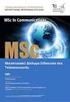 ΤΕΙ ΠΕΙΡΑΙΑ ΤΜΗΜΑ ΗΥΣ Θέμα: ΜΕΛΕΤΗ ΣΧΕΔΙΑΣΗ ΕΦΑΡΜΟΓΗΣ ΣΕ ΥΠΟΛΟΓΙΣΤΙΚΟ ΝΕΦΟΣ (CLOUD COMPUTING) ΜΕ ΕΜΦΑΣΗ ΣΤΗΝ ΚΑΤΑΣΚΕΥΗ ΔΕΝΤΡΩΝ. Εισηγητής: Δ. Ν. Καλλέργης, MSc. Φοιτήτρια: Κοντζοπούλου Παναγιώτα Εισαγωγή
ΤΕΙ ΠΕΙΡΑΙΑ ΤΜΗΜΑ ΗΥΣ Θέμα: ΜΕΛΕΤΗ ΣΧΕΔΙΑΣΗ ΕΦΑΡΜΟΓΗΣ ΣΕ ΥΠΟΛΟΓΙΣΤΙΚΟ ΝΕΦΟΣ (CLOUD COMPUTING) ΜΕ ΕΜΦΑΣΗ ΣΤΗΝ ΚΑΤΑΣΚΕΥΗ ΔΕΝΤΡΩΝ. Εισηγητής: Δ. Ν. Καλλέργης, MSc. Φοιτήτρια: Κοντζοπούλου Παναγιώτα Εισαγωγή
Ο Οδηγός γρήγορης εκκίνησης
 Ο Οδηγός γρήγορης εκκίνησης του Microsoft PowerPoint 2013 έχει διαφορετική εμφάνιση από προηγούμενες εκδόσεις. Γι αυτό το λόγο, δημιουργήσαμε αυτόν τον οδηγό για να ελαχιστοποιήσουμε την καμπύλη εκμάθησης.
Ο Οδηγός γρήγορης εκκίνησης του Microsoft PowerPoint 2013 έχει διαφορετική εμφάνιση από προηγούμενες εκδόσεις. Γι αυτό το λόγο, δημιουργήσαμε αυτόν τον οδηγό για να ελαχιστοποιήσουμε την καμπύλη εκμάθησης.
Ενότητα 12 (κεφάλαιο 28) Αρχιτεκτονικές Εφαρμογών
 ΕΠΛ362: Τεχνολογία Λογισμικού ΙΙ (μετάφραση στα ελληνικά των διαφανειών του βιβλίου Software Engineering, 9/E, Ian Sommerville, 2011) Ενότητα 12 (κεφάλαιο 28) Αρχιτεκτονικές Εφαρμογών Οι διαφάνειες αυτές
ΕΠΛ362: Τεχνολογία Λογισμικού ΙΙ (μετάφραση στα ελληνικά των διαφανειών του βιβλίου Software Engineering, 9/E, Ian Sommerville, 2011) Ενότητα 12 (κεφάλαιο 28) Αρχιτεκτονικές Εφαρμογών Οι διαφάνειες αυτές
ΤΜΗΜΑ ΜΗΧΑΝΟΛΟΓΩΝ ΜΗΧΑΝΙΚΩΝ
 ΠΑΝΕΠΙΣΤΗΜΙΟ ΘΕΣΣΑΛΙΑΣ ΤΜΗΜΑ ΜΗΧΑΝΟΛΟΓΩΝ ΜΗΧΑΝΙΚΩΝ ΡΟΜΠΟΤΙΚΗ 2010-2011 ΕΡΓΑΣΙΑ ΕΞΑΜΗΝΟΥ ΟΜΑΔΑ: ΑΘΑΝΑΣΙΑΔΗΣ ΚΩΝΣΤΑΝΤΙΝΟΣ (konsatha@mie.uth.gr) ΚΑΛΤΣΑΣ ΑΘΑΝΑΣΙΟΣ ( bingo_than@msn.com ) ΚΙΚΙΔΟΥ ΒΑΣΙΛΙΚΗ (
ΠΑΝΕΠΙΣΤΗΜΙΟ ΘΕΣΣΑΛΙΑΣ ΤΜΗΜΑ ΜΗΧΑΝΟΛΟΓΩΝ ΜΗΧΑΝΙΚΩΝ ΡΟΜΠΟΤΙΚΗ 2010-2011 ΕΡΓΑΣΙΑ ΕΞΑΜΗΝΟΥ ΟΜΑΔΑ: ΑΘΑΝΑΣΙΑΔΗΣ ΚΩΝΣΤΑΝΤΙΝΟΣ (konsatha@mie.uth.gr) ΚΑΛΤΣΑΣ ΑΘΑΝΑΣΙΟΣ ( bingo_than@msn.com ) ΚΙΚΙΔΟΥ ΒΑΣΙΛΙΚΗ (
ιεθνής Αερολιµένας Αθηνών Τεχνολογίες ροής δεδοµένων σε ΙΡ δίκτυα: Ένας δρόµος προς τα συστήµατα πληροφόρησης επιβατών επόµενης γενιάς
 ιεθνής Αερολιµένας Αθηνών Τεχνολογίες ροής δεδοµένων σε ΙΡ δίκτυα: Ένας δρόµος προς τα συστήµατα πληροφόρησης επιβατών επόµενης γενιάς Σύστηµα πληροφόρησης επιβατών Σύστηµα πληροφόρησης επιβατών επόµενης
ιεθνής Αερολιµένας Αθηνών Τεχνολογίες ροής δεδοµένων σε ΙΡ δίκτυα: Ένας δρόµος προς τα συστήµατα πληροφόρησης επιβατών επόµενης γενιάς Σύστηµα πληροφόρησης επιβατών Σύστηµα πληροφόρησης επιβατών επόµενης
ΠΡΟΓΡΑΜΜΑΤΙΣΜΟΣ ΜΕ ΤΟ ΚΙΤ ΡΟΜΠΟΤΙΚΗΣ LEGO MINDSTORMS EV3
 ΠΡΟΓΡΑΜΜΑΤΙΣΜΟΣ ΜΕ ΤΟ ΚΙΤ ΡΟΜΠΟΤΙΚΗΣ LEGO MINDSTORMS EV3 Μάθημα 1 ο : Περιγραφή του EV3 και του περιβάλλοντος προγραμματισμού του Σύλλογος Εκπαιδευτικών Πληροφορικής Χίου 2 3 4 ΑΝΙΚΕΙΜΕΝΑ ΜΑΘΗΣΗΣ 1. Πώς
ΠΡΟΓΡΑΜΜΑΤΙΣΜΟΣ ΜΕ ΤΟ ΚΙΤ ΡΟΜΠΟΤΙΚΗΣ LEGO MINDSTORMS EV3 Μάθημα 1 ο : Περιγραφή του EV3 και του περιβάλλοντος προγραμματισμού του Σύλλογος Εκπαιδευτικών Πληροφορικής Χίου 2 3 4 ΑΝΙΚΕΙΜΕΝΑ ΜΑΘΗΣΗΣ 1. Πώς
Ανάλυση, Στατιστική Επεξεργασία και Παρουσίαση Δεδομένων με χρήση Ανοικτών Λογισμικών Δρ. Φίλιππος Σοφός
 Ανάλυση, Στατιστική Επεξεργασία και Παρουσίαση Δεδομένων με χρήση Ανοικτών Λογισμικών Δρ. Φίλιππος Σοφός ΠΕΡΙΓΡΑΜΜΑ ΠΑΡΟΥΣΙΑΣΗΣ Διερεύνηση αναγκών Επιλογή του Octave Χαρακτηριστικά και περιβάλλον εργασίας
Ανάλυση, Στατιστική Επεξεργασία και Παρουσίαση Δεδομένων με χρήση Ανοικτών Λογισμικών Δρ. Φίλιππος Σοφός ΠΕΡΙΓΡΑΜΜΑ ΠΑΡΟΥΣΙΑΣΗΣ Διερεύνηση αναγκών Επιλογή του Octave Χαρακτηριστικά και περιβάλλον εργασίας
Α ΤΑΞΗ. 1 η ΕΝΟΤΗΤΑ: Γνωρίζω τον υπολογιστή. Θα παρουσιαστεί µε τρόπο απλό και κατανοητό,
 1 η ΕΝΟΤΗΤΑ: Γνωρίζω τον υπολογιστή 1. εδοµένα, Πληροφορίες και Υπολογιστές 2. Πώς φτάσαµε στους σηµερινούς υπολογιστές 3. Το υλικό ενός υπολογιστικού συστήµατος 4. Το λογισµικό ενός υπολογιστικού συστήµατος
1 η ΕΝΟΤΗΤΑ: Γνωρίζω τον υπολογιστή 1. εδοµένα, Πληροφορίες και Υπολογιστές 2. Πώς φτάσαµε στους σηµερινούς υπολογιστές 3. Το υλικό ενός υπολογιστικού συστήµατος 4. Το λογισµικό ενός υπολογιστικού συστήµατος
Εφαρμογές Προσομοίωσης
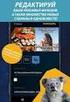 Εφαρμογές Προσομοίωσης H προσομοίωση (simulation) ως τεχνική μίμησης της συμπεριφοράς ενός συστήματος από ένα άλλο σύστημα, καταλαμβάνει περίοπτη θέση στα πλαίσια των εκπαιδευτικών εφαρμογών των ΤΠΕ. Μπορούμε
Εφαρμογές Προσομοίωσης H προσομοίωση (simulation) ως τεχνική μίμησης της συμπεριφοράς ενός συστήματος από ένα άλλο σύστημα, καταλαμβάνει περίοπτη θέση στα πλαίσια των εκπαιδευτικών εφαρμογών των ΤΠΕ. Μπορούμε
Περίληψη ιπλωµατικής Εργασίας
 Περίληψη ιπλωµατικής Εργασίας Θέµα: Πρότυπη Εφαρµογή ιαλειτουργικότητας για Φορητές Συσκευές Όνοµα: Κωνσταντίνος Χρηστίδης Επιβλέπων: Ιωάννης Βασιλείου Συν-επιβλέπων: Σπύρος Αθανασίου 1. Αντικείµενο Αντικείµενο
Περίληψη ιπλωµατικής Εργασίας Θέµα: Πρότυπη Εφαρµογή ιαλειτουργικότητας για Φορητές Συσκευές Όνοµα: Κωνσταντίνος Χρηστίδης Επιβλέπων: Ιωάννης Βασιλείου Συν-επιβλέπων: Σπύρος Αθανασίου 1. Αντικείµενο Αντικείµενο
Μέρος 3 ο : Βασικές Έννοιες για δυναμικές ιστοσελίδες
 Μέρος 3 ο : Βασικές Έννοιες για δυναμικές ιστοσελίδες Εισαγωγή-Σκοπός. Τρόποι δημιουργίας δυναμικών ιστοσελίδων. Dynamic Web Pages. Dynamic Web Page Development Using Dreamweaver. Τρόποι δημιουργίας δυναμικών
Μέρος 3 ο : Βασικές Έννοιες για δυναμικές ιστοσελίδες Εισαγωγή-Σκοπός. Τρόποι δημιουργίας δυναμικών ιστοσελίδων. Dynamic Web Pages. Dynamic Web Page Development Using Dreamweaver. Τρόποι δημιουργίας δυναμικών
ΠΑΝΕΠΙΣΤΗΜΙΟ ΜΑΚΕΔΟΝΙΑΣ - Π.Μ.Σ. ΕΦΑΡΜΟΣΜΕΝΗΣ ΠΛΗΡΟΦΟΡΙΚΗΣ
 > ΠΑΝΕΠΙΣΤΗΜΙΟ ΜΑΚΕΔΟΝΙΑΣ - Π.Μ.Σ. ΕΦΑΡΜΟΣΜΕΝΗΣ ΠΛΗΡΟΦΟΡΙΚΗΣ ΟΡΙΣΜΟΣ: Το Cloud Computing είναι η ονοµασία της τεχνολογίας η οποία επιτρέπει στους χρήστες να
> ΠΑΝΕΠΙΣΤΗΜΙΟ ΜΑΚΕΔΟΝΙΑΣ - Π.Μ.Σ. ΕΦΑΡΜΟΣΜΕΝΗΣ ΠΛΗΡΟΦΟΡΙΚΗΣ ΟΡΙΣΜΟΣ: Το Cloud Computing είναι η ονοµασία της τεχνολογίας η οποία επιτρέπει στους χρήστες να
Εγχειρίδιο Ζωντανών Μεταδόσεων Εξελιγμένων Υπηρεσιών Βίντεο Πανελληνίου Σχολικού Δικτύου Εγχειρίδιο τεχνικού μετάδοσης
 Πανεπιστήμιο Κρήτης Εγχειρίδιο Ζωντανών Μεταδόσεων Εξελιγμένων Υπηρεσιών Βίντεο Πανελληνίου Σχολικού Δικτύου Εγχειρίδιο τεχνικού μετάδοσης Πανεπιστήμιο Κρήτης Περιεχόμενα 1. ΖΩΝΤΑΝΕΣ ΜΕΤΑΔΟΣΕΙΣ... 3 1.1.
Πανεπιστήμιο Κρήτης Εγχειρίδιο Ζωντανών Μεταδόσεων Εξελιγμένων Υπηρεσιών Βίντεο Πανελληνίου Σχολικού Δικτύου Εγχειρίδιο τεχνικού μετάδοσης Πανεπιστήμιο Κρήτης Περιεχόμενα 1. ΖΩΝΤΑΝΕΣ ΜΕΤΑΔΟΣΕΙΣ... 3 1.1.
METROPOLIS. Ένα περιβάλλον σχεδιασμού για ετερογενή συστήματα
 METROPOLIS Ένα περιβάλλον σχεδιασμού για ετερογενή συστήματα Ενσωματωμένα συστήματα Ορίζονται ως ηλεκτρονικά συστήματα τα οποία χρησιμοποιούν υπολογιστές και ηλεκτρονικά υποσυστήματα για να εκτελέσουν
METROPOLIS Ένα περιβάλλον σχεδιασμού για ετερογενή συστήματα Ενσωματωμένα συστήματα Ορίζονται ως ηλεκτρονικά συστήματα τα οποία χρησιμοποιούν υπολογιστές και ηλεκτρονικά υποσυστήματα για να εκτελέσουν
Python και Android. Νίκος Νοδαράκης. 17 Μαΐου 2010
 Python και Python και Νίκος Νοδαράκης 17 Μαΐου 2010 Python και Τι είναι το ; Περιγραφή του Ορισµός Το είναι µια στοίβα λογισµικού για ϕορητές συσκευές που περιλαµβάνει ένα λειτουργικό σύστηµα, middleware
Python και Python και Νίκος Νοδαράκης 17 Μαΐου 2010 Python και Τι είναι το ; Περιγραφή του Ορισµός Το είναι µια στοίβα λογισµικού για ϕορητές συσκευές που περιλαµβάνει ένα λειτουργικό σύστηµα, middleware
x = r cos φ y = r sin φ
 Αυτόνομοι Πράκτορες ΠΛΗ 513 Αναφορά Εργασίας Κίνηση Τερματοφύλακα Στο RoboCup Καρανδεινός Εκτωρ Α.Μ 2010030020 Περίληψη Το Robocup είναι ένας παγκόσμιος ετήσιος διαγωνισμός ρομποτικής στον οποίο προγραμματίζονται
Αυτόνομοι Πράκτορες ΠΛΗ 513 Αναφορά Εργασίας Κίνηση Τερματοφύλακα Στο RoboCup Καρανδεινός Εκτωρ Α.Μ 2010030020 Περίληψη Το Robocup είναι ένας παγκόσμιος ετήσιος διαγωνισμός ρομποτικής στον οποίο προγραμματίζονται
Παραδείγματα Δεδομένων: Οι τιμές στο κυλικείο, μια λίστα από ονόματα, τα σήματα της τροχαίας.
 Δεδομένα Πληροφορίες Δεδομένα: Μια ομάδα από σύμβολα, αριθμούς, λέξεις που αντιπροσωπεύουν κάτι και θα χρησιμοποιηθούν σε μια επεξεργασία. Παραδείγματα Δεδομένων: Οι τιμές στο κυλικείο, μια λίστα από ονόματα,
Δεδομένα Πληροφορίες Δεδομένα: Μια ομάδα από σύμβολα, αριθμούς, λέξεις που αντιπροσωπεύουν κάτι και θα χρησιμοποιηθούν σε μια επεξεργασία. Παραδείγματα Δεδομένων: Οι τιμές στο κυλικείο, μια λίστα από ονόματα,
ΕΝΙΑΙΟ ΠΛΑΙΣΙΟ ΠΡΟΓΡΑΜΜΑΤΟΣ ΣΠΟΥΔΩΝ
 ΥΠΟΥΡΓΕΙΟ ΕΘΝΙΚΗΣ ΠΑΙΔΕΙΑΣ ΚΑΙ ΘΡΗΣΚΕΥΜΑΤΩΝ ΠΑΙΔΑΓΩΓΙΚΟ ΙΝΣΤΙΤΟΥΤΟ ΕΝΙΑΙΟ ΠΛΑΙΣΙΟ ΠΡΟΓΡΑΜΜΑΤΟΣ ΣΠΟΥΔΩΝ ΠΛΗΡΟΦΟΡΙΚΗΣ ΙΣΧΥΕΙ ΚΑΤΑ ΤΟ ΜΕΡΟΣ ΠΟΥ ΑΦΟΡΑ ΤΟ ΛΥΚΕΙΟ ΓΙΑ ΤΗΝ ΥΠΟΧΡΕΩΤΙΚΗ ΕΚΠΑΙΔΕΥΣΗ ΙΣΧΥΟΥΝ ΤΟ ΔΕΠΠΣ
ΥΠΟΥΡΓΕΙΟ ΕΘΝΙΚΗΣ ΠΑΙΔΕΙΑΣ ΚΑΙ ΘΡΗΣΚΕΥΜΑΤΩΝ ΠΑΙΔΑΓΩΓΙΚΟ ΙΝΣΤΙΤΟΥΤΟ ΕΝΙΑΙΟ ΠΛΑΙΣΙΟ ΠΡΟΓΡΑΜΜΑΤΟΣ ΣΠΟΥΔΩΝ ΠΛΗΡΟΦΟΡΙΚΗΣ ΙΣΧΥΕΙ ΚΑΤΑ ΤΟ ΜΕΡΟΣ ΠΟΥ ΑΦΟΡΑ ΤΟ ΛΥΚΕΙΟ ΓΙΑ ΤΗΝ ΥΠΟΧΡΕΩΤΙΚΗ ΕΚΠΑΙΔΕΥΣΗ ΙΣΧΥΟΥΝ ΤΟ ΔΕΠΠΣ
Τι χρειάζεται ένας φοιτητής για τη σωστή παρακολούθηση και συμμετοχή στο μαθημα;
 Εισαγωγή Τι χρειάζεται ένας φοιτητής για τη σωστή παρακολούθηση και συμμετοχή στο μαθημα; 1. Σελίδα μαθήματος Εγγραφή Ο κάθε φοιτητής πρέπει να κάνει εγγραφή στη σελίδα του μαθήματος στην πλατφόρμα e-class
Εισαγωγή Τι χρειάζεται ένας φοιτητής για τη σωστή παρακολούθηση και συμμετοχή στο μαθημα; 1. Σελίδα μαθήματος Εγγραφή Ο κάθε φοιτητής πρέπει να κάνει εγγραφή στη σελίδα του μαθήματος στην πλατφόρμα e-class
Φύλλο εργασίας 1 Εισαγωγή στη Ρομποτική
 Φύλλο εργασίας 1 Εισαγωγή στη Ρομποτική Χωριστείτε σε ομάδες 2-3 ατόμων και απαντήστε στις ερωτήσεις του φύλλου εργασίας. Δραστηριότητα 1 Συζητήστε με τα μέλη της ομάδας σας και γράψτε μια λίστα με ρομποτικές
Φύλλο εργασίας 1 Εισαγωγή στη Ρομποτική Χωριστείτε σε ομάδες 2-3 ατόμων και απαντήστε στις ερωτήσεις του φύλλου εργασίας. Δραστηριότητα 1 Συζητήστε με τα μέλη της ομάδας σας και γράψτε μια λίστα με ρομποτικές
Αρχιτεκτονική Υπολογιστών
 Τμήμα Μηχανικών Πληροφορικής & Τηλεπικοινωνιών Αρχιτεκτονική Υπολογιστών Ενότητα 13: (Μέρος Β ) Λειτουργικό Σύστημα Δρ. Μηνάς Δασυγένης mdasyg@ieee.org Εργαστήριο Ψηφιακών Συστημάτων και Αρχιτεκτονικής
Τμήμα Μηχανικών Πληροφορικής & Τηλεπικοινωνιών Αρχιτεκτονική Υπολογιστών Ενότητα 13: (Μέρος Β ) Λειτουργικό Σύστημα Δρ. Μηνάς Δασυγένης mdasyg@ieee.org Εργαστήριο Ψηφιακών Συστημάτων και Αρχιτεκτονικής
ΛΟΓΙΣΜΙΚΟ (software)
 ΛΟΓΙΣΜΙΚΟ (software) Το Λογισµικό του Ηλεκτρονικού Υπολογιστή Περιεχόµενα Ορισµός Λογισµικού Κατηγορίες Λογισµικό Συστήµατος Λογισµικό Εφαρµογών Το λογισµικό είναι: Το λογισµικό Το σύνολο των προγραµµάτων
ΛΟΓΙΣΜΙΚΟ (software) Το Λογισµικό του Ηλεκτρονικού Υπολογιστή Περιεχόµενα Ορισµός Λογισµικού Κατηγορίες Λογισµικό Συστήµατος Λογισµικό Εφαρµογών Το λογισµικό είναι: Το λογισµικό Το σύνολο των προγραµµάτων
Διαχείριση Ειδοποιήσεων με Κινητές Συσκευές
 Διαχείριση Ειδοποιήσεων με Κινητές Συσκευές Λαμπαδαρίδης Αντώνιος el04148@mail.ntua.gr Διπλωματική εργασία στο Εργαστήριο Συστημάτων Βάσεων Γνώσεων και Δεδομένων Επιβλέπων: Καθηγητής Τ. Σελλής Περίληψη
Διαχείριση Ειδοποιήσεων με Κινητές Συσκευές Λαμπαδαρίδης Αντώνιος el04148@mail.ntua.gr Διπλωματική εργασία στο Εργαστήριο Συστημάτων Βάσεων Γνώσεων και Δεδομένων Επιβλέπων: Καθηγητής Τ. Σελλής Περίληψη
Marmitek UltraViewPro 1
 IP CAMERA SERIES IP Eye Anywhere 10 11 20 21 470 IP RoboCam 10 11 21 541 641 ULTRAVIEW PRO ΠΕΡΙΕΧΟΜΕΝΑ ΚΕΦΑΛΑΙΟ 1..1 ΕΙΣΑΓΩΓΗ....1 ΚΕΦΑΛΑΙΟ 2.. 2 ΕΓΚΑΤΑΣΤΑΣΗ... 2 ΚΕΦΑΛΑΙΟ......3 ΧΡΗΣΗ MARMITEK Ultraview
IP CAMERA SERIES IP Eye Anywhere 10 11 20 21 470 IP RoboCam 10 11 21 541 641 ULTRAVIEW PRO ΠΕΡΙΕΧΟΜΕΝΑ ΚΕΦΑΛΑΙΟ 1..1 ΕΙΣΑΓΩΓΗ....1 ΚΕΦΑΛΑΙΟ 2.. 2 ΕΓΚΑΤΑΣΤΑΣΗ... 2 ΚΕΦΑΛΑΙΟ......3 ΧΡΗΣΗ MARMITEK Ultraview
ΚΕΦΑΛΑΙΟ 6 - ΕΙΣΑΓΩΓΗ ΣΤΟΝ ΠΡΟΓΡΑΜΜΑΤΙΣΜΟ
 ΚΕΦΑΛΑΙΟ 6 - ΕΙΣΑΓΩΓΗ ΣΤΟΝ ΠΡΟΓΡΑΜΜΑΤΙΣΜΟ Προγραµµατισµός Η/Υ Ο προγραµµατισµός είναι η διατύπωση του αλγορίθµου σε µορφή κατανοητή από τον Η/Υ ώστε να τον εκτελέσει («τρέξει» όπως λέµε στην ορολογία της
ΚΕΦΑΛΑΙΟ 6 - ΕΙΣΑΓΩΓΗ ΣΤΟΝ ΠΡΟΓΡΑΜΜΑΤΙΣΜΟ Προγραµµατισµός Η/Υ Ο προγραµµατισµός είναι η διατύπωση του αλγορίθµου σε µορφή κατανοητή από τον Η/Υ ώστε να τον εκτελέσει («τρέξει» όπως λέµε στην ορολογία της
Σχεδιάζοντας Εφαρμογές για το Διαδίκτυο
 Το περιβάλλον εργασίας Ανοίγοντας την Ελληνική Έκδοση του FrontPage, για πρώτη φορά, η εικόνα που θα συναντήσουμε είναι αυτή της Εικόνας 1 με τα Μενού Εντολών και τη Γραμμή Εργαλείων, στο πάνω μέρος της
Το περιβάλλον εργασίας Ανοίγοντας την Ελληνική Έκδοση του FrontPage, για πρώτη φορά, η εικόνα που θα συναντήσουμε είναι αυτή της Εικόνας 1 με τα Μενού Εντολών και τη Γραμμή Εργαλείων, στο πάνω μέρος της
Ερωτήσεις- Απαντήσεις Πολυμέσα Απο το Βιβλίο Εφαρμογές Η/Υ Α,Β,Γ Λυκείου
 Ερωτήσεις- Απαντήσεις Πολυμέσα Απο το Βιβλίο Εφαρμογές Η/Υ Α,Β,Γ Λυκείου 1. Τι ονομάζουμε κόμβο και τι σύνδεσμο σε μια μη γραμμικά διαρθρωμένη ύλη; Με την έννοια σύνδεσμος (link) σε μια μη γραμμικά διαρθρωμένη
Ερωτήσεις- Απαντήσεις Πολυμέσα Απο το Βιβλίο Εφαρμογές Η/Υ Α,Β,Γ Λυκείου 1. Τι ονομάζουμε κόμβο και τι σύνδεσμο σε μια μη γραμμικά διαρθρωμένη ύλη; Με την έννοια σύνδεσμος (link) σε μια μη γραμμικά διαρθρωμένη
Internet 1. Ρυθµίσεις ικτύου Η MID διαθέτει ενσωµατωµένο Wi-Fi module. Κάντε κλικ στο, στο µενού ρυθµίσεων θα εµφανιστεί στο MID.
 1 2 9 4 3 5 6 7 8 Internet 1. Ρυθµίσεις ικτύου Η MID διαθέτει ενσωµατωµένο Wi-Fi module. Κάντε κλικ στο, στο µενού ρυθµίσεων θα εµφανιστεί στο MID. 6.3 Επιλέξτε µια εικόνα. Κάντε κλικ στο "Wallpaper"
1 2 9 4 3 5 6 7 8 Internet 1. Ρυθµίσεις ικτύου Η MID διαθέτει ενσωµατωµένο Wi-Fi module. Κάντε κλικ στο, στο µενού ρυθµίσεων θα εµφανιστεί στο MID. 6.3 Επιλέξτε µια εικόνα. Κάντε κλικ στο "Wallpaper"
Κεφάλαιο 3 Λειτουργικά Συστήματα Β ΕΠΑΛ
 Κεφάλαιο 3 Λειτουργικά Συστήματα Β ΕΠΑΛ ΔΙΑΧΕΙΡΙΣΗ ΕΙΣΟΔΟΥ ΕΞΟΔΟΥ (INPUT/OUTPUT) Τι είναι Είσοδος και τι Έξοδος Με τον όρο Είσοδο (Input) αναφερόμαστε στη ροή δεδομένων προς την Κεντρική Μονάδα Επεξεργασίας
Κεφάλαιο 3 Λειτουργικά Συστήματα Β ΕΠΑΛ ΔΙΑΧΕΙΡΙΣΗ ΕΙΣΟΔΟΥ ΕΞΟΔΟΥ (INPUT/OUTPUT) Τι είναι Είσοδος και τι Έξοδος Με τον όρο Είσοδο (Input) αναφερόμαστε στη ροή δεδομένων προς την Κεντρική Μονάδα Επεξεργασίας
ΕΛΛΗΝΙΚΗ ΔΗΜΟΚΡΑΤΙΑ Ανώτατο Εκπαιδευτικό Ίδρυμα Πειραιά Τεχνολογικού Τομέα. 4o Εργαστήριο Σ.Α.Ε
 ΕΛΛΗΝΙΚΗ ΔΗΜΟΚΡΑΤΙΑ Ανώτατο Εκπαιδευτικό Ίδρυμα Πειραιά Τεχνολογικού Τομέα 4o Εργαστήριο Σ.Α.Ε Ενότητα : Μελέτη και Σχεδίαση Σ.Α.Ε Με χρήση του MATLAB Aναστασία Βελώνη Τμήμα Η.Υ.Σ Άδειες Χρήσης Το παρόν
ΕΛΛΗΝΙΚΗ ΔΗΜΟΚΡΑΤΙΑ Ανώτατο Εκπαιδευτικό Ίδρυμα Πειραιά Τεχνολογικού Τομέα 4o Εργαστήριο Σ.Α.Ε Ενότητα : Μελέτη και Σχεδίαση Σ.Α.Ε Με χρήση του MATLAB Aναστασία Βελώνη Τμήμα Η.Υ.Σ Άδειες Χρήσης Το παρόν
Εγχειρίδιο Χρήσης Slide Recorder
 Εγχειρίδιο Χρήσης Slide Recorder Αναπτύχθηκε στο Κέντρο Λειτουργίας Διαχείρισης Δικτύου, Εθνικό και Καποδιστριακό Πανεπιστήμιο Αθηνών Προγραμματιστής: Γιώργος Φράγκος Περιεχόμενα Εγχειρίδιο Χρήσης Slide
Εγχειρίδιο Χρήσης Slide Recorder Αναπτύχθηκε στο Κέντρο Λειτουργίας Διαχείρισης Δικτύου, Εθνικό και Καποδιστριακό Πανεπιστήμιο Αθηνών Προγραμματιστής: Γιώργος Φράγκος Περιεχόμενα Εγχειρίδιο Χρήσης Slide
7.Α.1 Παρουσιάσεις. 7.Α.2 Περιγραφή περιεχομένων της εφαρμογής
 Μάθημα 7ο Πολυμέσα 7.Α.1 Παρουσιάσεις Οι παρουσιάσεις είναι μια εφαρμογή που χρησιμεύει στην παρουσίαση των εργασιών μας. Αποτελούν μια συνοπτική μορφή των εργασιών μας. Μέσω δημιουργίας διαφανειών, μορφοποιήσεων
Μάθημα 7ο Πολυμέσα 7.Α.1 Παρουσιάσεις Οι παρουσιάσεις είναι μια εφαρμογή που χρησιμεύει στην παρουσίαση των εργασιών μας. Αποτελούν μια συνοπτική μορφή των εργασιών μας. Μέσω δημιουργίας διαφανειών, μορφοποιήσεων
Βασικές Έννοιες της Πληροφορικής
 Βασικές Έννοιες της Πληροφορικής Ηλεκτρονικός Υπολογιστής Αυτόματη ηλεκτρονική μηχανή που δέχεται, φυλάσσει, επαναφέρει, επεξεργάζεται και παρουσιάζει πληροφορίες σύμφωνα με προκαθορισμένες εντολές. Δεδομένα
Βασικές Έννοιες της Πληροφορικής Ηλεκτρονικός Υπολογιστής Αυτόματη ηλεκτρονική μηχανή που δέχεται, φυλάσσει, επαναφέρει, επεξεργάζεται και παρουσιάζει πληροφορίες σύμφωνα με προκαθορισμένες εντολές. Δεδομένα
Έγγραφο Προδιαγραφών Απαιτήσεων Λογισμικού για το παιχνίδι: Asylum : The Escape
 Έγγραφο Προδιαγραφών Απαιτήσεων Λογισμικού για το παιχνίδι: Asylum : The Escape Επιμέλεια: Γκέκα Ασπασία Ιωάννου Ελένη Κούνουπα Άννα Τμήμα Εφαρμογών Πληροφορικής Α 1 Εξάμηνο Δ.ΙΕΚ Αιγάλεω 1 ΠΕΡΙΕΧΟΜΕΝΑ
Έγγραφο Προδιαγραφών Απαιτήσεων Λογισμικού για το παιχνίδι: Asylum : The Escape Επιμέλεια: Γκέκα Ασπασία Ιωάννου Ελένη Κούνουπα Άννα Τμήμα Εφαρμογών Πληροφορικής Α 1 Εξάμηνο Δ.ΙΕΚ Αιγάλεω 1 ΠΕΡΙΕΧΟΜΕΝΑ
Το παρόν εκπονήθηκε στο πλαίσιο. του Υποέργου 6 «Εκπαίδευση επιµορφωτών και βοηθών επιµορφωτών»
 Το παρόν εκπονήθηκε στο πλαίσιο του Υποέργου 6 «Εκπαίδευση επιµορφωτών και βοηθών επιµορφωτών» της Πράξης «Επαγγελµατικό λογισµικό στην ΤΕΕ: επιµόρφωση και εφαρµογή» (Γ ΚΠΣ, ΕΠΕΑΕΚ, Μέτρο 2.3, Ενέργεια
Το παρόν εκπονήθηκε στο πλαίσιο του Υποέργου 6 «Εκπαίδευση επιµορφωτών και βοηθών επιµορφωτών» της Πράξης «Επαγγελµατικό λογισµικό στην ΤΕΕ: επιµόρφωση και εφαρµογή» (Γ ΚΠΣ, ΕΠΕΑΕΚ, Μέτρο 2.3, Ενέργεια
Εισαγωγή. Τεχνολογία Πολυµέσων 01-1
 Εισαγωγή Τι είναι τα πολυµέσα Ποιοι εµπλέκονται στα πολυµέσα Χαρακτηριστικά των µέσων Απαιτήσεις πολυµέσων Ιδιότητες πολυµέσων Μετάδοση πολυµέσων οµή συστηµάτων πολυµέσων Τεχνολογία Πολυµέσων 01-1 Τι είναι
Εισαγωγή Τι είναι τα πολυµέσα Ποιοι εµπλέκονται στα πολυµέσα Χαρακτηριστικά των µέσων Απαιτήσεις πολυµέσων Ιδιότητες πολυµέσων Μετάδοση πολυµέσων οµή συστηµάτων πολυµέσων Τεχνολογία Πολυµέσων 01-1 Τι είναι
Scratch 2.0 Προκλήσεις
 Scratch 2.0 Προκλήσεις Οι µαθητές, εκτός από τα φύλλα εργασίας και τις ασκήσεις, προτείνεται να υλοποιούν και µία προγραµµατιστική πρόκληση σε κάθε ένα από τα 12 µαθήµατα. Οι προγραµµατιστικές προκλήσεις
Scratch 2.0 Προκλήσεις Οι µαθητές, εκτός από τα φύλλα εργασίας και τις ασκήσεις, προτείνεται να υλοποιούν και µία προγραµµατιστική πρόκληση σε κάθε ένα από τα 12 µαθήµατα. Οι προγραµµατιστικές προκλήσεις
Ενηµερώσεις λογισµικού Οδηγός χρήσης
 Ενηµερώσεις λογισµικού Οδηγός χρήσης Copyright 2009 Hewlett-Packard Development Company, L.P. Η ονοµασία Windows είναι κατοχυρωµένο εµπορικό σήµα της Microsoft Corporation στις Η.Π.Α. Οι πληροφορίες στο
Ενηµερώσεις λογισµικού Οδηγός χρήσης Copyright 2009 Hewlett-Packard Development Company, L.P. Η ονοµασία Windows είναι κατοχυρωµένο εµπορικό σήµα της Microsoft Corporation στις Η.Π.Α. Οι πληροφορίες στο
Α. Ερωτήσεις Ανάπτυξης
 οµηµένος Προγραµµατισµός-Κεφάλαιο 7 Σελίδα 1 α ό 10 ΕΝΟΤΗΤΑ ΙΙΙ (ΠΡΟΓΡΑΜΜΑΤΑ) ΚΕΦΑΛΑΙΟ 7: Είδη, Τεχνικές και Περιβάλλοντα Προγραµµατισµού Α. Ερωτήσεις Ανάπτυξης 1. Τι ονοµάζουµε γλώσσα προγραµµατισµού;
οµηµένος Προγραµµατισµός-Κεφάλαιο 7 Σελίδα 1 α ό 10 ΕΝΟΤΗΤΑ ΙΙΙ (ΠΡΟΓΡΑΜΜΑΤΑ) ΚΕΦΑΛΑΙΟ 7: Είδη, Τεχνικές και Περιβάλλοντα Προγραµµατισµού Α. Ερωτήσεις Ανάπτυξης 1. Τι ονοµάζουµε γλώσσα προγραµµατισµού;
Εισαγωγή στη Σχεδίαση Λογισμικού
 Εισαγωγή στη Σχεδίαση Λογισμικού περιεχόμενα παρουσίασης Τι είναι η σχεδίαση λογισμικού Έννοιες σχεδίασης Δραστηριότητες σχεδίασης Σχεδίαση και υποδείγματα ανάπτυξης λογισμικού σχεδίαση Η σχεδίαση του
Εισαγωγή στη Σχεδίαση Λογισμικού περιεχόμενα παρουσίασης Τι είναι η σχεδίαση λογισμικού Έννοιες σχεδίασης Δραστηριότητες σχεδίασης Σχεδίαση και υποδείγματα ανάπτυξης λογισμικού σχεδίαση Η σχεδίαση του
ΜΑΘΗΜΑ 3 ΛΟΓΙΣΜΙΚΟ (SOFTWARE)
 ΜΑΘΗΜΑ 3 ΛΟΓΙΣΜΙΚΟ (SOFTWARE) ΣΤΟΧΟΙ: 1. Λογισμικό 2. Λογισμικό Λειτουργικού Συστήματος 3. Προσαρμοστικό Γραφικών Χρήστη 4. Λογισμικών Εφαρμογών 5. Διαφορά Μεταξύ Λογισμικού Λειτουργικού Συστήματος Και
ΜΑΘΗΜΑ 3 ΛΟΓΙΣΜΙΚΟ (SOFTWARE) ΣΤΟΧΟΙ: 1. Λογισμικό 2. Λογισμικό Λειτουργικού Συστήματος 3. Προσαρμοστικό Γραφικών Χρήστη 4. Λογισμικών Εφαρμογών 5. Διαφορά Μεταξύ Λογισμικού Λειτουργικού Συστήματος Και
Φύλλο Εργασίας 4 Συνθετική εργασία
 Φύλλο Εργασίας 4 Συνθετική εργασία Ομάδα Πετυχαίνοντας το στόχο Α1. Προγραμματισμός στόχου: Για τον προγραμματισμό των ρομποτικών μηχανών, όπως ήδη είδαμε, χρησιμοποιούμε το λογισμικό Lego Mindstorms Edu
Φύλλο Εργασίας 4 Συνθετική εργασία Ομάδα Πετυχαίνοντας το στόχο Α1. Προγραμματισμός στόχου: Για τον προγραμματισμό των ρομποτικών μηχανών, όπως ήδη είδαμε, χρησιμοποιούμε το λογισμικό Lego Mindstorms Edu
Αντιµετώπιση προβληµάτων MPEG
 MPEG Η ενότητα αυτή αφορά τους χρήστες καρδιολογίας που προβάλλουν αρχεία MPEG. Ανατρέξτε στα θέµατα που ακολουθούν για βοήθεια στα προβλήµατα που ενδεχοµένως αντιµετωπίζετε κατά την προβολή αρχείων MPEG.
MPEG Η ενότητα αυτή αφορά τους χρήστες καρδιολογίας που προβάλλουν αρχεία MPEG. Ανατρέξτε στα θέµατα που ακολουθούν για βοήθεια στα προβλήµατα που ενδεχοµένως αντιµετωπίζετε κατά την προβολή αρχείων MPEG.
Τοποθετήστε τη δισκέτα στο drive B και σε περιβάλλον MS-DOS πληκτρολογήστε: B:
 Συστήματα floppy disk Τοποθετήστε τη δισκέτα στο drive B και σε περιβάλλον MS-DOS πληκτρολογήστε: B: Συστήματα σκληρού δίσκου Οι χρήστες σκληρού δίσκου θα πρέπει να δημιουργήσουν ένα directory με το όνομα
Συστήματα floppy disk Τοποθετήστε τη δισκέτα στο drive B και σε περιβάλλον MS-DOS πληκτρολογήστε: B: Συστήματα σκληρού δίσκου Οι χρήστες σκληρού δίσκου θα πρέπει να δημιουργήσουν ένα directory με το όνομα
Ενηµερώσεις λογισµικού Οδηγός χρήσης
 Ενηµερώσεις λογισµικού Οδηγός χρήσης Copyright 2009 Hewlett-Packard Development Company, L.P. Η ονοµασία Windows είναι σήµα κατατεθέν της Microsoft Corporation στις Ηνωµένες Πολιτείες. Οι πληροφορίες στο
Ενηµερώσεις λογισµικού Οδηγός χρήσης Copyright 2009 Hewlett-Packard Development Company, L.P. Η ονοµασία Windows είναι σήµα κατατεθέν της Microsoft Corporation στις Ηνωµένες Πολιτείες. Οι πληροφορίες στο
ΠΕΡΙΕΧΟΜΕΝΑ... 2 ΠΡΟΛΟΓΟΣ... 3 ΕΙΣΑΓΩΓΗ... 4 ΤΑ ΚΟΥΜΠΙΑ ΚΑΙ ΤΑ ΜΠΛΟΚ... 6 ΧΡΗΣΙΜΟΠΟΙΩΝΤΑΣ ΤΟΥΣ ΚΙΝΗΤΗΡΕΣ... 9 ΚΙΝΗΣΕΙΣ ΚΙΝΗΤΗΡΑ...
 ΒΑΣΙΚΑ ΜΑΘΗΜΑΤΑ ΠΕΡΙΕΧΟΜΕΝΑ ΠΕΡΙΕΧΟΜΕΝΑ... 2 ΠΡΟΛΟΓΟΣ... 3 ΕΙΣΑΓΩΓΗ... 4 Η ΑΝΑΠΤΥΞΗ ΤΗΣ ΟΘΟΝΗΣ ΠΡΟΓΡΑΜΜΑΤΙΣΜΟΥ... 4 Ο ΕΚΠΑΙΔΕΥΤΗΣ ΡΟΜΠΟΤ... 5 ΤΟ ΠΑΡΑΘΥΡΟ ΠΡΟΓΡΑΜΜΑΤΙΣΜΟΥ... 5 ΤΑ ΚΟΥΜΠΙΑ ΚΑΙ ΤΑ ΜΠΛΟΚ...
ΒΑΣΙΚΑ ΜΑΘΗΜΑΤΑ ΠΕΡΙΕΧΟΜΕΝΑ ΠΕΡΙΕΧΟΜΕΝΑ... 2 ΠΡΟΛΟΓΟΣ... 3 ΕΙΣΑΓΩΓΗ... 4 Η ΑΝΑΠΤΥΞΗ ΤΗΣ ΟΘΟΝΗΣ ΠΡΟΓΡΑΜΜΑΤΙΣΜΟΥ... 4 Ο ΕΚΠΑΙΔΕΥΤΗΣ ΡΟΜΠΟΤ... 5 ΤΟ ΠΑΡΑΘΥΡΟ ΠΡΟΓΡΑΜΜΑΤΙΣΜΟΥ... 5 ΤΑ ΚΟΥΜΠΙΑ ΚΑΙ ΤΑ ΜΠΛΟΚ...
Χρήση του Simulation Interface Toolkit για την Εξομοίωση και Πειραματισμό Συστημάτων Αυτομάτου Ελέγχου
 Χρήση του Simulation Interface Toolkit για την Εξομοίωση και Πειραματισμό Συστημάτων Αυτομάτου Ελέγχου Γ. Νικολακόπουλος, Μ. Κουνδουράκης, Α. Τζες και Γ. Γεωργούλας Πανεπιστήμιο Πατρών Τμήμα Ηλεκτρολόγων
Χρήση του Simulation Interface Toolkit για την Εξομοίωση και Πειραματισμό Συστημάτων Αυτομάτου Ελέγχου Γ. Νικολακόπουλος, Μ. Κουνδουράκης, Α. Τζες και Γ. Γεωργούλας Πανεπιστήμιο Πατρών Τμήμα Ηλεκτρολόγων
Unity Editor #02 Κεντρικό Μενού: File, Build Settings και Build & Run
 Unity Editor #02 Κεντρικό Μενού: File, Build Settings και Build & Run Καλώς ήλθες. Στο προηγούμενο μάθημα είδαμε τις λειτουργίες του μενού File του Editor της Unity. Όπως είπαμε οι δύο επιλογές που διαφέρουν
Unity Editor #02 Κεντρικό Μενού: File, Build Settings και Build & Run Καλώς ήλθες. Στο προηγούμενο μάθημα είδαμε τις λειτουργίες του μενού File του Editor της Unity. Όπως είπαμε οι δύο επιλογές που διαφέρουν
ZWCAD 2010 ΠΡΟΓΡΑΜΜΑΤΟΣ. Εισαγωγή
 ZWCAD 2010 Ο ΗΓΟΣ ΕΓΚΑΤΑΣΤΑΣΗΣ & ΕΝΕΡΓΟΠΟΙΗΣΗΣ ΤΟΥ ΠΡΟΓΡΑΜΜΑΤΟΣ Η Αξιόπιστη λύση CAD για Σχεδίαση 2D & 3D! Εισαγωγή Ευχαριστούµε που επιλέξατε το ZWCAD! Ο οδηγός αυτός περιγράφει την διαδικασία σχετικά
ZWCAD 2010 Ο ΗΓΟΣ ΕΓΚΑΤΑΣΤΑΣΗΣ & ΕΝΕΡΓΟΠΟΙΗΣΗΣ ΤΟΥ ΠΡΟΓΡΑΜΜΑΤΟΣ Η Αξιόπιστη λύση CAD για Σχεδίαση 2D & 3D! Εισαγωγή Ευχαριστούµε που επιλέξατε το ZWCAD! Ο οδηγός αυτός περιγράφει την διαδικασία σχετικά
Πανεπιστήμιο Δυτικής Μακεδονίας. Τμήμα Μηχανικών Πληροφορικής & Τηλεπικοινωνιών. Ηλεκτρονική Υγεία. Εργαστήριο 4 ο : MATLAB
 Τμήμα Μηχανικών Πληροφορικής & Τηλεπικοινωνιών Ηλεκτρονική Υγεία Εργαστήριο 4 ο : MATLAB Αν. καθηγητής Αγγελίδης Παντελής e-mail: paggelidis@uowm.gr Τμήμα Μηχανικών Πληροφορικής και Τηλεπικοινωνιών Άδειες
Τμήμα Μηχανικών Πληροφορικής & Τηλεπικοινωνιών Ηλεκτρονική Υγεία Εργαστήριο 4 ο : MATLAB Αν. καθηγητής Αγγελίδης Παντελής e-mail: paggelidis@uowm.gr Τμήμα Μηχανικών Πληροφορικής και Τηλεπικοινωνιών Άδειες
ΟΔΗΓΟΣ ΧΡΗΣΗΣ(ΜΑΝUΑL) ΔΙΑΧΕΙΡΙΣΤΗ-ΧΡΗΣΤΗ.
 ΟΔΗΓΟΣ ΧΡΗΣΗΣ(ΜΑΝUΑL) ΔΙΑΧΕΙΡΙΣΤΗ-ΧΡΗΣΤΗ. Οδηγός Διαχειριστή Το m-learning Toolkit είναι μια ολοκληρωμένη πλατφόρμα εξ αποστάσεως εκπαίδευσης που έχει σχεδιαστεί για να υπάρχει η δυνατότητα της πρόσβασης
ΟΔΗΓΟΣ ΧΡΗΣΗΣ(ΜΑΝUΑL) ΔΙΑΧΕΙΡΙΣΤΗ-ΧΡΗΣΤΗ. Οδηγός Διαχειριστή Το m-learning Toolkit είναι μια ολοκληρωμένη πλατφόρμα εξ αποστάσεως εκπαίδευσης που έχει σχεδιαστεί για να υπάρχει η δυνατότητα της πρόσβασης
Δραστηριότητα 1. Προγραμματίζω τον υπολογιστή (10 ώρες).
 Προγραμματίζω τον υπολογιστή (10 ώρες). Δραστηριότητα 1 Στόχος της δραστηριότητας είναι να δημιουργήσουμε μια απλή εφαρμογή η οποία θα περιέχει ένα κουμπί και μια εικόνα μιας γάτας. Όταν ο μαθητής πατήσει
Προγραμματίζω τον υπολογιστή (10 ώρες). Δραστηριότητα 1 Στόχος της δραστηριότητας είναι να δημιουργήσουμε μια απλή εφαρμογή η οποία θα περιέχει ένα κουμπί και μια εικόνα μιας γάτας. Όταν ο μαθητής πατήσει
Πληροφορική. Μάθημα Κατεύθυνσης
 Πληροφορική Μάθημα Κατεύθυνσης Σκοπός Μαθήματος Οι μαθητές που θα ακολουθήσουν το μάθημα αυτό θα είναι ικανοί να λύνουν προβλήματα με αλγοριθμικό τρόπο, ακολουθούν τα βήματα του κύκλου ανάπτυξης, ώστε
Πληροφορική Μάθημα Κατεύθυνσης Σκοπός Μαθήματος Οι μαθητές που θα ακολουθήσουν το μάθημα αυτό θα είναι ικανοί να λύνουν προβλήματα με αλγοριθμικό τρόπο, ακολουθούν τα βήματα του κύκλου ανάπτυξης, ώστε
Βασίλειος Κοντογιάννης ΠΕ19
 Ενότητα2 Προγραμματιστικά Περιβάλλοντα Δημιουργία Εφαρμογών 6.1 Γλώσσες και εργαλεία προγραμματισμού Τι είναι οι γλώσσες προγραμματισμού; Είναι οι τεχνητές γλώσσες στις οποίες γράφονται οι εντολές των
Ενότητα2 Προγραμματιστικά Περιβάλλοντα Δημιουργία Εφαρμογών 6.1 Γλώσσες και εργαλεία προγραμματισμού Τι είναι οι γλώσσες προγραμματισμού; Είναι οι τεχνητές γλώσσες στις οποίες γράφονται οι εντολές των
Βιωματικό εργαστήριο ηλεκτρονικών υπολογιστών. Οργάνωση εκπαιδευτικού υλικού με Η/Υ από δραστηριότητες στο Δημοτικό και στο Νηπιαγωγείο.
 Βιωματικό εργαστήριο ηλεκτρονικών υπολογιστών. Οργάνωση εκπαιδευτικού υλικού με Η/Υ από δραστηριότητες στο Δημοτικό και στο Νηπιαγωγείο. Εισηγητής : Χρήστος Μανώλης δάσκαλος Θεσσαλονίκη Οκτώβριος - Δεκέμβριος
Βιωματικό εργαστήριο ηλεκτρονικών υπολογιστών. Οργάνωση εκπαιδευτικού υλικού με Η/Υ από δραστηριότητες στο Δημοτικό και στο Νηπιαγωγείο. Εισηγητής : Χρήστος Μανώλης δάσκαλος Θεσσαλονίκη Οκτώβριος - Δεκέμβριος
Samsung PC Studio 3.0 Οδηγός χρήστη
 Samsung PC Studio 3.0 Οδηγός χρήστη Πνευματικά Δικαιώματα 2005 Samsung Electronics Co., Ltd. Περιεχόμενα 1. Samsung PC Studio...4 1.1. Απαιτήσεις συστήματος...4 1.2. Χαρακτηριστικά του PC Studio...4 2.
Samsung PC Studio 3.0 Οδηγός χρήστη Πνευματικά Δικαιώματα 2005 Samsung Electronics Co., Ltd. Περιεχόμενα 1. Samsung PC Studio...4 1.1. Απαιτήσεις συστήματος...4 1.2. Χαρακτηριστικά του PC Studio...4 2.
Σχεδιασµός Οικολογικού ιαµεσολαβητή για την εποπτεία και διαχείριση δικτύου διανοµής ηλεκτρικής ενέργειας
 Σχεδιασµός Οικολογικού ιαµεσολαβητή για την εποπτεία και διαχείριση δικτύου διανοµής ηλεκτρικής ενέργειας Σωτηρία ριβάλου Εθνικό Μετσόβιο Πολυτεχνείο Μονάδα Εργονοµίας Συστήµατα διανοµής ηλεκτρικής ενέργειας
Σχεδιασµός Οικολογικού ιαµεσολαβητή για την εποπτεία και διαχείριση δικτύου διανοµής ηλεκτρικής ενέργειας Σωτηρία ριβάλου Εθνικό Μετσόβιο Πολυτεχνείο Μονάδα Εργονοµίας Συστήµατα διανοµής ηλεκτρικής ενέργειας
Ανάπτυξη Διεπαφών Χρήστη σε Λειτουργικά Συστήματα Κινητών Συσκευών
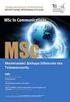 Βιβλιογραφία: Ανάπτυξη Διεπαφών Χρήστη σε Λειτουργικά Συστήματα Κινητών Συσκευών Προγραμματισμός Android Ian Clifton. AndroidTM User Interface Design, Addison-Wesley, 2013 P. Deitel. H. Deitel, A. Deitel.
Βιβλιογραφία: Ανάπτυξη Διεπαφών Χρήστη σε Λειτουργικά Συστήματα Κινητών Συσκευών Προγραμματισμός Android Ian Clifton. AndroidTM User Interface Design, Addison-Wesley, 2013 P. Deitel. H. Deitel, A. Deitel.
Η ΕΚΠΑΙΔΕΥΤΙΚΗ ΡΟΜΠΟΤΙΚΗ ΣΤΟ ΔΗΜΟΤΙΚΟ ΣΧΟΛΕΙΟ
 Η ΕΚΠΑΙΔΕΥΤΙΚΗ ΡΟΜΠΟΤΙΚΗ ΣΤΟ ΔΗΜΟΤΙΚΟ ΣΧΟΛΕΙΟ Συμπληρωματικό κείμενο στη θέση του Δ.Σ. της ΠΕΚαΠ για την Πληροφορική στην Πρωτοβάθμια Εκπαίδευση. Τελική έκδοση κειμένου: Η ΕΚΠΑΙΔΕΥΤΙΚΗ ΡΟΜΠΟΤΙΚΗ ΣΤΟ ΔΗΜΟΤΙΚΟ
Η ΕΚΠΑΙΔΕΥΤΙΚΗ ΡΟΜΠΟΤΙΚΗ ΣΤΟ ΔΗΜΟΤΙΚΟ ΣΧΟΛΕΙΟ Συμπληρωματικό κείμενο στη θέση του Δ.Σ. της ΠΕΚαΠ για την Πληροφορική στην Πρωτοβάθμια Εκπαίδευση. Τελική έκδοση κειμένου: Η ΕΚΠΑΙΔΕΥΤΙΚΗ ΡΟΜΠΟΤΙΚΗ ΣΤΟ ΔΗΜΟΤΙΚΟ
Μοντέλα. χαρακτηριστικά χωρίς να συνοδεύεται από λεπτοµέρειες.
 Γλώσσες Περιγραφής Μοντέλα Ένα µοντέλο ενός κυκλώµατος είναι µία αναπαράσταση που παρουσιάζει χαρακτηριστικά χωρίς να συνοδεύεται από λεπτοµέρειες. Τα τυπικά µοντέλα έχουν καλά ορισµένη σύνταξη. Τα αυτόµατα
Γλώσσες Περιγραφής Μοντέλα Ένα µοντέλο ενός κυκλώµατος είναι µία αναπαράσταση που παρουσιάζει χαρακτηριστικά χωρίς να συνοδεύεται από λεπτοµέρειες. Τα τυπικά µοντέλα έχουν καλά ορισµένη σύνταξη. Τα αυτόµατα
Νέες τεχνολογίες εισάγονται ή χρησιµοποιούνται
 special report τoυ Γιώργου Φετοκάκη / gfetokakis@boussias.com Jobs scheduling Η χρυσή τοµή της αυτοµατοποίησης Μια λύση job scheduling πρέπει να είναι αρκετά περιεκτική. Πρέπει να υποστηρίζει την ενσωµάτωση
special report τoυ Γιώργου Φετοκάκη / gfetokakis@boussias.com Jobs scheduling Η χρυσή τοµή της αυτοµατοποίησης Μια λύση job scheduling πρέπει να είναι αρκετά περιεκτική. Πρέπει να υποστηρίζει την ενσωµάτωση
2. Περιγραφή Προιόντος 2.1. Εγκατάσταση της συσκευής προγραμματισμού 2.2. Εγκατάσταση του λογισμικού 2.3. Εισαγωγή μπαταριών
 1. Περιεχόμενα 1. Περιεχόμενα 2. Περιγραφή Προιόντος 2.1. Εγκατάσταση της συσκευής προγραμματισμού 2.2. Εγκατάσταση του λογισμικού 2.3. Εισαγωγή μπαταριών 3. Πως να χρησιμοποιήσετε το λογισμικό καταλόγου
1. Περιεχόμενα 1. Περιεχόμενα 2. Περιγραφή Προιόντος 2.1. Εγκατάσταση της συσκευής προγραμματισμού 2.2. Εγκατάσταση του λογισμικού 2.3. Εισαγωγή μπαταριών 3. Πως να χρησιμοποιήσετε το λογισμικό καταλόγου
MICROSOFT OFFICE 2003 MICROSOFT WORD 2003
 MICROSOFT OFFICE 2003 MICROSOFT WORD 2003 Το Microsoft Office Word 2003 είναι το πρόγραµµα επεξεργασίας κειµένου που κάνει ευκολότερη τη δηµιουργία, την κοινή χρήση και την ανάγνωση εγγράφων. Οι λειτουργίες
MICROSOFT OFFICE 2003 MICROSOFT WORD 2003 Το Microsoft Office Word 2003 είναι το πρόγραµµα επεξεργασίας κειµένου που κάνει ευκολότερη τη δηµιουργία, την κοινή χρήση και την ανάγνωση εγγράφων. Οι λειτουργίες
Αρχιτεκτονική υπολογιστών
 1 Ελληνική Δημοκρατία Τεχνολογικό Εκπαιδευτικό Ίδρυμα Ηπείρου Αρχιτεκτονική υπολογιστών Ενότητα 1 : Οργάνωση και Αρχιτεκτονική υπολογιστών Καρβούνης Ευάγγελος Εισαγωγή Τεράστια ποικιλία προϊόντων ως προς
1 Ελληνική Δημοκρατία Τεχνολογικό Εκπαιδευτικό Ίδρυμα Ηπείρου Αρχιτεκτονική υπολογιστών Ενότητα 1 : Οργάνωση και Αρχιτεκτονική υπολογιστών Καρβούνης Ευάγγελος Εισαγωγή Τεράστια ποικιλία προϊόντων ως προς
Οδηγός Εγκατάστασης
 www.athenaschool.net Οδηγός Εγκατάστασης Αθηνά 2012 Μάρτιος 2013 Copyright Πόλυς Γεωργίου, 2013 Με επιφύλαξη παντός δικαιώματος. All rights reserved. Απαγορεύεται η αντιγραφή ή διανομή του παρόντος εγχειριδίου,
www.athenaschool.net Οδηγός Εγκατάστασης Αθηνά 2012 Μάρτιος 2013 Copyright Πόλυς Γεωργίου, 2013 Με επιφύλαξη παντός δικαιώματος. All rights reserved. Απαγορεύεται η αντιγραφή ή διανομή του παρόντος εγχειριδίου,
 Περιεχόμενα Πώς να χρησιμοποιήσετε το βιβλίο... 7 Αντί προλόγου... 9 Κεφάλαιο 1: Κεφάλαιο 2: Κεφάλαιο 3: Κεφάλαιο 4: Κεφάλαιο 5: Πώς να δημιουργήσω το Προφίλ μου και να γίνω μέλος στο Facebook;... 15 Τι
Περιεχόμενα Πώς να χρησιμοποιήσετε το βιβλίο... 7 Αντί προλόγου... 9 Κεφάλαιο 1: Κεφάλαιο 2: Κεφάλαιο 3: Κεφάλαιο 4: Κεφάλαιο 5: Πώς να δημιουργήσω το Προφίλ μου και να γίνω μέλος στο Facebook;... 15 Τι
Μάθημα 10 ο ΔΙΑΧΕΙΡΙΣΗ ΕΙΣΟΔΟΥ ΕΞΟΔΟΥ (INPUT/OUTPUT)
 Μάθημα 10 ο ΔΙΑΧΕΙΡΙΣΗ ΕΙΣΟΔΟΥ ΕΞΟΔΟΥ (INPUT/OUTPUT) Τι είναι Είσοδος και τι Έξοδος Με τον όρο Είσοδο (Input) αναφερόμαστε στη ροή δεδομένων προς την Κεντρική Μονάδα Επεξεργασίας (ΚΜΕ), ενώ με τον όρο
Μάθημα 10 ο ΔΙΑΧΕΙΡΙΣΗ ΕΙΣΟΔΟΥ ΕΞΟΔΟΥ (INPUT/OUTPUT) Τι είναι Είσοδος και τι Έξοδος Με τον όρο Είσοδο (Input) αναφερόμαστε στη ροή δεδομένων προς την Κεντρική Μονάδα Επεξεργασίας (ΚΜΕ), ενώ με τον όρο
Λιβανός Γιώργος Εξάμηνο 2017Β
 Λιβανός Γιώργος Εξάμηνο 2017Β Υπολογιστικό σύστημα Υλικό (hardware) Λογισμικό (Software) Ολοκληρωμένα κυκλώματα, δίσκοι, οθόνη, κλπ. Λογισμικό συστήματος Προγράμματα εφαρμογών Χρειάζονται ένα συντονιστή!!!
Λιβανός Γιώργος Εξάμηνο 2017Β Υπολογιστικό σύστημα Υλικό (hardware) Λογισμικό (Software) Ολοκληρωμένα κυκλώματα, δίσκοι, οθόνη, κλπ. Λογισμικό συστήματος Προγράμματα εφαρμογών Χρειάζονται ένα συντονιστή!!!
ΕΡΓΑΣΤΗΡΙΟ 1: 1 Εισαγωγή, Χρήσιμες Εφαρμογές
 ΕΡΓΑΣΤΗΡΙΟ 1: 1 Εισαγωγή, Χρήσιμες Εφαρμογές Σκοπός του εργαστηρίου αυτού είναι η εξοικείωση με κάποιες εφαρμογές που θα μας φανούν πολύ χρήσιμες κατά τη διάρκεια του μαθήματος της Εισαγωγής στον Προγραμματισμό.
ΕΡΓΑΣΤΗΡΙΟ 1: 1 Εισαγωγή, Χρήσιμες Εφαρμογές Σκοπός του εργαστηρίου αυτού είναι η εξοικείωση με κάποιες εφαρμογές που θα μας φανούν πολύ χρήσιμες κατά τη διάρκεια του μαθήματος της Εισαγωγής στον Προγραμματισμό.
Field Service Management ΕΓΧΕΙΡΙΔΙΟ ΧΡΗΣΗΣ
 Field Service Management ΕΓΧΕΙΡΙΔΙΟ ΧΡΗΣΗΣ 1 ΠΕΡΙΕΧΟΜΕΝΑ 1. ΑΝΑΛΥΣΗ ΜΕΝΟΥ ΕΦΑΡΜΟΓΗΣ... 4 2. ΕΠΕΞΗΓΗΣΗ ΚΕΝΤΡΙΚΟΥ ΜΕΝΟΥ ΚΑΡΤΕΛΑΣ... 5 3. ΔΗΜΙΟΥΡΓΙΑ ΠΕΛΑΤΗ... 6 4. ΑΝΑΖΗΤΗΣΗ ΠΕΛΑΤΗ... 6 5. ΕΠΕΞΕΡΓΑΣΙΑ/ΔΙΑΓΡΑΦΗ
Field Service Management ΕΓΧΕΙΡΙΔΙΟ ΧΡΗΣΗΣ 1 ΠΕΡΙΕΧΟΜΕΝΑ 1. ΑΝΑΛΥΣΗ ΜΕΝΟΥ ΕΦΑΡΜΟΓΗΣ... 4 2. ΕΠΕΞΗΓΗΣΗ ΚΕΝΤΡΙΚΟΥ ΜΕΝΟΥ ΚΑΡΤΕΛΑΣ... 5 3. ΔΗΜΙΟΥΡΓΙΑ ΠΕΛΑΤΗ... 6 4. ΑΝΑΖΗΤΗΣΗ ΠΕΛΑΤΗ... 6 5. ΕΠΕΞΕΡΓΑΣΙΑ/ΔΙΑΓΡΑΦΗ
Εργασία-3: Παρουσίαση Εργασίας. Ομάδα Α. Προετοιμασία Αναφοράς
 Εργασία-3: Παρουσίαση Εργασίας Ομάδα Α. Προετοιμασία Αναφοράς Αρκετοί πιστεύουν πως η επιτυχία μιας παρουσίασης είναι δεδομένη εάν ο παρουσιαστής κατέχει το θέμα που πρόκειται να παρουσιάσει και είναι
Εργασία-3: Παρουσίαση Εργασίας Ομάδα Α. Προετοιμασία Αναφοράς Αρκετοί πιστεύουν πως η επιτυχία μιας παρουσίασης είναι δεδομένη εάν ο παρουσιαστής κατέχει το θέμα που πρόκειται να παρουσιάσει και είναι
ΑΝΑΚΟΙΝΩΣΗ ΔΙΑΔΙΚΑΣΙΑΣ ΑΠΕΥΘΕΙΑΣ ΑΝΑΘΕΣΗΣ. Αριθμ. Πρωτ.: /2017 Ο ΕΙΔΙΚΟΣ ΛΟΓΑΡΙΑΣΜΟΣ ΚΟΝΔΥΛΙΩΝ ΕΡΕΥΝΑΣ
 ΑΝΑΚΟΙΝΩΣΗ ΔΙΑΔΙΚΑΣΙΑΣ ΑΠΕΥΘΕΙΑΣ ΑΝΑΘΕΣΗΣ Αριθμ. Πρωτ.: 129334/2017 Ο ΕΙΔΙΚΟΣ ΛΟΓΑΡΙΑΣΜΟΣ ΚΟΝΔΥΛΙΩΝ ΕΡΕΥΝΑΣ ΤΟΥ ΑΡΙΣΤΟΤΕΛΕΙΟΥ ΠΑΝΕΠΙΣΤΗΜΙΟΥ ΘΕΣΣΑΛΟΝΙΚΗΣ ΑΝΑΚΟΙΝΩΝΕΙ Τη διενέργεια διαδικασίας ΑΠΕΥΘΕΙΑΣ
ΑΝΑΚΟΙΝΩΣΗ ΔΙΑΔΙΚΑΣΙΑΣ ΑΠΕΥΘΕΙΑΣ ΑΝΑΘΕΣΗΣ Αριθμ. Πρωτ.: 129334/2017 Ο ΕΙΔΙΚΟΣ ΛΟΓΑΡΙΑΣΜΟΣ ΚΟΝΔΥΛΙΩΝ ΕΡΕΥΝΑΣ ΤΟΥ ΑΡΙΣΤΟΤΕΛΕΙΟΥ ΠΑΝΕΠΙΣΤΗΜΙΟΥ ΘΕΣΣΑΛΟΝΙΚΗΣ ΑΝΑΚΟΙΝΩΝΕΙ Τη διενέργεια διαδικασίας ΑΠΕΥΘΕΙΑΣ
«Προγραµµατισµός του LEGO Mindstorm NXT για το διαγωνισµό "Move the Ball!"»
 ΠΟΛΥΤΕΧΝΕΙΟ ΚΡΗΤΗΣ ΤΜΗΜΑ ΗΛΕΚΤΡΟΝΙΚΩΝ ΜΗΧΑΝΙΚΩΝ ΚΑΙ ΜΗΧΑΝΙΚΩΝ ΥΠΟΛΟΓΙΣΤΩΝ ΕΚΠ 413 / ΕΚΠ 606 ΑΥΤΟΝΟΜΟΙ ΠΡΑΚΤΟΡΕΣ Εργασία Εξαµήνου Προγραµµατισµός του LEGO Mindstorm NXT για το διαγωνισµό "Move the Ball!"
ΠΟΛΥΤΕΧΝΕΙΟ ΚΡΗΤΗΣ ΤΜΗΜΑ ΗΛΕΚΤΡΟΝΙΚΩΝ ΜΗΧΑΝΙΚΩΝ ΚΑΙ ΜΗΧΑΝΙΚΩΝ ΥΠΟΛΟΓΙΣΤΩΝ ΕΚΠ 413 / ΕΚΠ 606 ΑΥΤΟΝΟΜΟΙ ΠΡΑΚΤΟΡΕΣ Εργασία Εξαµήνου Προγραµµατισµός του LEGO Mindstorm NXT για το διαγωνισµό "Move the Ball!"
Μοντελοποίηση τρισδιάστατου κόσμου σε πραγματικό κόσμο: το παράδειγμα του Kinect. ιδάσκων: Φ. Αζαριάδης Φοιτήτρια: Άρτεμις-Αγγελική Σφύρη
 Μοντελοποίηση τρισδιάστατου κόσμου σε πραγματικό κόσμο: το παράδειγμα του Kinect ιδάσκων: Φ. Αζαριάδης Φοιτήτρια: Άρτεμις-Αγγελική Σφύρη Computer graphics Μοντελοποίηση τρισδιάστατου κόσμου 2d/3d computer
Μοντελοποίηση τρισδιάστατου κόσμου σε πραγματικό κόσμο: το παράδειγμα του Kinect ιδάσκων: Φ. Αζαριάδης Φοιτήτρια: Άρτεμις-Αγγελική Σφύρη Computer graphics Μοντελοποίηση τρισδιάστατου κόσμου 2d/3d computer
Σηµειώσεις εγκατάστασης του συστήµατος εκτύπωσης HP LaserJet σειράς P2015
 Σηµειώσεις εγκατάστασης του συστήµατος εκτύπωσης HP LaserJet σειράς P2015 Πνευµατικά δικαιώµατα και Άδεια χρήσης 2006 Copyright Hewlett-Packard Development Company, L.P. Απαγορεύεται η αναπαραγωγή, προσαρµογή
Σηµειώσεις εγκατάστασης του συστήµατος εκτύπωσης HP LaserJet σειράς P2015 Πνευµατικά δικαιώµατα και Άδεια χρήσης 2006 Copyright Hewlett-Packard Development Company, L.P. Απαγορεύεται η αναπαραγωγή, προσαρµογή
